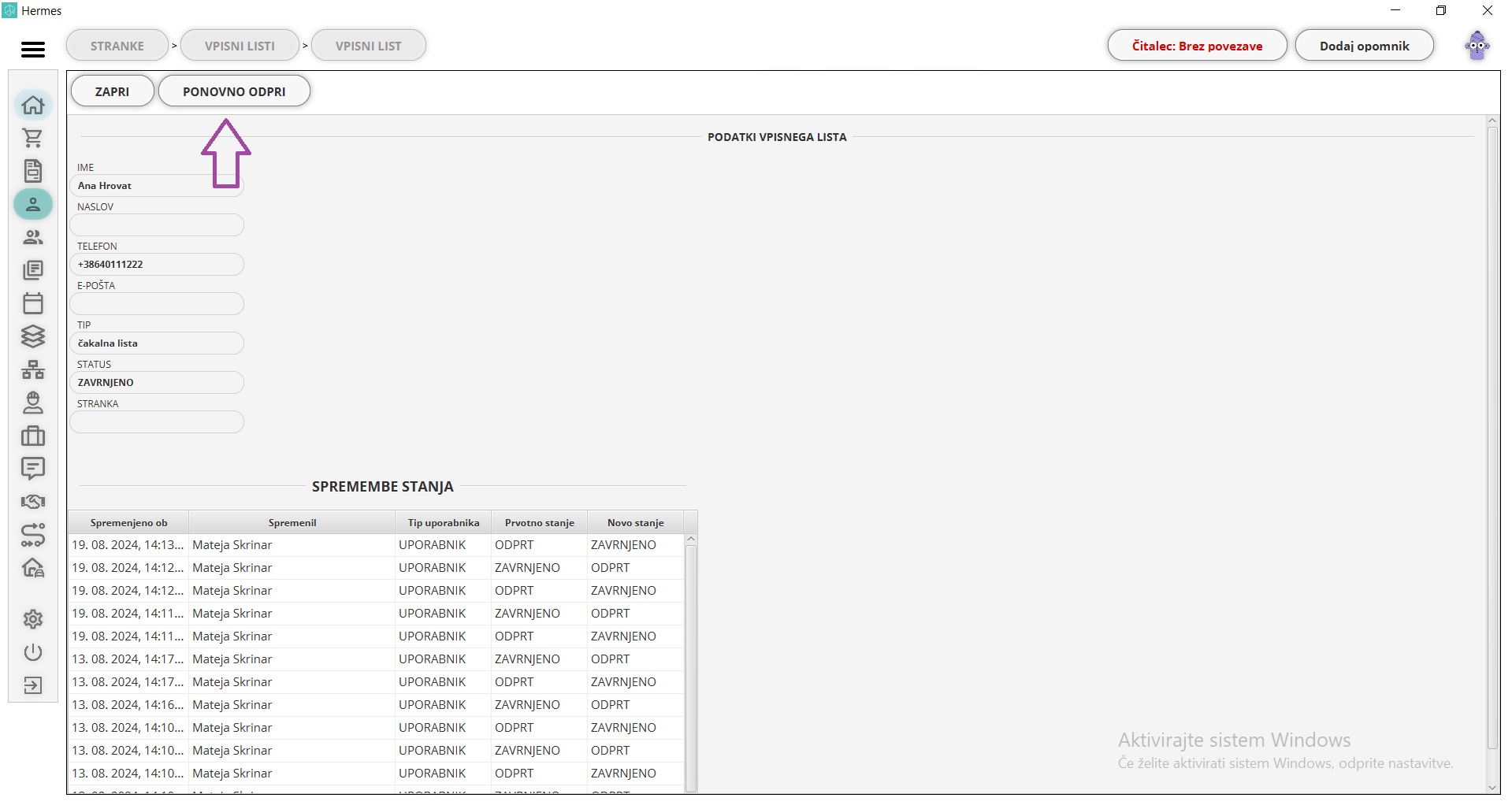Modul "Stranke"
Začetni zaslon modula "Stranke"
V začetnem pogledu modula stranke imate na desni strani hiter pregled prihajajočih dogodkov in seznam trenutno prisotnih strank.
V tem modulu imate na voljo:
-
Članarine in
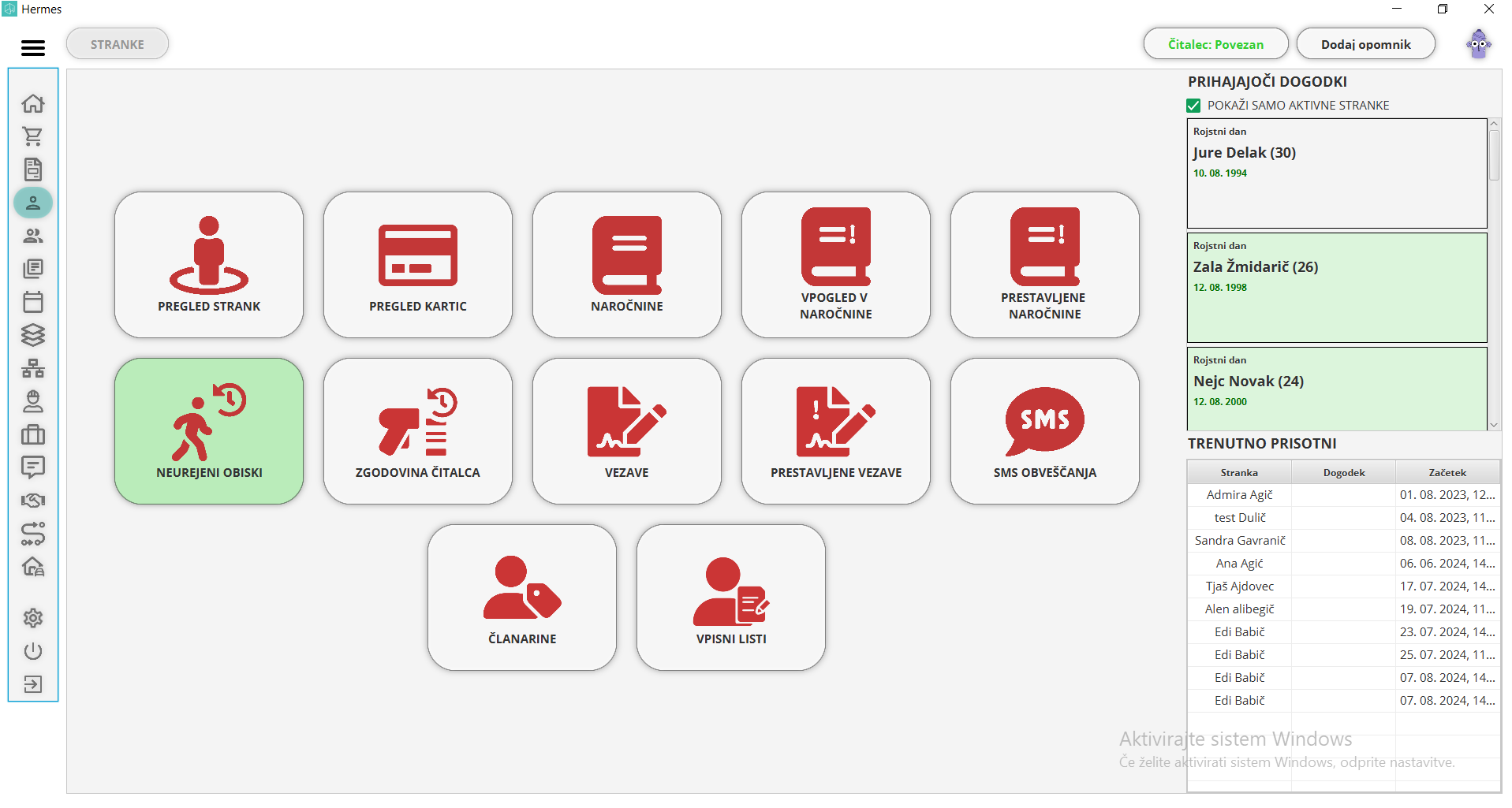
- prihajajoči dogodki
Na desni strani se prikazuje seznam prihajajočih dogodkov oz rojstnih dnevov strank, ki jih imate vpisanih v bazi. Da bi se dogodek pojavil na prvi strani, morate dodati datum rojstva na pregled stranke. S klikom na posamezni dogodek, se vam odpre predogled stranke.
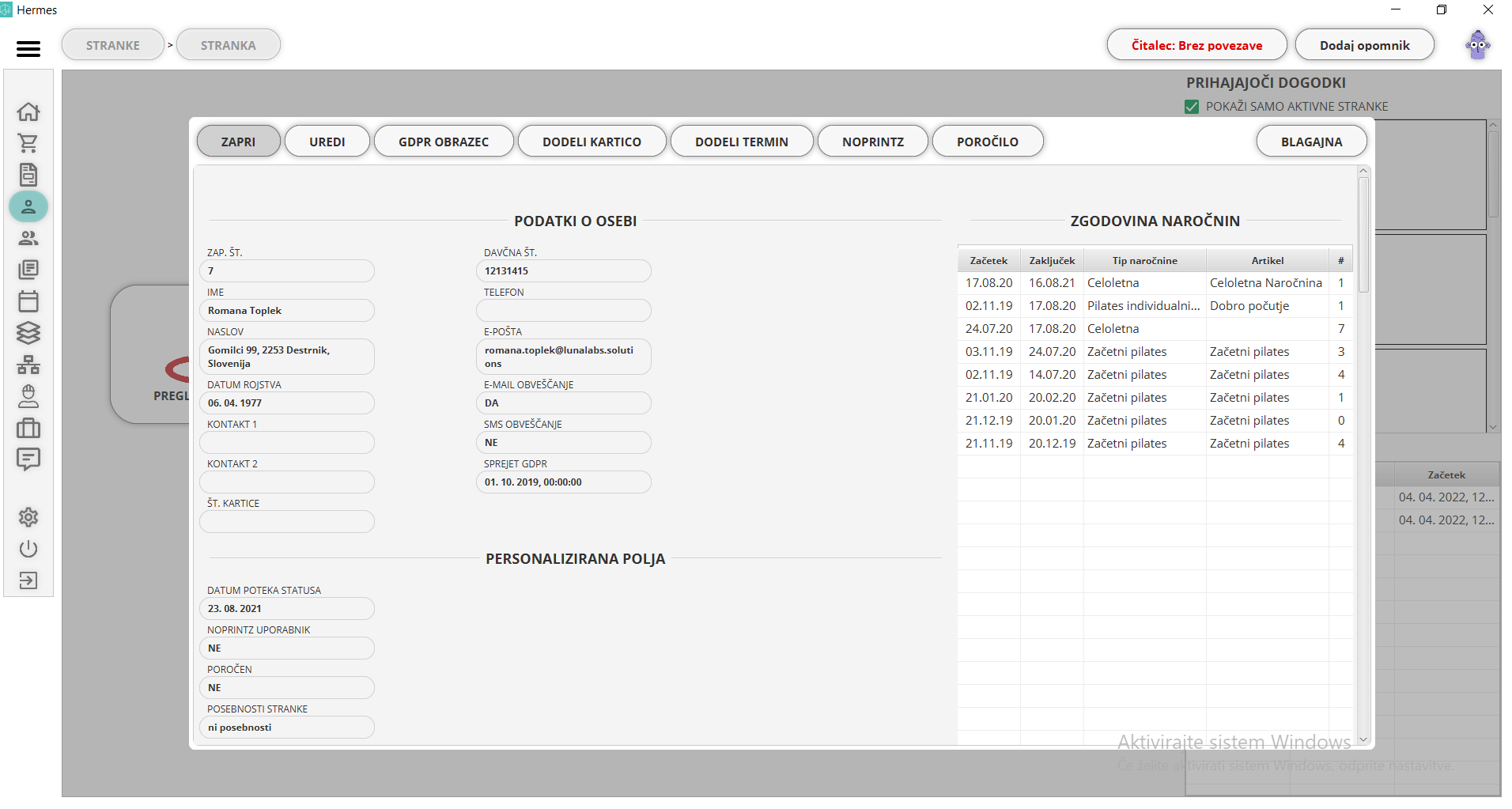
- trenutno prisotne stranke
Na desni strani začetnega zaslona modula stranke, je seznam trenutno prisotnih strank. Navedene so vse, ki so za obisk uporabile kartico, četudi se je odčitek zgodil, ko ste bili odjavljeni iz programa.
V kolikor se v roku par sekund prijavlja ali odjavlja več kot ena stranka hkrati, lahko proces prijave/odjave traja nekaj sekund. Seznam se posodablja sproti, medtem ko imate odprt modul pregleda strank.
Prijava stranke:
Ko se stranka prijavi v sistem, se na desni strani prikaže slika. S klikom na to sliko se bo odprl pregled stranke.
V primeru, da ima stranka, ki se prijavlja, vezanih več naročnin, morate izbrati, iz katere naročnine se odšteje obisk oziroma katera naročnina se bo upoštevala. Primer takšnega obiska:
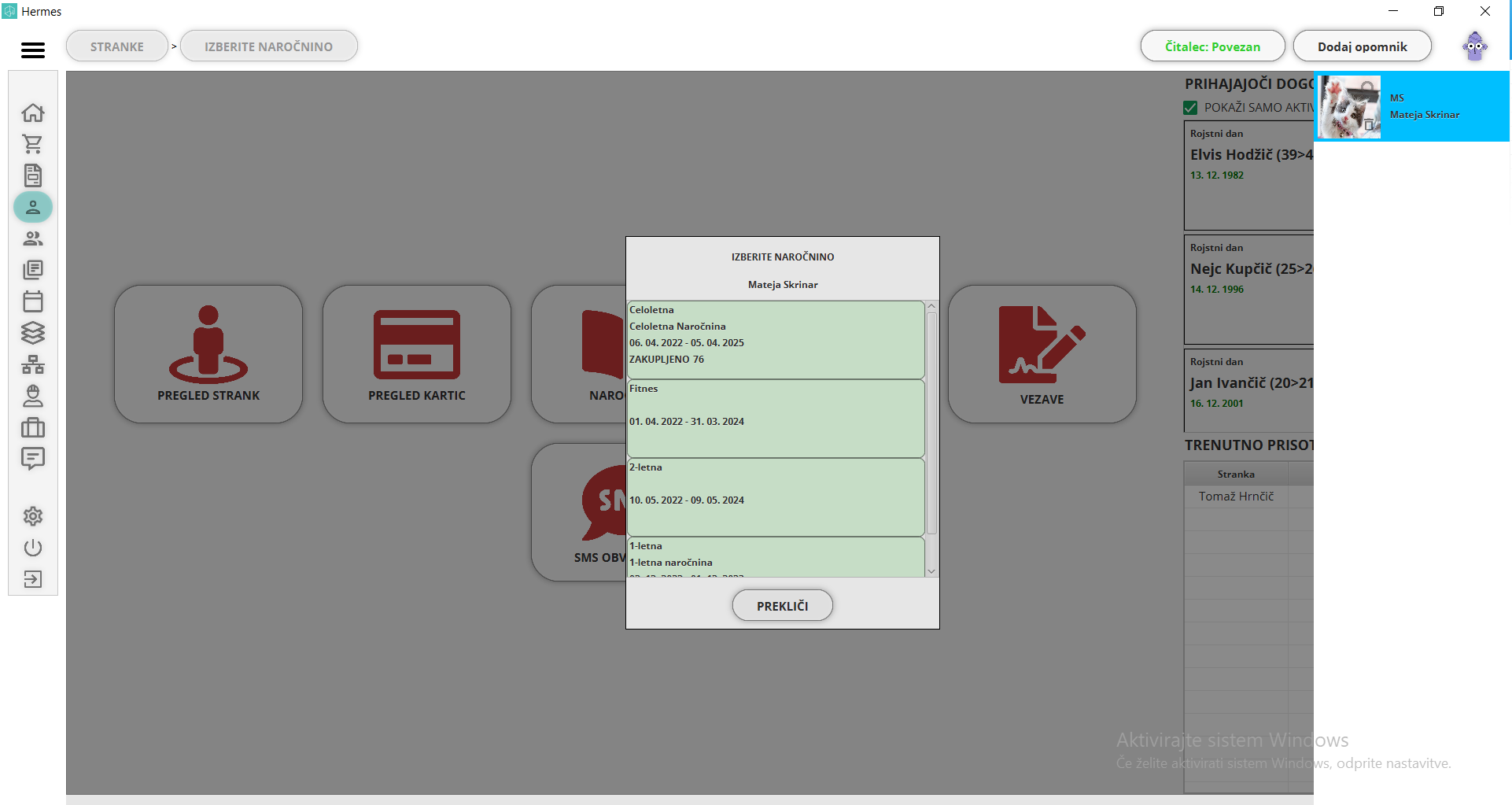
Odjava stranke:
Nastavite lahko samodejno odjavo stranke iz sistema v nastavitvah modulov stranke. Označiti morate možnost samodejne odjave stranke in določiti čas samodejne odjave v minutah.
Za ročni zaključek obiska, dvokliknite na stranko in potrdite datum in čas odhoda. (Isto okno se pojavi tudi, če stranka za konec obiska uporabi kartico.)
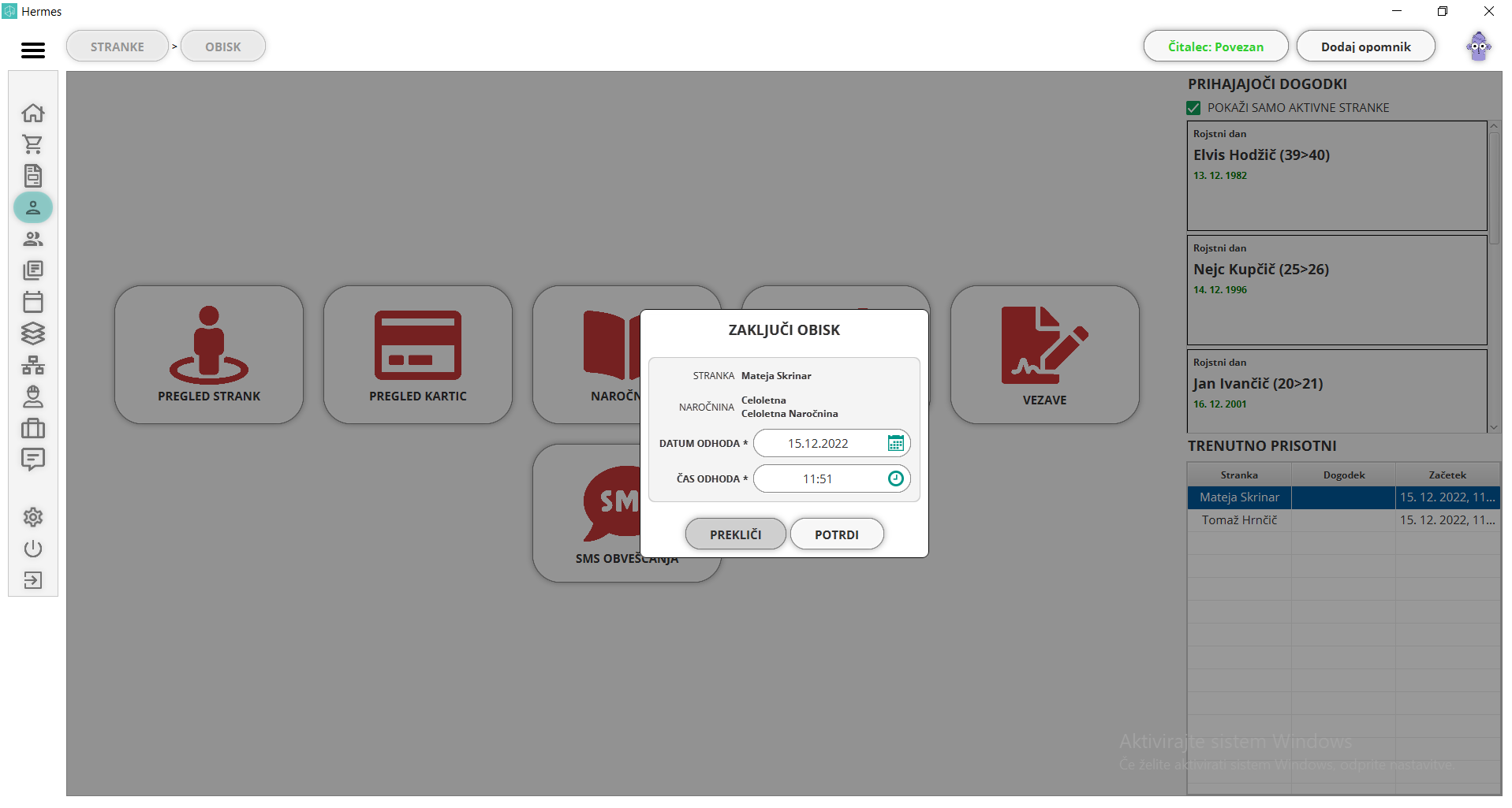
Pregled strank
Omogoča pregled vseh vnesenih strank, ki so vnesene v sistem. Seznam prikaže naslednje podatke:
-
identifikator: ki jo določite sami,
-
zaporedna številka: ustvarjena avtomatsko,
-
ime, priimek, naslov stranke,
-
personalizirana polja: ki ste jih dodali po navodilih personalizirana polja,
-
naročnina: ali ima stranka naročnino,
-
članarnina: ali ima stranka članarnino,
-
vezava: ali ima stranka vezavo.
Kljukica je prikazana pri strankah, ki imajo naročnino/članarnino/vezavo. S klikom na posamezno stranko ji lahko to uredite in vas program avtomatsko popelje v blagajno - izdaj račun.
Pozor: razvrščanje strank glede na naročnine, članarnine in vezave trenutno ni mogoče. Lahko pa uporabite filter za naročnino/članarnino/vezavo in listate po straneh.
Možnosti v pregledu strank:
-
iskanje: iskanje strank po imenu in priimku, ali s skeniranjem kartice (v primerih, kjer ima stranka dodeljeno kartico).
-
filtriranje seznama: glede na status aktivnosti, naročenosti na SMS obveščanje, naročenost na e-mail obveščanje, spol, ali ima stranka aktivno naročnino, članarino, vezavo, NoPrintz račun in personalizirana polja, ki ste jih ustvarili po navodilih iz poglavja "personalizirana polja" in ste pri njih označili pokaži filter.
-
zgodovina terminov: s klikom na gumb si lahko ogledate celotno zgodovino prijav in odjav stranke na različne termine. Prikaže se pregled vseh preteklih dogodkov s časom in morebitnimi razlogi sprememb.
-
ponastavi filtre: s klikom n to okno se izbrišejo vsi izbrani filtri, ki ste jih uporabili za iskanje,
-
izvozi v pdf: možnost izvoza seznama strank, z osnovnimi podatki, v pdf.
-
napredno poročilo: možnost izvoza naprednega poročila, v Excel preglednico in
-
uvoz: navodila za uvoz strank
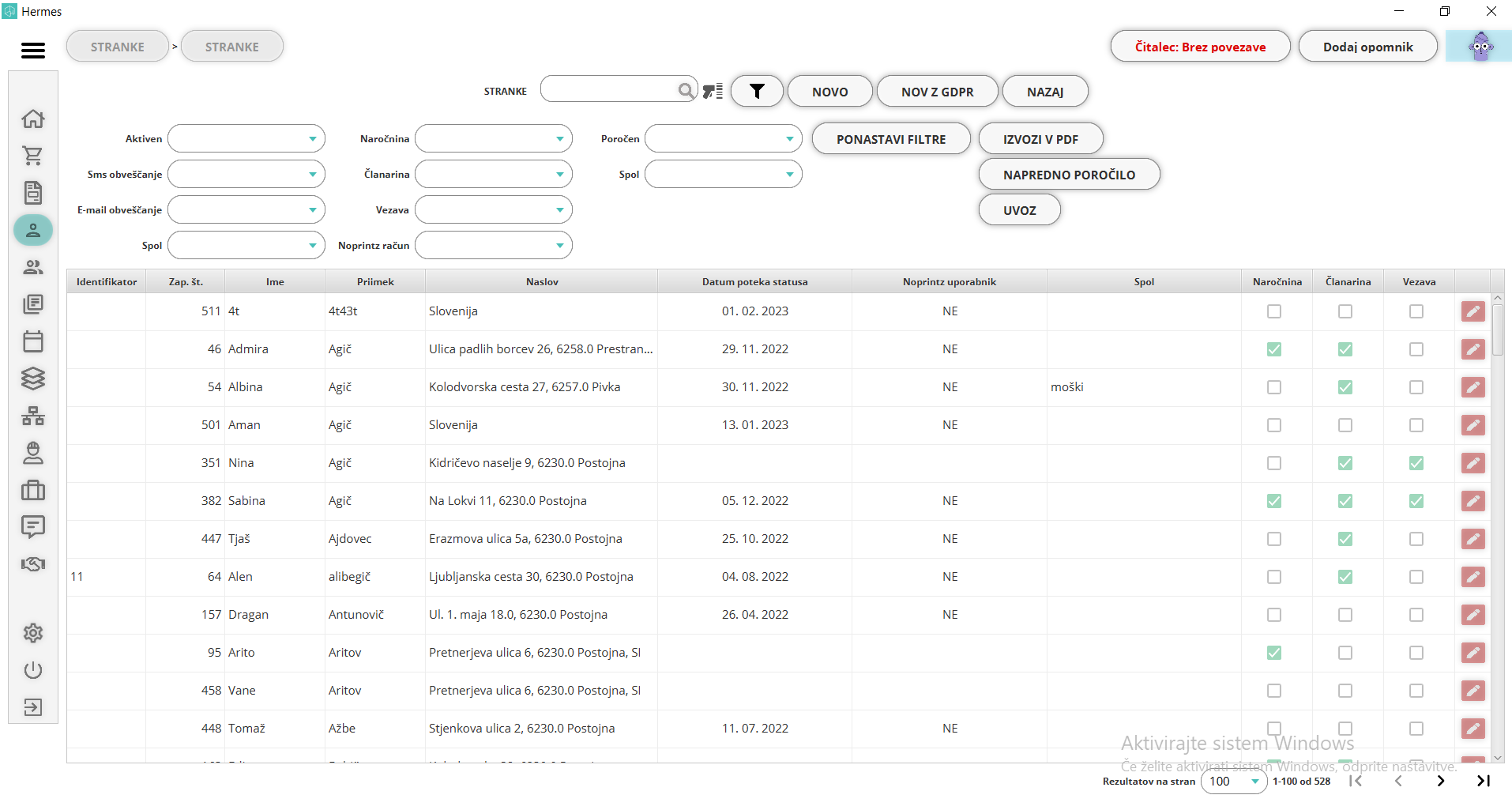
Izvoz v pdf
Obkljukajte polja (polno ime, ime, priimek, naslov, zap. št., identifikator), ki jih želite imeti prikazana v izvoženem seznamu pdf. PDF bo izvozil stranke, ki so prikazane na prvi strani. Če želite izvoz vseh strank, povečajte število rezultatov na stran spodaj desno. (Naprimer 1000 rezulatov.)
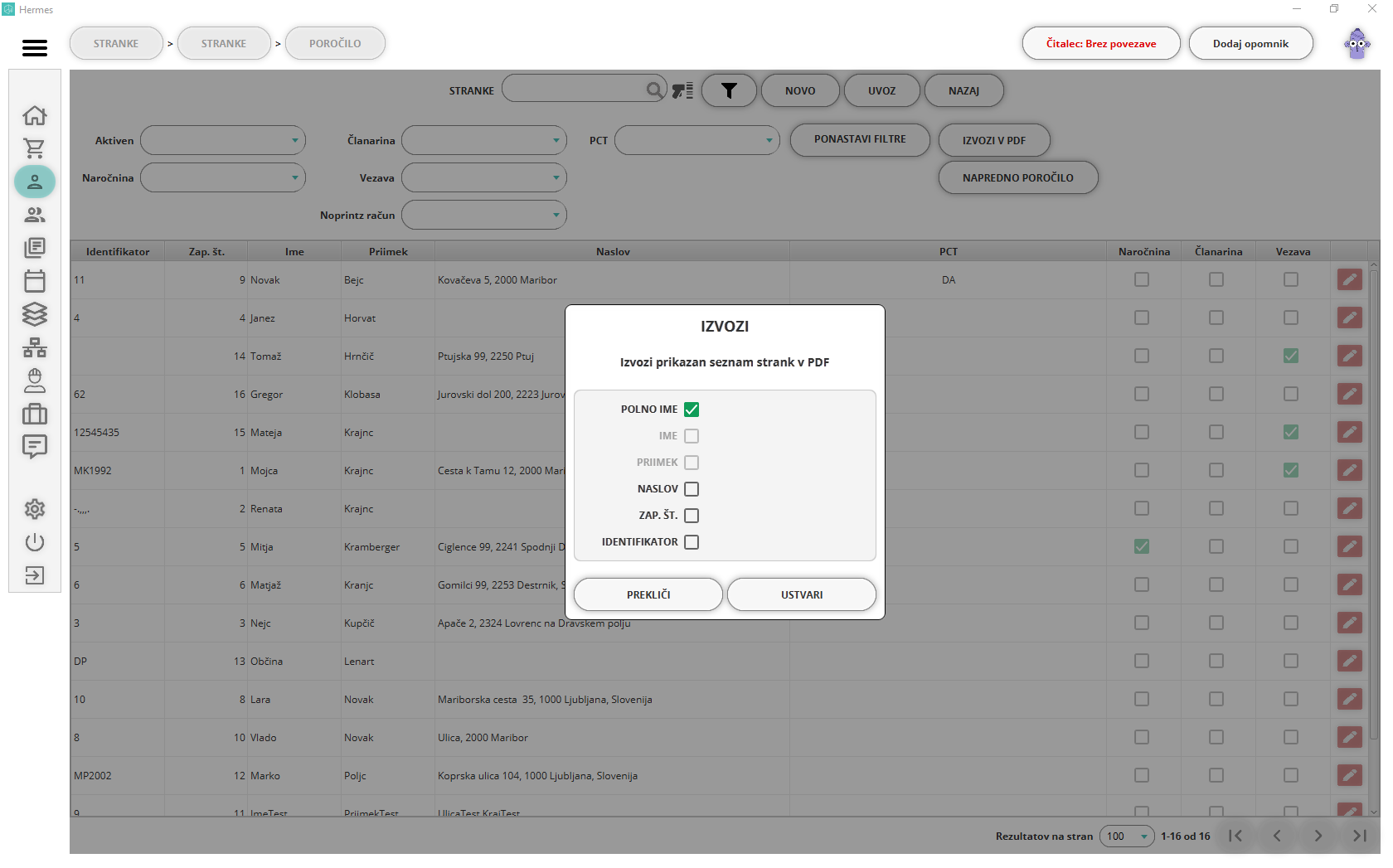
Napredno poročilo
V naprednem izvozu strank imate možnost izvoziti seznam strank z izbranimi podatki. Datoteko vam bo odprlo v Excel datoteki. (V kolikor imate problem z šumniki, datoteko shranite, odprite nov Excel prazni dokument, ter podatki - uvozite iz besedila/CSV.)
Izvozite lahko tudi podatke samo za izbrane stranke in sicer tako, da v polje iskanje vpišete kriterije:
-
naziv: vpišete "ime" ali "priimek" strank/e, za katero želite izvoziti podatke,
-
naslov: vpišete "ime ulice" strank,
-
zap. št.: vpišete "zaporedno številko" stranke,
-
identifikator: vpišete "identifikator" stranke,
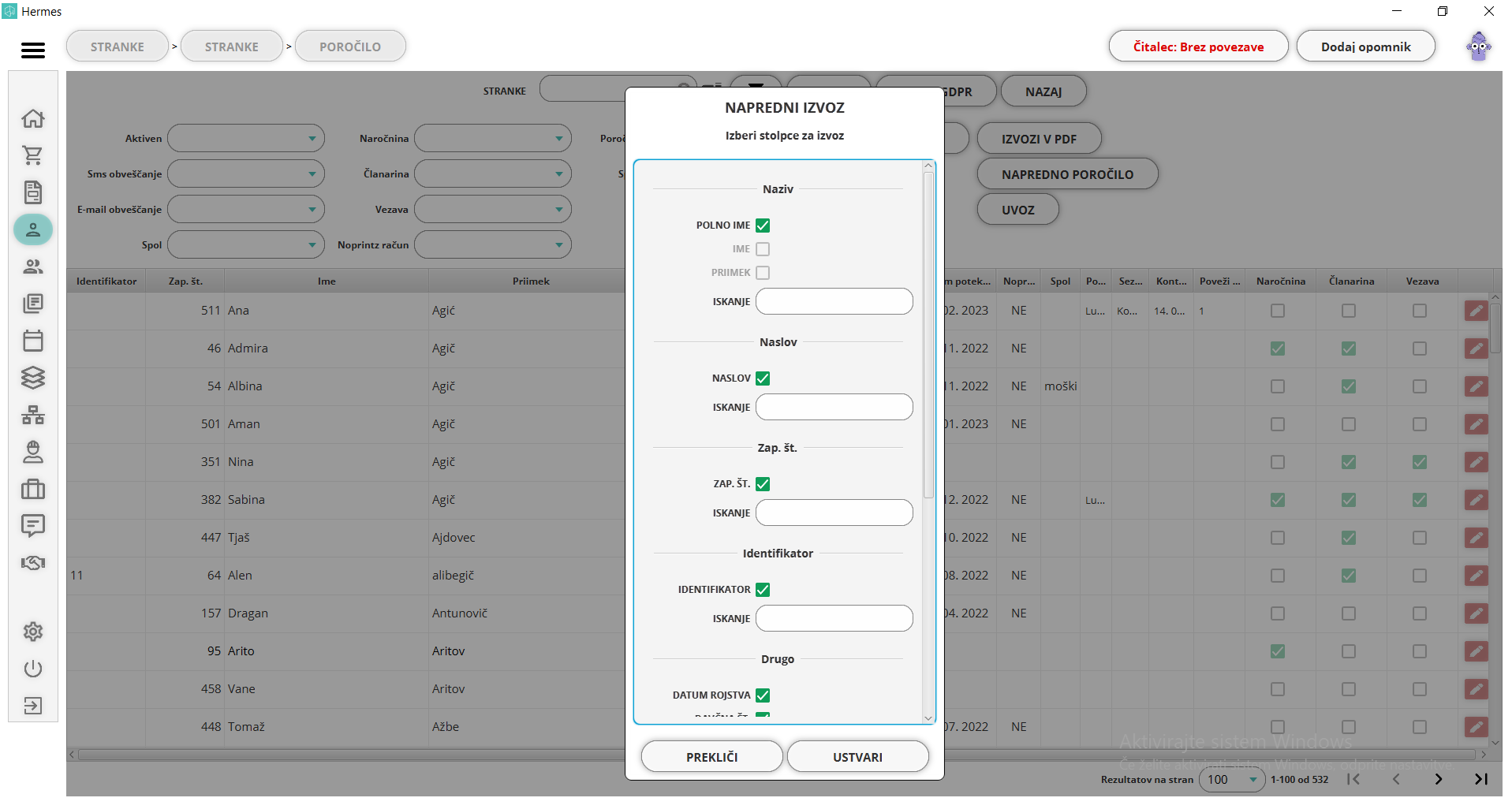
Drugo - vključite lahko podatke še o:
-
datum rojstva,
-
davčna številka,
-
telefon,
-
e-pošta,
-
kontakt 1,
-
kontakt 2,
-
SMS obveščanje: ali je stranka prijavljena na SMS obveščanje,
-
e-mail obveščanje: ali je stranka prijavljena na e-mail obveščanje,
-
naročnina: ali ima stranka aktivno naročnino,
-
vezava: ali ima stranka aktivno vezavo,
-
zadnji obisk: datum zadnjega obiska (zaključka),
-
članska oznaka,
-
začetek članarine,
-
konec članarine,
-
aktiven: ali je stranka aktivna in
-
personalizirana polja.
Bolj natančno izpolnite kriterije, bolj natančne stranke bo izvozilo.
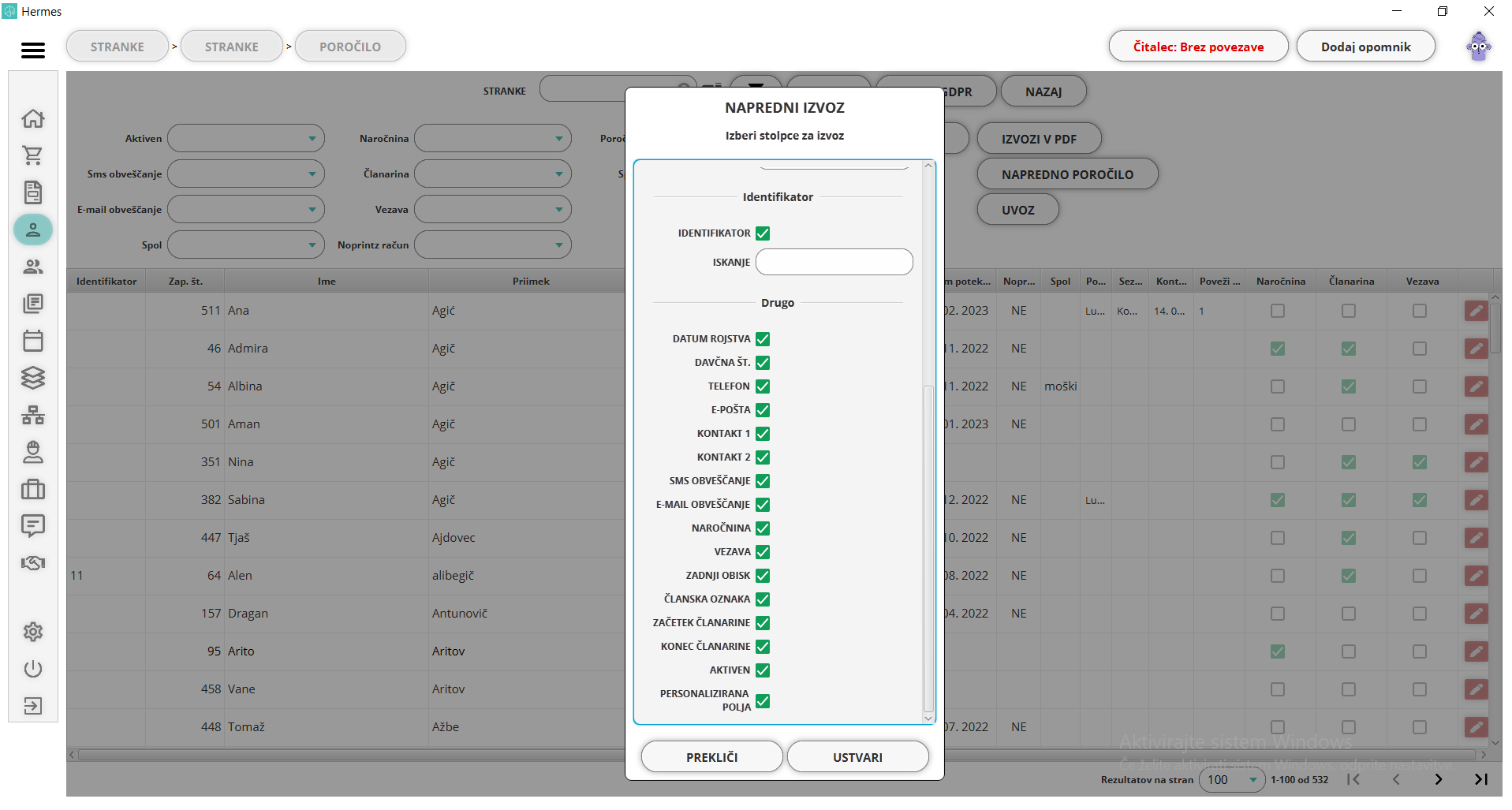
Uvoz
S klikom na uvoz izberete Excel datoteko, ki vsebuje seznam strank, ki ga želite uvoziti. Navodila za sestavo dokumenta za uvoz strank.
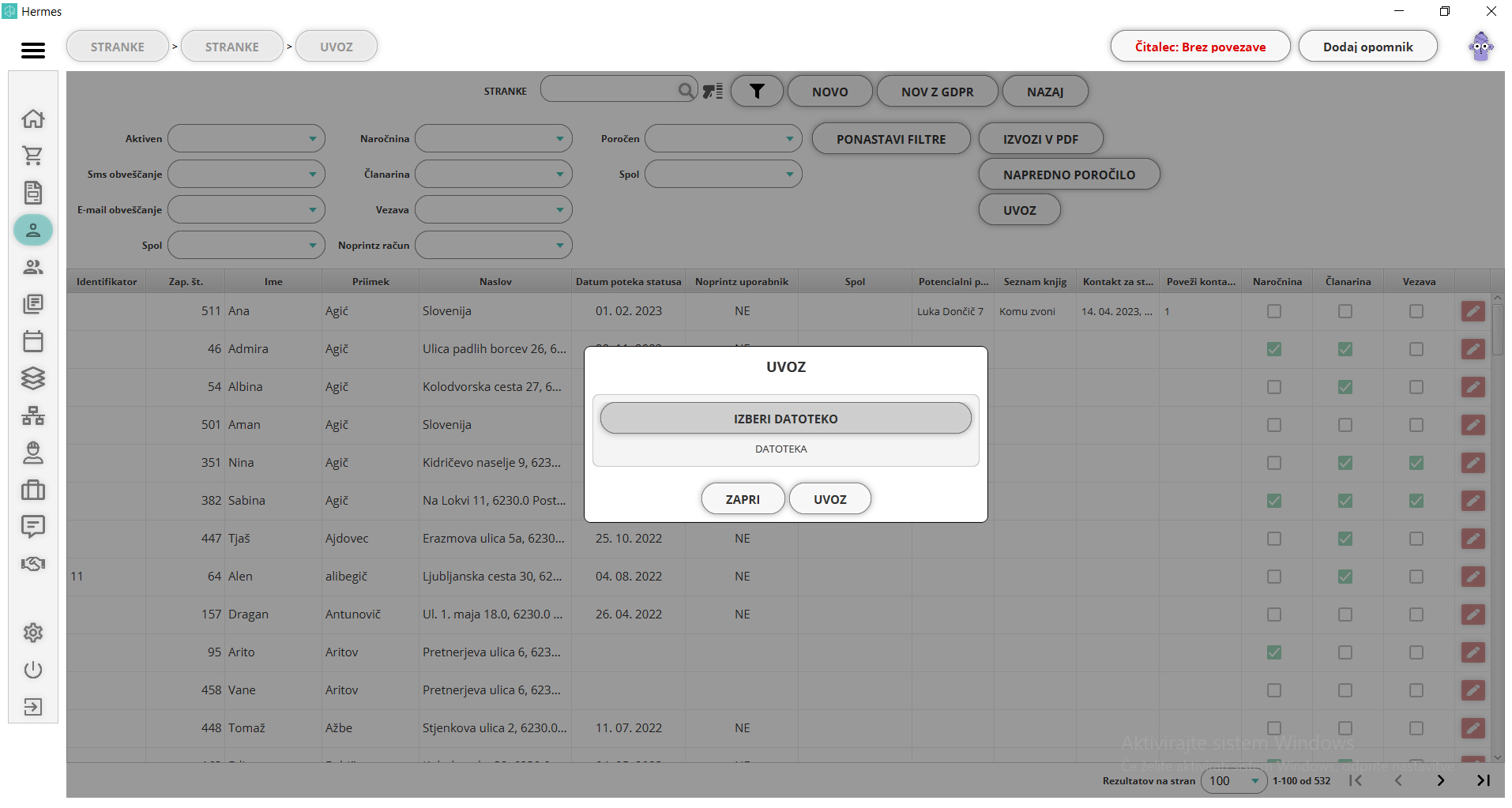
Dodajanje/urejanje stranke
S klikom na novo, se odprejo naslednja polja za izpolnjevanje/urejanje:
-
identifikator: poljubni znaki, za identifikacijo stranke,
-
zap. št.: število se kreira samodejno, glede na zaporedje dodajanja strank,
-
ime: obvezen podatek,
-
priimek: obvezen podatek,
-
naslov: v spustnem seznamu izbiramo med tremi tipi naslova:
- Naslov: vpišemo državo, poštno številko in pošto, ulico in stanovanje. Pri vnešenih naslovih se prikaže ikona za ogled lokacije v Google Maps.
- GPS: vpišemo geografsko širino in geografsko dolžino. Sistem lahko avtomatsko pridobi koordinate za vnešene naslove (geocoding).
- Nepremičnina: vpišemo katastrsko številko in številko parcele
-
davčna številka: pomembno za SEPA bremenitev.
-
spol: je neobvezen podatek, zaradi varstva podatkov,
-
telefon: telefonska številka, na katero se pošiljajo obvestila, v primeru naročenosti na SMS obveščanje. Telefonska številka mora biti v naslednji obliki: 00386 70 000 000 ali +386 70 000 000
-
e-pošta: E-poštni naslov, na katerega se pošiljajo obvestila, v primeru naročenosti na E-mail obveščanje. Lahko jih je več, če so medsebojno ločeni z vejico ali podpičjem,
-
kontakt 1: polje, za dodatne kontaktne podatke o stranki,
-
kontakt 2: polje, za dodatne kontaktne podatke o stranki,
-
datum rojstva: podatek o datumu rojstva stranke, da vas aplikacija obvesti o bližajočem se rojstnem dnevu. Pomembnen podatek za SEPA bremenitev.
-
kraj rojstva: pomembno za SEPA bremenitev.
-
dodaj tipe rezervacij: na desni strani. Če ste kreirali tip rezervacij, lahko tukaj povežete rezervacijo direktno na stranko.
-
personalizirana polja: v tem segmentu imate za izpolnjevanje polja, ki ste jih sami dodali v šifrante, po navodilih iz poglavja "personalizirana polja" .
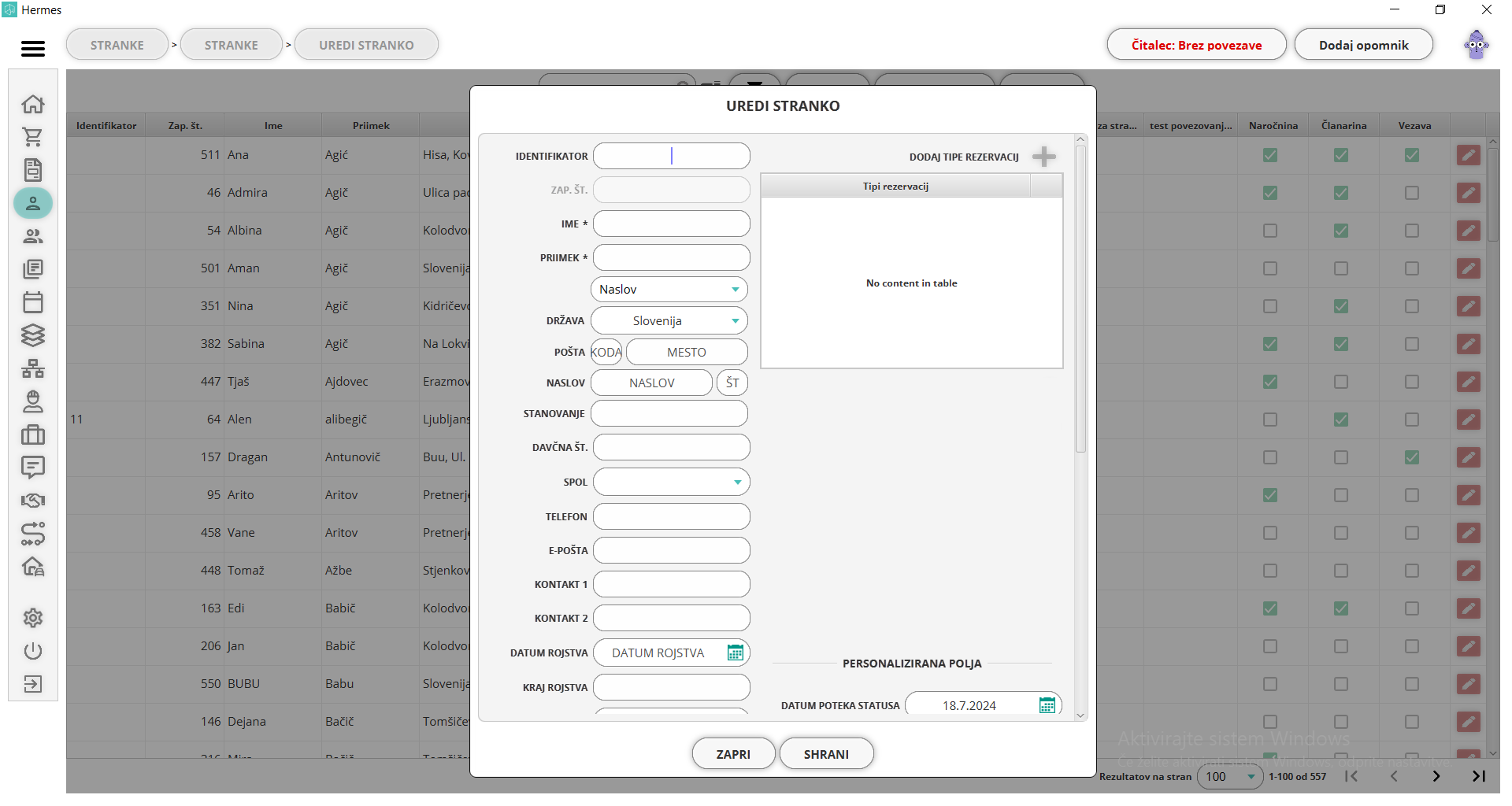
-
država rojstva: pomembno za SEPA bremenitev.
-
SMS obveščanje: obkljukate, če želi stranka prejemati obvestila na telefon. V kolikor označite to, je telefon obvezen podatek.
-
e-mail obveščanje: obkljukate, če želi stranka prejemati obvestila na e-poštni naslov. V kolikor označite to, je e-pošta obvezen podatek.
-
sprejet GDPR: datum, ko je stranka podpisala obrazec za GDPR.
-
članska oznaka: Ob nakupu članarine se polje izpolni samodejno in se pobrišejo predhodno vnešeni podatki.
-
začetek članarine: datum začetka članarine. Izpolnjeno samodejno.
-
konec članarine: datum zaključka članarine. Izpolnjeno samodejno.
-
aktiven: označimo ali gre za aktivno stranko.
-
statusi strank: možnost izbire enega ali več statusov za stranko. Statuse predhodno konfigurirate v nastavitvah šifrantov pod "Statusi strank". Lahko izbirate več statusov hkrati (npr. študent, dijak, ena prvih strank). Statusi so koristni za kategorizacijo in filtriranje strank glede na različne lastnosti.
Sledijo Sepa DB podatki:
-
bančni račun: TRR račun stranke,
-
identifikator: identifikator pogodbe.
-
datum podpisa pogodbe: izberite datum podpisa.
Če z stranko ne sklenete pogodbe o direktni bremenitvi, ne boste mogli bremeniti računa za samodejno izdan račun.
- personalizirana polja: na desni strani. V tem segmentu imate za izpolnjevanje polja, ki ste jih sami dodali v šifrante, po navodilih iz poglavja "personalizirana polja" .
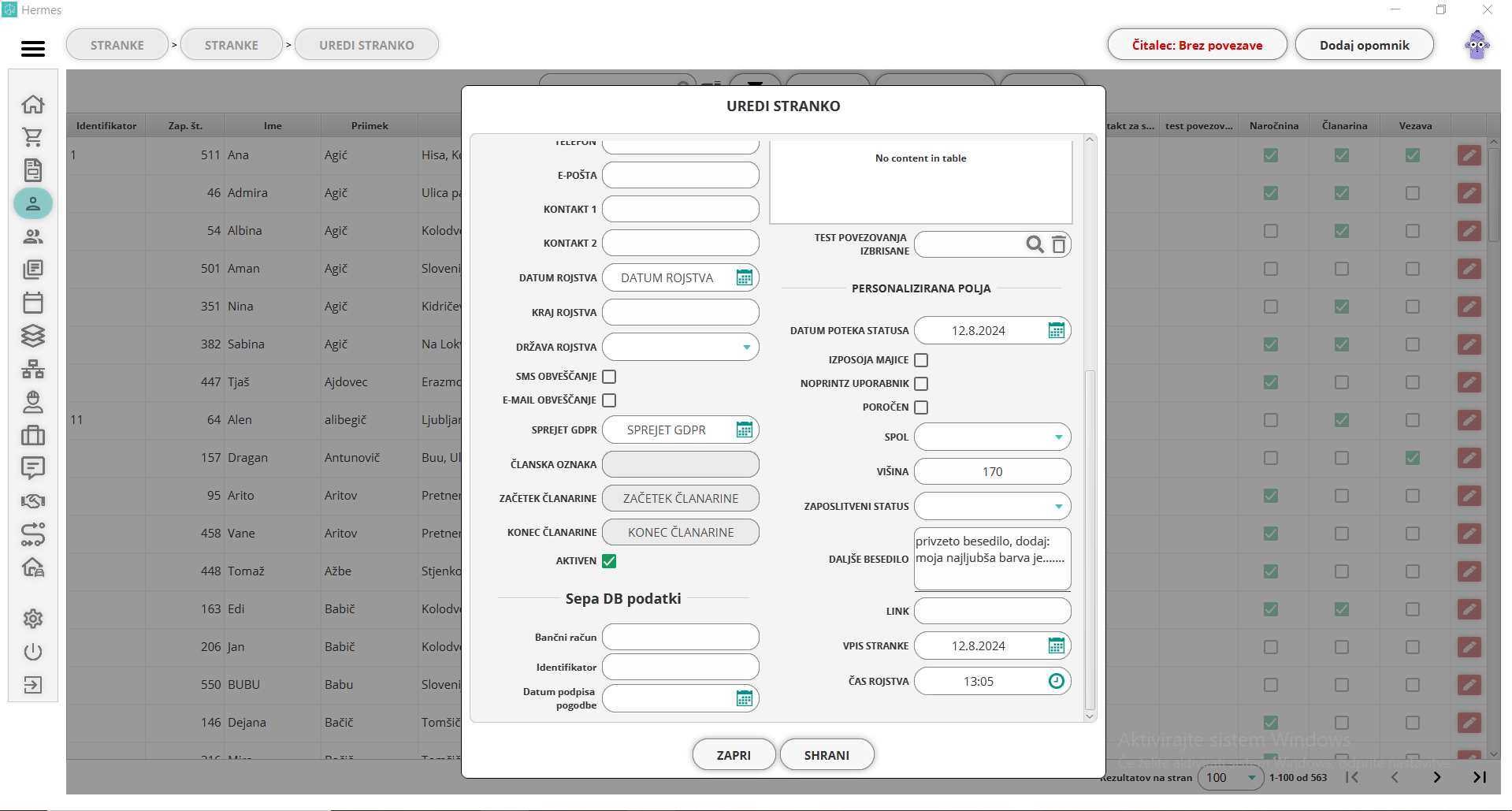
Dodajanje stranke z GDPR
Ta način je namenjen za vse tiste, ki boste uporabljali osebne podatke stranke za namene obveščanja. Pogoj za dodajanje stranke na tak način je vnos PDF dokumenta, ki vsebuje vaše splošne pogoje, na nastavitvah podjetja. Ob dodajanju bo stranka na določen način (e-mail ali SMS) prejela link do obrazca GDPR. Z njim stranka pregleda podatke, popravi in potrdi ter s tem samodejno podpiše obrazec, da se strinja z uporabo njenih podatkov. S klikom na strinjam se s pogoji lahko prebere vaše splošne pogoje uporabe.
Še vedno pa lahko dodajate stranke na daljši/stari način in še vedno lahko ročno izpolnjujete GDPR obrazec na pregledu stranke.
S klikom na nov z GDPR dodajate novo stranko. Po zaključevanju ustvarjanja take stranke, bo stranka na vnešen e-mail naslov ali preko SMS sporočila, prejela samodejno generiran link do vnešenih podatkov. Tam lahko podatke spreminja, dodaja, potrdi in pregleda vaše pogoje za uporabo. S potrjevanjem obrazca potrdi sprejem GDPR obrazca.
Vnesti morate informacije:
-
pomoč: je bližnjica do povezave navodil za uporabo.
-
ime,
-
priimek,
-
naslov,
-
telefon: vnos telefonske številke v obliki +386 **
-
e-pošta: e-poštni naslov,
-
pošlji GDPR: označitev, ali želite stranki poslati GDPR obrazec.
Vnesti morate ali telefonsko številko ali e-poštni naslov, kamor stranka prejme GDPR obrazec. V primeru da vnesete oba podatka, bo stranka prejela obrazec na oba načina.
Dodano stranko urejate na enak način, kot jo urejate na prejšnjem načinu.
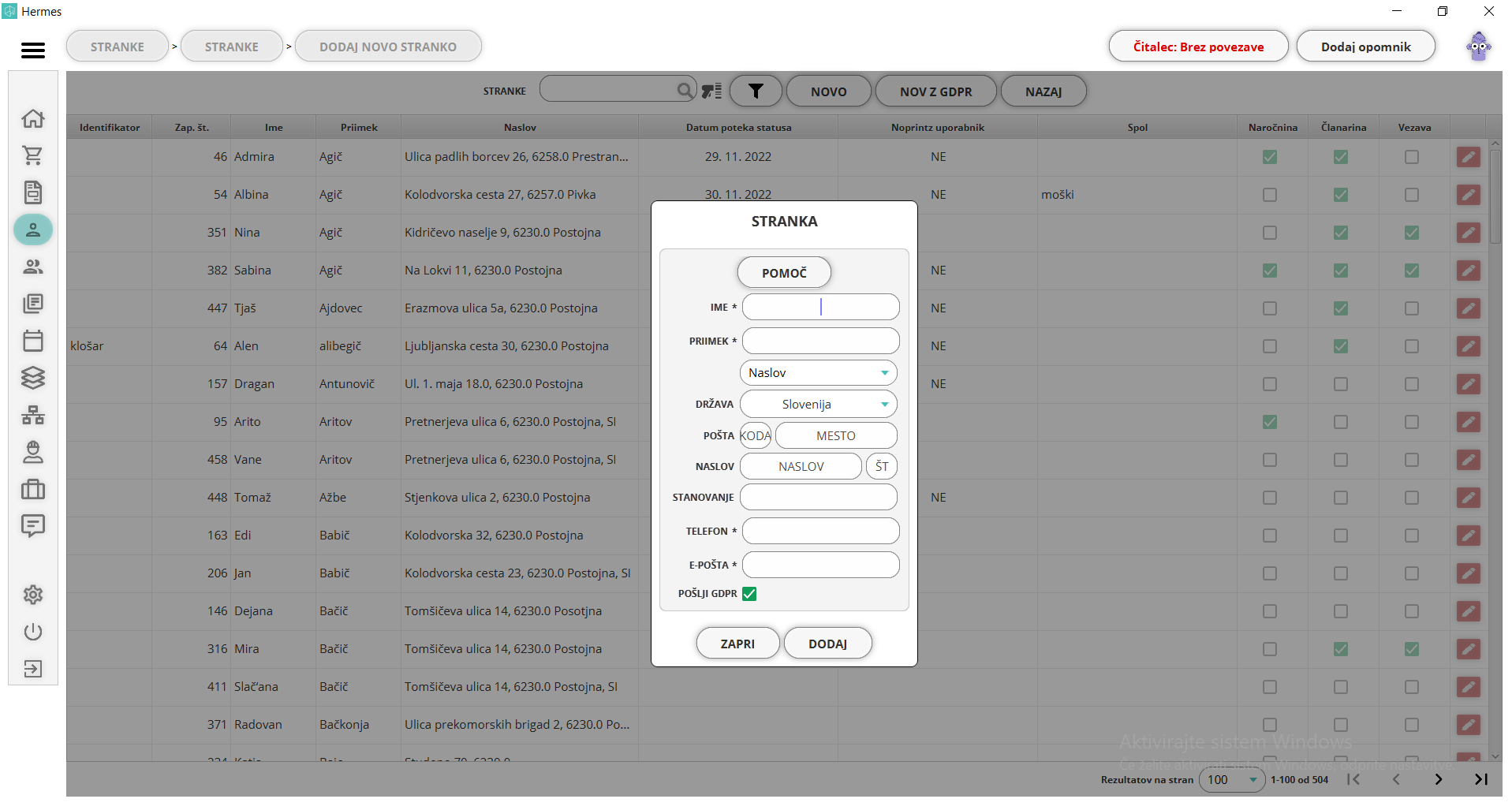
- pošlji GDPR obrazec
Po kreaciji stranke, bo le ta na e-mail prejela takšno obvestilo: (naslednji posnetek zaslona je zgolj primer)
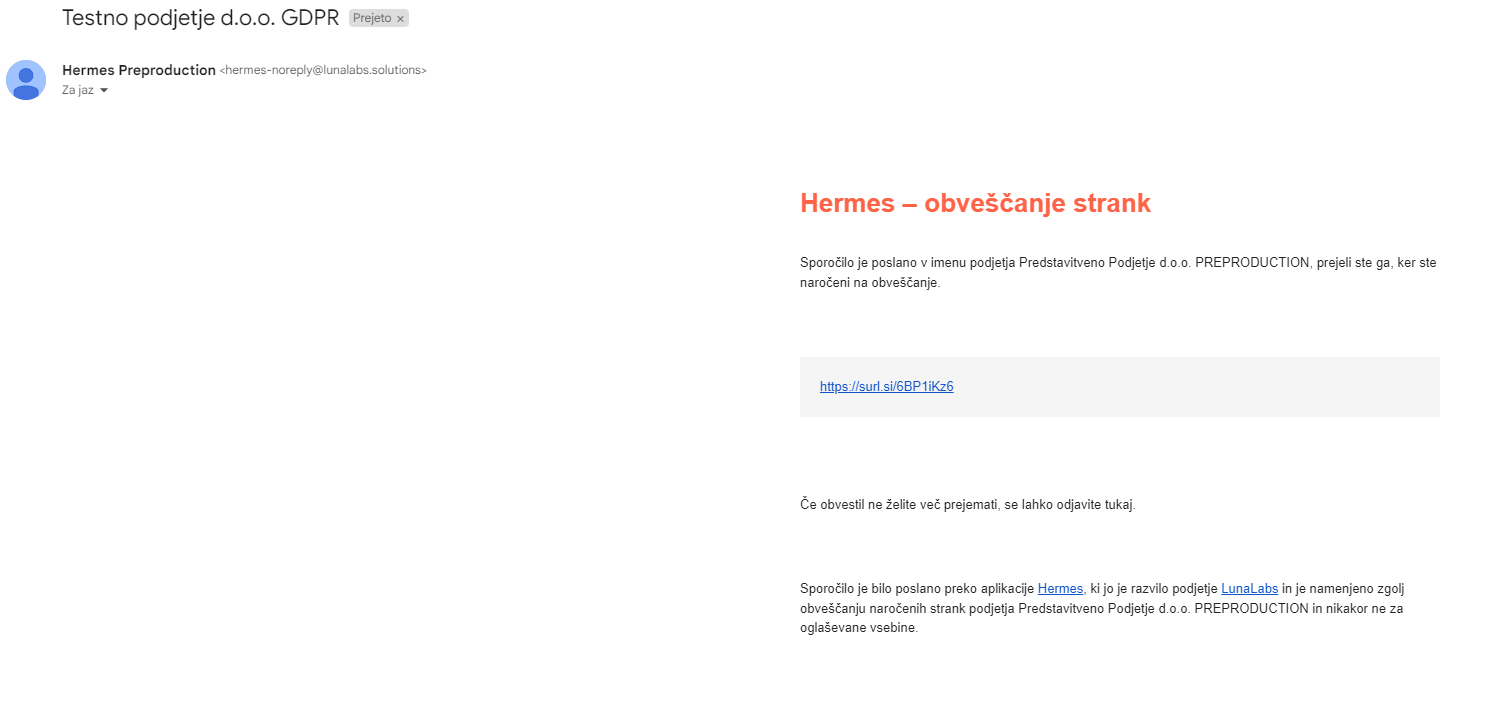
Po odprtju linka, se odpre spletna stran, v kateri stranka preveri in popravi svoje podatke. Sam link je skrajšan, da bi prihranili število znakov, v primeru SMS obveščanja.
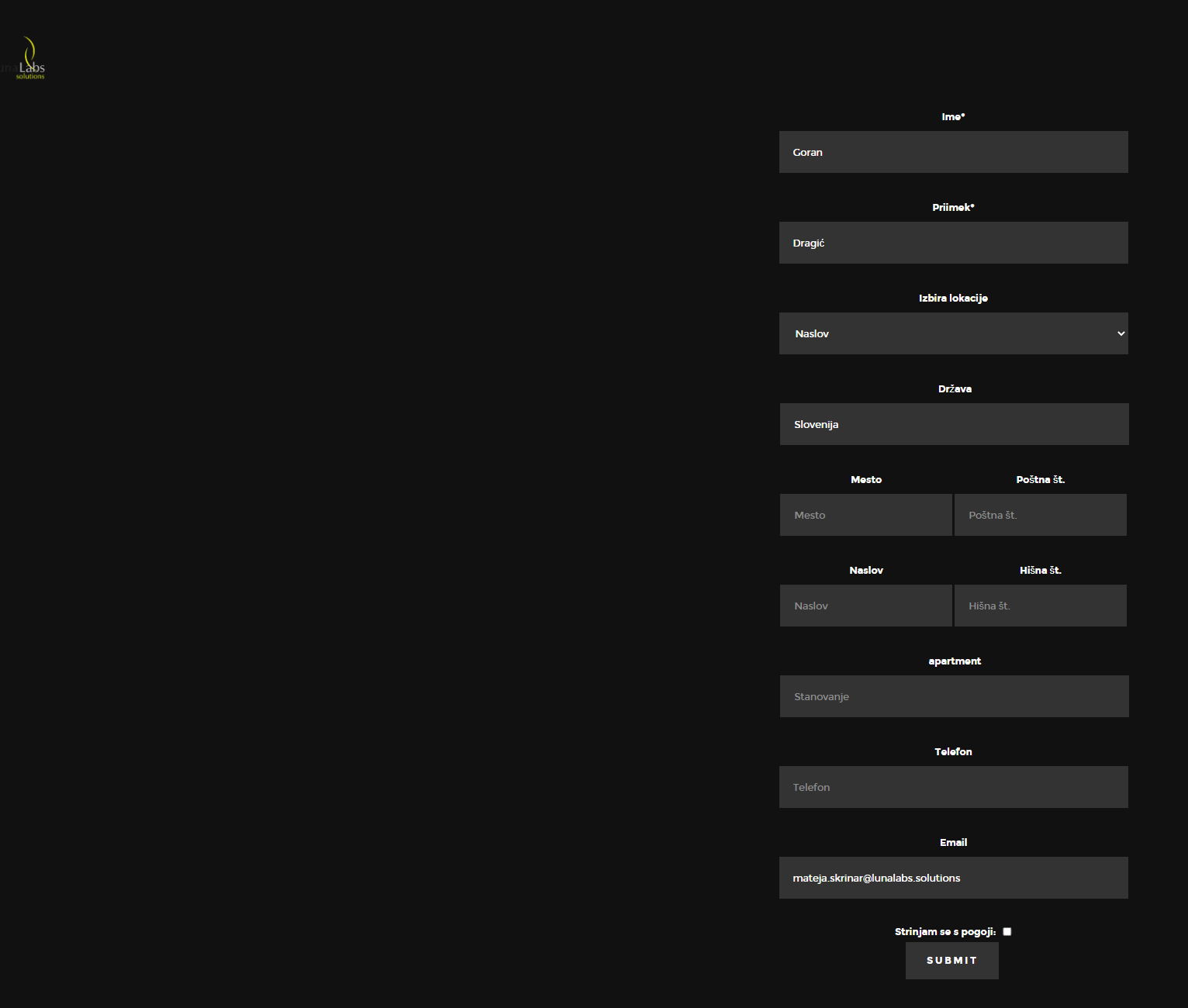
Pregled stranke
Če nimamo pravice za podrobni pregled stranke, je pregled stranke naslednji. V kolikor imamo pravico za podrobni pregled stranke, se z dvoklikom na stranko na seznamu odprejo naslednje informacije in možnosti:
-
zapri: s klikom na ta gumb se vrnemo na seznam strank,
Podatki o osebi - splošni podatki:
-
zaporedna številka,
-
ime,
-
naslov,
-
davčna,
-
aktiven: status aktivnosti ali neaktivnosti,
-
spol,
-
telefon,
-
e-pošta,
-
datum rojstva
-
kontakt 1,
-
kontakt 2,
-
e-mail obveščanje: ali je stranka naročena na e-mail obveščanje,
-
sms obveščanje: ali je stranka naročena na SMS obveščanje,
-
sprejet GDPR: kdaj je stranka sprejela in podpisala GDPR,
-
številka kartice: v primeru, da je dodeljena,
-
banka: če ste vnesli podatke za SEPA, se tukaj izpiše ime povezane banke,
-
IBAN: če ste vnesli podatke za SEPA, se tukaj izpiše povezan IBAN,
-
identifikator: če ste vnesli podatke za SEPA, se tukaj izpiše povezan identifikator,
-
datum podpisa pogodbe: če ste vnesli podatke za SEPA, se tukaj izpiše datum,
-
povezava z HePal od: datum kreacije uporabniškega računa na HePal,
-
ime v HePal aplikaciji: ime in priimek na uporabniškem računu v HePalu,
-
povezane generične entitete: če smo za vas kreirali generične entitete, na katere povezujete stranke, se bo tukaj izpisal podatek o generični entiteti,
-
personalizirana polja: v primeru, da ste dodali personalizirana polja, po navodilih iz poglavja "personalizirana polja", bodo podatki prikazani takoj za osnovnimi podatki stranke.
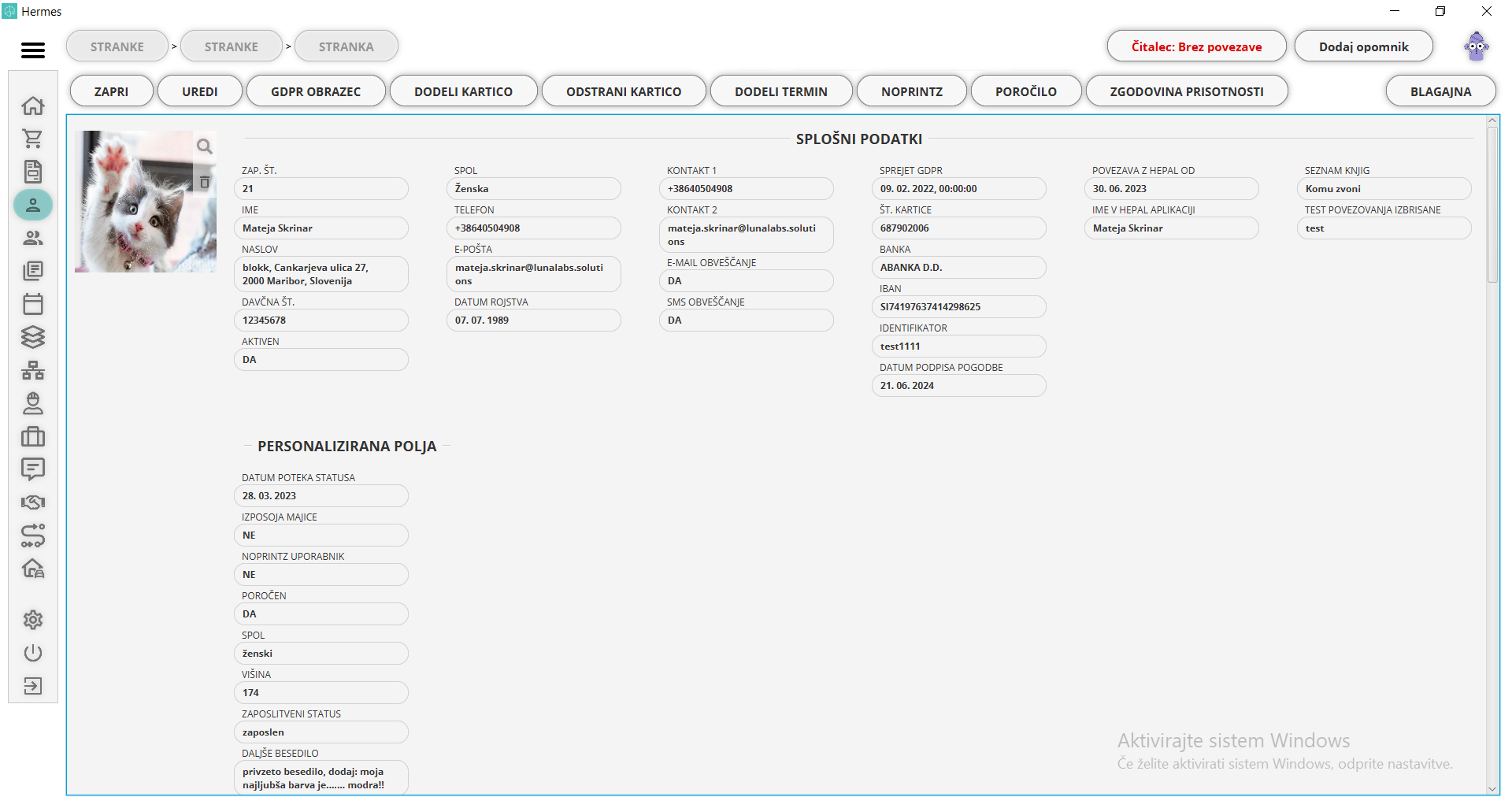
Sledijo stolpci z dodeljenimi naročninami, vezavami in članarinami ter opozorila.
Izpiše se zadnjih 10 naročnin/vezav/članarin in vsaka ima svojo barvo. Vijolične so naročnine/vezave/članarine v čakanju, zelene so naročnine/vezave/članarine v teku in bele so potekle naročnine/vezave/članarine. Izpisani so naslednji podatki:
-
tip naročnine/vezave/članarine: ki ste jih vnesli v nastavitve šifrantov - tip naročnin. Npr. 1-letna, 1-mesečna...
-
ime naročnine/vezave/članarine: oziroma ime produkta, ki ste ga vnesli ob dodajanju produkta - naročnina. Npr. fitnes naročnina, naročnina z vezavo,...
-
čas veljavnosti: izpis datuma začetka in datuma zaključka,
-
število obiskov: če ste jih določili, ob vnosu naročnine.
S klikom na plus ročno dodate naročnino, vezavo in članarino. Pazite: to ni prodaja, temveč samo dodelitev. Za prodajo uporabite možnost blagajne zgoraj desno.
S desnim klikom na posamezno naročnino/vezavo in članarino se odprejo dodatne možnosti:
Opozorila:
Vpišete opozorilo/opombo o stranki, ki je lahko prikazana tudi ob kreiranju računa. Izpiše se vsebina, uporabnik ki je opozorilo dodal in ali je opozorilo pomembno.
S desnim klikom lahko opozorilo uredite ali izbrišete.
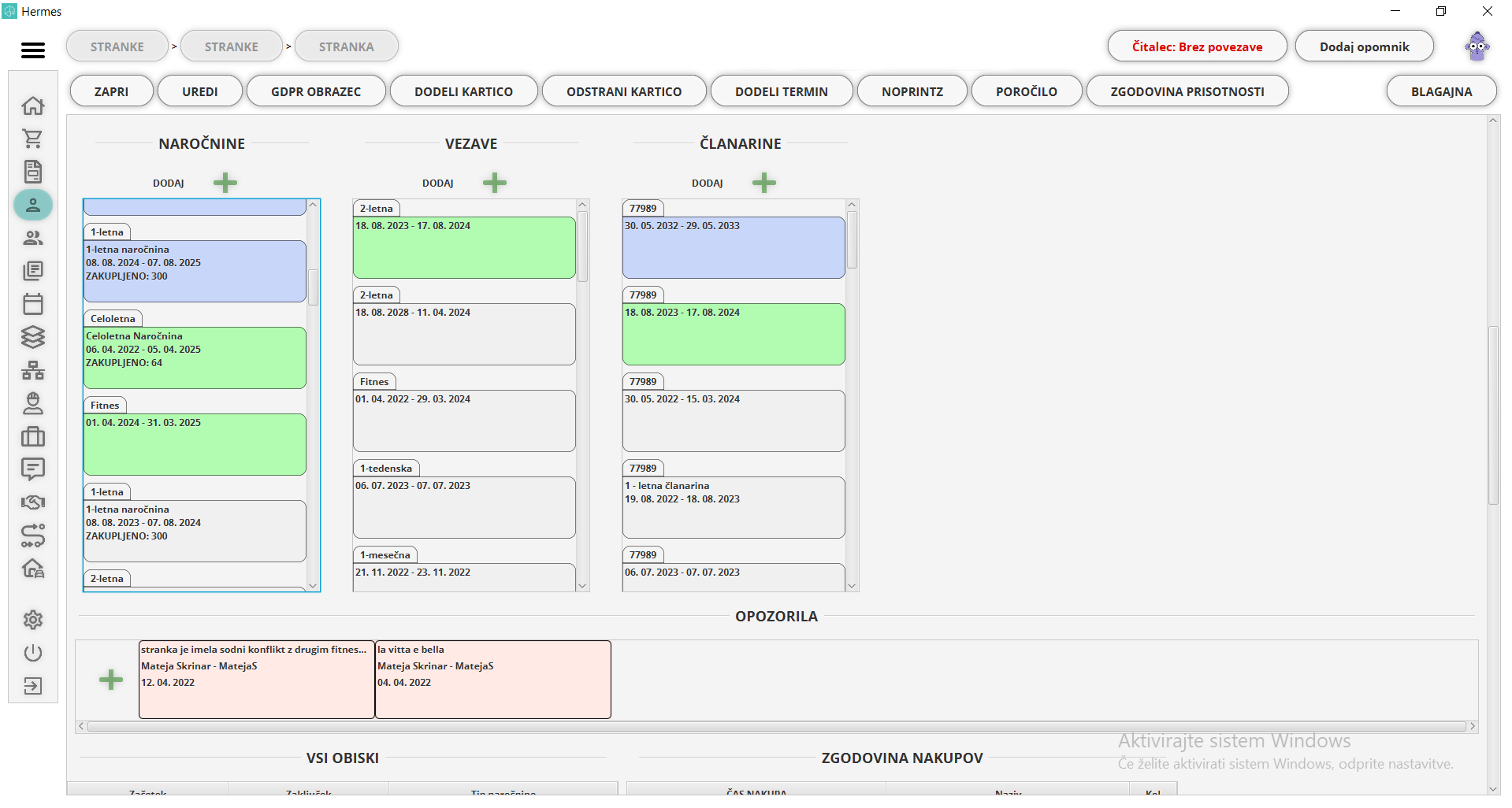
Sledi mesečni pregled koledarja za stranko.
Koledar prikazuje podatke o skupinskih terminih, individualnih terminih, prihajajočih dogodkih in vseh obiskih (ki se odštejejo iz naročnine).
Skupinski termini so skupinski dogodek, na katere je stranka prijavljena. Individualni termin je obisk osebe. Prihajajoči dogodki so dogodki, na katere je stranka prijavljena in se bodo odvili v prihodnosti. In obiski, ki se odštejejo iz naročnine. Te obiske lahko prepoznate po modri ikoni, ki kaže osebo ki hodi skozi vrata.
Koledar prikazuje dogodke za današnji dan, trenutni teden in po mesecu. S klikom na puščice se premikate nazaj in naprej. Če kliknete na dogodek v seznamu, se odprejo podrobnosti dogodka.
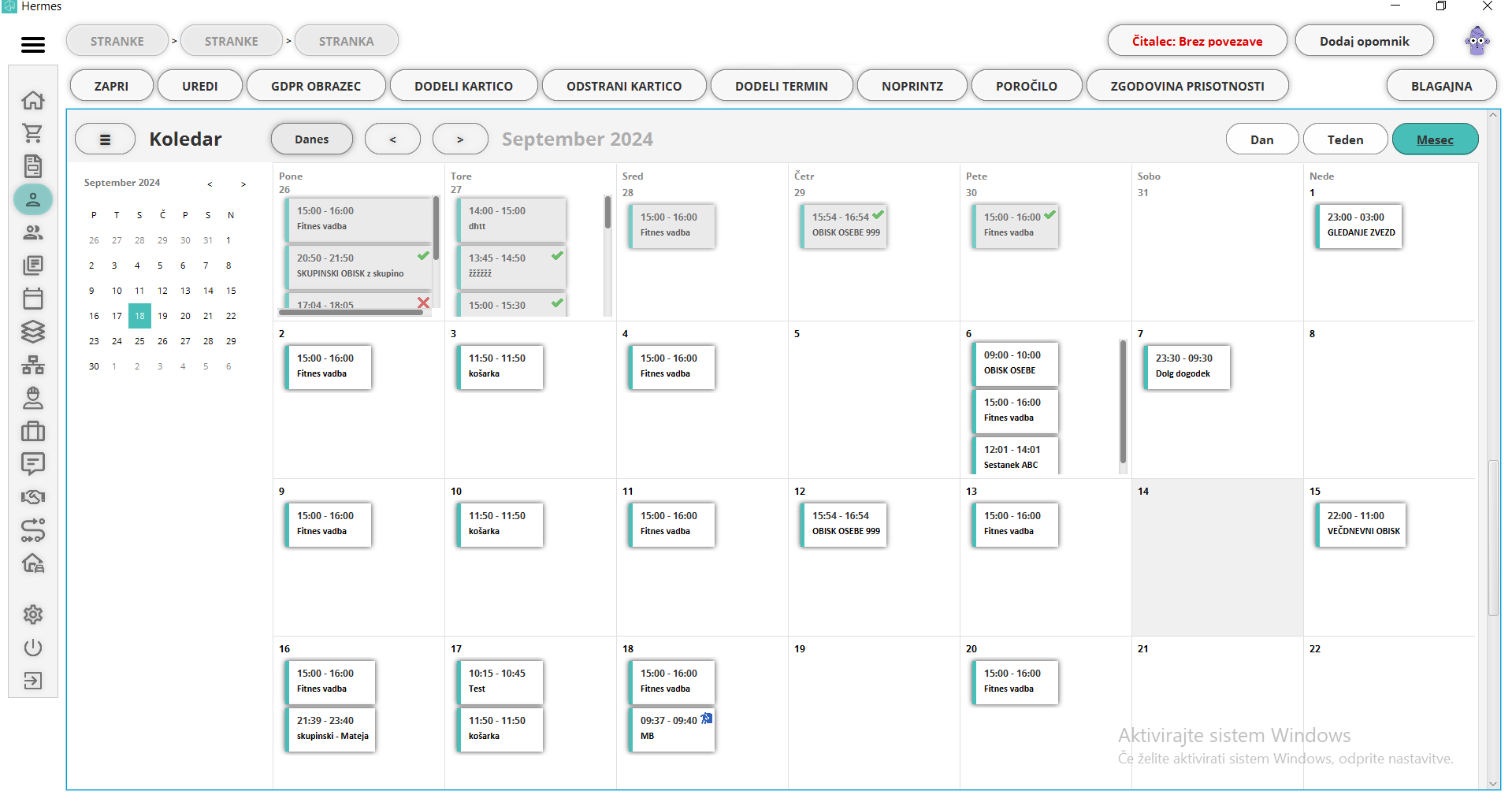
Na koncu sledita samo še tabeli za zgodovino nakupov in poslana SMS obvestila.
-
zgodovina nakupov: zgodovina vseh nakupov stranke. Ob dvokliku na nakup, vidne tudi podrobnosti izdanega računa
-
SMS obveščanja: zgodovina poslanih SMS obvestil, v kolikor je stranka (bila) naročena nanje.
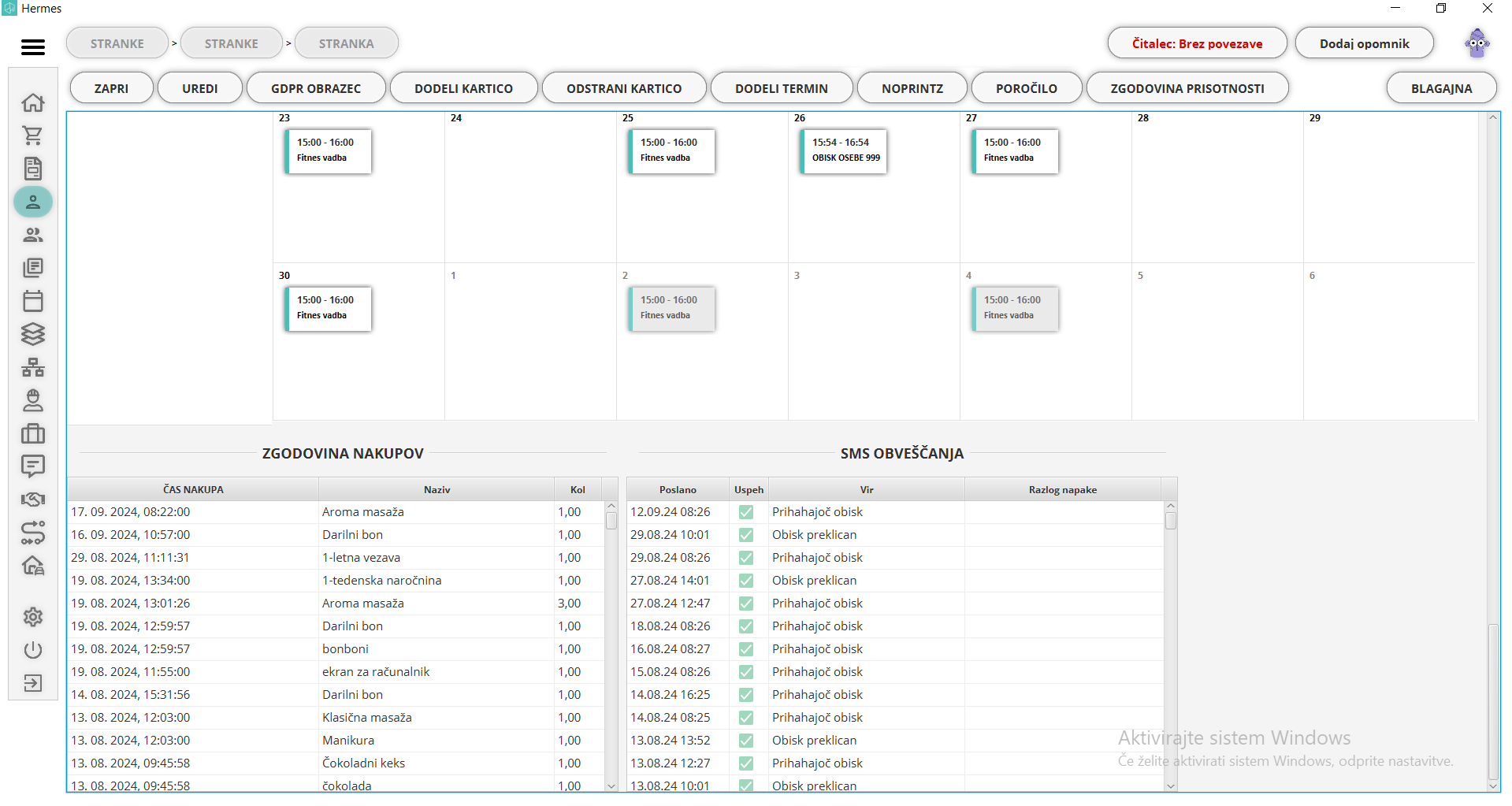
- pregled stranke, brez pravice za podrobni pregled stranke
V tem oknu imamo samo pogled na osnovne informacije, niso nam pa na voljo nobene druge možnosti, kot so naprimer uredi, dodeli naročnino, ... itd. Okno vsebuje podatke o osebi in trenutno veljavne naročnine:
Podatki o osebi:
-
zaporedna številka,
-
ime,
-
naslov,
-
davčna številka,
-
spol: opcijsko,
-
telefon: za namene obveščanja,
-
e-pošta: za namene obveščanja,
-
datum rojstva,
-
kontakt 1,
-
kontakt 2,
-
e-mail obveščanje: ali je stranka naročena na e-mail obveščanje ali ne. Stranka se lahko od obveščanje odjavi tudi sama.
-
SMS obveščanje: ali je stranka naročena na e-mail obveščanje ali ne. Stranka se lahko od obveščanje odjavi tudi sama.
-
sprejet GDPR: datum in ura sprejema ter podpisa GDPR-ja,
-
številka kartice: ki je stranki dodeljena,
-
številka članarine: v kolikor jo stranka ima in
Trenutno veljavne naročnine:
- trenutno veljavne naročnine: ime naročnine, veljavnost (od - do) in število maksimalnih obiskov.
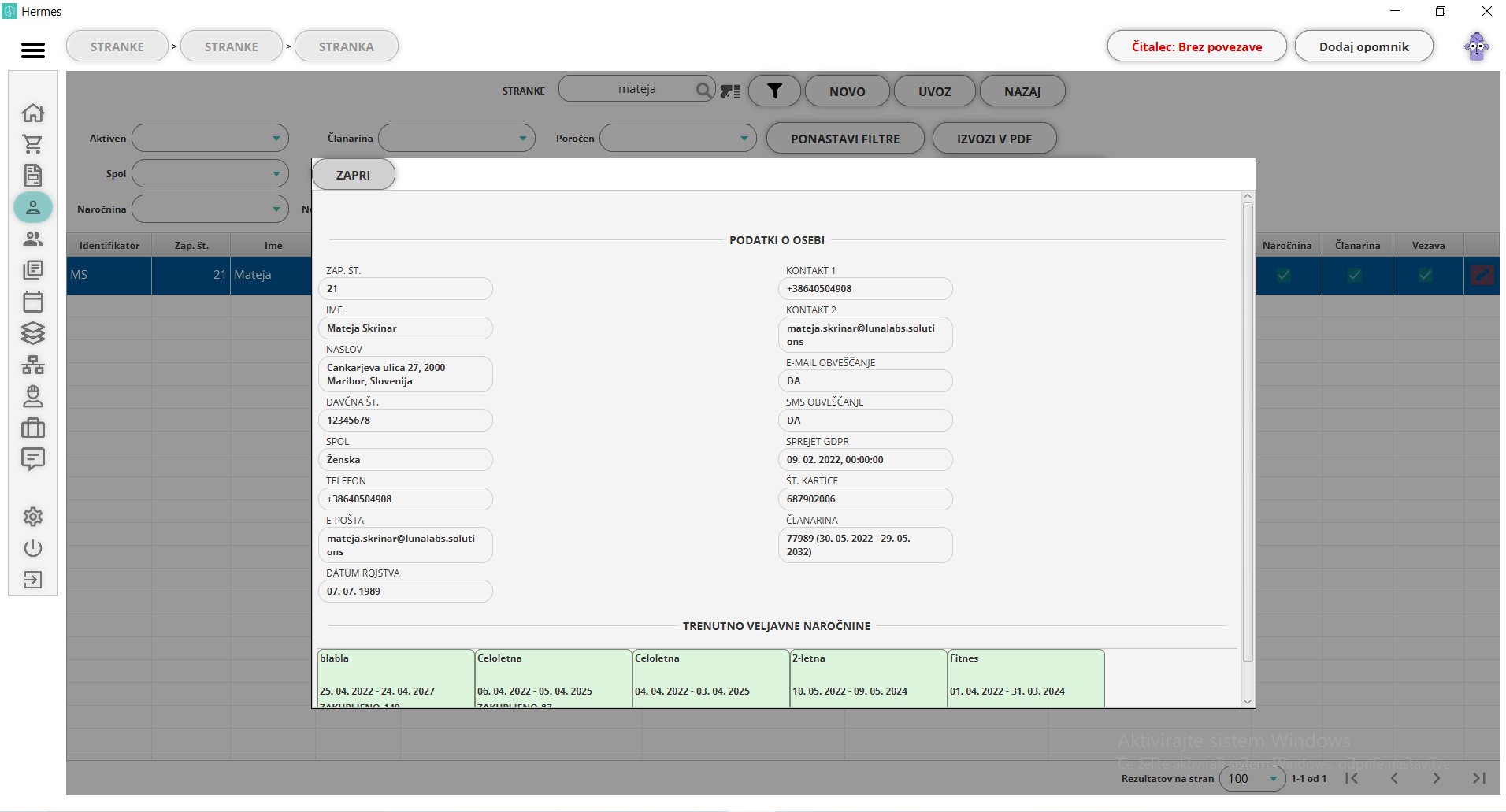
- uredi
Možnosti na pregledu stranke za uporabnika, ki ima pravico za podrobnejši pregled stranke. S klikom na uredi se odpre isto okno kot v dodajanje/urejanje stranke.
- GDPR obrazec
V aplikacijo Hermes smo dodali svojo obliko GDPR-ja obrazca, ki zadostuje zakonu. Če želite, lahko v nastavitvah šifrantov za predloge nastavite svojo obliko dokumenta.
S klikom na polje GDPR obrazec se odpre PDF dokument, ki avtomatsko zapiše osnovne podatke stranke. Naš naslednji korak je stranki izročiti dokument v podpis in v urejanju stranke določimo, s katerim datumom je podala soglasje za uporabo osebnih podatkov.
Novo: dokument sedaj z glavo, nogo in logom podjetja.
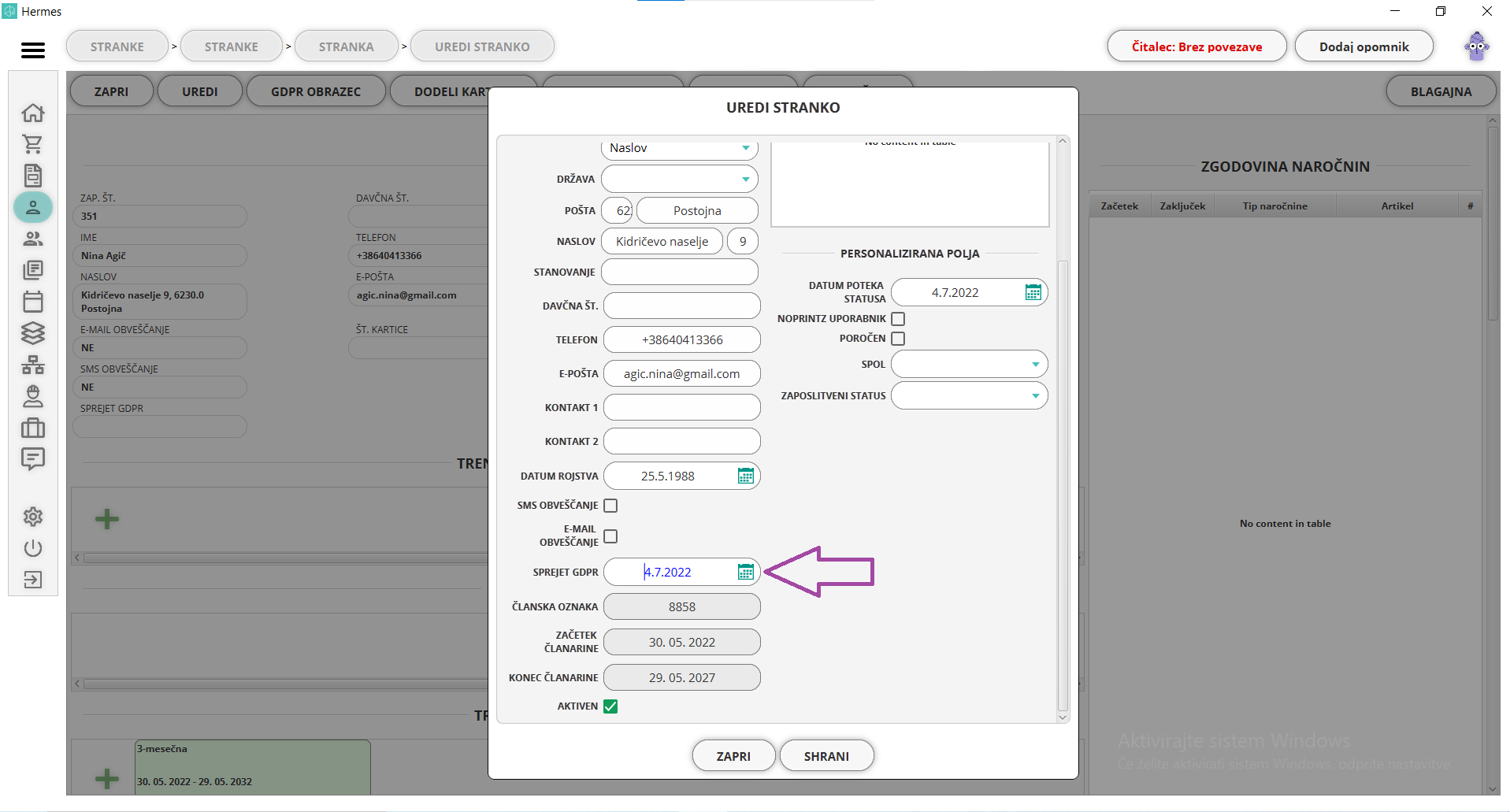
- dodeli kartico
Ob kliku na ikono "dodeli kartico", se vam odpre novo okno, kjer izberete kartico za stranko s skenom ali vnosom številke kartice in nastavite datum pričetka ter konca veljavnosti. V procesu dodeljevanja kartice, lahko pritisnete na ikono "treh pikic" in odpre se vam seznam prostih kartic, med katerimi lahko izbirate.
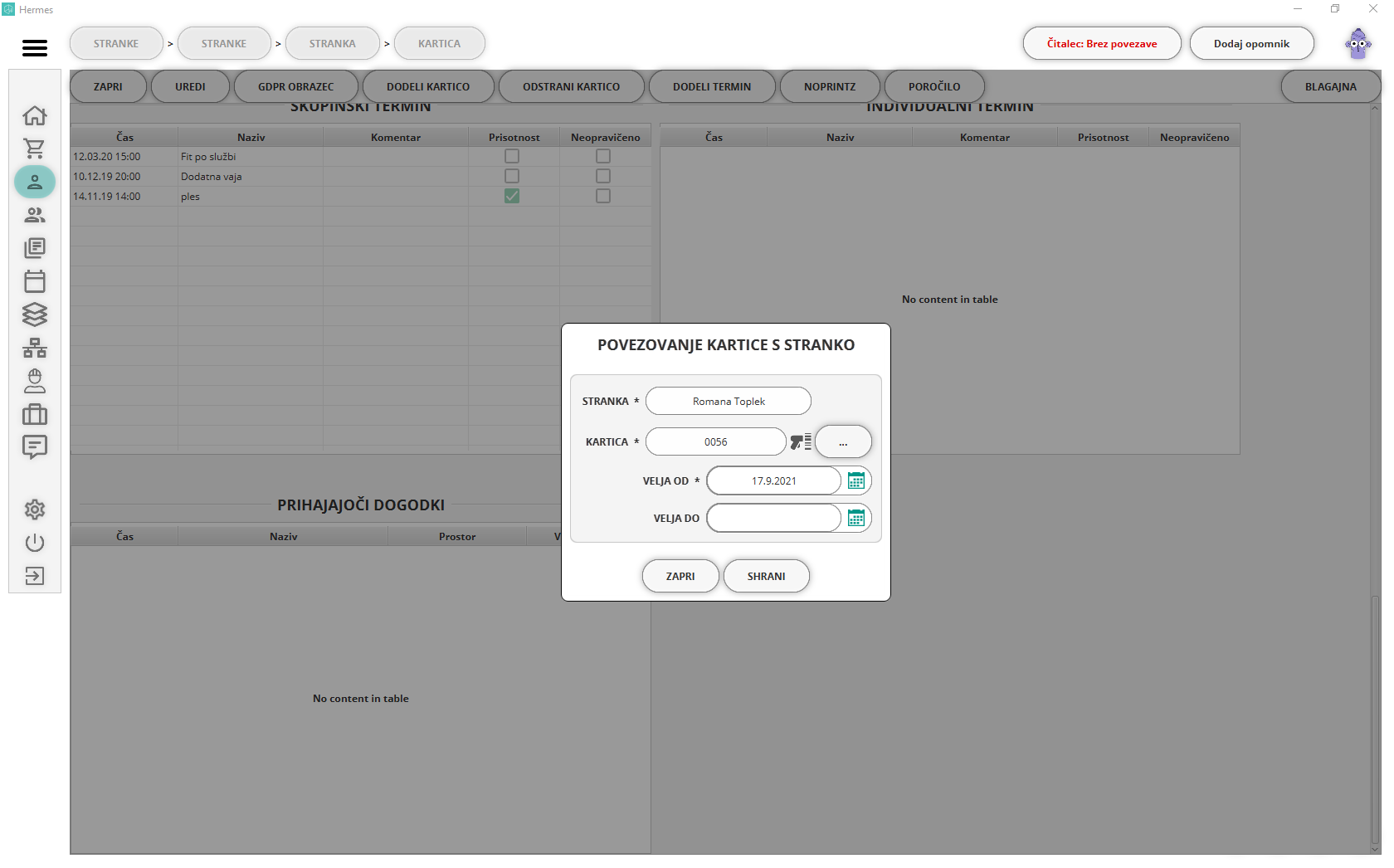
Namesto ročnega vnosa kartice, lahko le to tudi poskenirate. Če poskenirate kartico, ki jo že uporablja druga stranka, vam program napiše, da to ni mogoče.
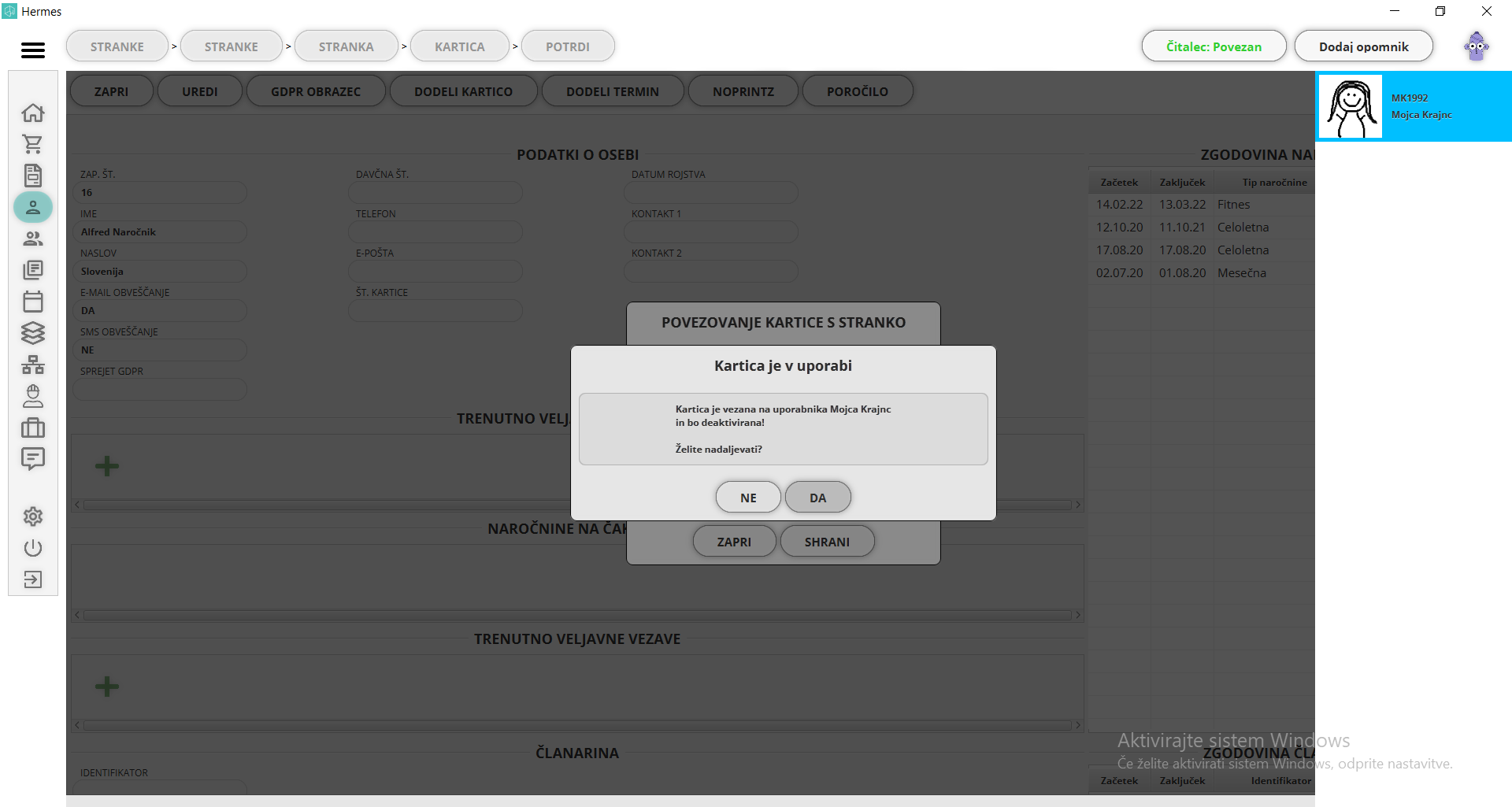
- odstrani kartico
Ob kliku na polje "odstrani kartico" se odpre novo okno, ki vpraša ali ste prepričani, da želite odstraniti kartico od stranke.
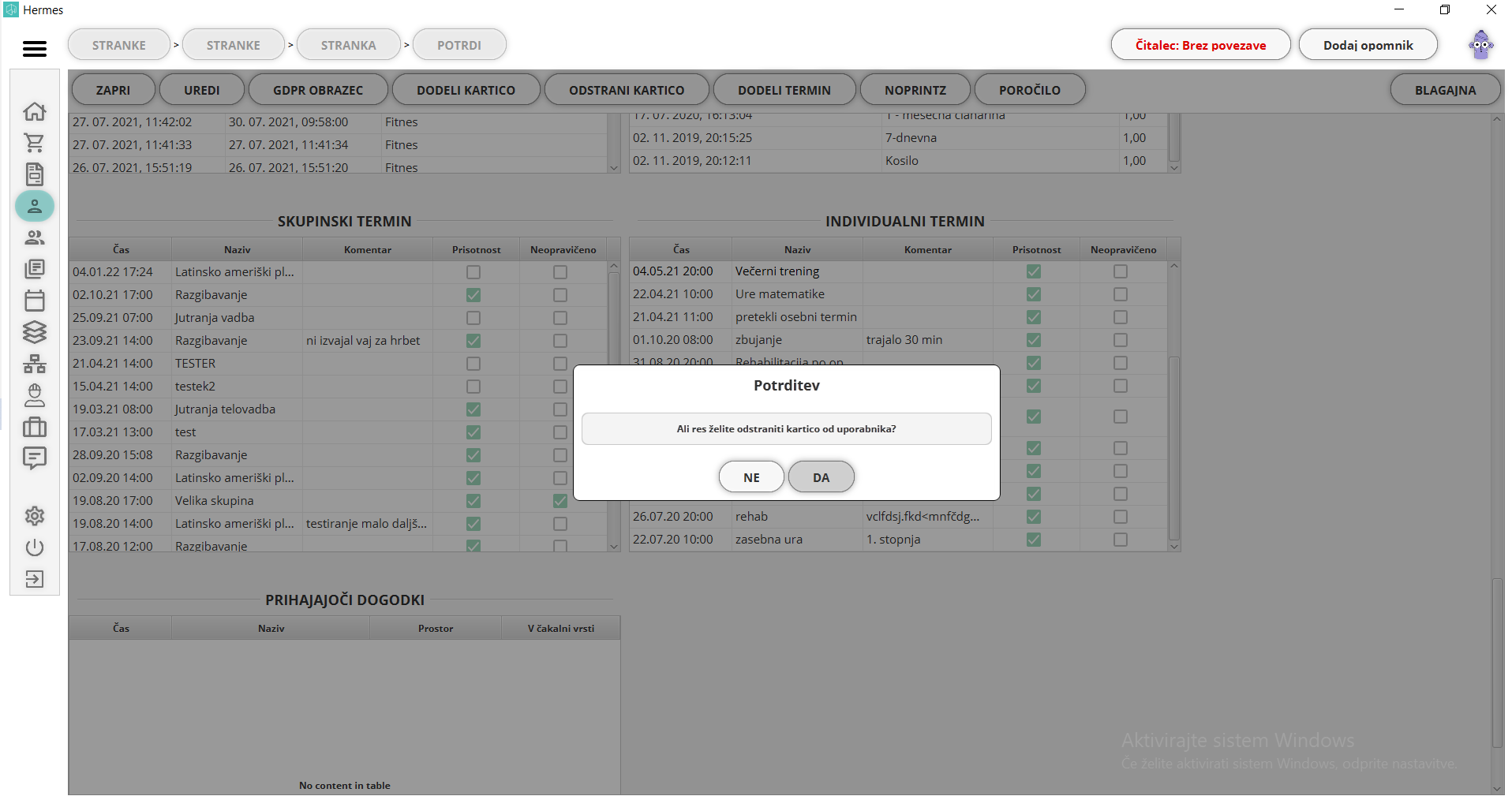
- dodeli termin
Ob kliku na možnost "dodeli termin", se vam odpre okno s seznamom vseh odprtih in aktivnih prihajajočih skupinskih terminov, na katere se je mogoče prijaviti. Termine kreirate na samem koledarju ali v podmodulu urnik.
S dvoklikom na izbran termin, tega dodelite stranki. Okno vsebuje naslednje podatke:
-
naziv: dogodka,
-
začetek: datum in ura začetka,
-
zaključek: datum in ura zaključka,
-
podatki: število prijavljenih in število prostih mest in
-
prostor: v katerem se bo dogodek odvijal.
Možnosti v tem oknu:
-
iskanje: v iskalno polje vpišete ime dogodka in
-
filtriraj po tipu rezervacije: s klikom na to možnost filtrirate dogodke glede na tip rezervacije, ki ste ga dodelili stranki ob dodajanju/urejanju, na dodaj tipe rezervacij.
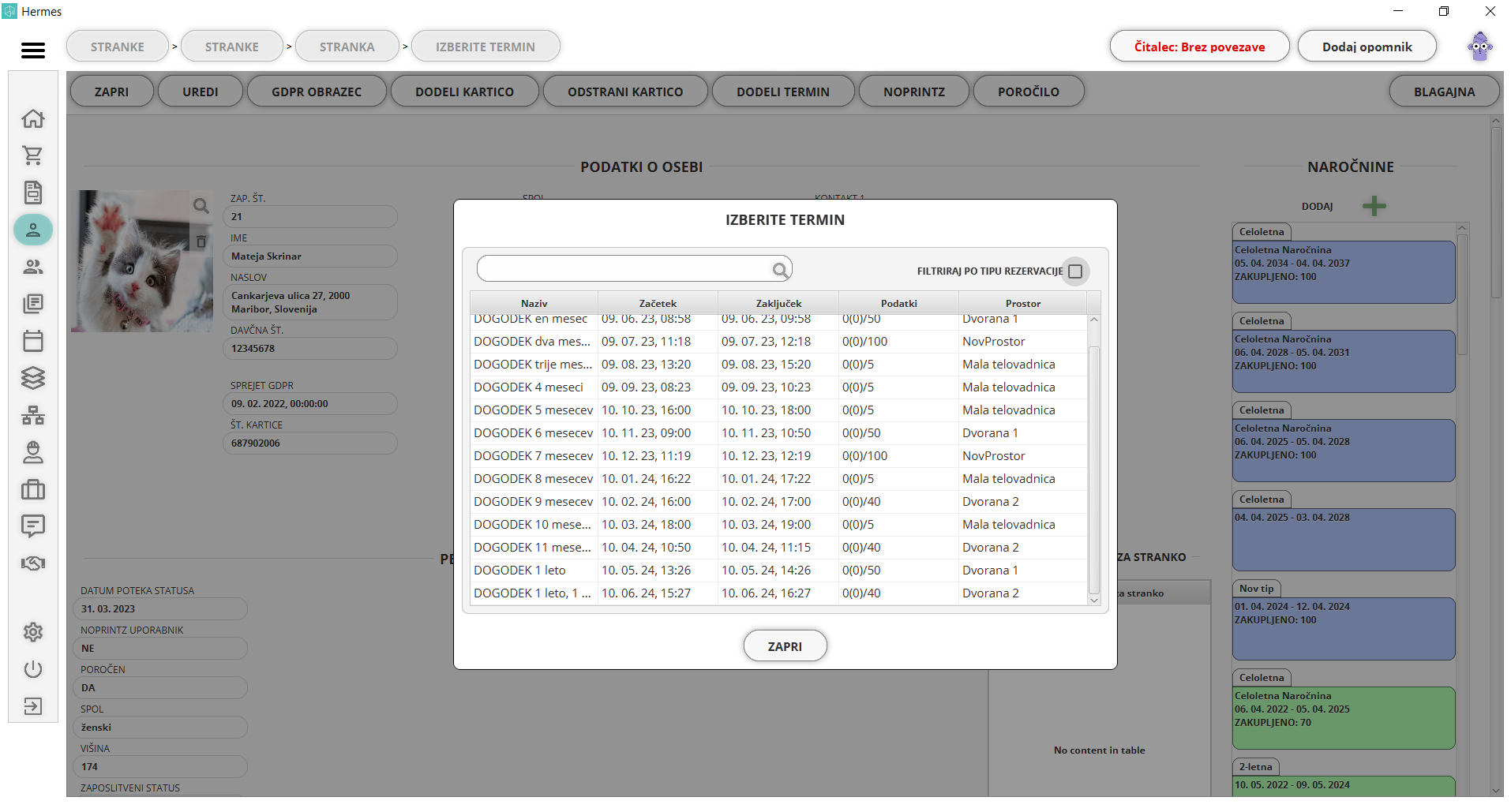
- NoPrintz
Izberite to opcijo, če stranka uporablja NoPrintz aplikacijo. S klikom na to polje se odpre novo okno, ki vam prikaže QR kodo. Stranka to kodo poskenira.
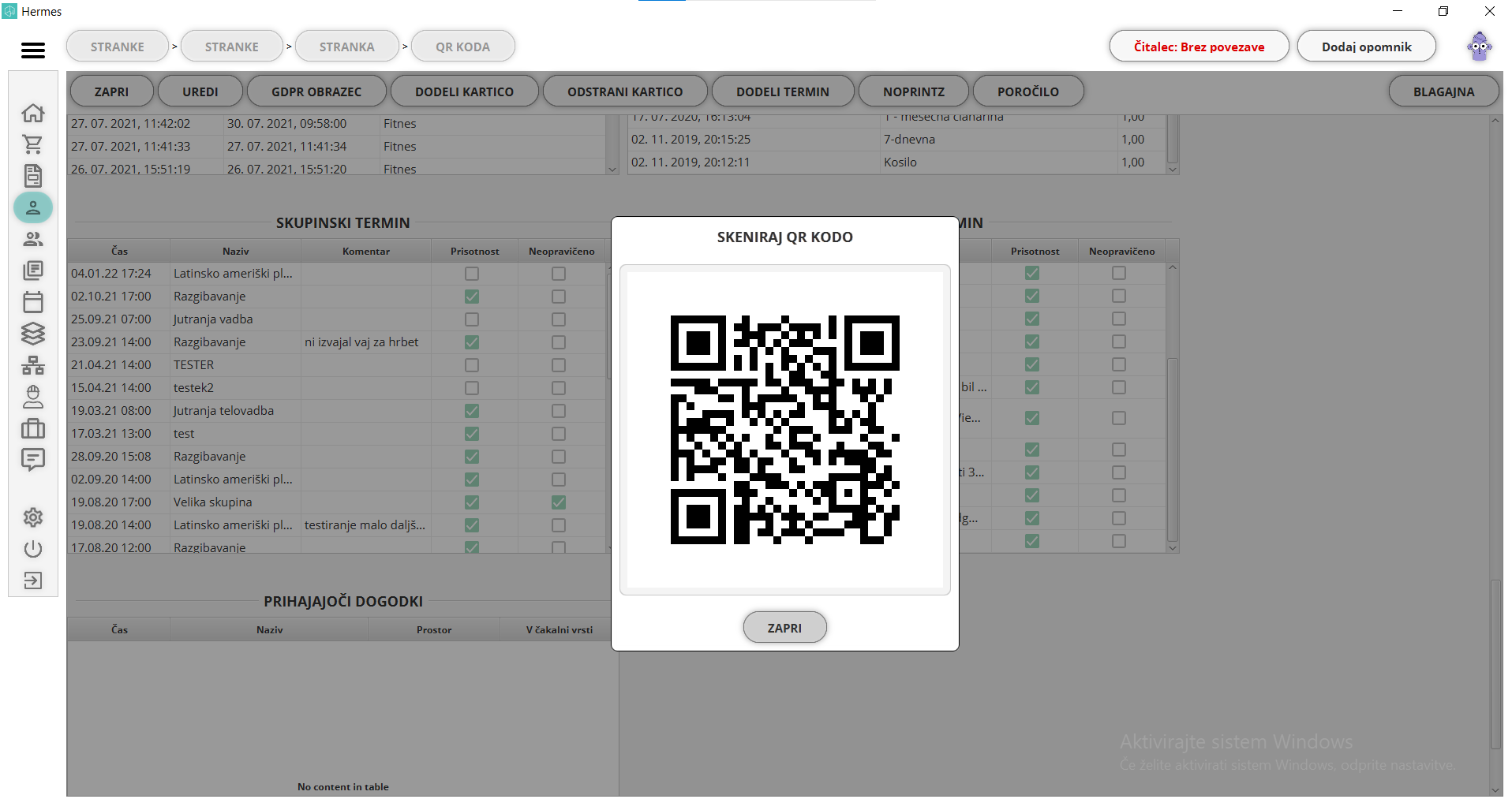
- poročilo
Ob pritisku na gumb "poročilo", se nam prikaže pojavno okno, v katerem odkljukamo podatke, ki jih želimo prikazati v izvoženem pdf poročilu.
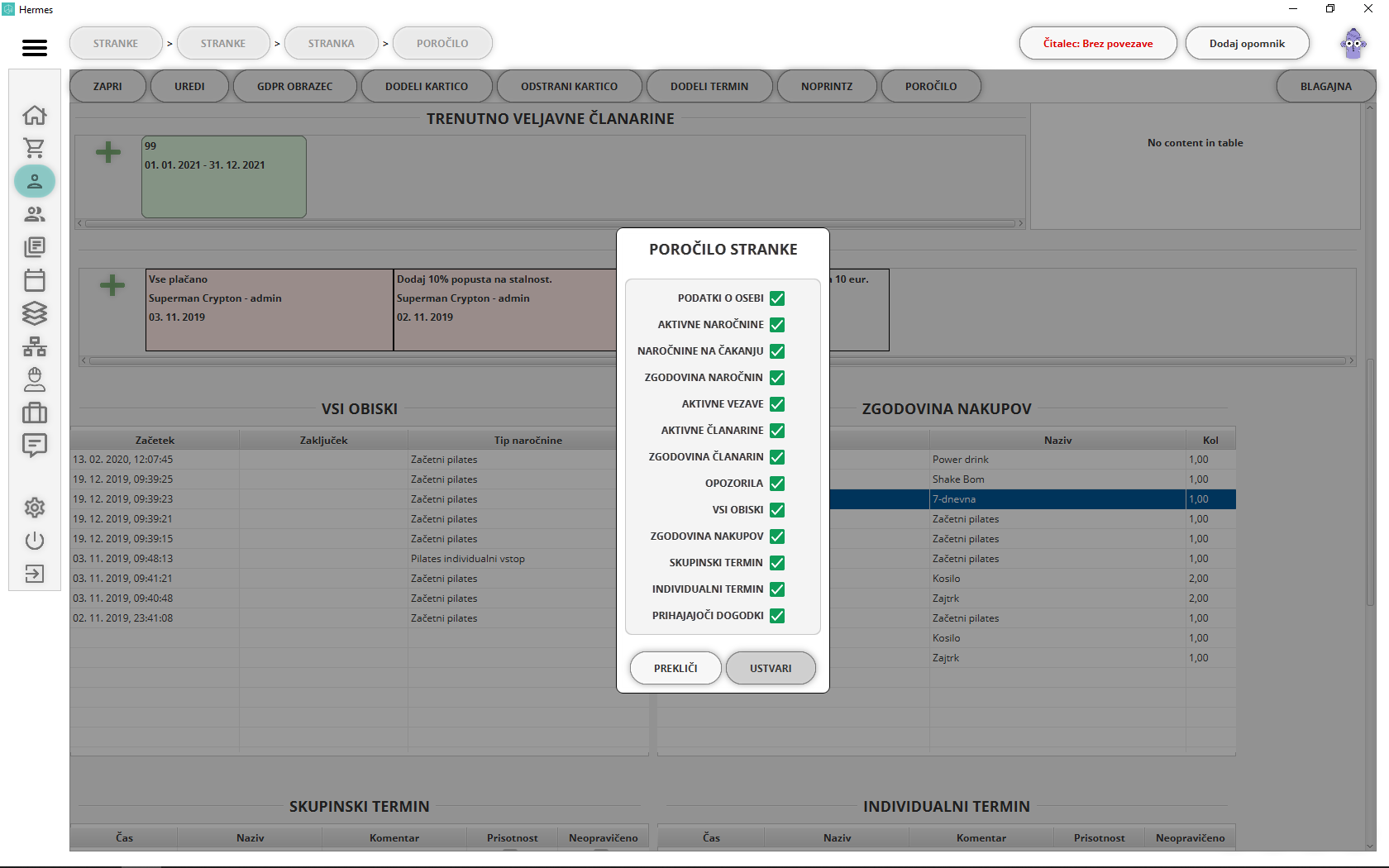
- zgodovina prisotnosti
Seznam prikazuje vse dogodke, na katere je bila stranka prijavljena. Sem se zapisujejo tudi prijave preko HePala, kar je dodatno označeno. Pozor: seznam prikazuje sedanje prijave, ne pretekle.
Prikazani so naslednji podatki:
-
čas poskusa: datum in ura prijave,
-
uspeh: ali je prijava uspela ali ne,
-
akcija: ali je stranka bila prijavljena na dogodek ali odstranjena,
-
ime obiska: samodejno poimenovano prijava in zaporedno številčenje,
-
stranka: ime in priimek stranke in
-
uporabnik: v kolikor smo stranko dodali na dogodek ročno na Hermesu, bo tukaj zapisano ime in priimek uporabnika, ter uporabniško ime. V kolikor se je stranka sama prijavila na HePalu, bo tukaj izpisan HePal.
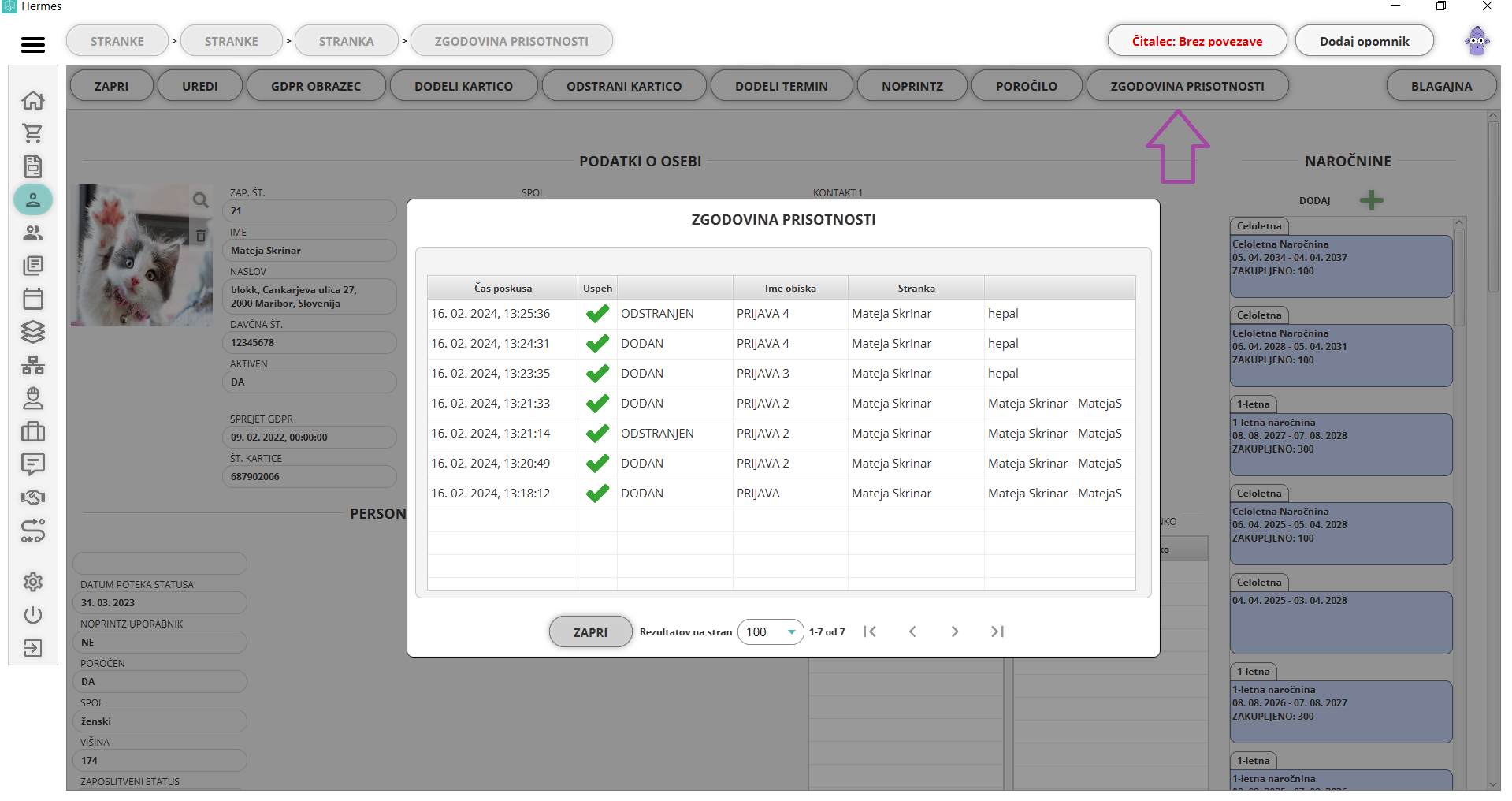
- blagajna
S klikom na blagajno zgoraj desno, imate direktno povezavo z blagajno oz. izdajanjem računom. Odpre vam novo okno, enako kot na blagajni - izdaj računa. Tukaj stranki direktno izdate račun in tako podaljšate naročnino, vezavo in članarino.
Pozor: imamo dva različna načina dodelitve naročnine. En je s klikom na plus, kjer ročno dodelite naročnino, kar pomeni, da zanj ni izdanega računa. Drugi je preko blagajne, kjer se naročnina dodeli samodejno preko izdanega računa.
- profilna slika
S klikom na lupo na računalniku izberete sliko, ki jo želite dodeliti na stranko.
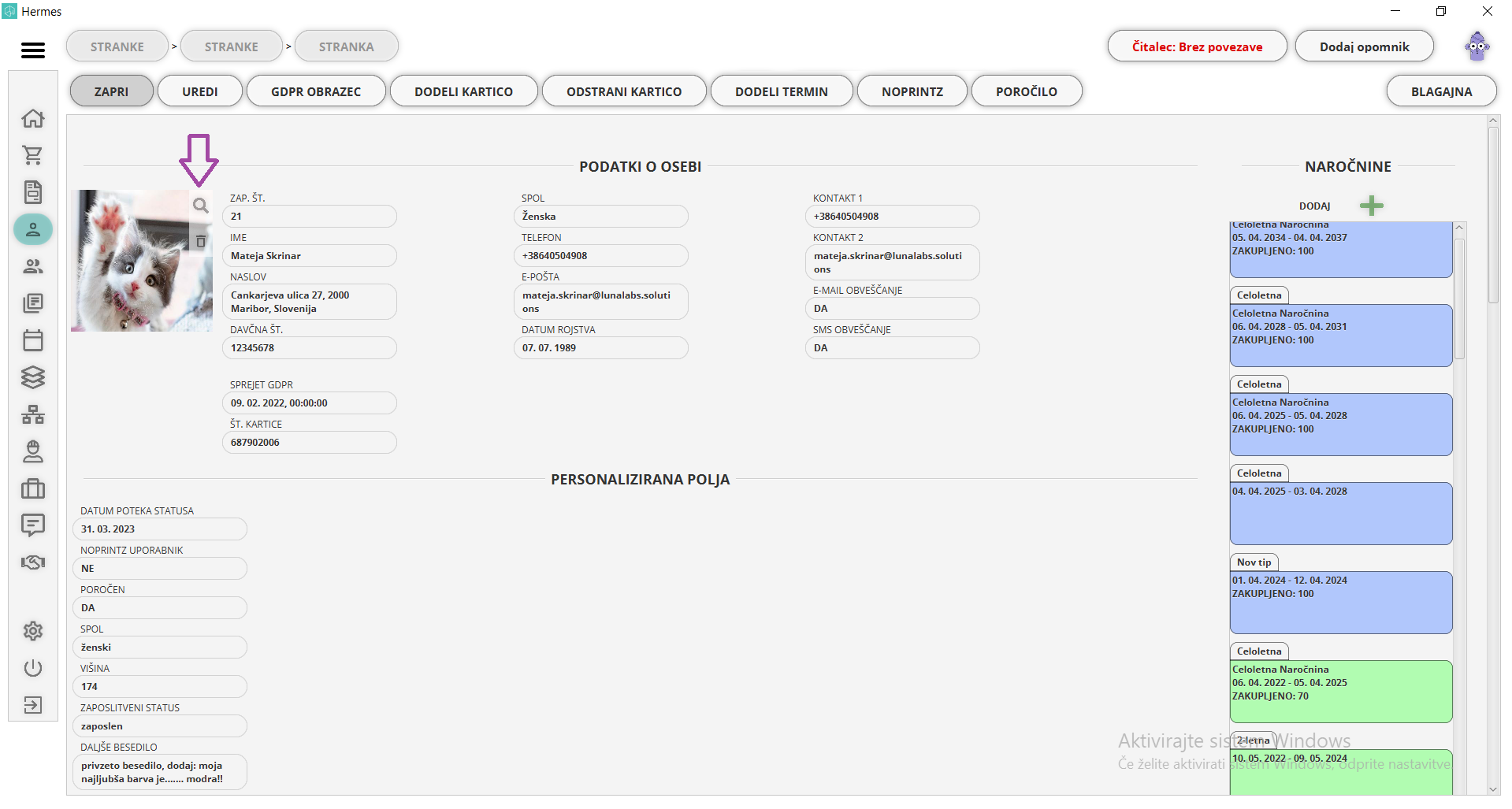
Po izboru slike se prikaže predogled slike in obvestilo, da bo dodano sliko zmanjšalo. Slika bo razvidna ob beleženju obiska.
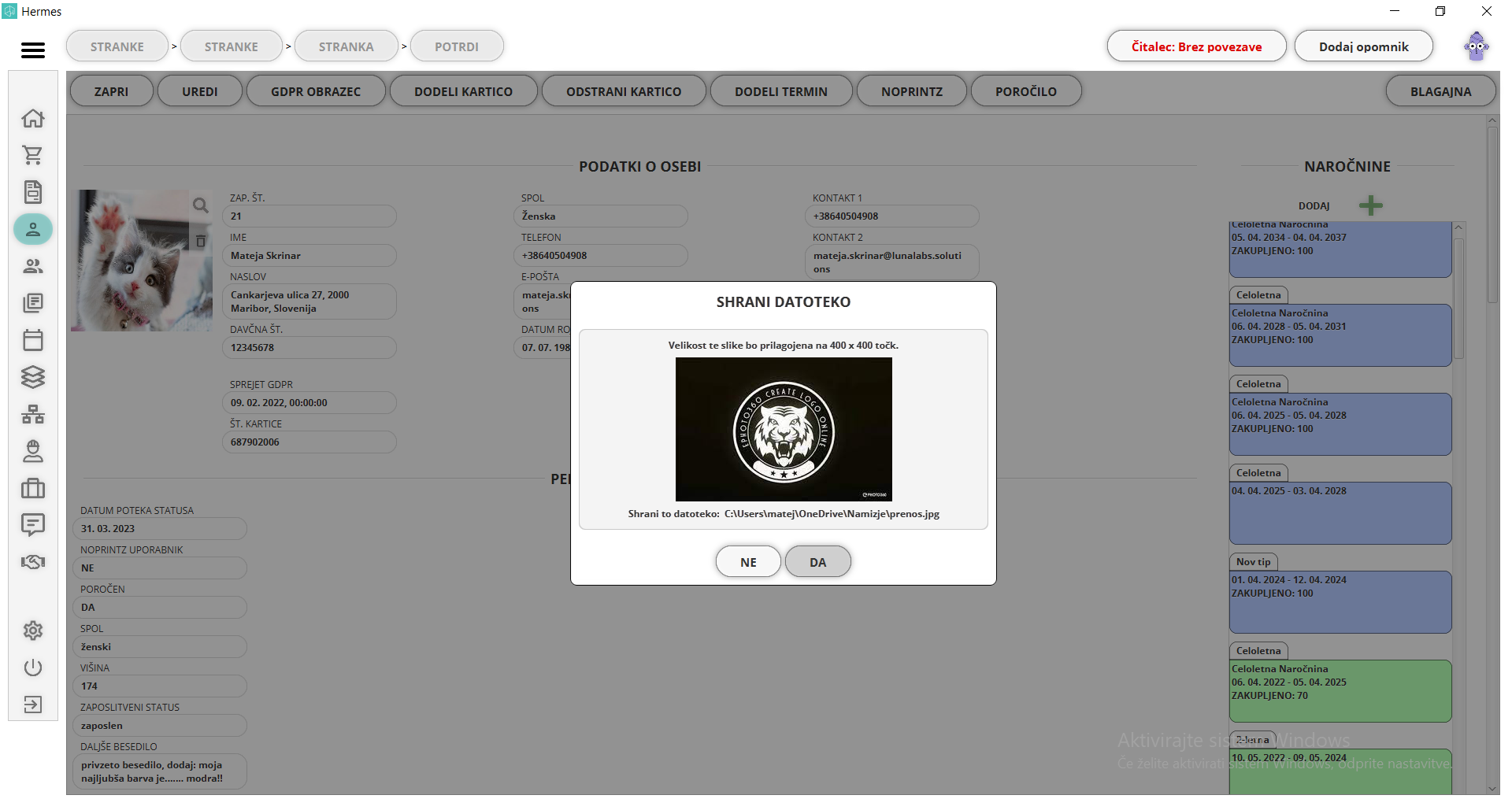
- dodajanje naročnine
Vse dodeljene naročnine se shranjujejo v podmodul vpogled v naročnine, do česar ima dostop vsak uporabnik z dodeljeno pravico.
Novo (ročno) naročnino dodamo tako, da kliknemo na + in izpolnimo sledeče podatke:
-
Tip naročnine: iz spustnega seznama izberete tip naročnine, ki ste jo vnesli v šifrante, po navodilih iz poglavja "naročnine"
-
Omejitev št. obiskov: s števko vpišete omejitev obiskov, v kolikor ta obstaja
-
Zaključek zadnje aktivne naročnine: datum zaključka zadnje aktivne naročnine
-
Datum začetka: datum začetka veljavnosti naročnine
-
Število dni: vpišete število dni veljavnosti naročnine ali
-
Število mesecev: vpišete število mesecev veljavnosti naročnine ali
-
Število let: vpišete število let veljavnosti naročnine
-
Datum konca datum konca veljavnosti naročnine
-
Število ponovitev: število zaporednih ponovitev naročnine
-
Hiter pregled: označite, v kolikor želite imeti podatke o naročnini, na predogledu kreiranja računa, za izbrano stranko
-
Dnevi pred zaključkom: vpišete koliko dni pred zaključkom naročnine, naj stranka prejme obvestilo (v primeru, da je naročena na obveščanje)
-
Preostalo število obiskov: vpišete ob koliko preostalih obiskih naj stranka prejme obvestilo (v primeru, da je naročena na obveščanje)
-
Ob zaključku: označite, da prejme stranka obvestilo ob zaključku naročnine (v primeru, da je naročena na obveščanje)
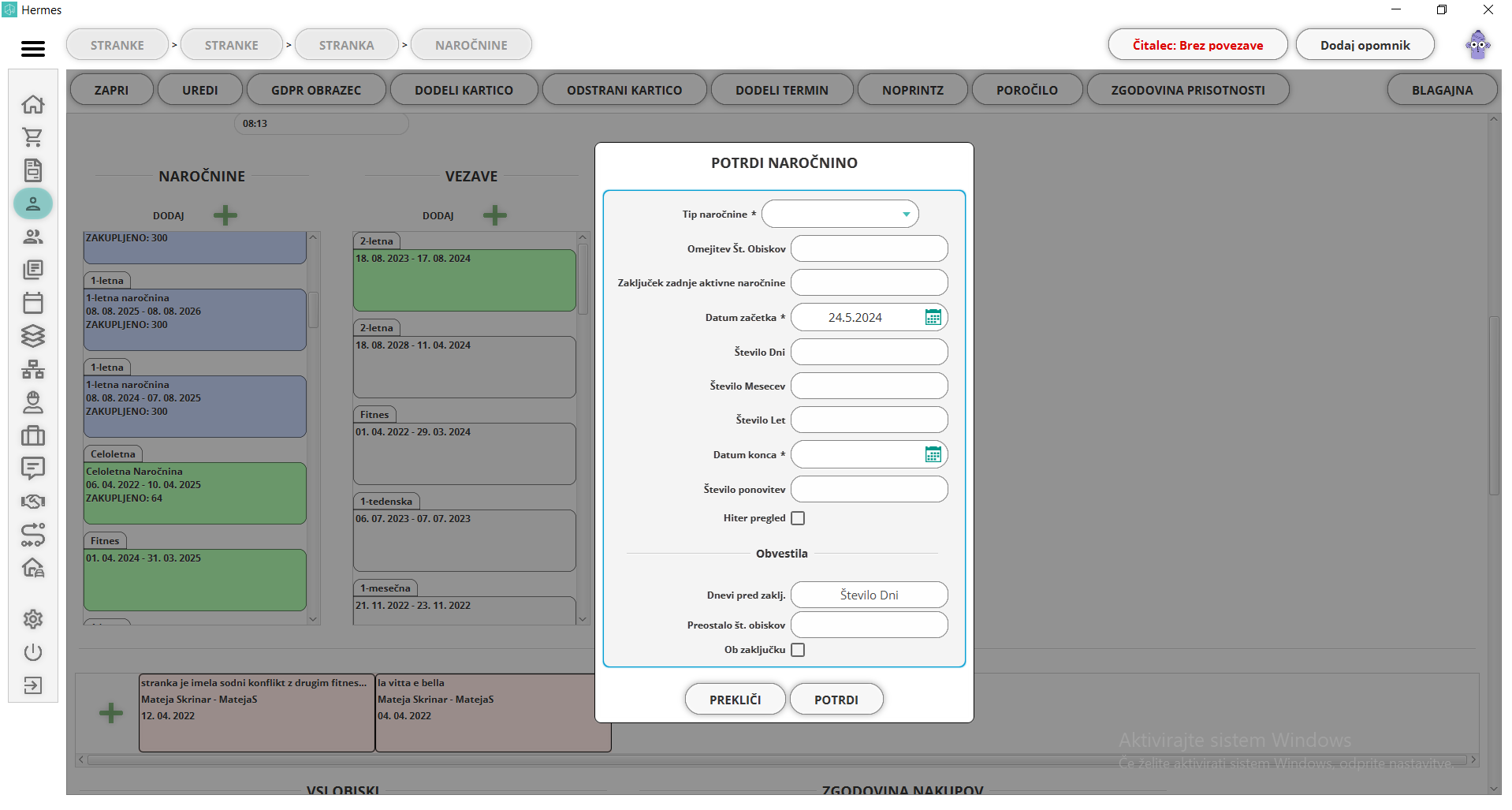
- izbira vezave
V primeru, da stranki ročno dodate naročnino in imate za ta "tip naročnine" na izbiro več kot 1 vezavo, se vam bo pojavilo okno z razpoložljivimi vezavami. S klikom izberete vezavo, ki jo želite povezati z dodano naročnino.
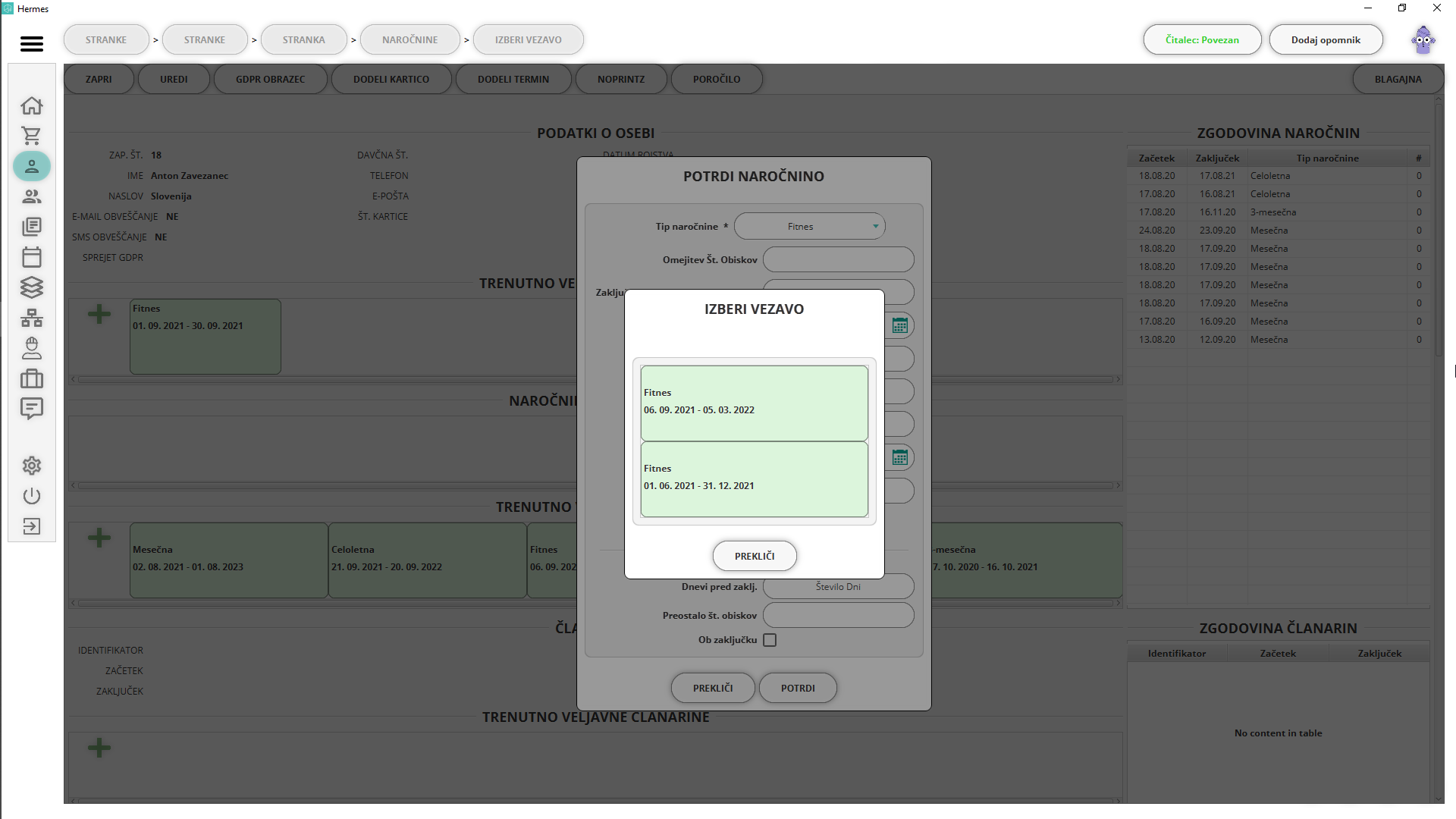
- označi naročnino kot plačano
V kolikor stranki izdajate račune za naročnine in v blagajni uporabite negotovinski način plačila (plačilo s kartico, nakazilo na TRR ipd), morate take račune ročno označiti, da je račun poravnan. V primeru, da naročnina kupljena na tak način, ni bila poravnana, se poleg naročnine nariše ikona "unpaid" (neplačano).
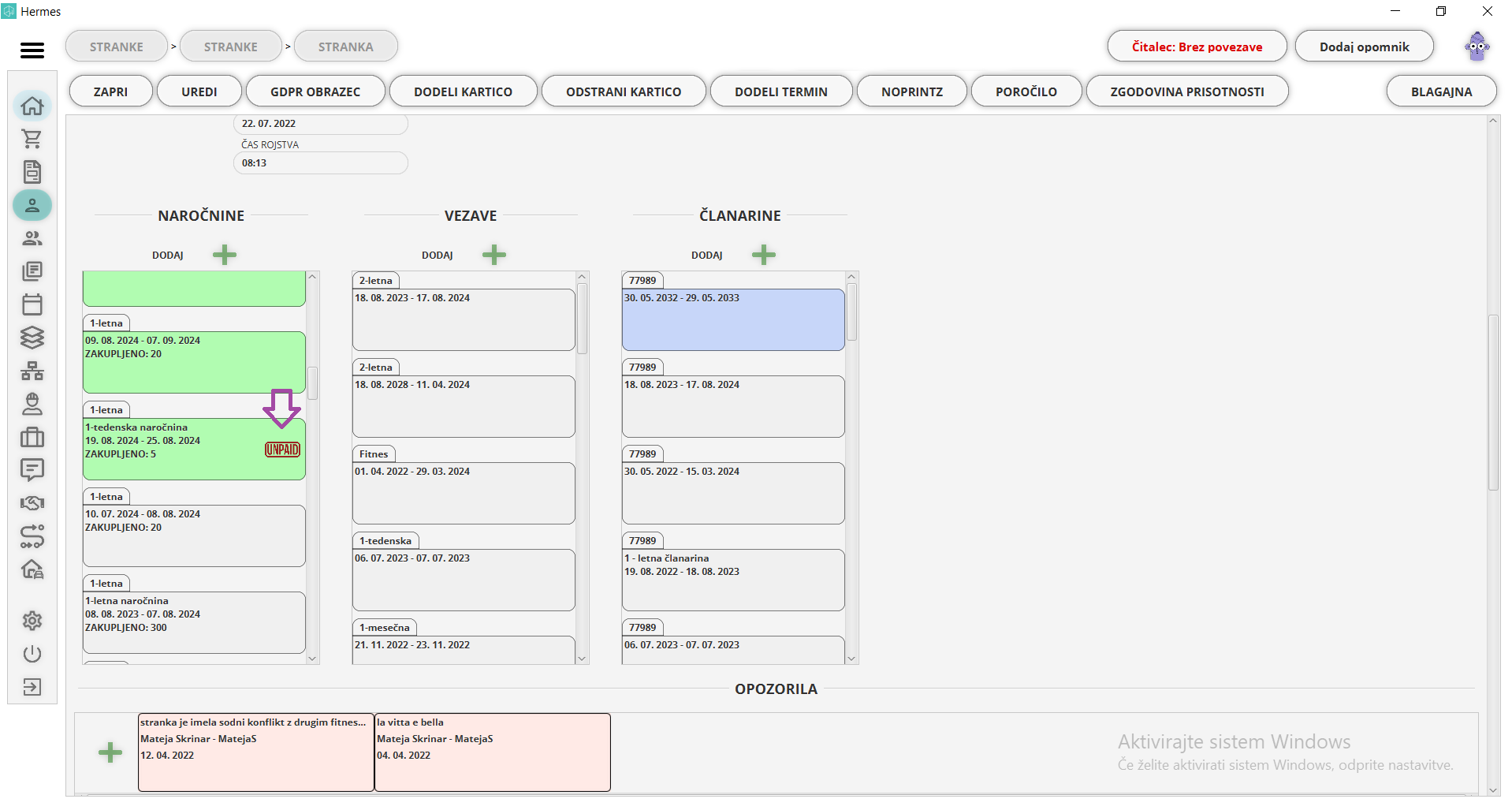
Ko je račun poravnan, lahko naročnini označite, da je bila poravnana. To storite tako, da desno kliknete na naročnino in izberete možnost podrobnosti. Na to kliknete na račun.
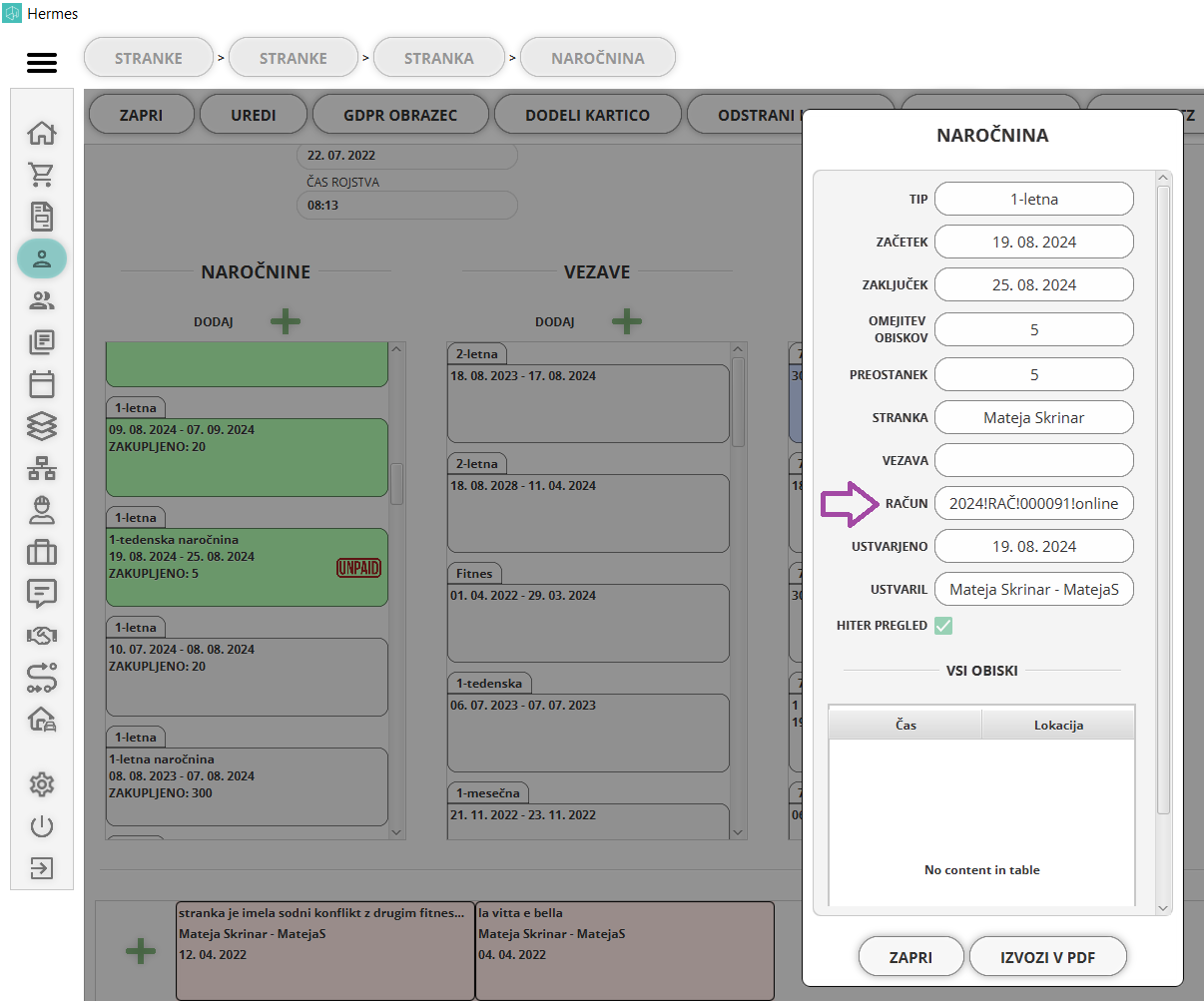
Odprejo se možnosti računa in tukaj izberete označi kot plačano. S tem bo naročnina izgubila status "unpaid".
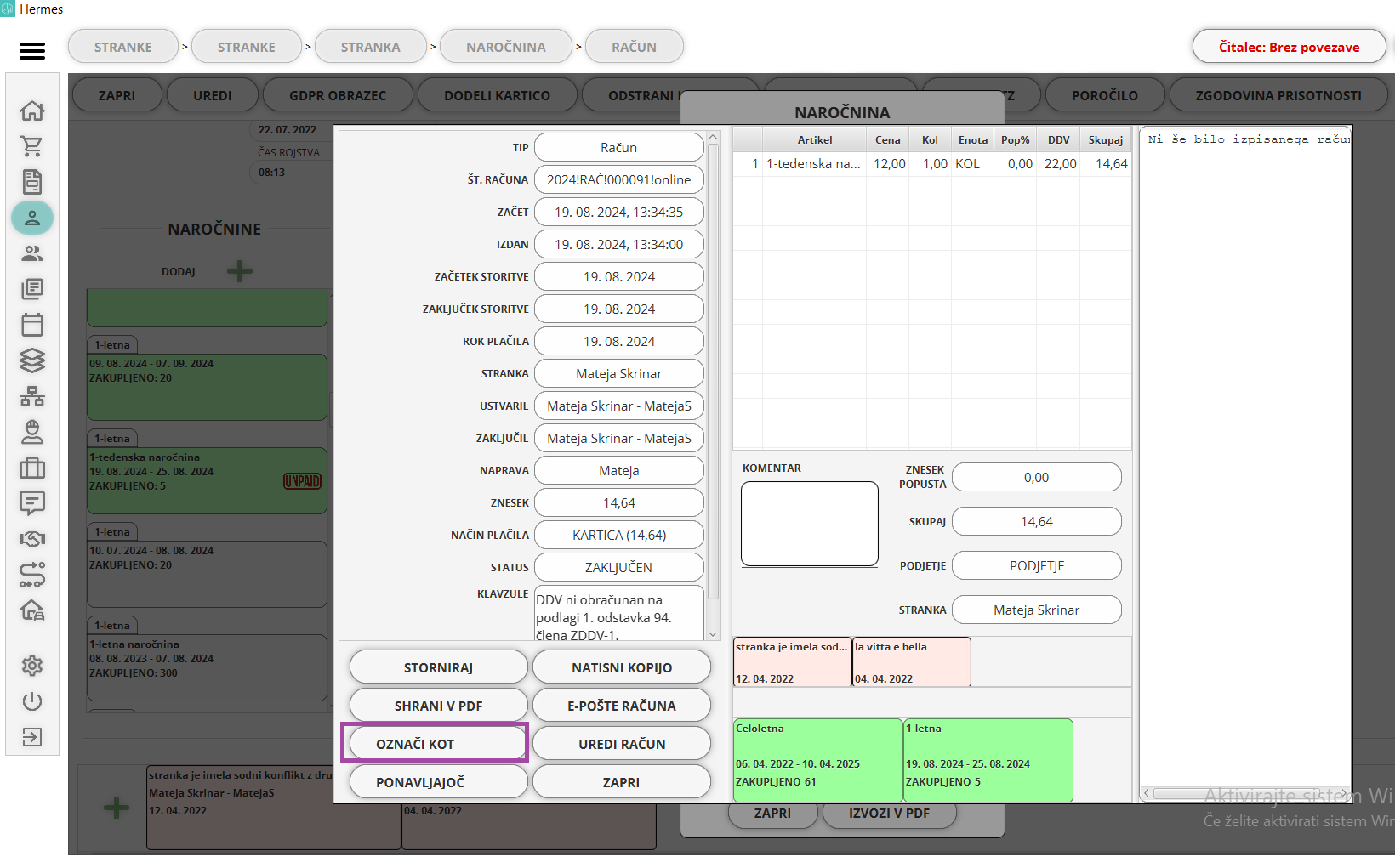
- prestavi naročnino
Iz različnih vzrokov strankam podaljšujemo oziroma prestavljamo naročnine. Vse prestavitve se shranjujejo v podmodul Prestavljene naročnine, tako da imate lažji nadzor nad vsemi storjenimi spremembami.
S desnim klikom na naročnino, izberemo opcijo prestavi. Odpre se okno, v katerem lahko spremeninjamo datum (veljavnost naročnine) ali število obiskov.
-
datum začetka: izpiše se trenutno veljaven začetek,
-
datum zaključka: izpiše se trenutno veljaven zaključek,
-
omejitev število obiskov: trenutno nastavljeno število omejitve obiskov. Ta možnost je opcijska.
-
komentar: vpišite razlog prestavitve.
Z prestavitvijo naročnine se ustvari zgodovina prestavitev, kar lahko vidite na podrobnosti naročnine.
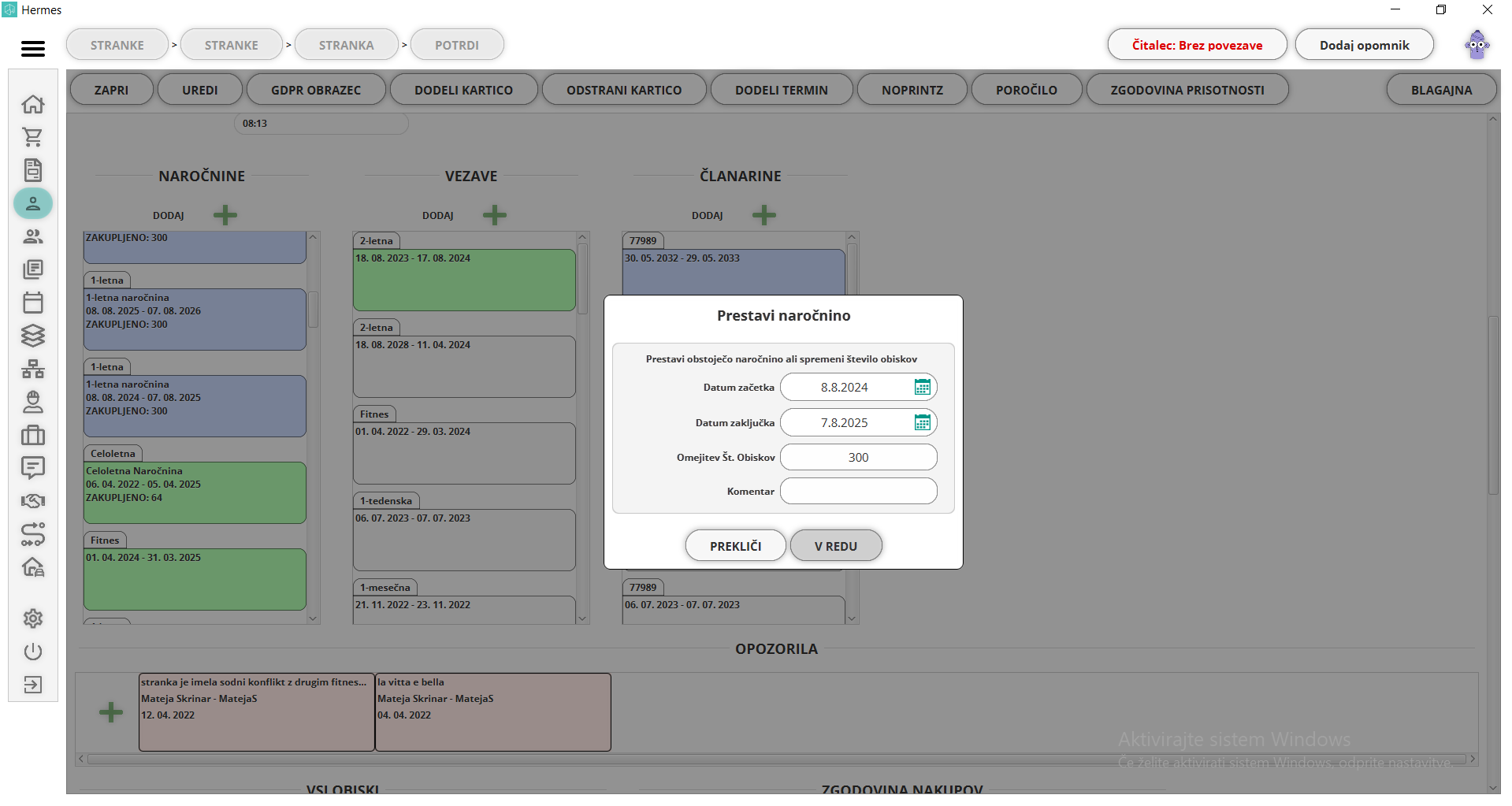
- brisanje naročnine
Z desnim klikom na naročnino in izbiro možnosti "onemogoči" lahko izbrišete naročnino iz stranke.
V tem koraku lahko tudi obkljukate možnost "obvesti stranko" in stranka bo, če je naročena na obveščanje, prejela obvestilo o prekinitvi naročnine.
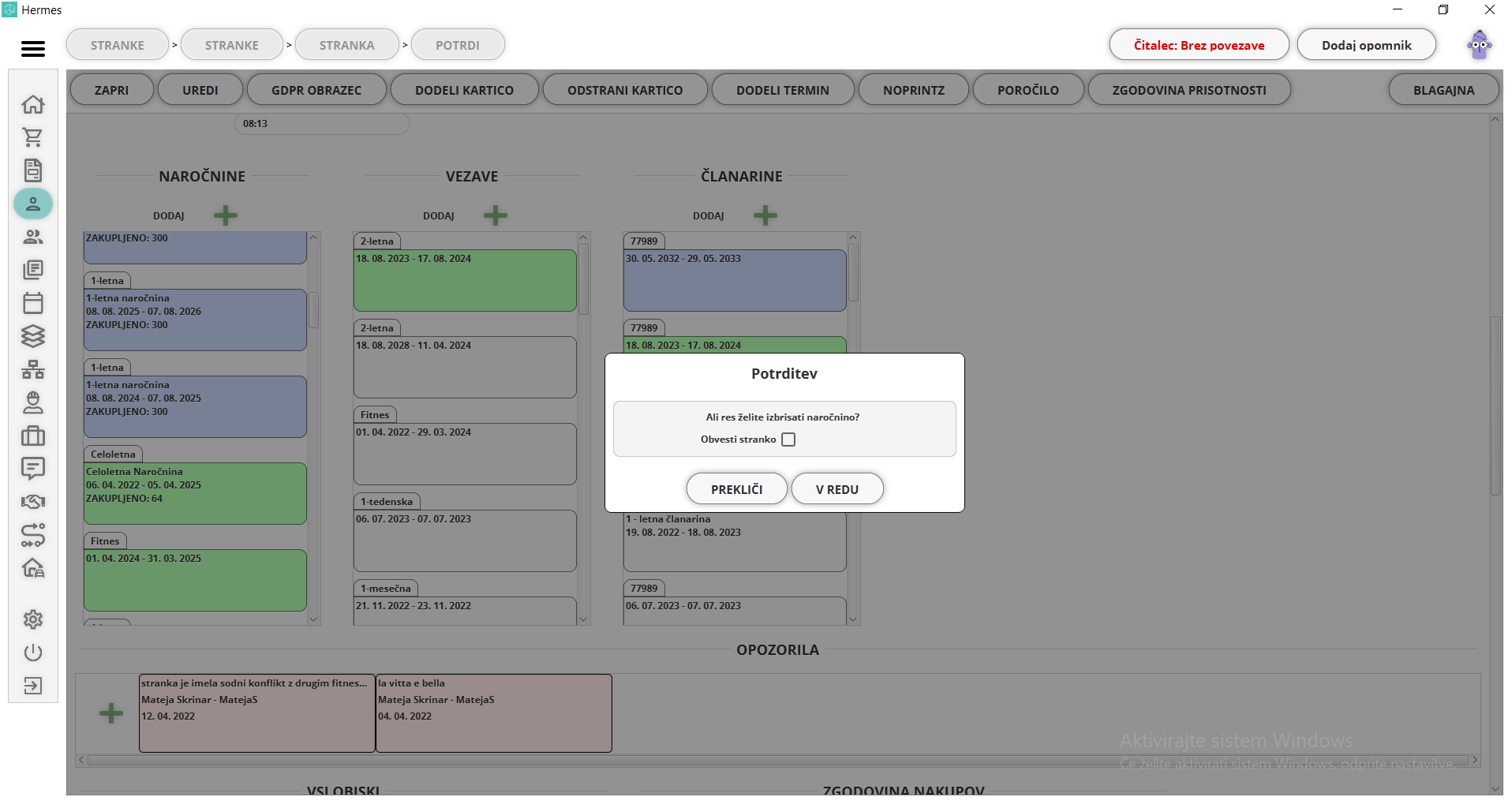
- podrobnosti naročnine
Z desnim klikom na naročnino imate možnost podrobnosti. Odpre se okno z informacijami o sami naročnini:
-
tip naročnine, (izbirate med tipi, ki ste jih vnesli v šifrante,
-
začetek: datum začetka veljavnosti naročnine,
-
zaključek: datum zaključka veljavnosti naročnine,
-
omejitev obiskov: določeno število maksimalnih obiskov, v kolikor je to določeno,
-
preostanek: obiskov. Število obiskov, ki jih je še preostalo. Obiski se samodejno odštevajo ob prijavi in odjavi stranke.
-
stranka: izpis imena in priimke stranke,
-
vezava: številka vezave, v kolikor je naročnina vezana nanjo,
-
račun: s klikom na šifro računa lahko odprete podrobnosti računa. Na tak način lahko označite, da je račun/naročnina plačana.
-
ustvarjeno: datum, kdaj je bila naročnina dodeljena,
-
ustvsril: izpis uporabnika, ki je naročnino dodelil,
-
hiter pregled: ali je naročnina označena kot hiter pregled in se bo pojavila na blagajni in
-
vsi obiski: datum, ura in lokacija porabe obiska, ki se je odštela iz naročnine.
V tem oknu imate možnost izvoza v PDF, kjer se odpre datoteka v PDF z podrobnostmi naročnine in vsemi obiski ter prestavitve.
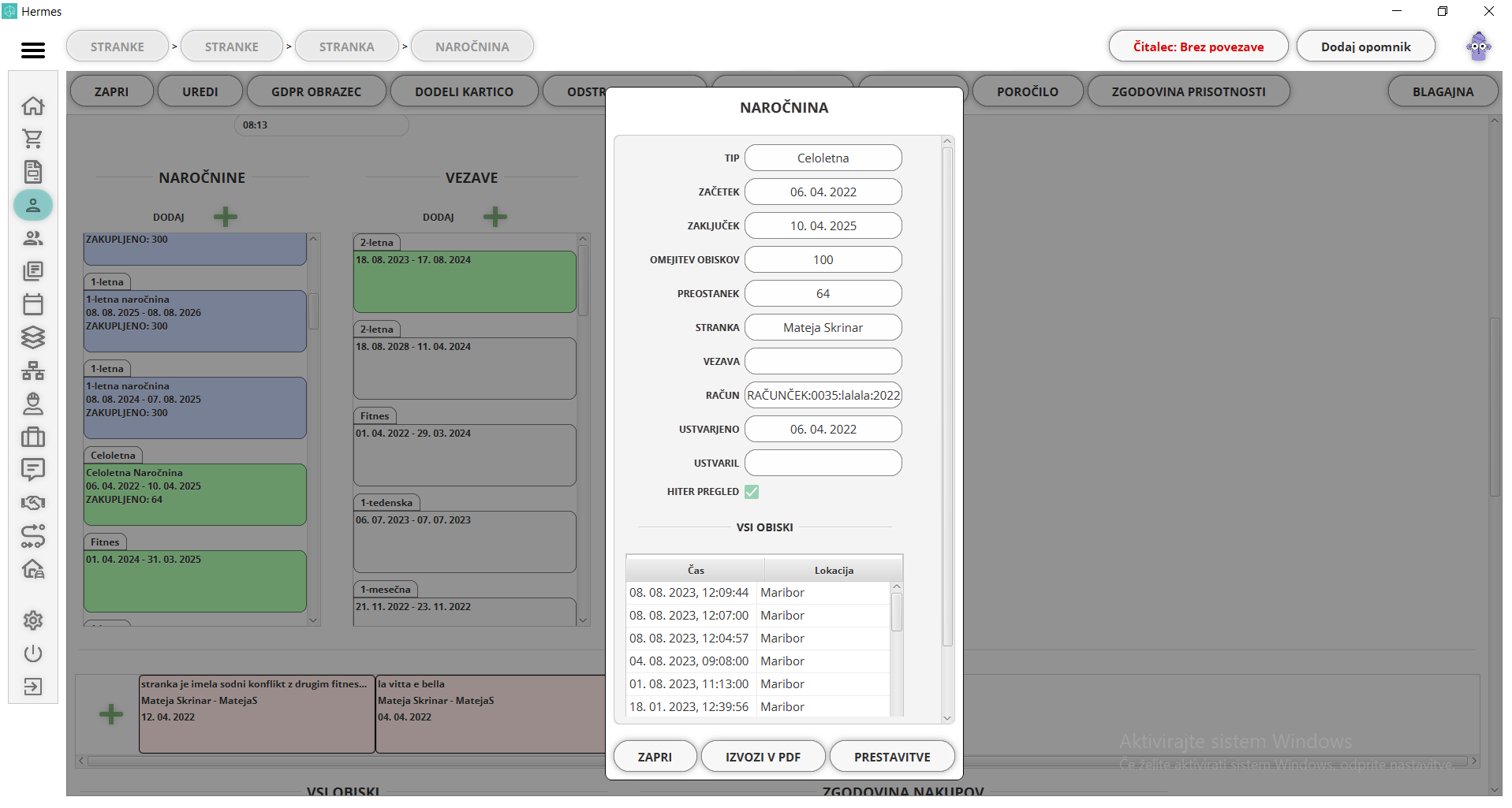
S klikom na gumb prestavitve se odprejo informacije o trenutno veljavni naročnini:
-
tip naročnine,
-
stranka: ime in priimek stranke,
-
ustvarjeno: datum, ko je bila naročnina prodana/dodeljena,
-
ustvaril: uporabniško ime uporabnika, ki je naročnino dodelil in
-
zgodovina prestavitev: prikazane so vse obstoječe prestavitve oziroma spremembe naročnine. Vsebuje datum in ura ustvarjene prestavitve, ime uporabnika ki jo ustvaril spremembo in komentar. Spodaj je prikazana dejanska sprememba v primerjavi z prej.
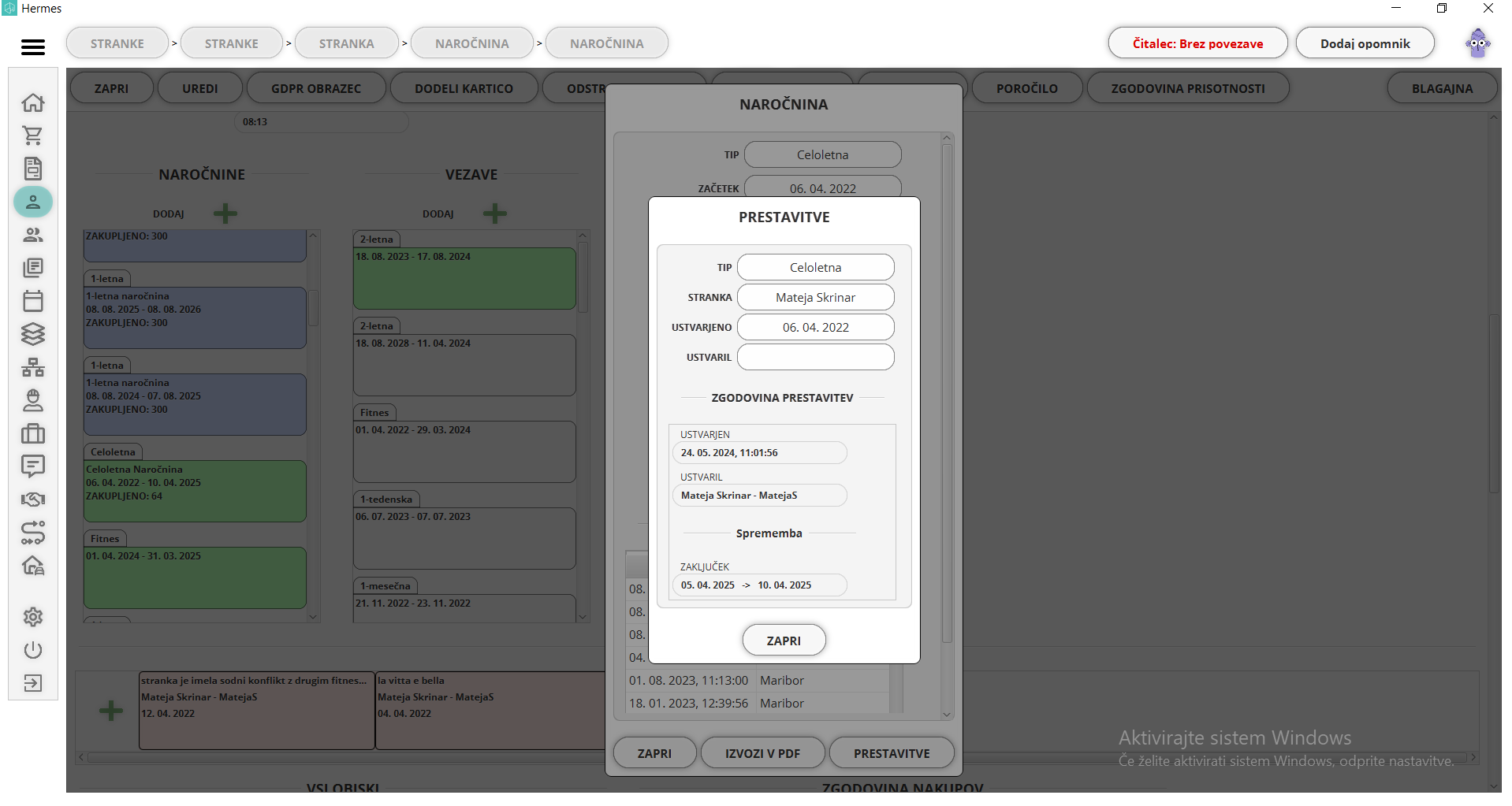
- beleženje obiska stranke
Obisk stranke zabeležimo tako, da kliknemo na trenutno veljavno naročnino, kateri želimo odšteti obisk.
Odpre se okno "Imamo nov obisk", kjer vidimo podrobnosti o datumu veljavnosti naročnine in številu še preostalih obiskov, ki se bo zmanjšalo za 1, ko bomo pritisnili na gumb "potrdi" in s tem zabeležili obisk stranke.
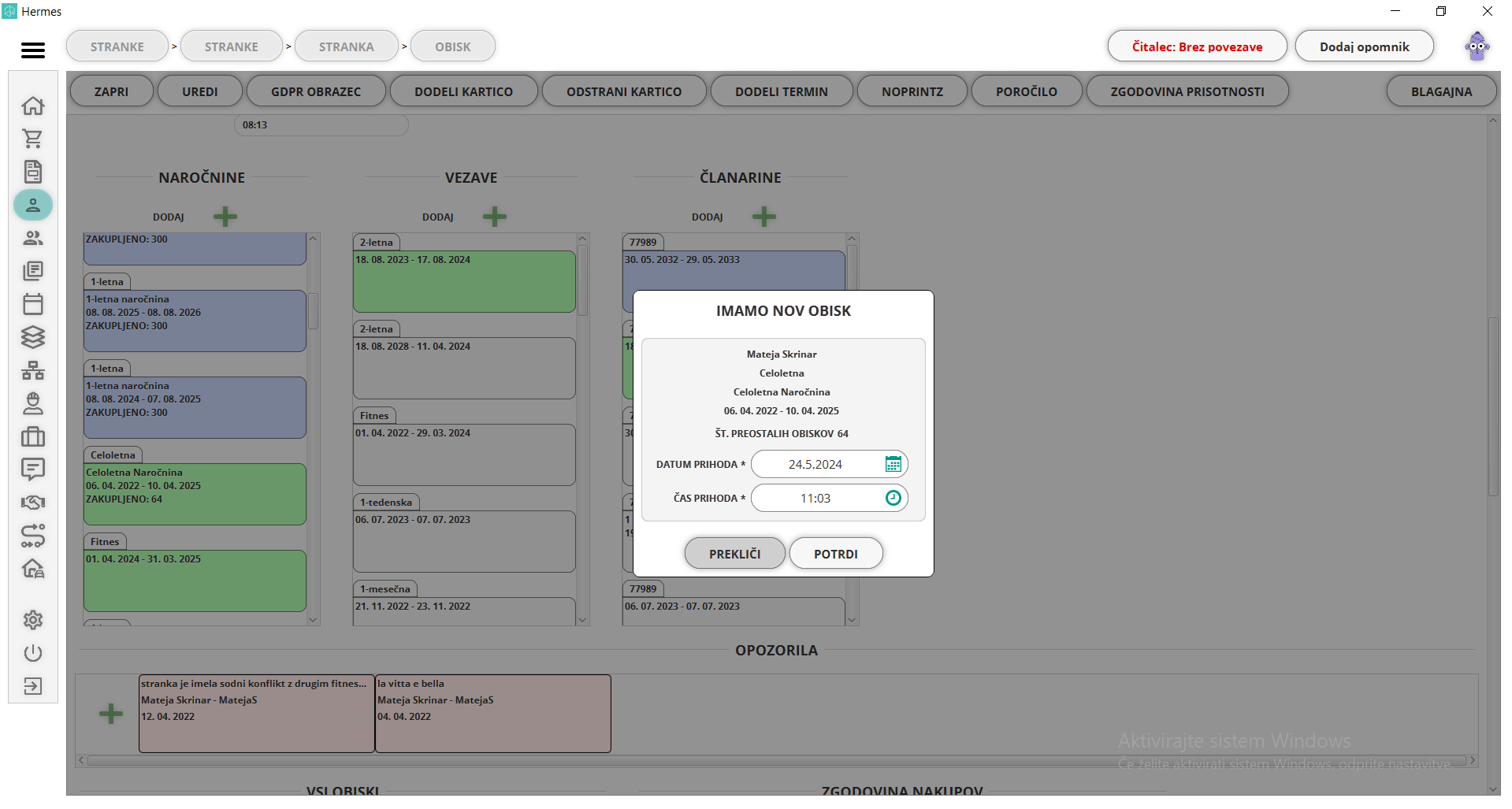
- dodajanje vezave
Novo vezavo dodamo tako, da kliknemo na + in izpolnimo sledeče podatke:
-
Tip naročnine: iz spustnega seznama izberete tip naročnine, ki ste jo vnesli v šifrante, po navodilih iz poglavja "naročnine"
-
Številka vezave: vpišete poljubno številko oz. šifro vezave, s katero si boste lahko pomagali pri iskanju oz. filtriranju na seznamu vezav
-
Zaključek zadnje aktivne vezave: datum zaključka zadnje aktivne vezave
-
Datum začetka: datum začetka veljavnosti vezave
-
Število dni: vpišete število dni veljavnosti vezave ali
-
Število mesecev: vpišete število mesecev veljavnosti vezave ali
-
Število let: vpišete število let veljavnosti vezave
-
Datum konca datum konca veljavnosti vezave
-
Hiter pregled: označite, v kolikor želite imeti podatke o vezavi, na predogledu kreiranja računa, za izbrano stranko
-
Dnevi pred zaključkom: vpišete koliko dni pred zaključkom vezave, naj stranka prejme obvestilo (v primeru, da je naročena na obveščanje)
-
Ob zaključku: označite, da prejme stranka obvestilo ob zaključku vezave (v primeru, da je naročena na obveščanje)
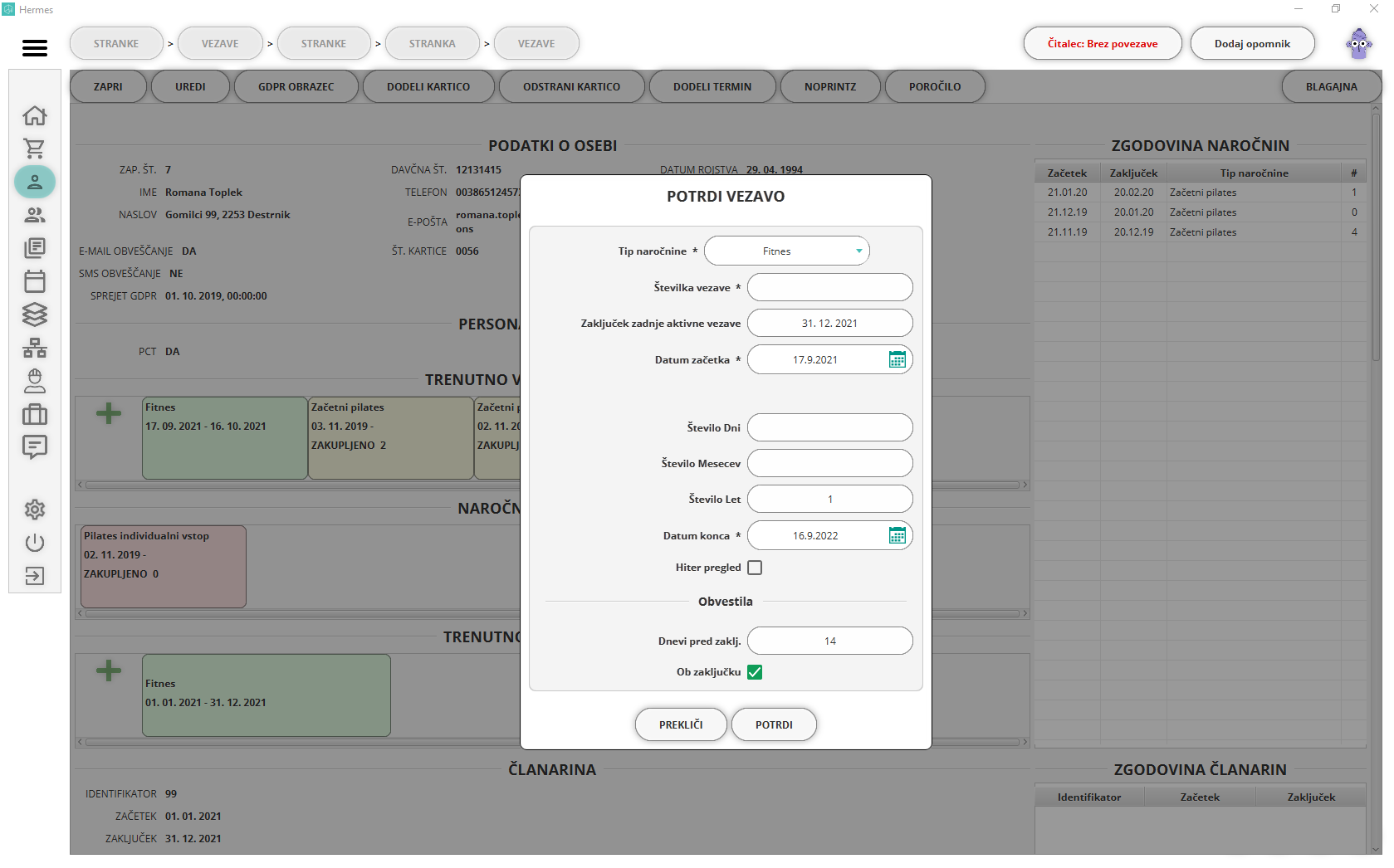
- prestavi vezavo
Z desnim klikom na vezavo in izbiro možnosti prestavi lahko določite novo veljavnost vezave:
-
datum začetka: izpiše se trenutno veljaven datum začetka,
-
datum zaključka: izpiše se trenutno veljaven datum zaključka,
-
komentar: po sprememebi dodajte še komentar oziroma razlog spremembe.
Aplikacija si bo zapomnila tudi uporabnika, ki je vezavo prestavil. Vse spremembe bodo vidne v podmodulu prestavljene vezave.
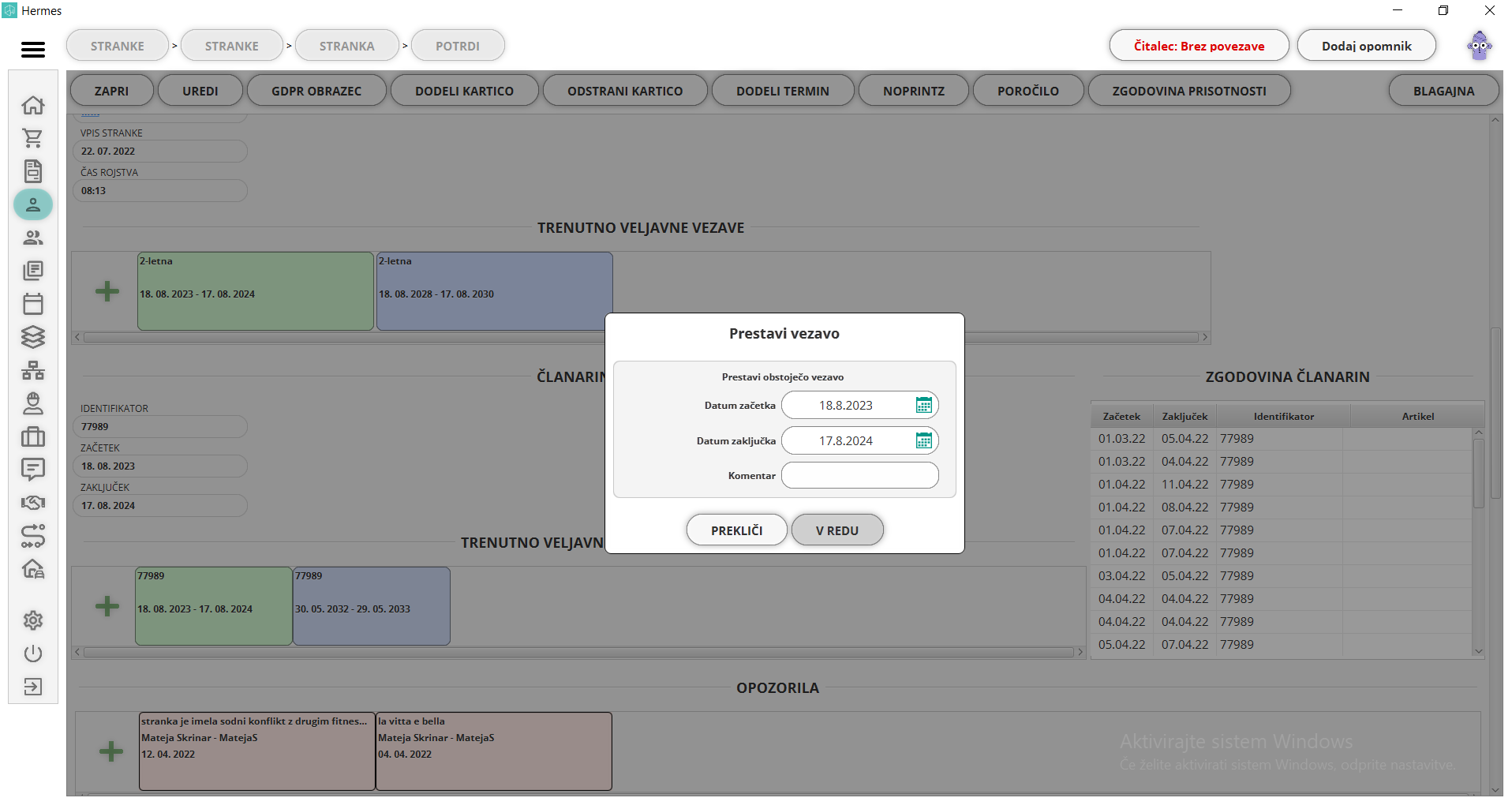
- onemogoči vezave
Z desnim klikom na vezavo in izbiro možnosti "onemogoči" lahko izbrišete vezavo iz stranke. V tem koraku lahko tudi obkljukate možnost "obvesti stranko" in stranka bo, če je naročena na obveščanje, prejela obvestilo o prekinitvi vezave.
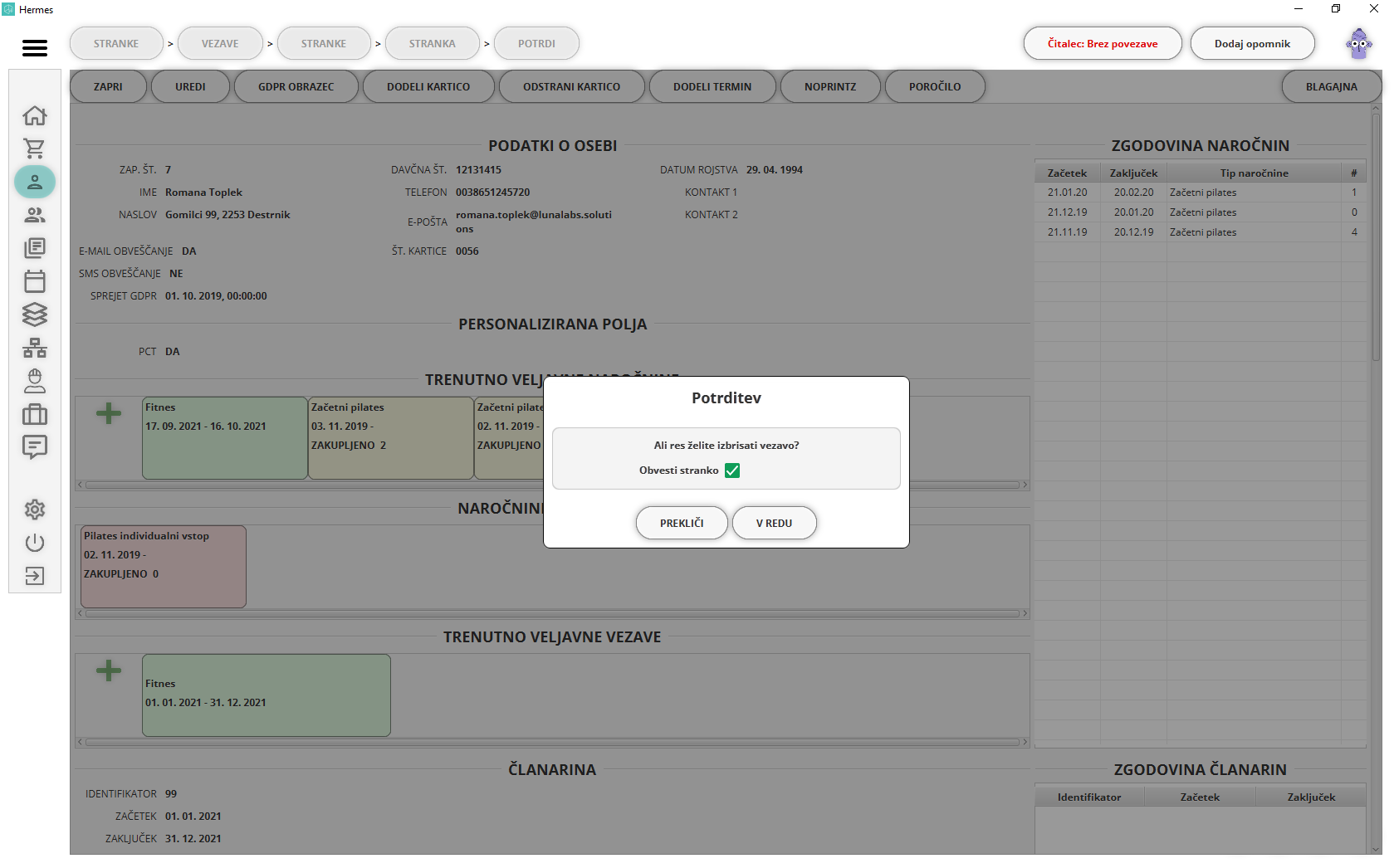
- pregled vezave
Z desnim klikom na vezavo in izbiro možnosti "podrobnosti" se odpre prikaz podrobnosti o izbrani vezavi.
V tabeli je tudi pregled naročnin, ki imajo isti tip naročnine kot izbrana vezava in so z njo povezane.
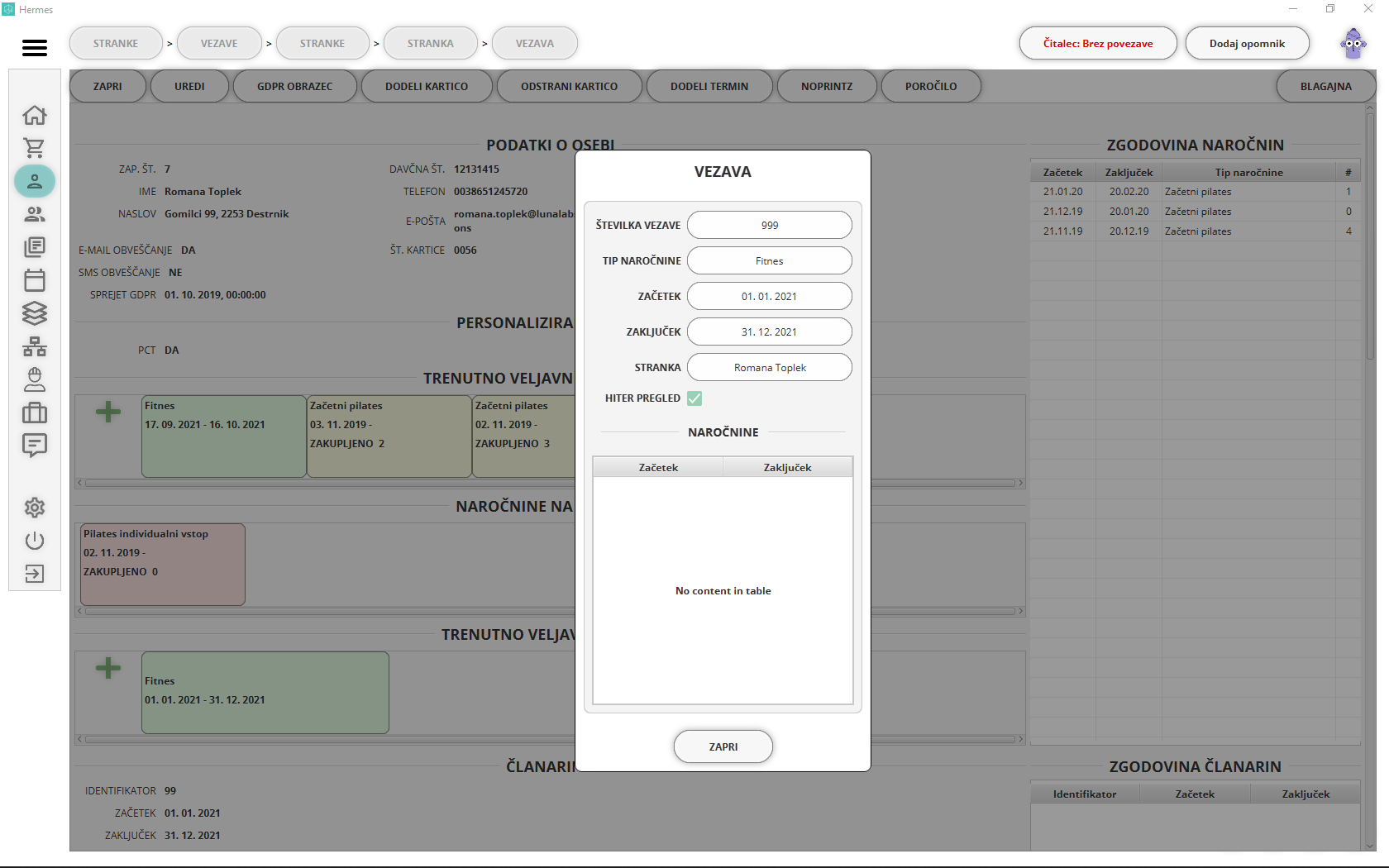
- dodajanje članarine
Novo članarino dodamo tako, da kliknemo na + in izpolnimo sledeče podatke:
-
članska oznaka: znaki, s katerimi identificirate naročnine
-
zaključek zadnje aktivne članarine: datum zaključka zadnje aktivne članarine
-
datum začetka: datum začetka veljavnosti članarine
-
število dni: vpišete število dni veljavnosti članarine ali
-
število mesecev: vpišete število mesecev veljavnosti članarine ali
-
število let: vpišete število let veljavnosti članarine
-
datum konca datum konca veljavnosti članarine
-
dnevi pred zaključkom: vpišete koliko dni pred zaključkom članarine, naj stranka prejme obvestilo (v primeru, da je naročena na obveščanje)
-
ob zaključku: označite, da prejme stranka obvestilo ob zaključku članarine (v primeru, da je naročena na obveščanje)
Pozor: Če v nastavitvah modula blagajne označite, da se odpre PDF članarine ob zaključku, se bo ob prodaji odprlo poročilo o prodani članarini.
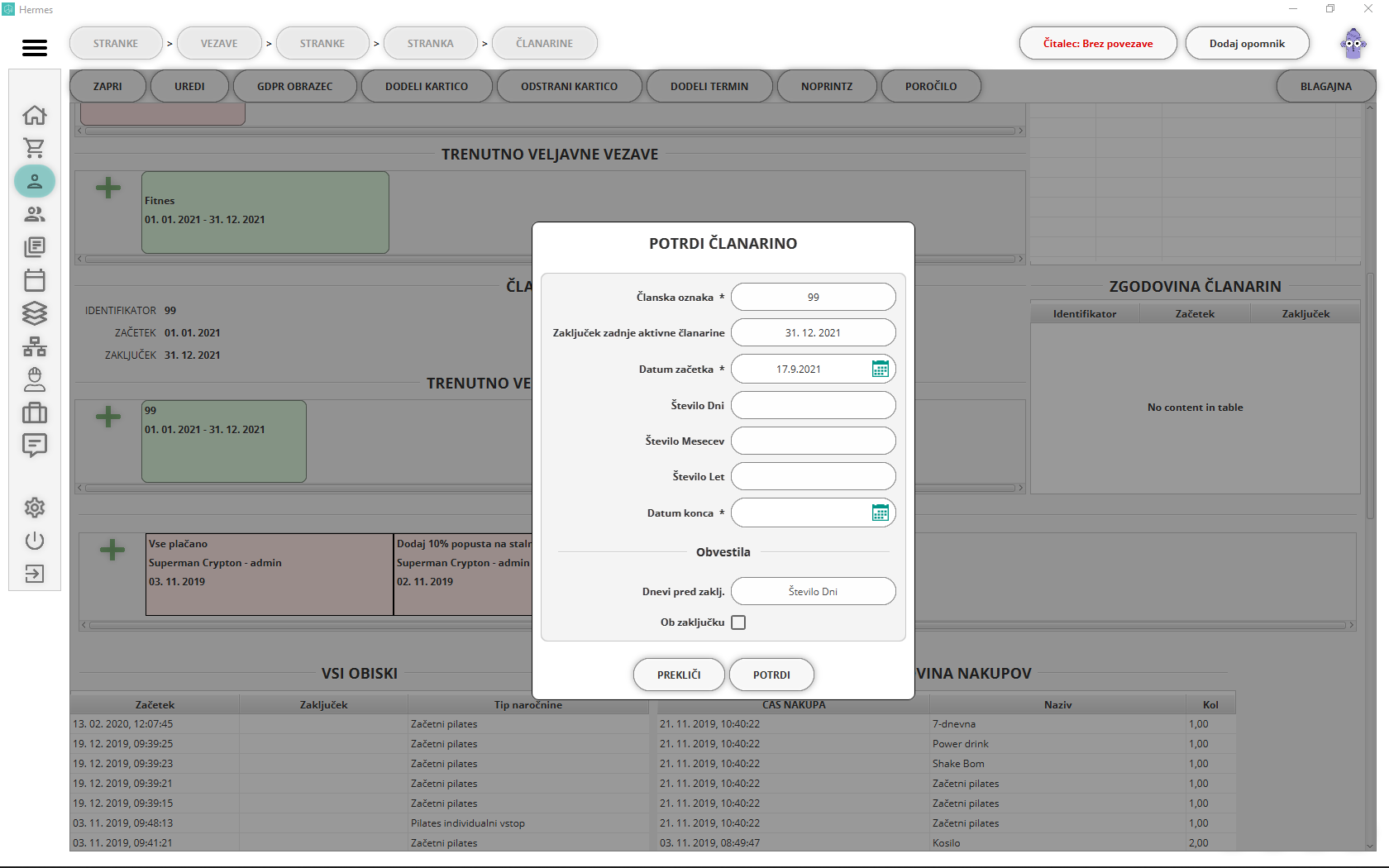
- brisanje članarine
Z desnim klikom na članarino in izbiro možnosti "onemogoči" lahko izbrišete članarino iz stranke. V tem koraku lahko tudi obkljukate možnost "obvesti stranko" in stranka bo, če je naročena na obveščanje, prejela obvestilo o prekinitvi članarine.
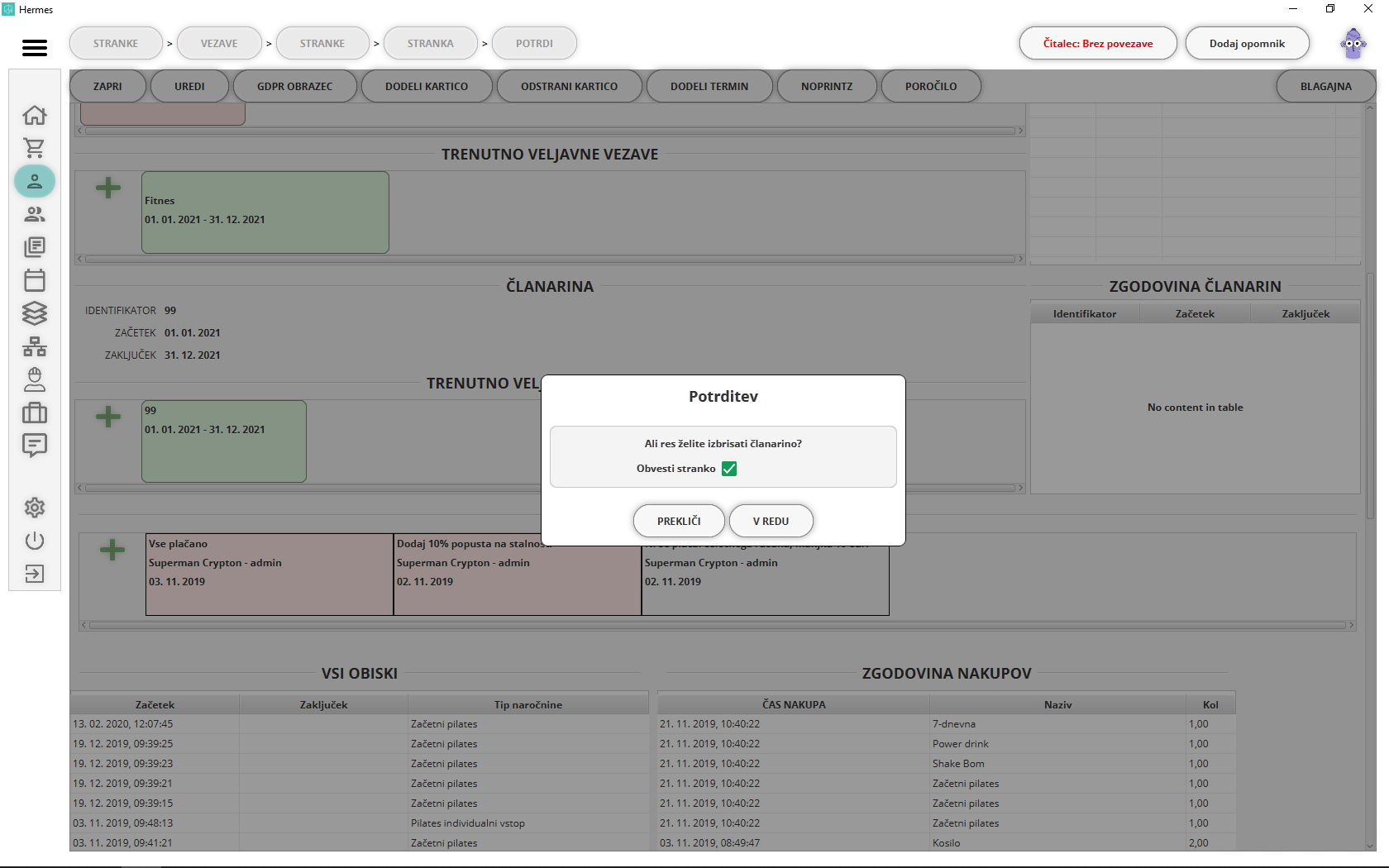
- pregled članarine
Z desnim klikom na članarino in izbiro možnosti "podrobnosti" se odpre prikaz podrobnosti o izbrani članarini. S klikom na izvoz v PDF si te iste informacije izvozite v dokument.
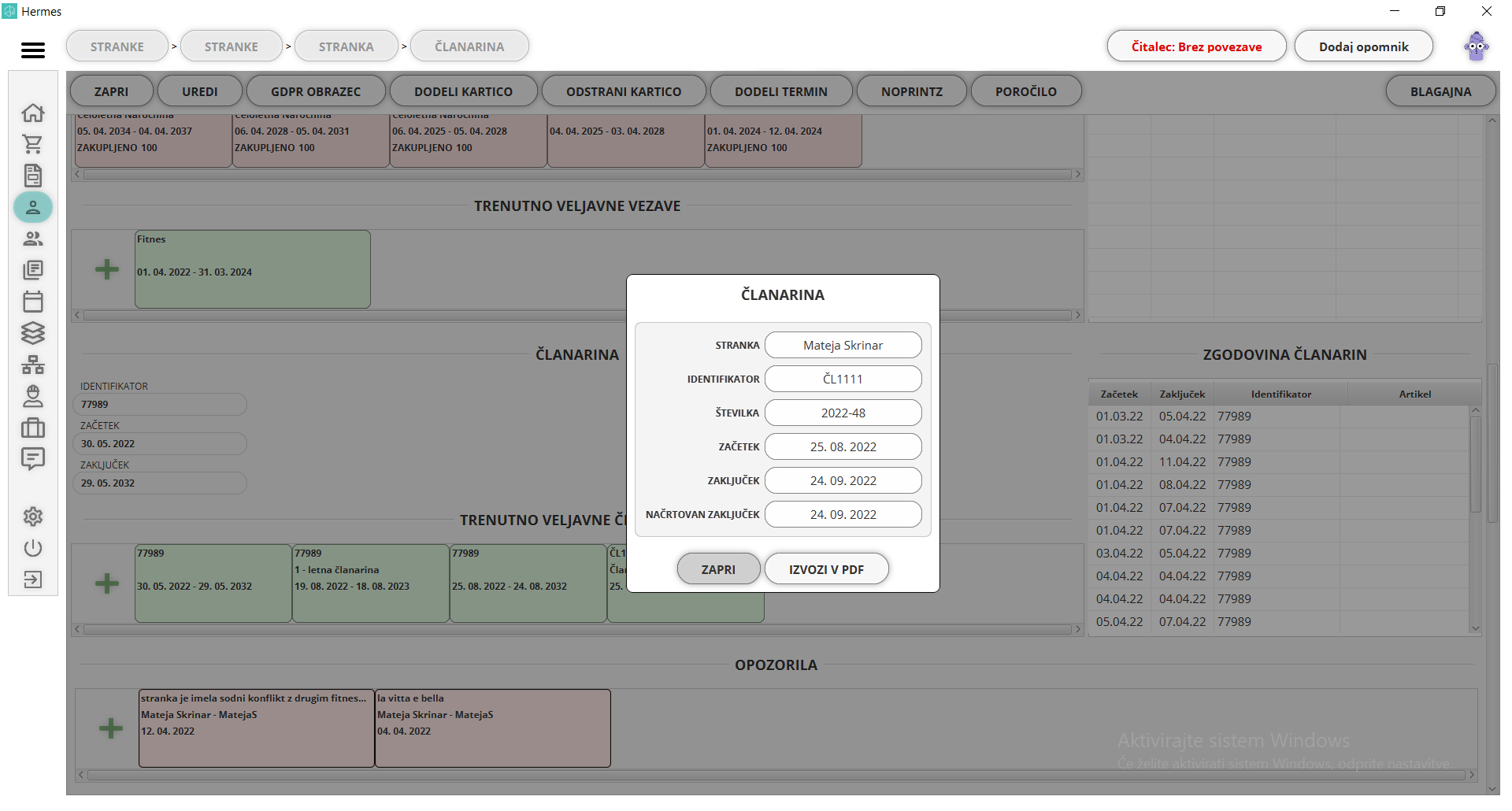
- opozorila
So neke vrste opomnikov, podrobnosti o stranki. Namenjena so uporabnikom aplikacije, lahko pa so del računa. S klikom na že obstoječo opozorilo, lahko vidite podrobnosti ustvarjenega opozorila. Z desnim klikom na opozorilo imate možnost tega izbrisati ali urediti. Novo opozorilo dodate s klikom na ikono "+".
V kolikor želite, da se vam opozorilo prikaže pri kreiranju računa za izbrano stranko, obkljukajte polje "pomembno", sicer bo opozorilo vidno zgolj na pregledu stranke. Primer, čemu so takšna opozorila namenjena, najdete tukaj.
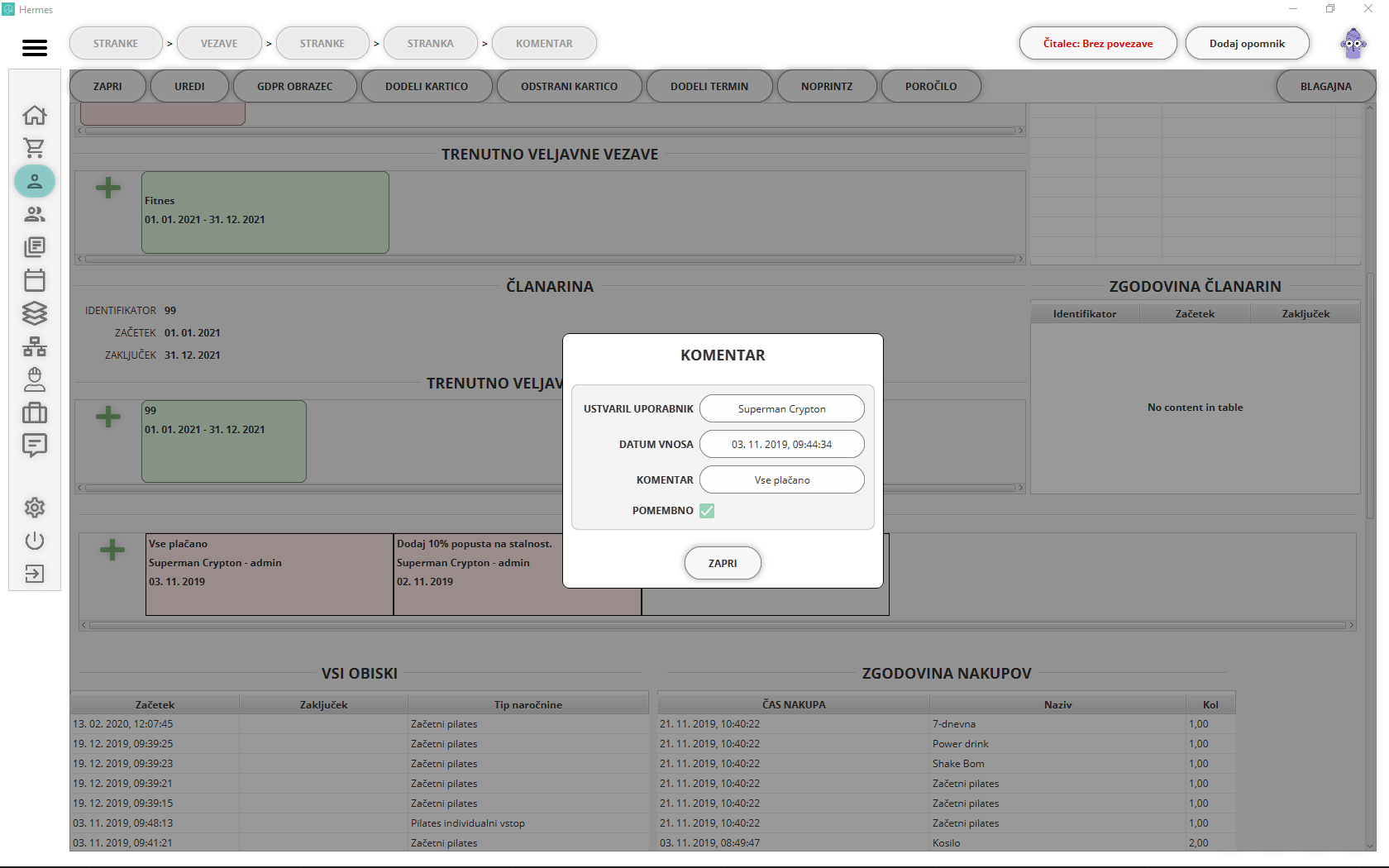
- pregled skupinskega termina stranke
Z dvoklikom na enega izmed skupinskih terminov, se vam odpre okno s podrobnostmi skupinskega termina, za dotično stranko.
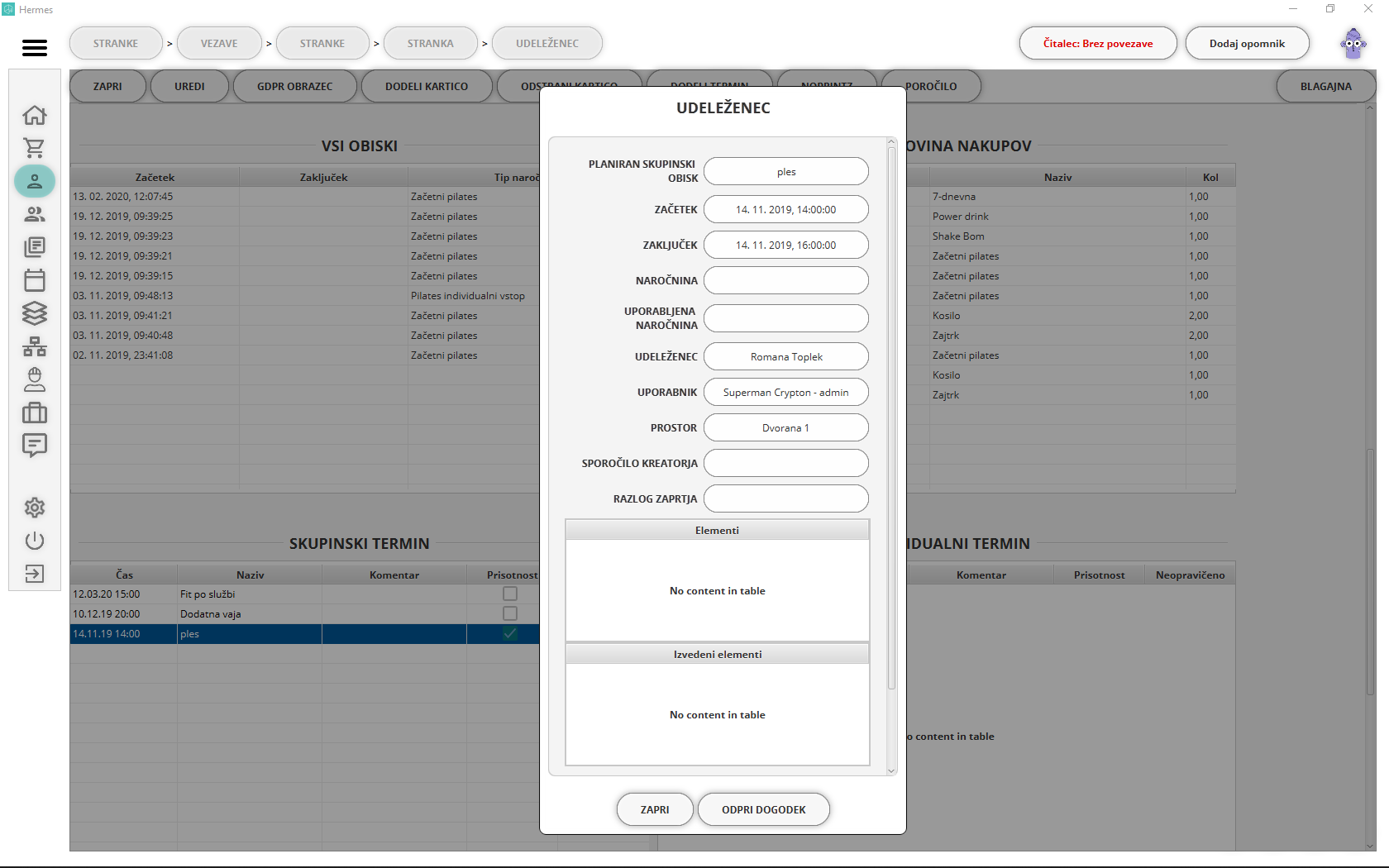
S klikom na gumb "odpri dogodek" se vam odpre okno z enakim pregledom skupinskega termina, kot je opisano v poglavju pregled zaključenega dogodka
- pregled individualnega termina stranke
Vsebuje podatke o času, naročnini, stranki, uporabniku, prostoru, sms/e-mail obveščanju, elementi termina ter tipi rezervacij.
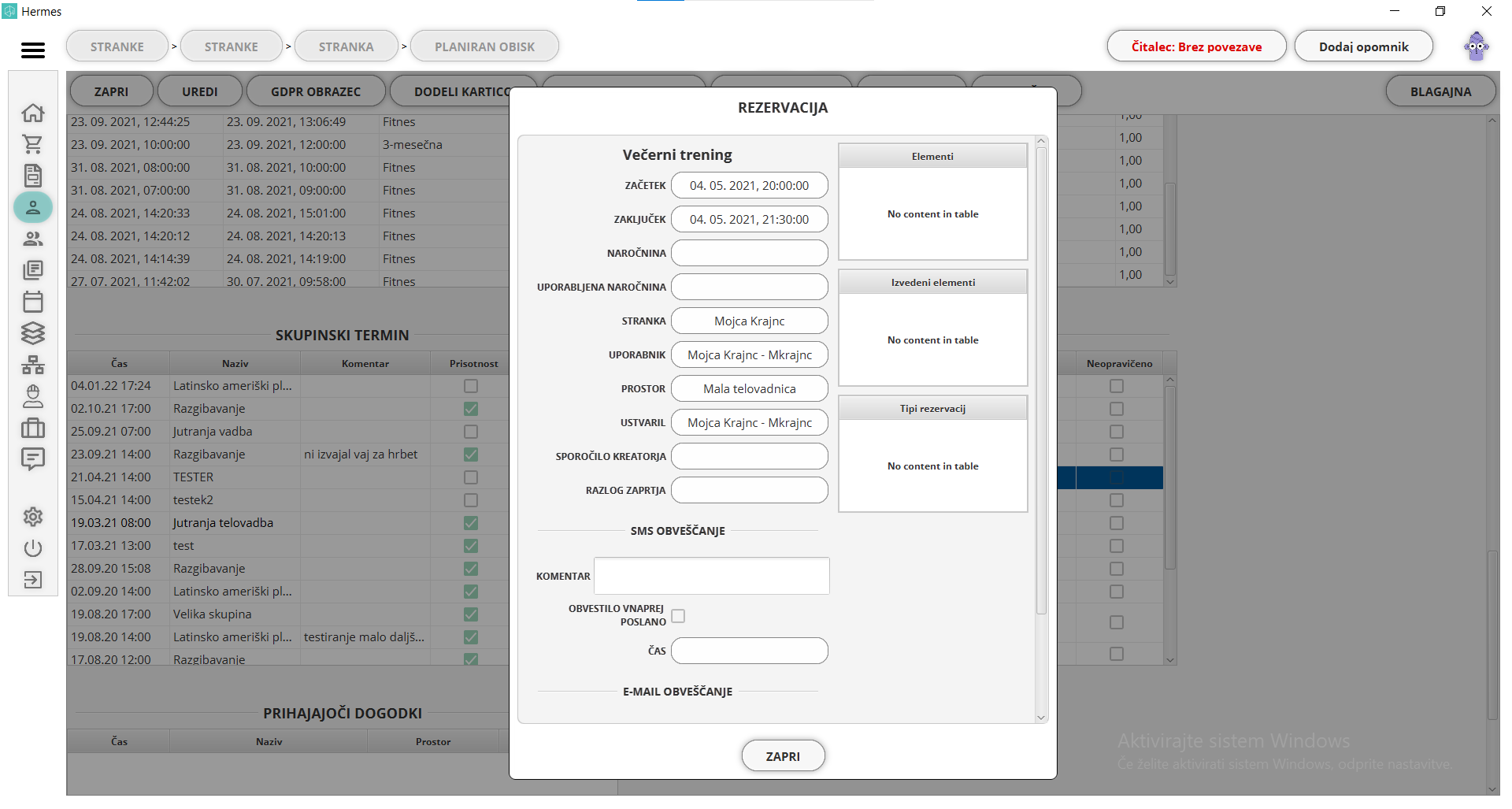
- pregled prihajajočih dogodkov
V tabeli "prihajajoči dogodki" imate pregled vseh prihajajočih dogodkov, na katere je stranka vpisana.
O prihajajočih dogodkih imate naslednje podatke:
-
čas dogodka,
-
naziv,
-
prostor v katerem bo dogodek potekal in
-
informacijo o čakalni vrsti, ki nam vrne 3 različne izpise:
- " / " gre za individualni termin, kar pomeni, da ni čakalne vrste
- "da" stranka je uvrščena v čakalno vrsto na tem terminu, kar pomeni, da če se ne sprosti kakšno mesto, se dogodka ne bo mogla udeležiti
- "ne" stranka ni v čakalni vrsti za ta termin, to pomeni, da ima svoje mesto rezervirano in se dogodka lahko udeleži
- zgodovina poslanih SMS sporočil
Vso zgodovino poslanih sporočil, najdemo v nastavitvah pošiljanja sporočil. Če pa na pregledu stranke izberemo posamično stranko, lahko vidimo vso zgodovino poslanih sporočil za to posamično stranko.
V tem oknu se nahajajo informacije o:
-
poslano: datum in ura poslanega SMS sporočila,
-
uspeh: ali je sporočilo bilo poslano oz. prejeto,
-
vir: mogoči viri so ustvarjen obisk, prihajajoč obisk, obisk prestavljen, obisk preklican, naročnina/vezava/članarnina je preklicana, bo potekla in je potekla.
-
razlog napake: zakaj sporočilo ni bilo dostavljeno.
Sistemska sporočila so o prihajajočem poteku oz. dejanskem poteku naročnine/vezave/članarnine. Sistem preveri stanje naročnin/vezav/članarnin enkrat dnevno, okoli 8. ure zjutraj. Če zazna, da bo vezava potekla ali da je potekla, bo obvestilo o spremembi tiste stranke, ki so naročene na obveščanje.
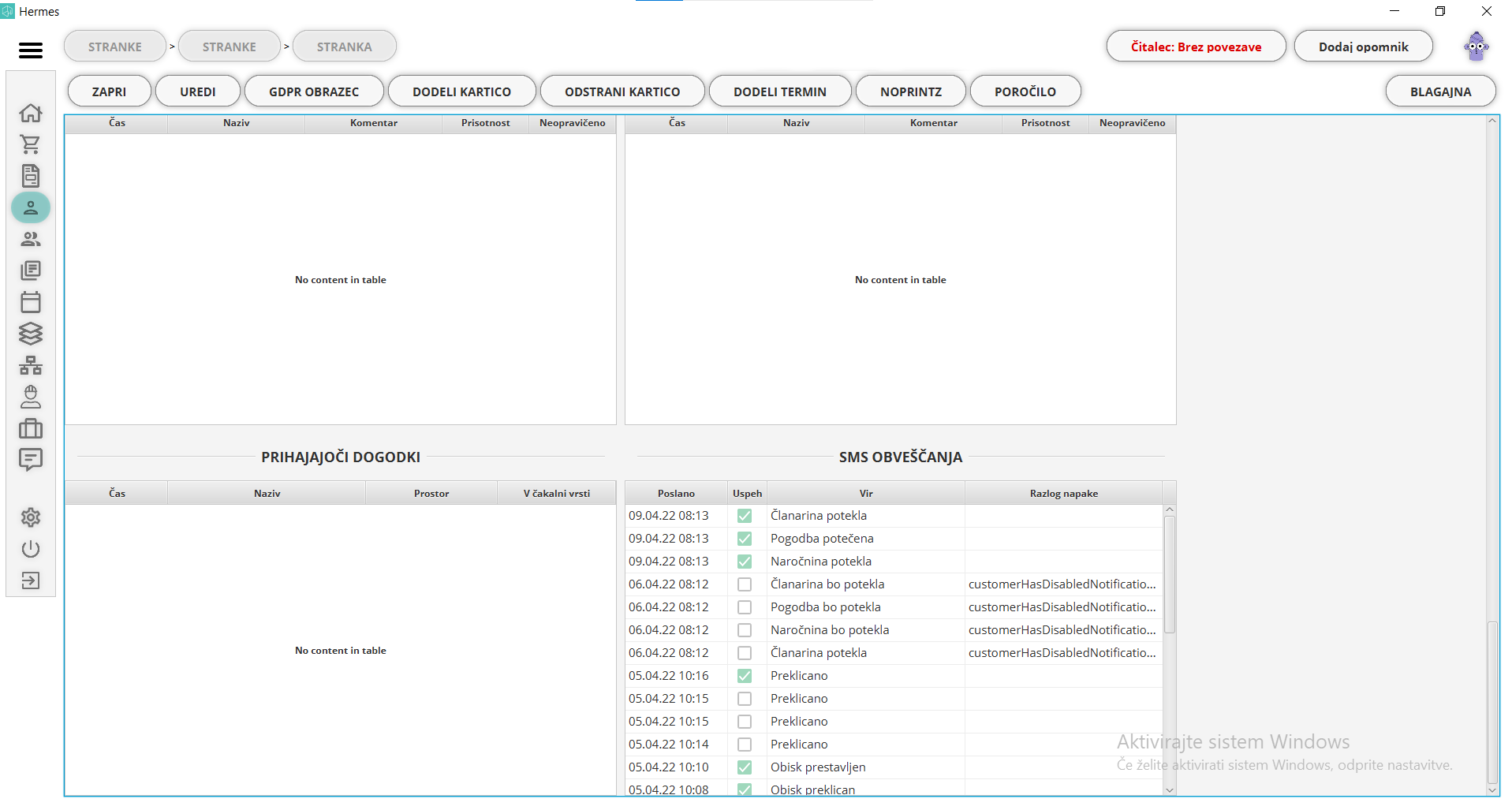
Če na poslano SMS obvestilo dvokliknete, se vam odpre okno s podrobnosti poslanega SMSa. Okno vsebuje naslednje podatke:
-
čas pošiljanja: datum in ura poslanega smsa,
-
ustvaril: če je bilo sporočilo sestavljeno ročno, bo tukaj izpisalo ime uporabnika,
-
prejemnik: izpiše ime in priimek stranke (prejemnika),
-
telefon: telefonska številka,
-
VIR: razlog sporočila in
-
sporočilo: sama vsebina poslanega sporočila.
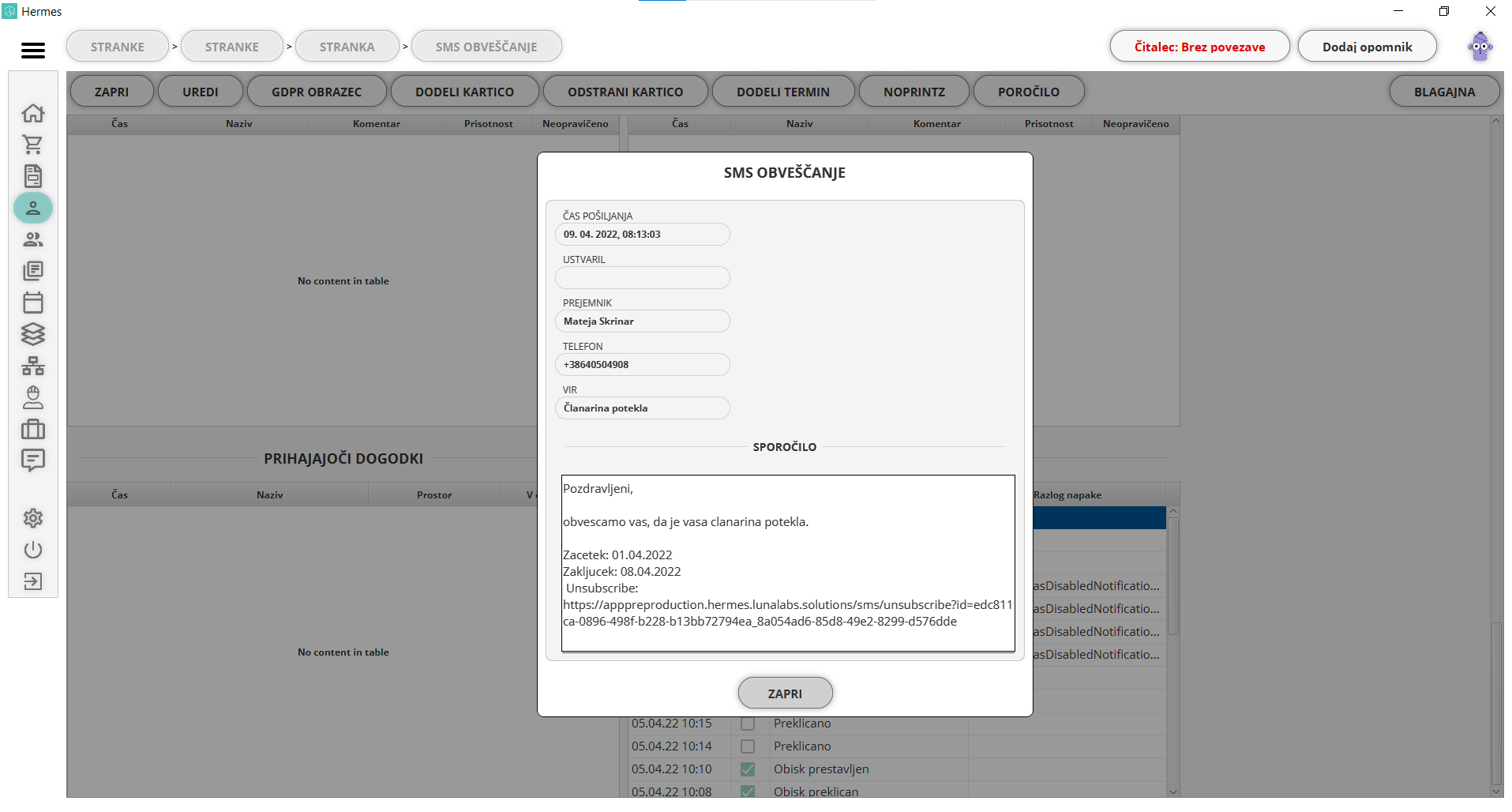
Pregled kartic
Kartice so namenjene beleženju obiska strank. Ko stranki dodelimo naročnino, jo lahko omejimo glede na število obiskov ali pustimo neomejeno. V kolikor omejimo obiske, bo kartica avtomatsko odštevala obiske; v kolikor so obiski neomejeni, bo seštevala obiske. Takšne prijave in odjave se dogajajo avtomatsko in jih lahko spremljamo na pregledu modula strank.
Kartice lahko povežemo s stranko na dva načina: dodamo kartico in dodelimo stranko na kartico ali na pregledu stranke dodelimo kartico. V tem primeru izbiramo med obstoječimi (že dodanimi) karticami, ki smo jih dodali v tem podmodulu.
Ko dodelimo kartico na stranko, jo lahko uporabljamo tudi na drugih mestih - kjerkoli izbiramo stranke, poskeniramo kartico in stranko najde avtomatsko. To je naprimer pri izdaji računa, iskanju stranke v seznamu strank...
Kartice lahko vežemo tudi na zaposlene na enak način, kot na stranke.
S klikom na pregled kartic, se odpre seznam vseh kartic, ki jih imate oziroma ste jih imeli kadarkoli v lasti. Seznam vsebuje naslednje informacije:
-
koda: koda, ki ste jo določili ob dodajanju kartice oziroma v kolikor ste kartico poskenirali, zapis kode ki je na kartici.
-
izdal: oseba ali podjetje, ki je kartico izdala,
-
velja od: datum, od kdaj je kartica v uporabi,
-
velja do: datum, kdaj veljavnost kartice poteče. S tem datumom kartica postane neaktivna.
-
v uporabi: v kolikor je kartica v uporabi, se tukaj izpiše ime stranke, ki kartico uporablja,
-
izgubljena kartica: ali je kartica izgubljena in
-
sistemska kartica: ali je kartica označena kot sistemska.
Možnosti v pregledu kartic:
-
iskanje: omogočeno je po kodi kartice, osebi, ki je kartico izdal/a. Lahko pa kartico poskenirate.
-
filtriranje: po veljavnosti kartice, ali je trenutno v uporabi, ali je izgubljena ali sistemska.
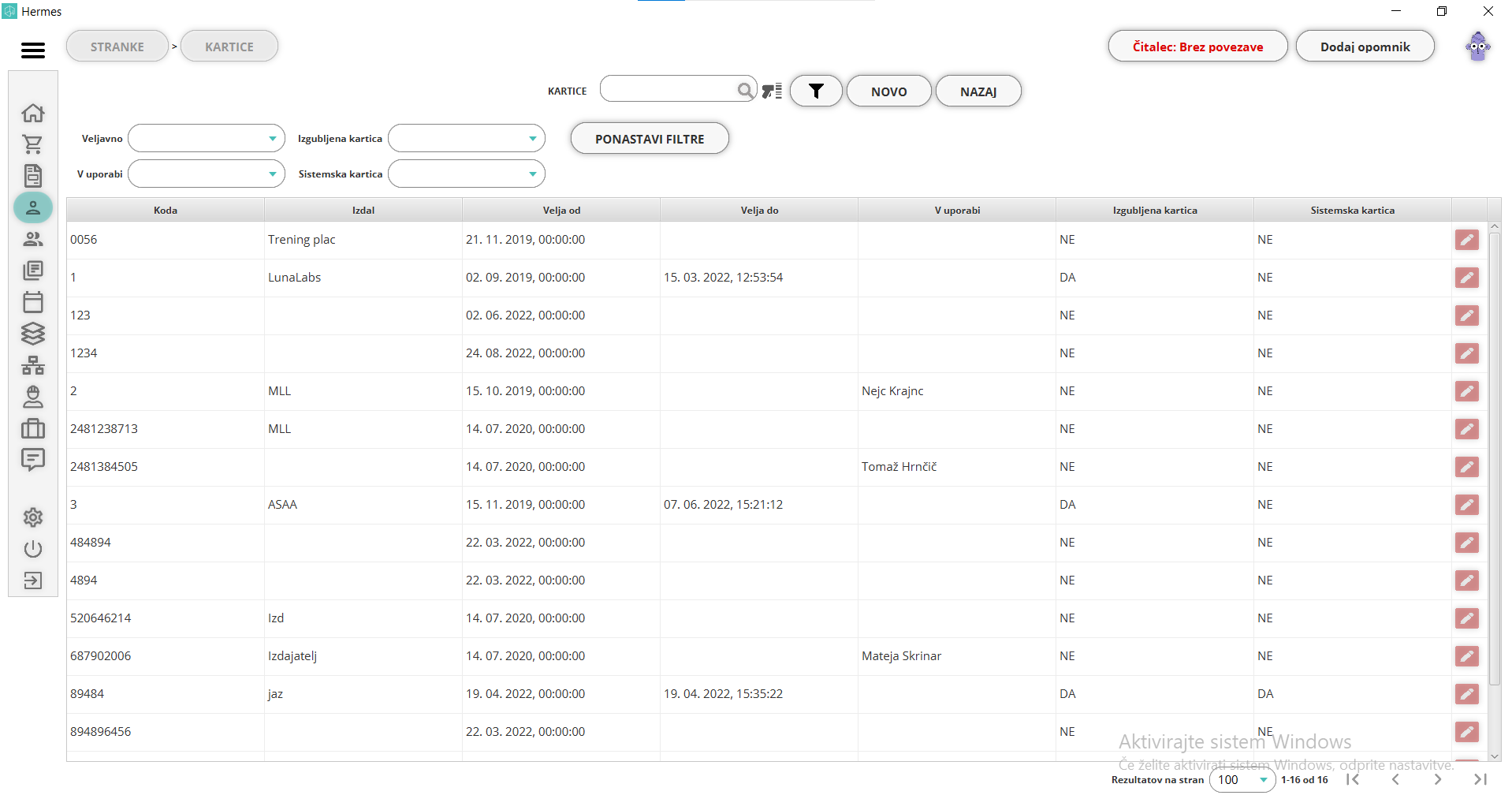
Dodajanje/urejanje kartice
Pri dodajanju nove kartice ali urejanju obstoječe (s klikom na ikono svinčnika, desno na seznamu), izpolnite sledeča polja in kartico poskenirajte:
-
koda: zapišite šifro kartice, pod katero naj bo shranjena v sistemu ali jo poskenirajte,
-
izdajatelj: ime/naziv izdajatelja kartice,
-
velja od: pričetek veljavnosti kartice,
-
velja do: zaključek veljavnosti kartice,
-
izgubljena kartica: obkljukajte, v kolikor je kartica izgubljena in
-
sistemska kartica: obkljukajte, v kolikor je kartica namenjena tudi odpiranju vrat.
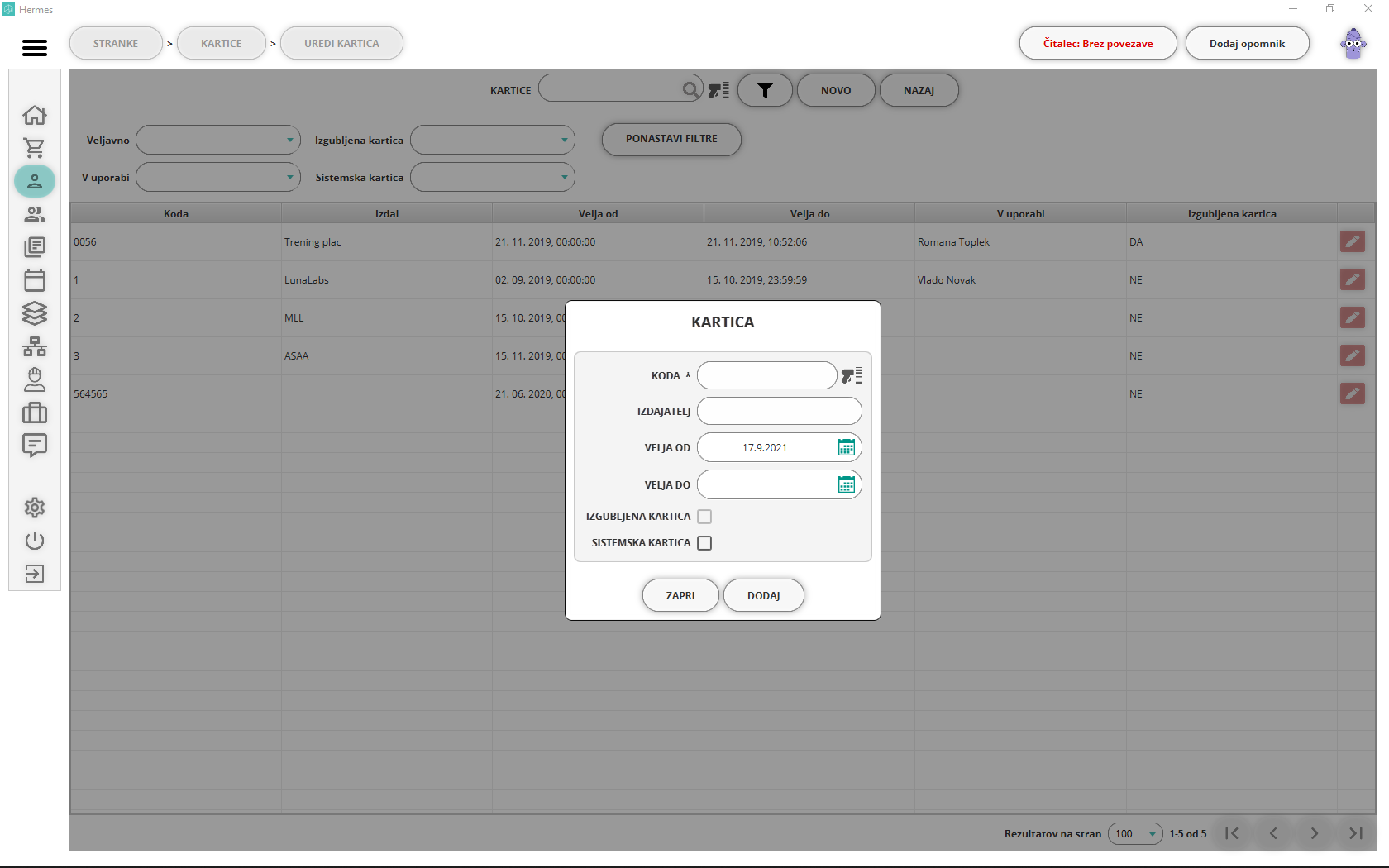
Pregled posamezne kartice
Z dvoklikom na kartico v seznamu, se vam odpre pregled na podatke o kartici:
-
koda kartice,
-
izdajatelj: kdo je kartico izdal,
-
velja od: začetek veljavnost kartice,
-
velja do: zaključek veljavnosti kartice,
-
izgubljena kartica: ali smo kartico označili kot izgubljeno in
-
sistemska kartica: ali smo kartico označili kot sistemsko (namenjena tudi odpiranju vrat).
Trenutna stranka ali trenutni uporabnik:
-
ime in priimek imetnika kartice,
-
naslov imetnika kartice,
-
davčna številka stranke oziroma imetnika kartice,
-
številka kartice: ki smo jo določili ročno ali je bila odčitana s čitalcem,
-
kontaktne informacije imetnika kartice,
-
e-mail obveščanje: ali je stranka prijavljena na e-mail obveščanje,
-
sms obveščanje: ali je stranka prijavljena na SMS obveščanje,
-
sprejet GDPR: datum, kdaj je stranka sprejela GDPR pogoje in
-
datum rojstva stranke/zaposlenega.
Zgodovina uporabnikov kartice:
-
začetek: datum začetka, ko je stranka pričela z uporabo kartice,
-
zaključek: datum zaključka, ko je stranka končala z uporabo kartice. V kolikor je kartica aktivna, bo tukaj prazno polje.
-
polno ime: stranke ali zaposlenega, na katerega je bila vezana kartica.
Glede na status kartice, se na vrhu pojavijo različne možnosti:
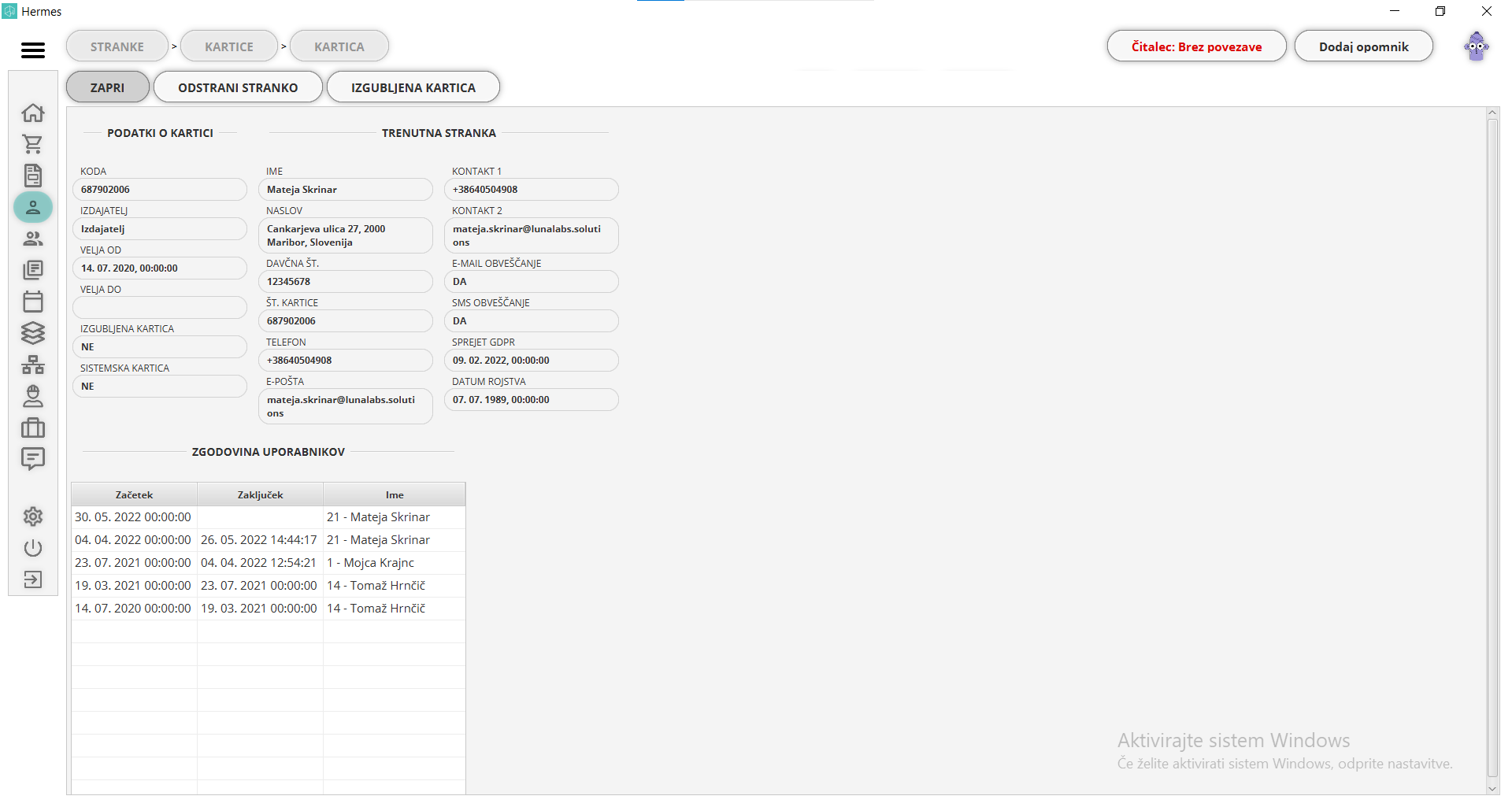
- dodeli stranko
Če imate pred seboj pregled kartice, ki jo ne uporablja nobena stranka, ji lahko tukaj določite stranko. S klikom na "dodeli stranko", se odpre novo okno. S klikom na tri pikice izberete stranko iz seznama, ki ste jih dodali v dodaj stranko.
Določite tudi datum veljavnosti od do.
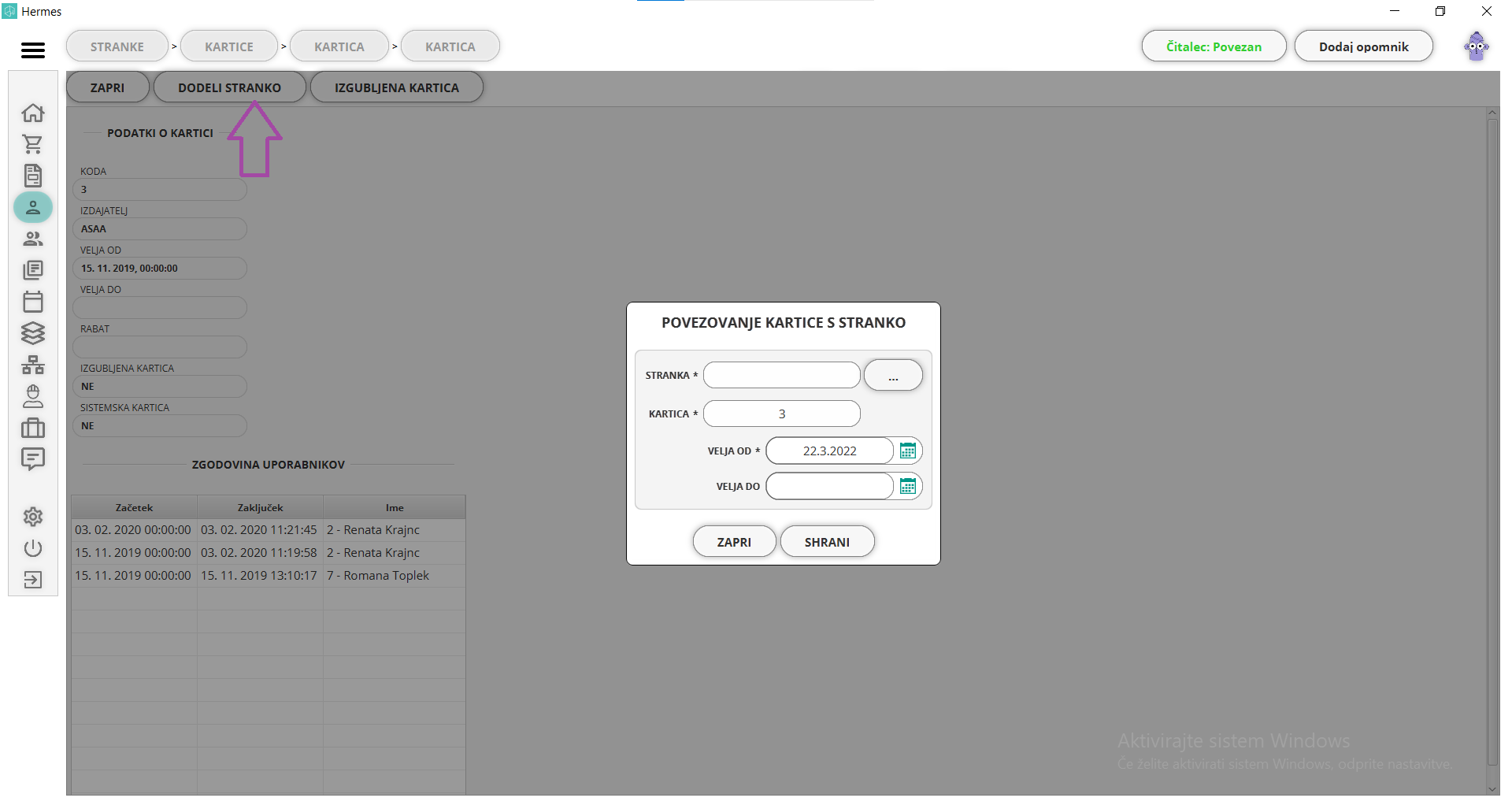
- dodeli zaposlenega
Omogočili smo povezavo zaposlenega z kartico. Kasneje bo možno s to kartico odpirati vrata in zagnati začetek delovnega časa. S klikom na dodelitev zaposlenega se odpre novo okno:
-
zaposleni: s klikom na tri pikice izberete zaposlenega iz seznama,
-
številka kartice,
-
velja od: datum od katerega velja kartica in
-
velja do: do katerega datuma velja. To ni obvezen podatek.
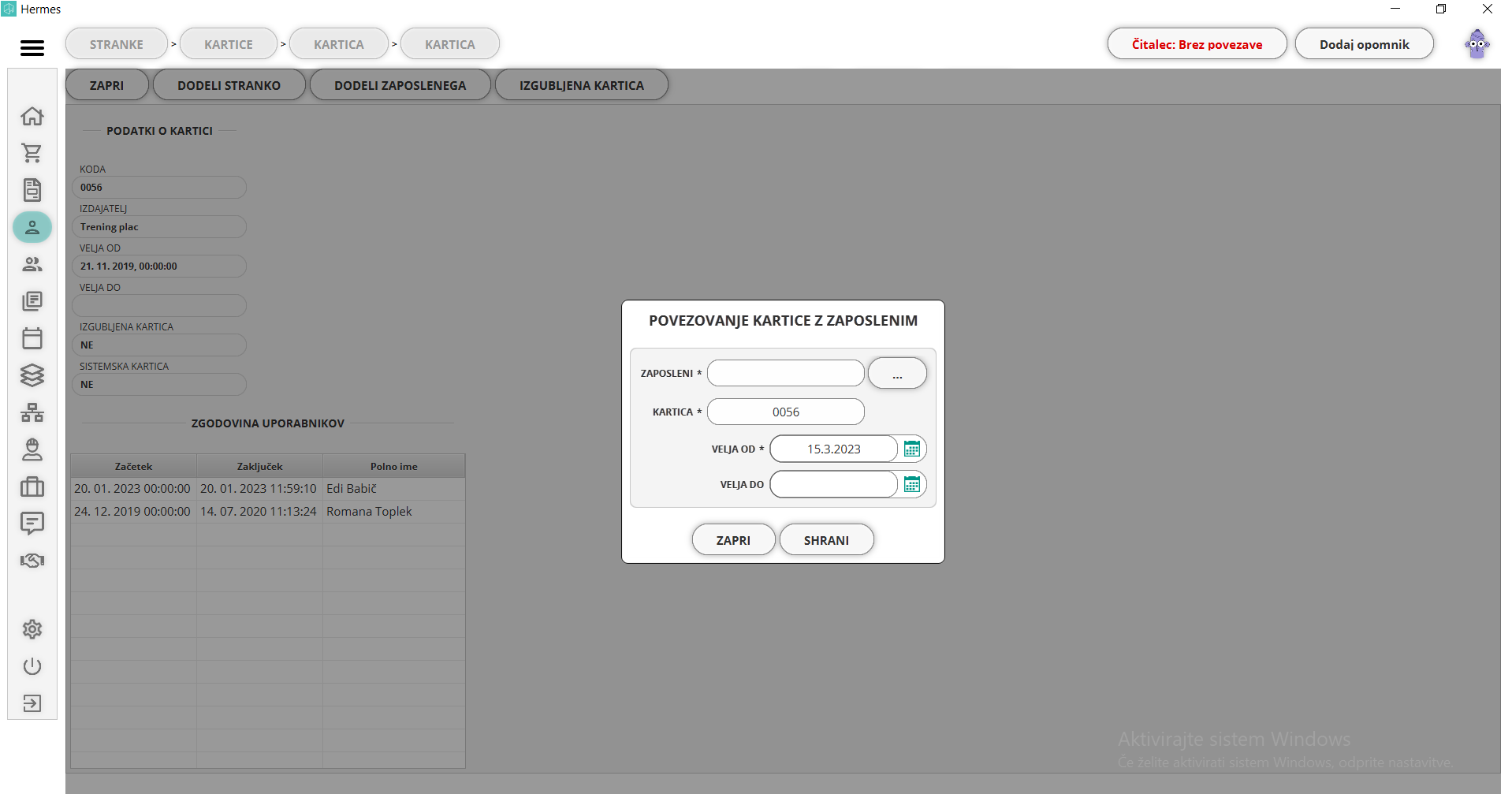
- odstrani osebo
V kolikor imate pred seboj pregled kartice, ki je že dodeljena, lahko kartico tudi odstranite. S klikom na gumb odstrani stranko, program vpraša po potrditvi te akcije. S klikom da, je kartica odstranjena.
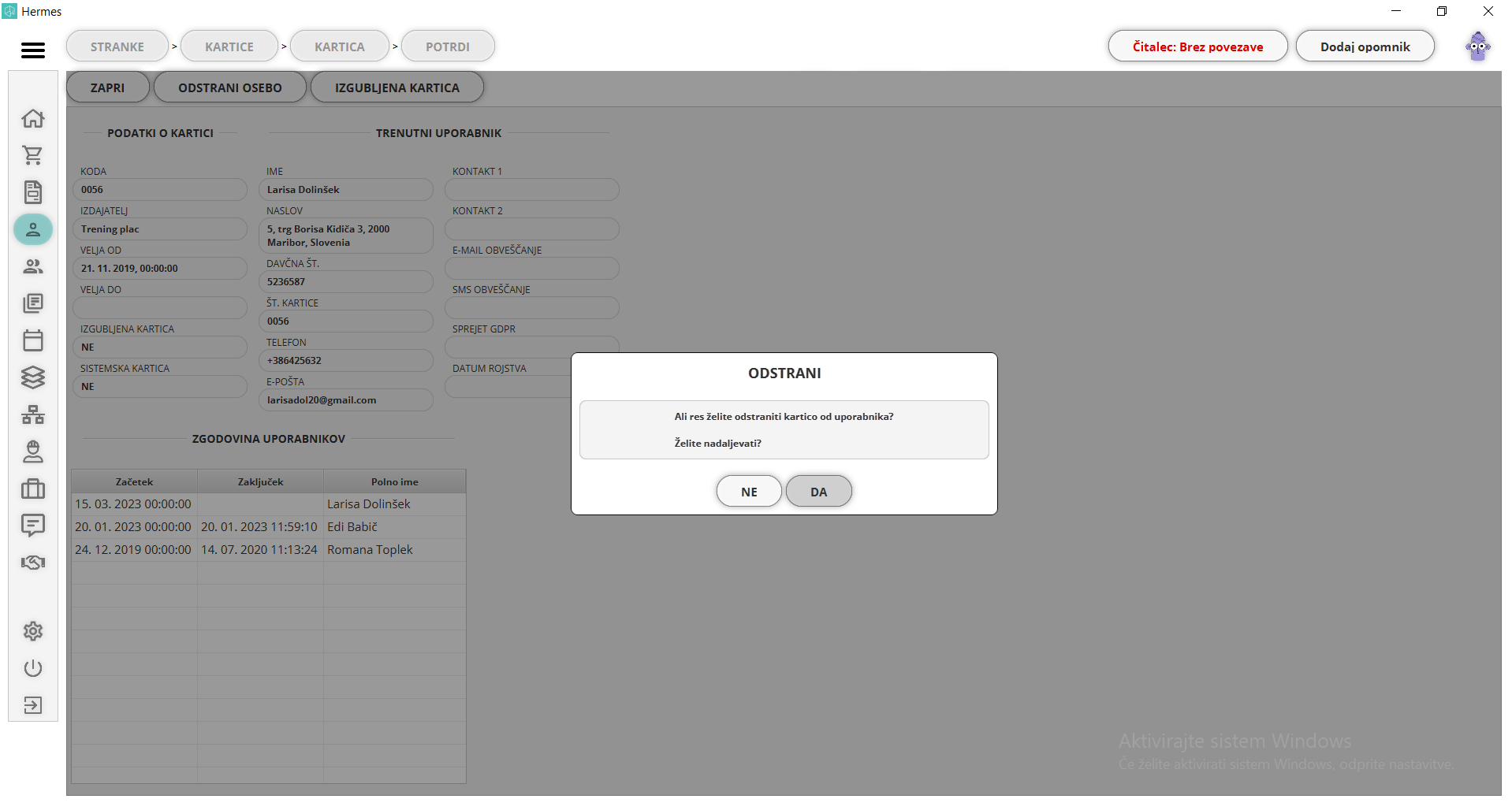
- izgubljena kartica
Ker se v praksi dogaja, da stranka izgubi kartico ali je ne vrne, jo moramo v sistemu označiti, da je ne uporabljamo. Na seznamu kartic poiščemo željeno kartico in jo odpremo. S klikom na izgubljena kartica, potrdimo željeno aktivnost.
Pozor: v kolikor vemo, katera stranka je uporabljala kartico, lahko v seznamu strank poiščemo to osebo in ji odstranimo kartico tam.
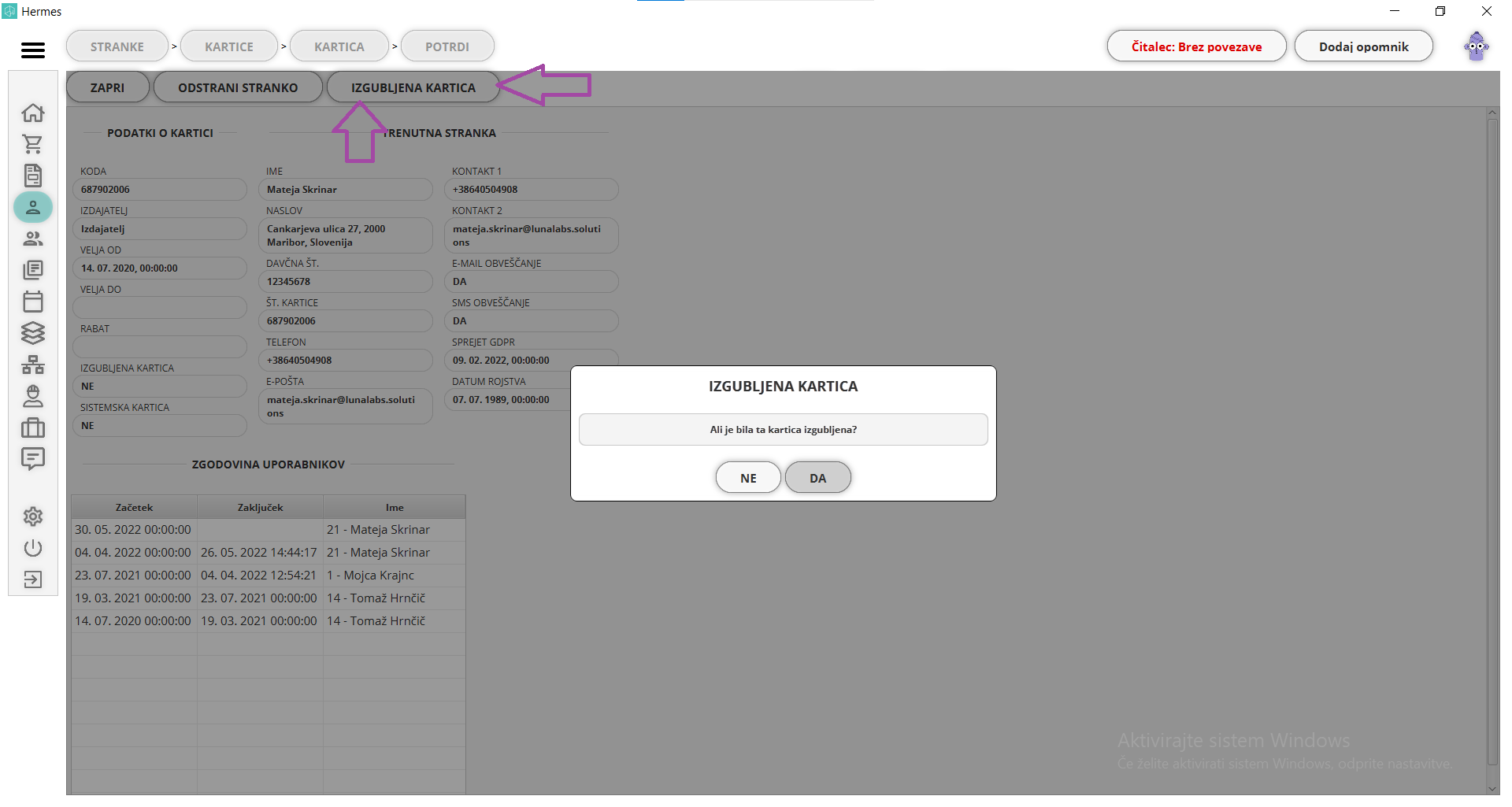
- najdena kartica
V kolikor izgubljeno kartico najdemo, jo lahko označimo kot najdeno. S klikom na ta gumb, potrdimo dejanje in jo lahko normalno uporabljamo.
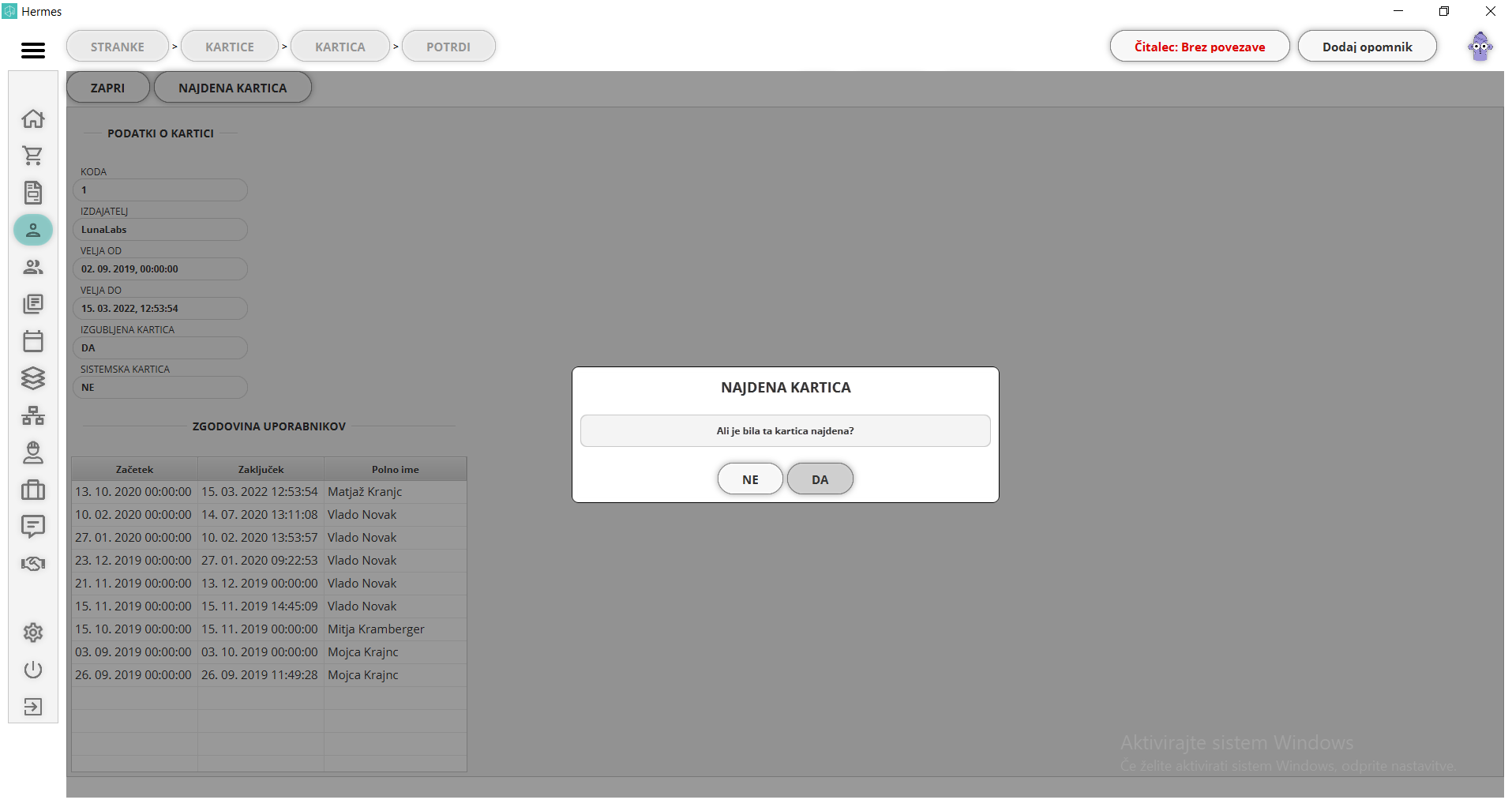
Naročnine
Okno omogoča pogled na vse izdane veljavne ali neveljavne naročnine in katere stranke jo imajo. Možnosti v pregledu seznama naročnin:
-
Izvozi: možnost izvoza seznama naročnin v Excel datoteko.
-
Filtriranje: možnosti filtriranja naročnin po različnih kriterijih
-
Dvoklik na naročnino: odpre se vam okno s pregledom stranke, ki je kupila naročnino
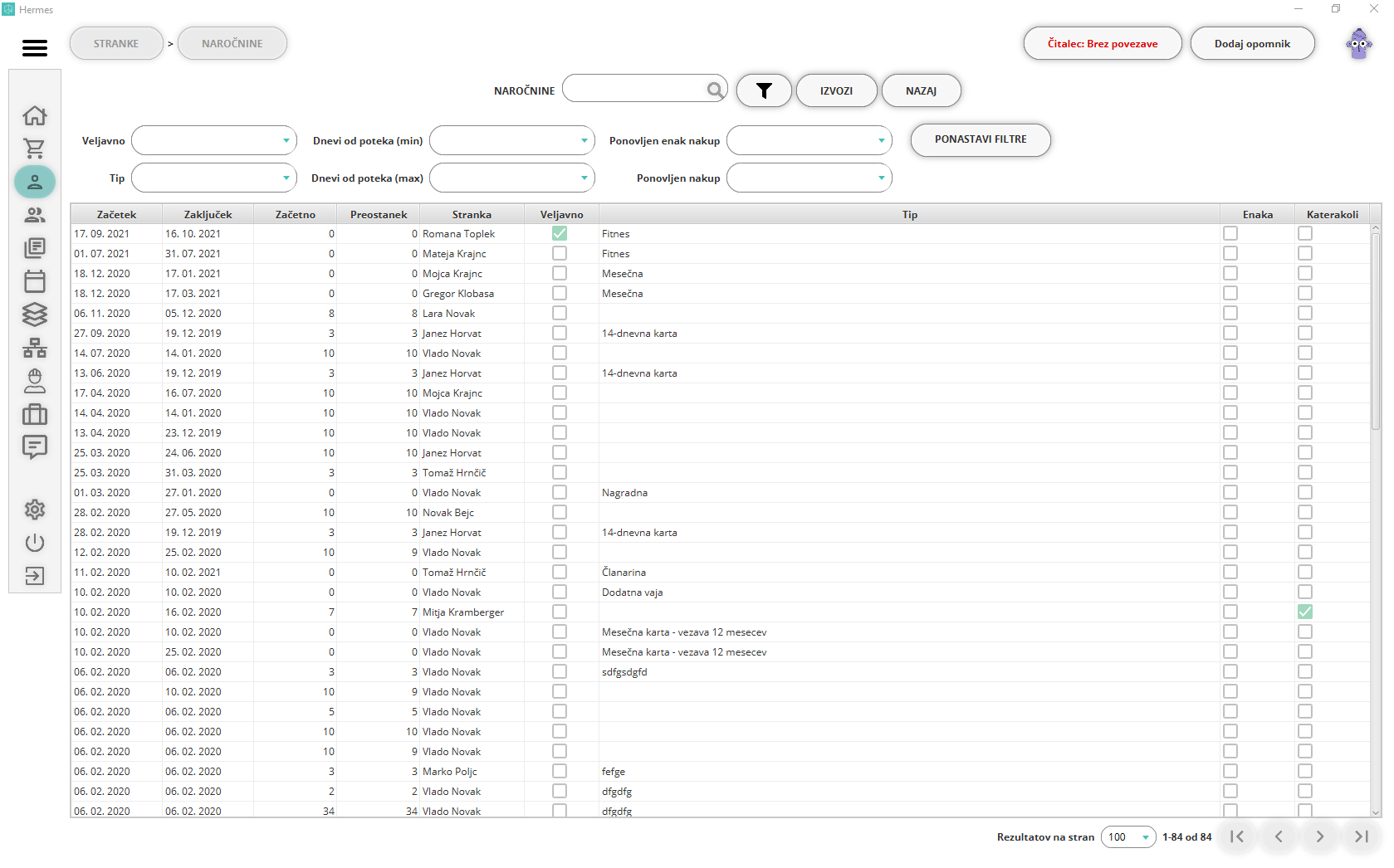
Nastavitve filtriranja naročnin
Naročnine lahko filtrirate po naslednjih kriterijih:
-
Veljavno: veljavne ali neveljavne naročnine
-
Tip: tip naročnine
-
Dnevi od poteka (min): najmanj koliko dni je poteklo od zaključka naročnine
-
Dnevi od poteka (max): največ koliko dni je poteklo od zaključka naročnine
-
Ponovljen enak nakup: enaka naročnina je trenutno aktivna
-
Ponovljen nakup: katerakoli naročnina je trenutno aktivna
-
Neaktivnost (dnevi): filtriraj stranke z naročninami, ki niso zabeležile obiska v določenem številu dni - koristno za identifikacijo neaktivnih strank
- Primer filtriranja:
Na zaslonski sliki so prikazane nastavitve filtriranja naročnin, v primeru, ko želimo videti, komu je v preteklih 14 dneh potekla naročnina in je ni podaljšal, vendar ne želimo videti naročnin, ki so potekle v zadnjih 3 dneh. Prikazane želimo imeti tudi tiste, ki so kupili kakšno drugo naročnino.
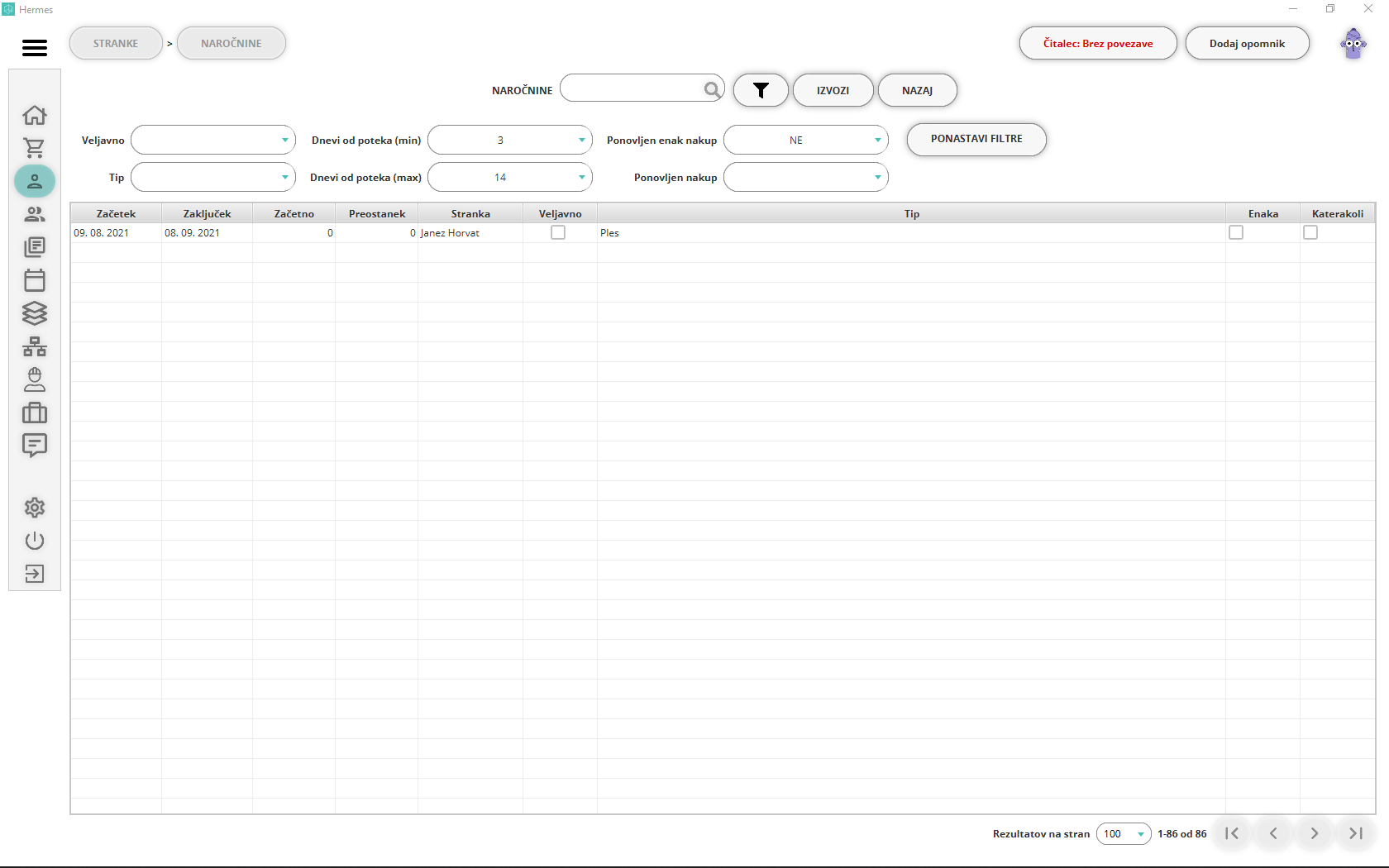
Pregled naročnine
Z desnim klikom na naročnino v seznamu imamo možnost odpiranja dveh pregledov:
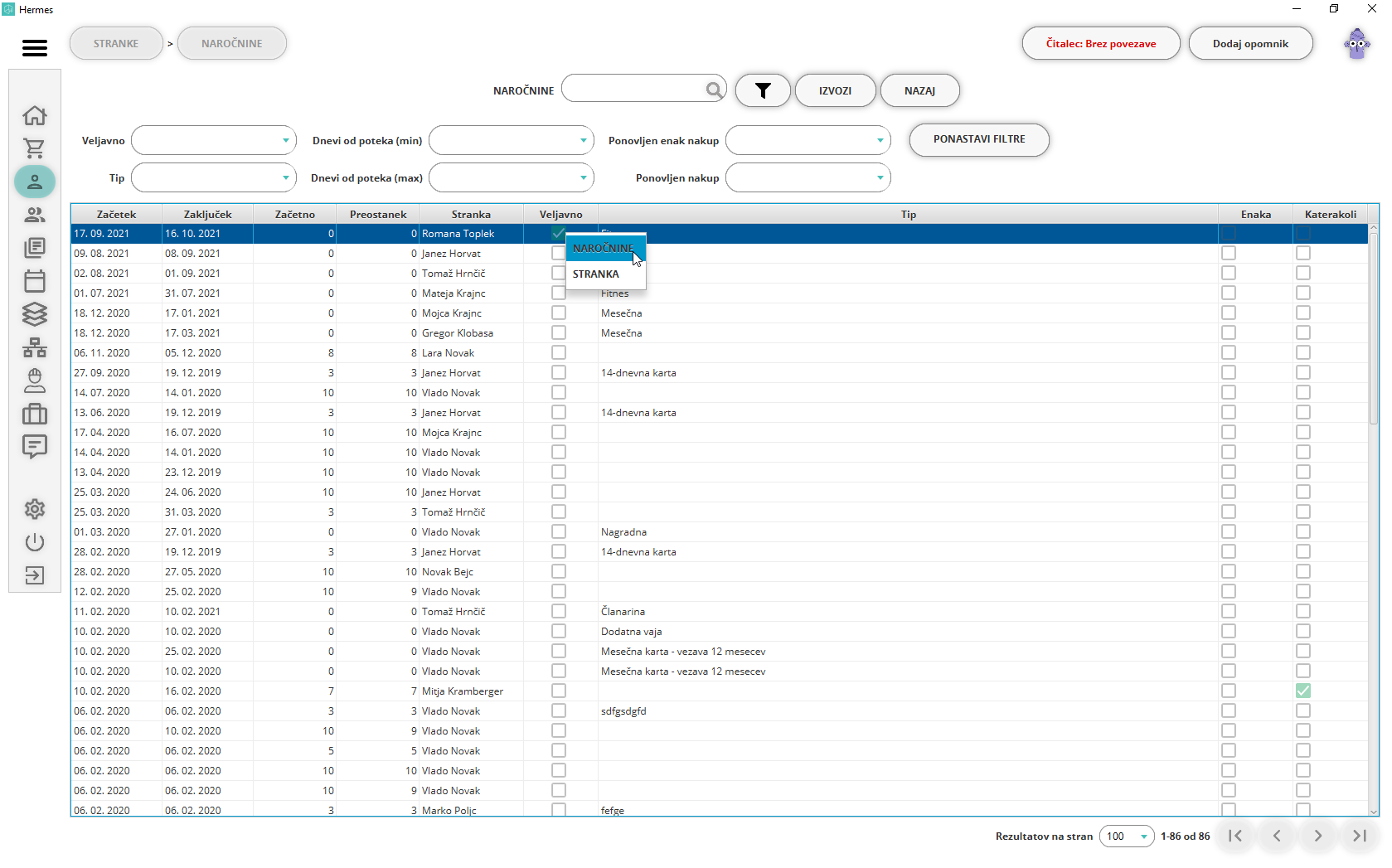
- Pregled stranke
V seznamu naročnin lahko odpremo tudi okno s pregledom stranke in sicer na dva načina. Z dvoklikom na naročnino v seznamu, ali z desnim klikom na naročnino in izbiro možnosti "stranka".
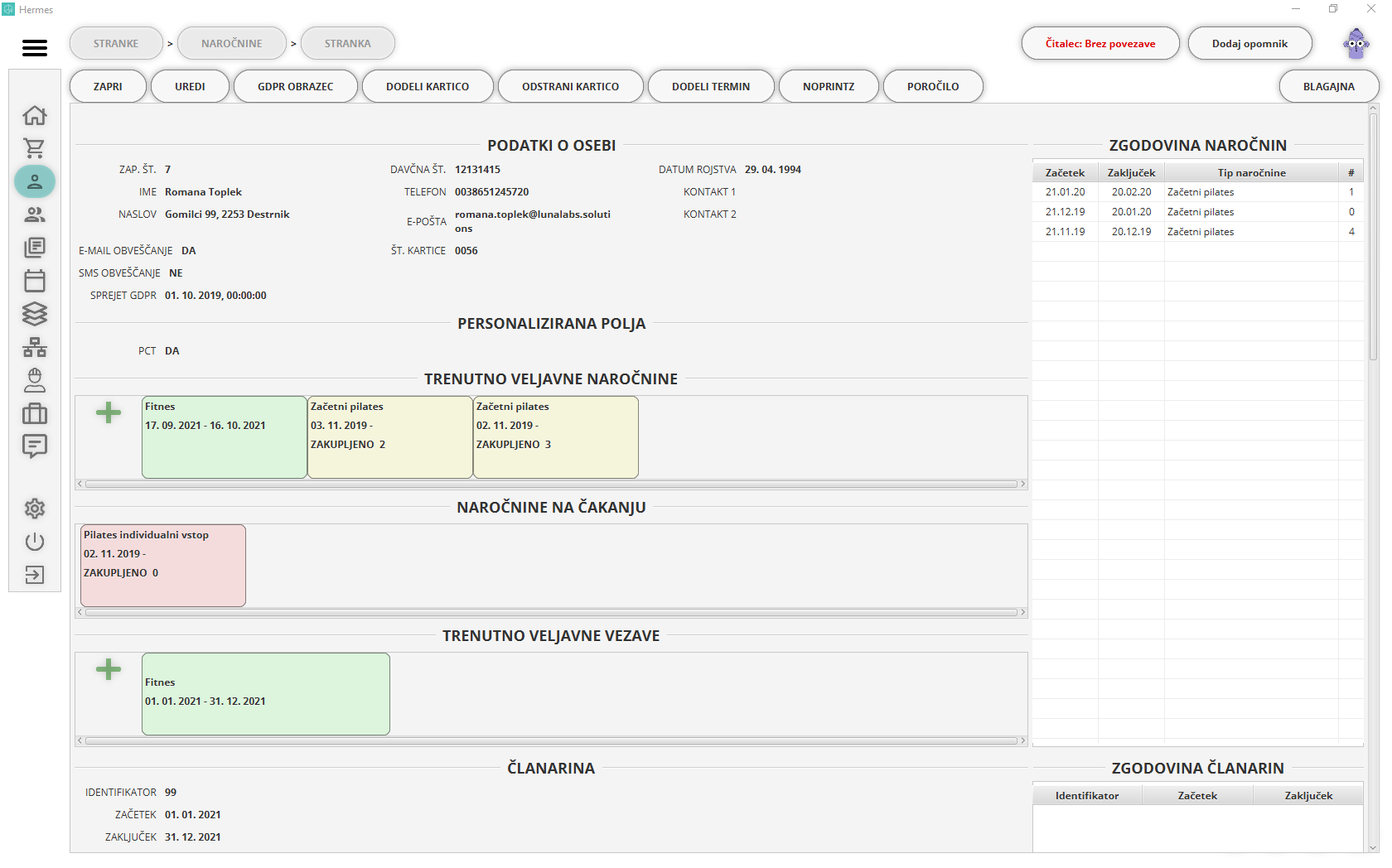
- Pregled naročnine
Do pregleda podrobnosti o naročnini pridemo tako, da v seznamu z desnim klikom na naročnino izberemo možnost "naročnine".
V tem oknu imamo vpogled v naslednje podatke:
-
Tip: tip izbrane naročnine,
-
Začetek: datum začetka veljavnosti,
-
Zaključek: datum zaključka veljavnosti,
-
Omejitev obiskov: število zakupljenih obiskov (v primerih, ko je le to omejeno),
-
Preostanek: preostalo oz. še neizkoriščeno število obiskov (v primerih, ko je le to omejeno),
-
Stranka: ime in priimek stranke z naročnino,
-
Vezava: številka vezave, na katero je vezana naročnina. Na to polje lahko kliknete in prikaže se vam pregled vezave
-
Račun: št. računa, s katerim ste prodali naročnino,
-
Hiter pregled: omogočen hiter pregled naročnine,
-
Vsi obiski: seznam vseh že izkoriščenih obiskov, s podrobnostmi o datumu, času in lokaciji. Obiske beležimo po navodilih iz poglavja "beleženje obiska stranke"
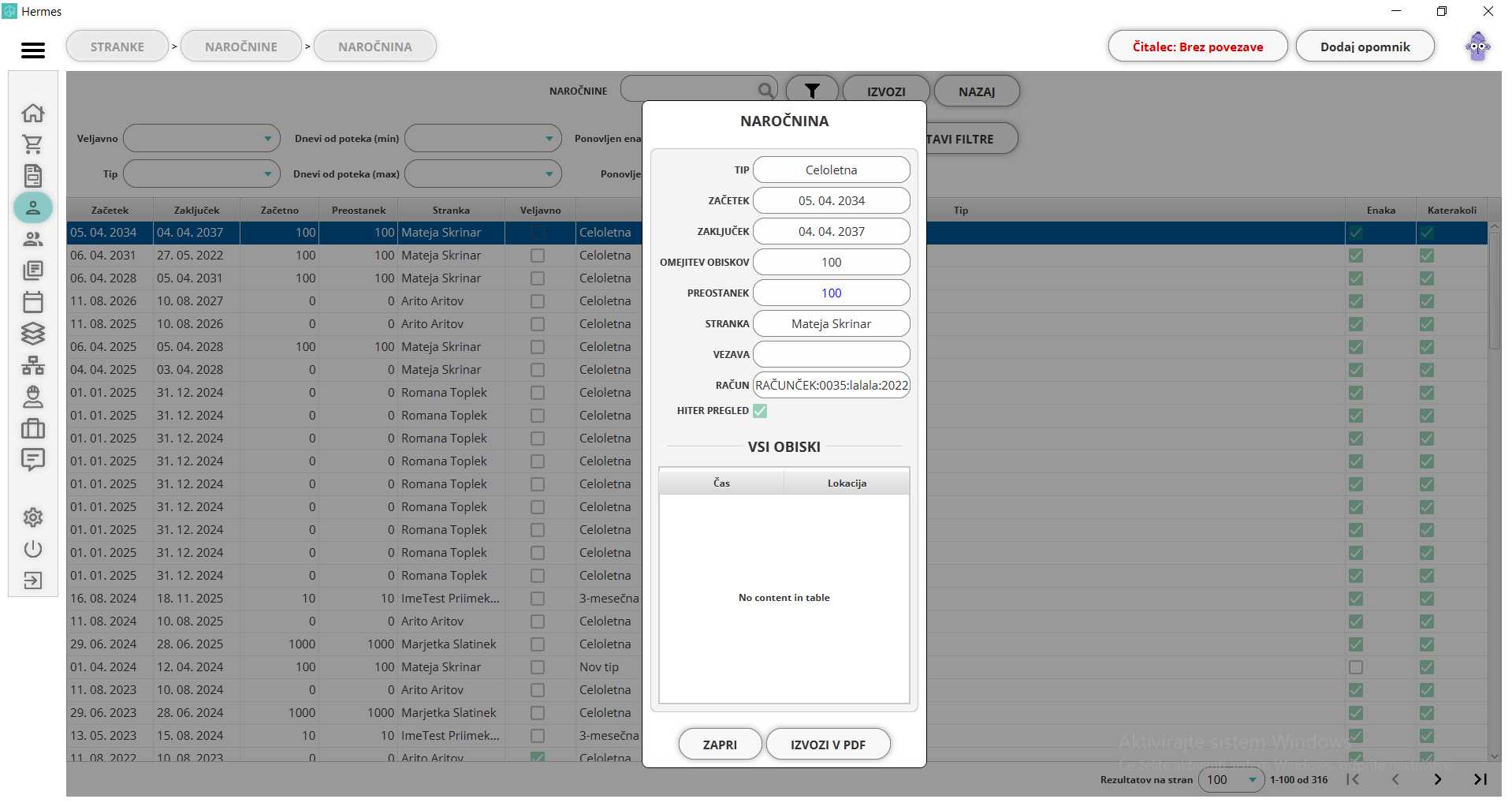
- izvozi v PDF
S klikom na izvozi v PDF, se vam odpre PDF datoteka. Je poročilo o naročnini in vsebuje vse informacije, ki ste jih videli v prejšnjem oknu - pregled naročnine.
Vpogled v naročnine
Podmodul je namenjen nadzoru vseh dodeljenih naročnin. Združuje prodane naročnine, ki imajo obstoječ račun in ročno dodeljene naročnine. V tem primeru naročnine nimajo izpisa številke računa. Vpogled v naročnine imajo vsi tisti uporabniki, ki jim dodelite pravico za pregled naročnin - vpogled.
Seznam prikazuje naslednje podatke:
-
izdan: datum in ura izdaje naročnine,
-
izdal: uporabnik, ki je naročnino izdal. Pri starih naročninah je ta vnos prazen. Vsi novi vnosi bodo imeli izpis uporabnika, ki je naročnino ustvaril.
-
tip: naročnine. Tipe ste vnesli v nastavitvah šifrantov - tipi naročnin.
-
številka računa: izpis številke izdanega računa in
-
stranka: ime in priimek stranke, na katero je bila naročnina dodeljena.
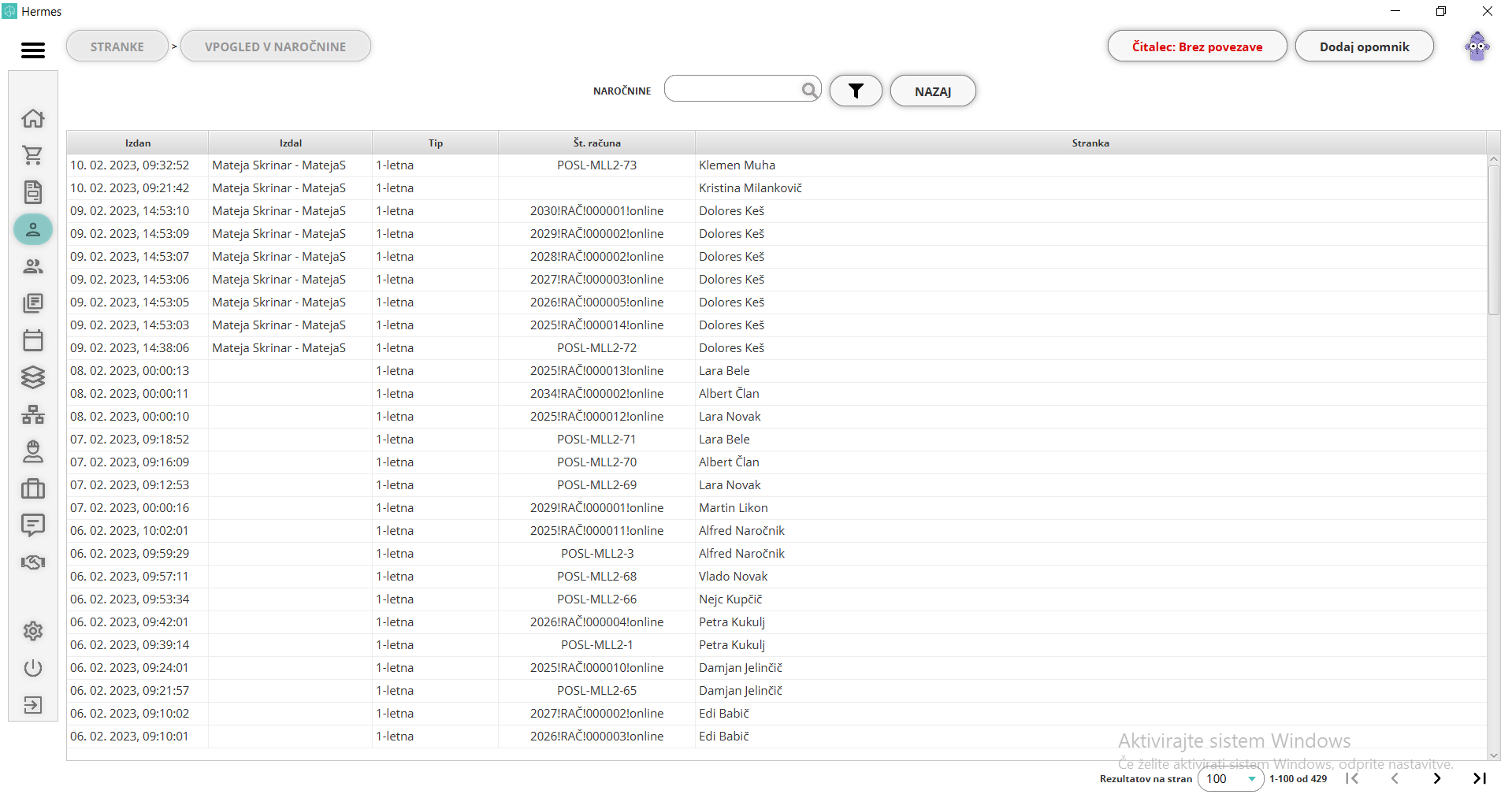
Možnosti v tem seznamu:
-
iskanje: po imenu stranke, številki računa, uporabniškem imenu.
-
s dvoklikom na posamezni vnos, se odpre pregled posamezne stranke,
-
z desnim klikom na posamezni vnos se odprejo možnosti pregleda naročnine, pregleda stranke in pregleda računa.
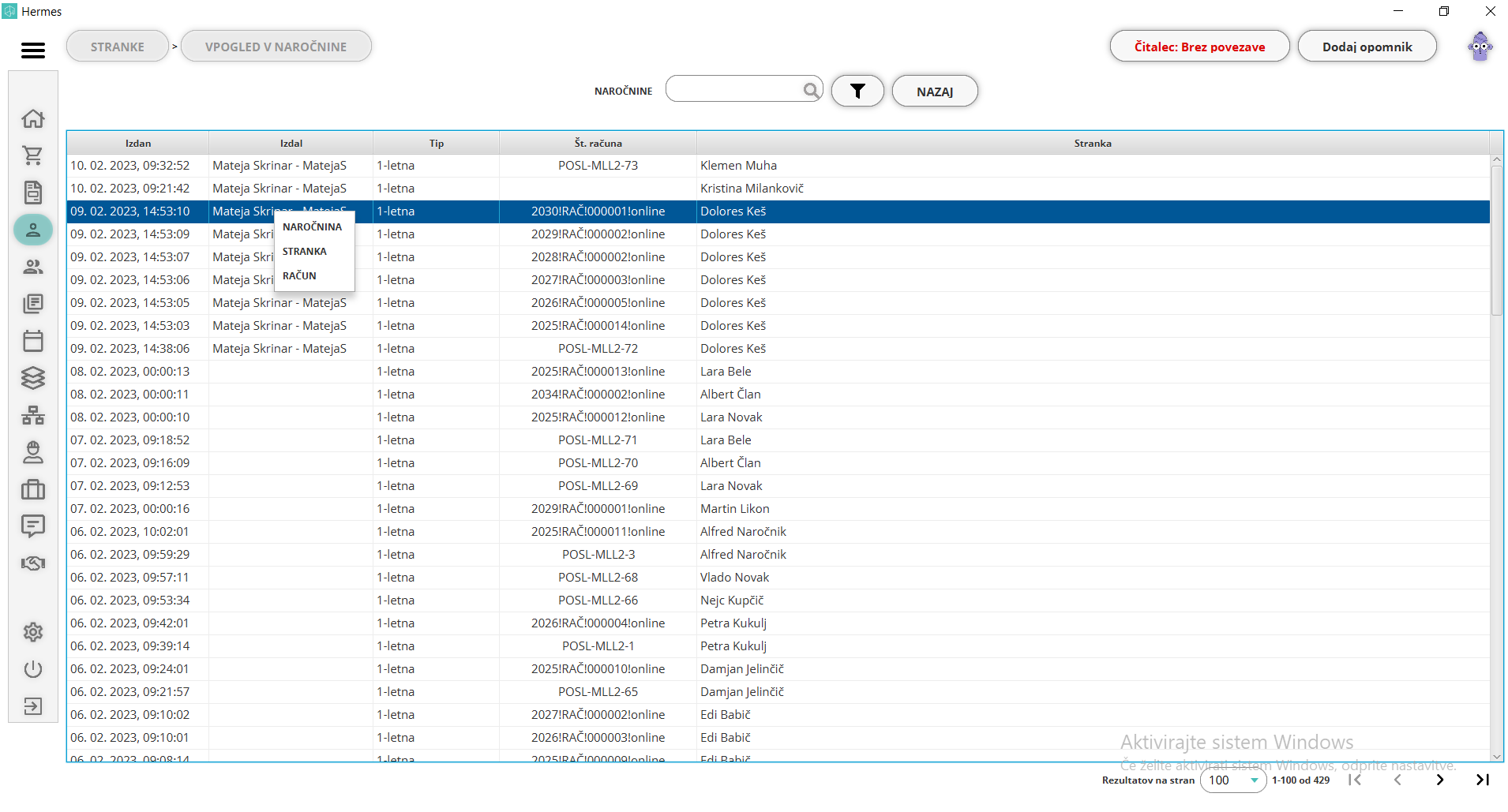
Pregled naročnine
S dvoklikom na posamezni vnos se odprejo tri opcije. Z izborom naročnine se odprejo podrobnosti o dodeljeni naročnini.
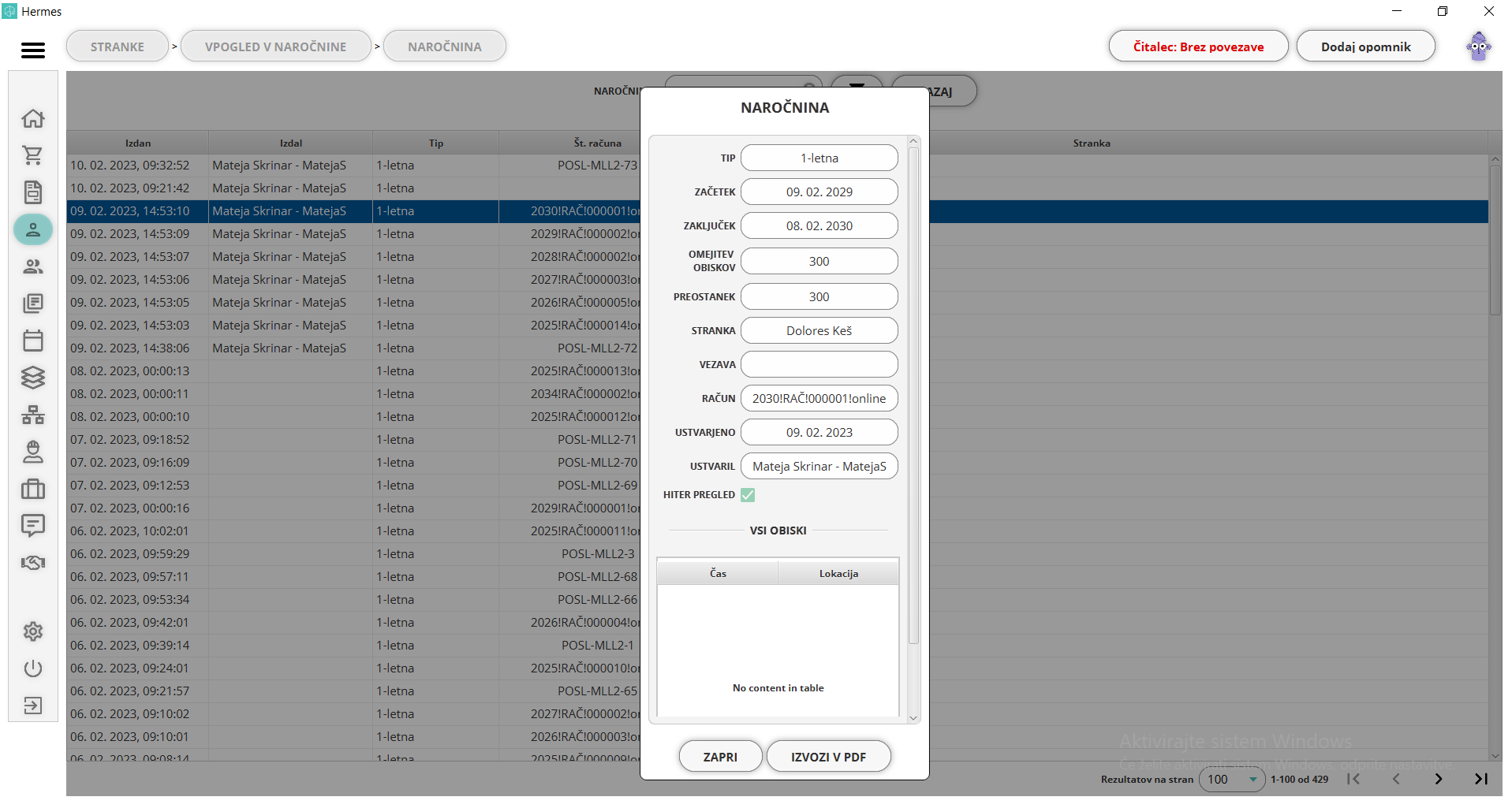
Pregled stranke
S dvoklikom na posamezni vnos se odprejo tri opcije. Z izborom stranke se odprejo podrobnosti o posamezni stranki.
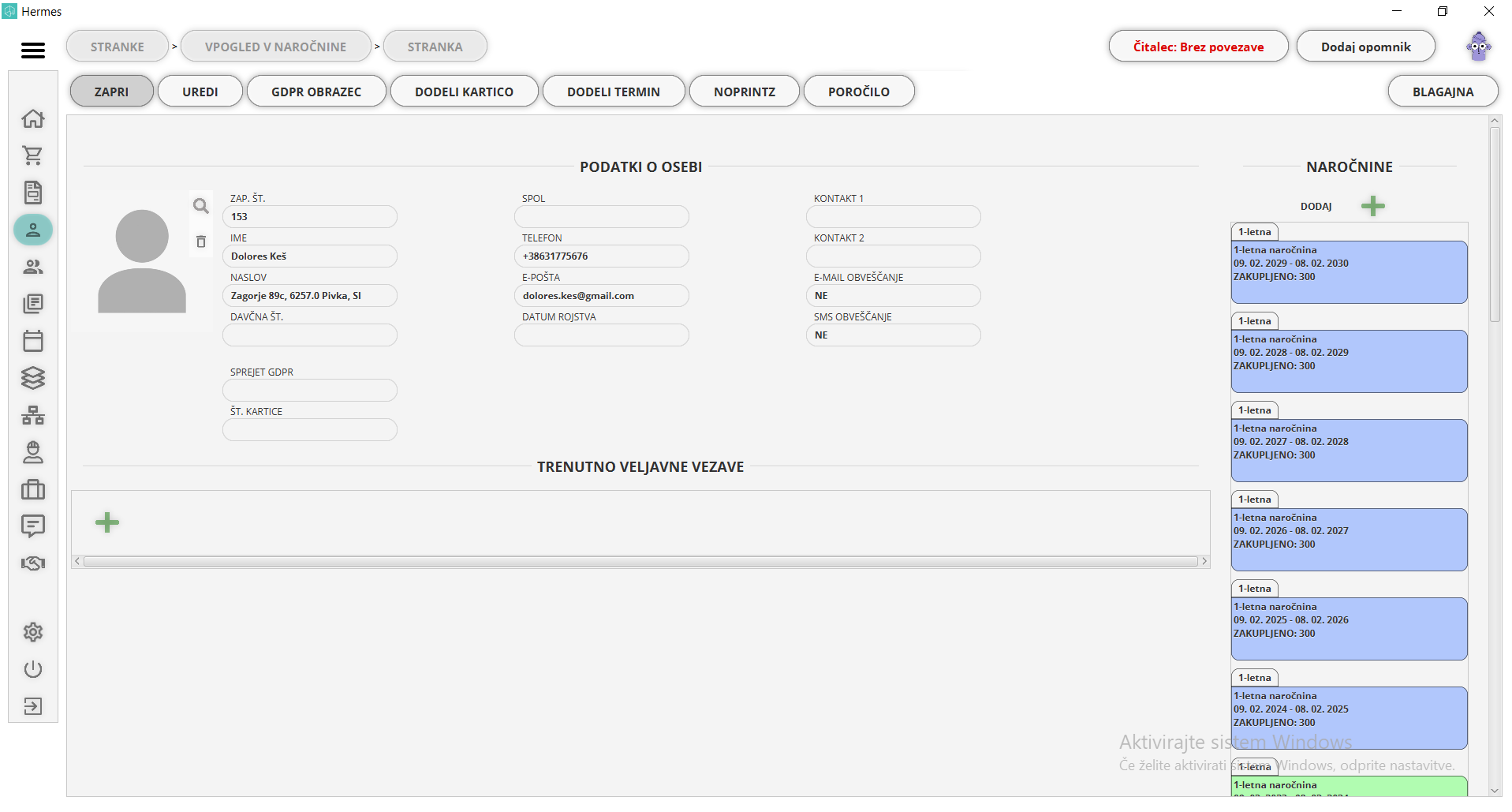
Pregled računa
S dvoklikom na posamezni vnos se odprejo tri opcije. Z izborom račun se odprejo podrobnosti o posameznem računu. Izpišejo se podrobnosti o sammem računu in vse možnosti.
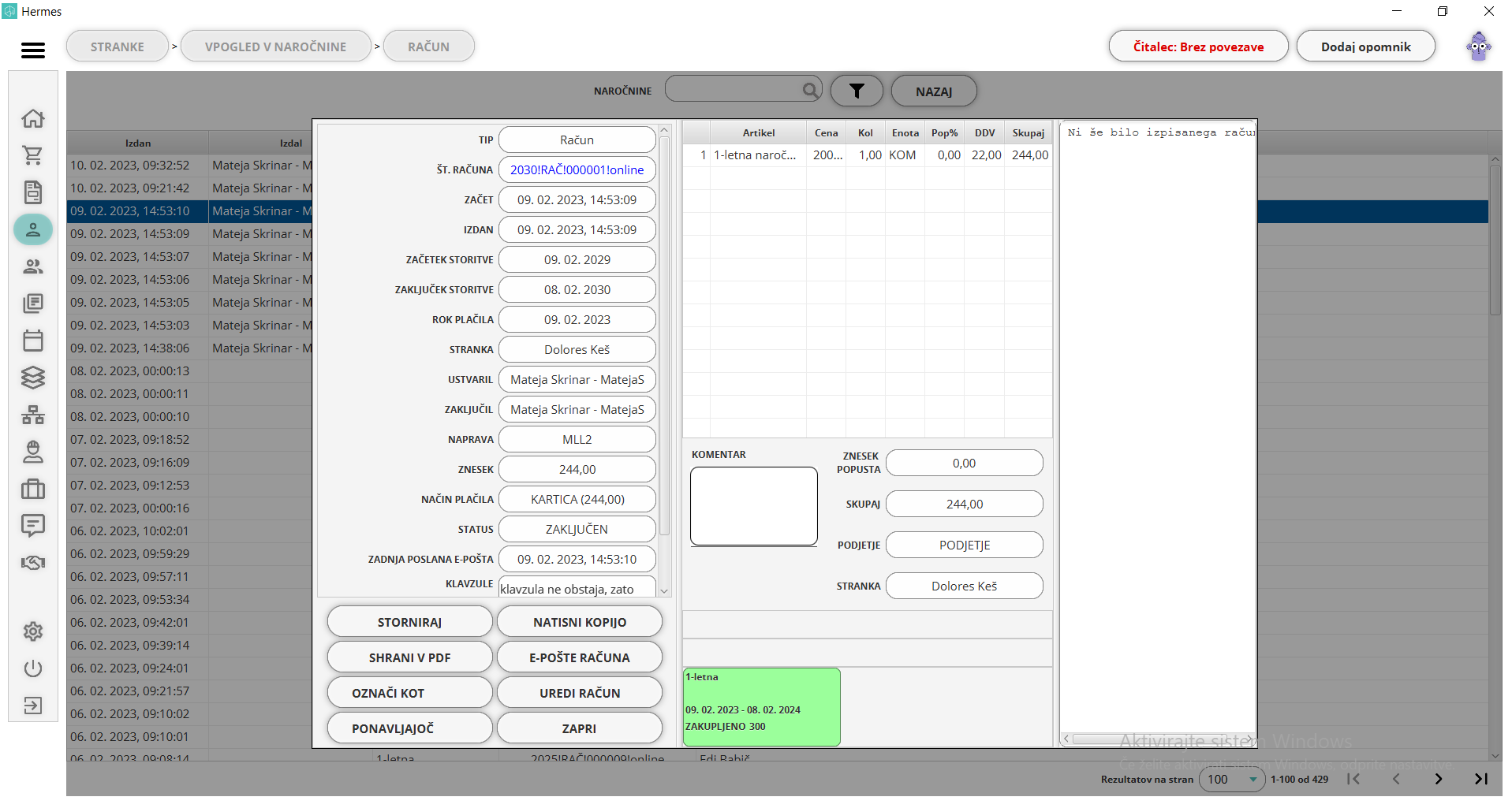
Prestavljene naročnine
Iz različnih razlogov moramo stranki spremeniti datume veljavnosti naročnine ali število obiskov. Iz tega razloga omogočamo vpogled nad vsemi spremembami naročnin, zaradi lažjega nadzora. Vidite lahko kdo je spremenil naročnino in kaj se je spremenilo.
Prestavitve naročnine ustvarjamo na pregledu stranke, s klikom na posamezno obstoječo naročnino. Navodila za ustvarjanje prestavitve. Vpogled v naročnine imajo vsi tisti uporabniki, ki jim dodelite pravico za prestavljene naročnine - vpogled.
S klikom na podmodul prestavljene naročnine se odpre seznam vseh naročnin, ki so bile prestavljene. Pred vami so naslednje informacije:
-
izdan: datum in ura spremembe,
-
izdal: ime in priimek uporabnika ter uporabniško ime,
-
stranka: ime in priimek fizične stranke, ki ima dodeljeno to naročnino,
-
komentar: izpis komentarja, ki je bil vnesen ob kreaciji prestavitve.
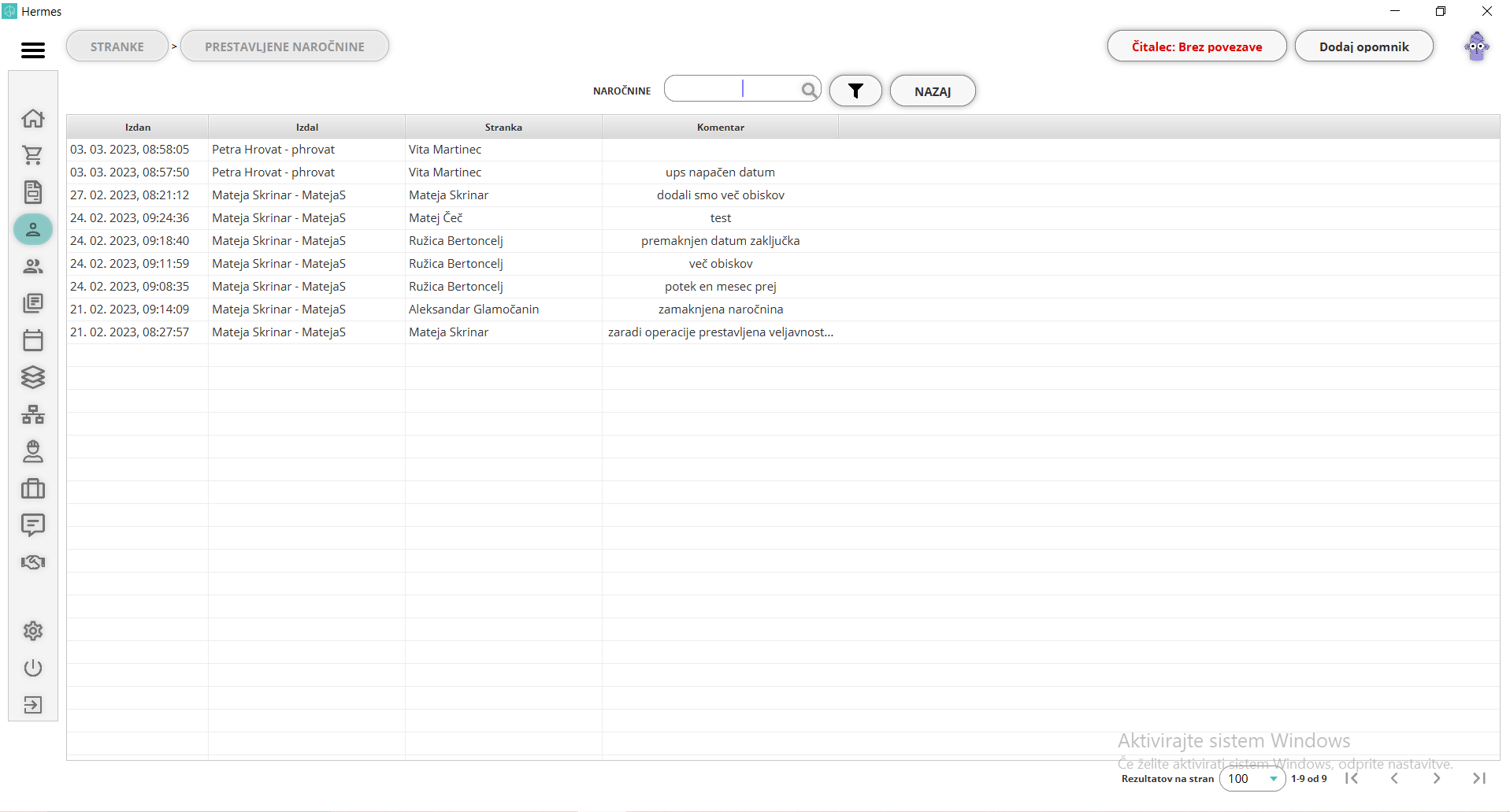
Možnosti na seznamu:
-
iskanje: po imenu stranke in uporabniku,
-
s dvoklikom na posamezni vnos, se odpre pregled naročnine, na kateri je bila opravljena prestavitev,
-
z desnim klikom na posamezni vnos se odprejo možnosti pregleda naročnine in pregleda stranke.
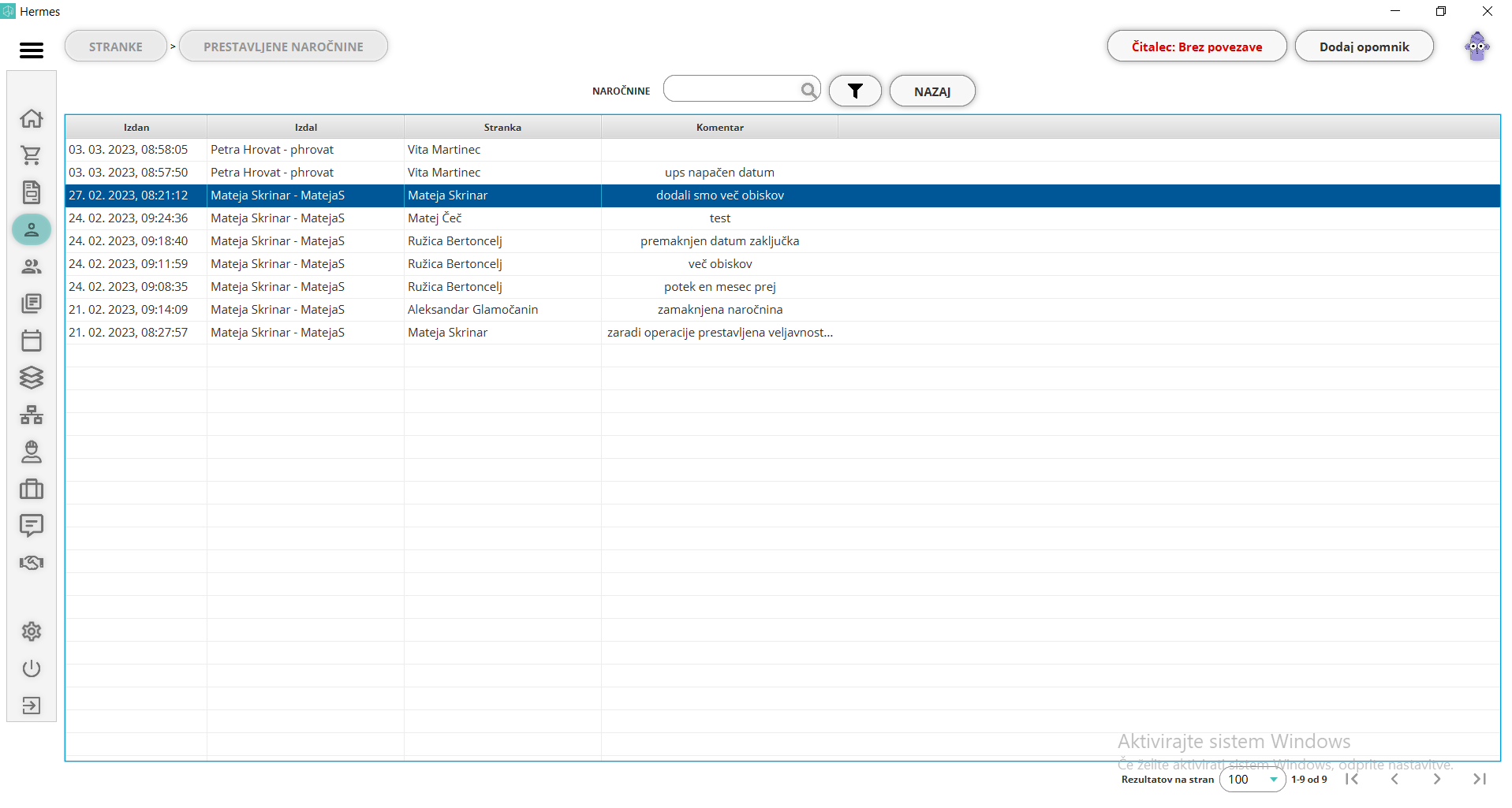
Pregled naročnine
Z dvoklikom na prestavitev v seznamu ali z desnim klikom in izborom naročnina, se odpre pregled o sami naročnini:
-
tip naročnine,
-
datum začetka,
-
datum zaključka,
-
določeno število omejitve obiskov,
-
ime in priimek stranke,
-
številka morebitne povezane vezave,
-
številka izdanega računa, s katero smo prodali naročnino,
-
datum ustvarjenosti naročnine,
-
ime uporabnika ki je naročnino dodelitev in
-
označitev, ali se naročnina prikaže kot hiter pregled.
Spodaj sledi seznam vseh obiskov, ki so se odšteli od te posamične naročnine:
-
čas: datum in ura obiska ter
-
lokacija: prostora.
V tej oknu so možnosti:
-
zapri: s tem zaprete podrobnosti o naročnini,
-
izvozi v PDF: odpre se PDF datoteka z vsemi naštetimi informacijami in
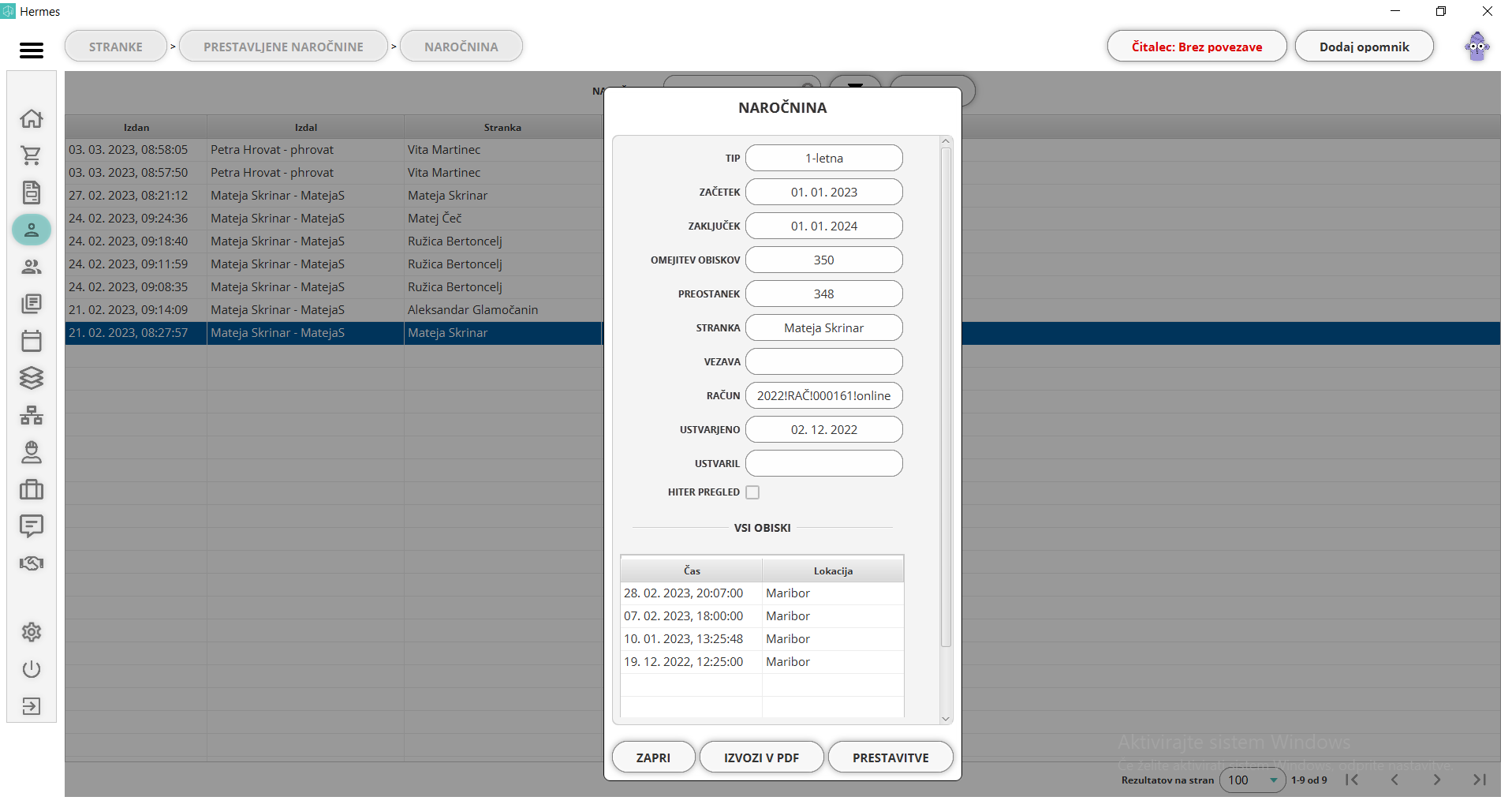
- prestavitve
S klikom na možnost prestavitve se odpre okno o prestavitvah. Prikazane bodo vse spremembe na tej naročnini, od levega proti desnega. Najprej bodo prikazane najnovejše spremembe, nato starejše.
-
tip naročnine,
-
stranka,
-
datum ustvarjenosti naročnine in
-
ime uporabnika, ki je naročnino ustvaril. Pri starih naročninah je lahko tu polje prazno, ker si aplikacija še ni shranjevala tega podatka.
Sledi zgodovina prestavitev:
-
ustvarjen: datum in ura, kdaj je bila prestavitev opravljena,
-
kdo je prestavitev ustvaril,
-
komentar oziroma razlog, zakaj se je prestavitev ustvarila,
Izpis vseh sprememb na naročnini:
-
začetek: datum prej in zdaj,
-
zaključek: datum prej in zdaj,
-
omejitev obiskov: število obiskov prej in zdaj.
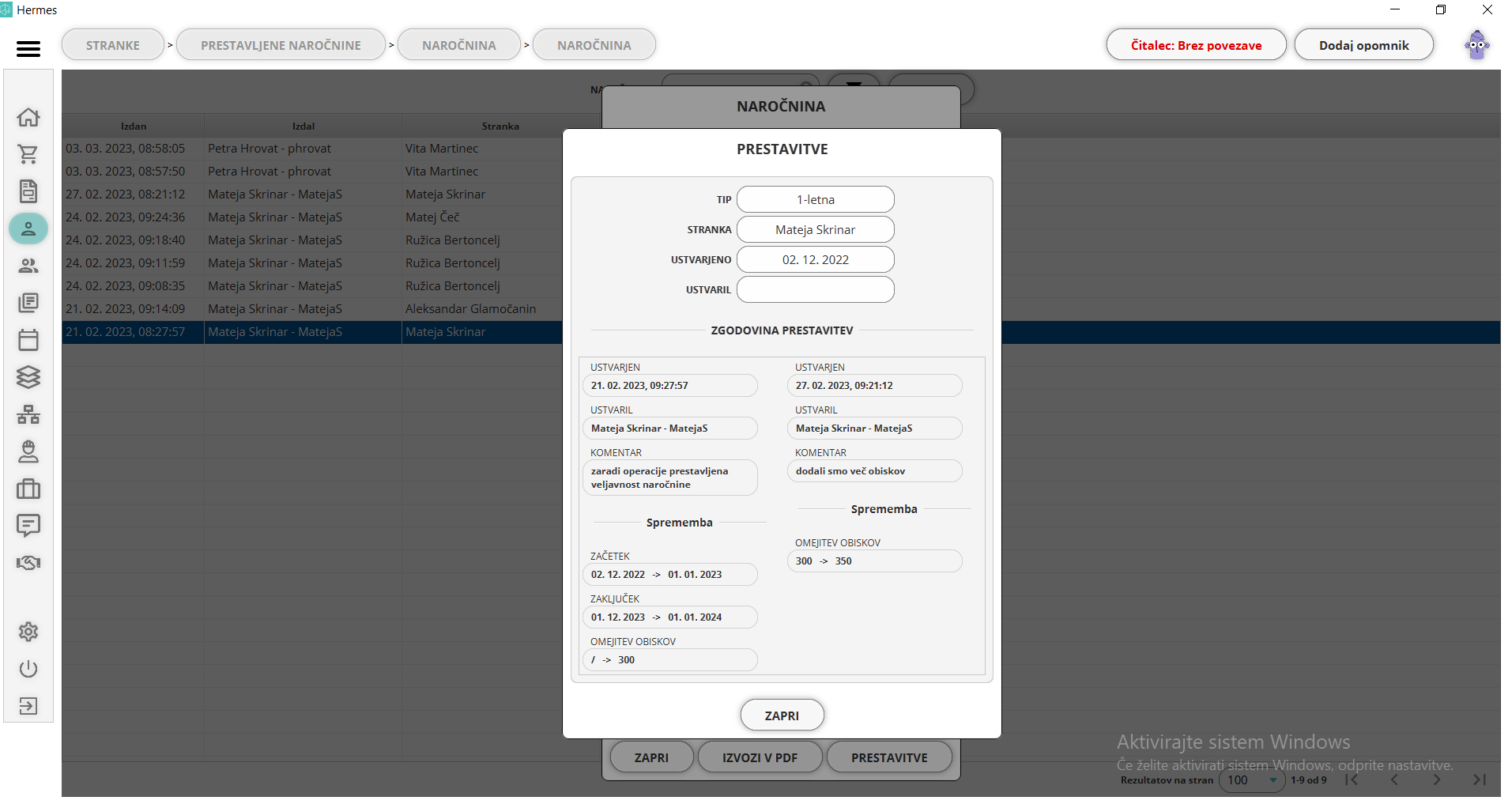
Pregled stranke
Odpre se enako okno, kot pri pregledu stranke.
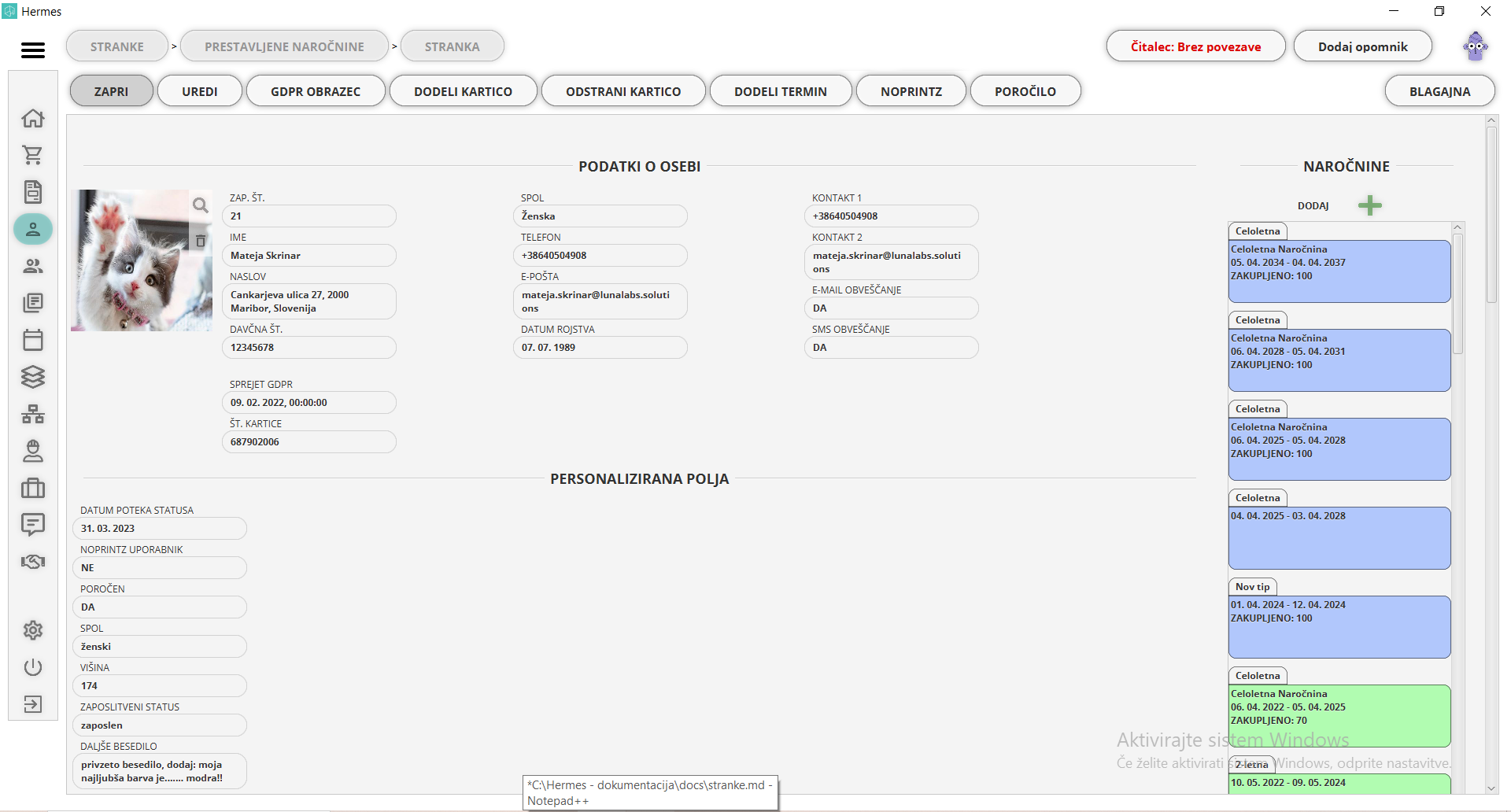
Neurejeni obiski
To okno se prikaže v primerih, ko se prijavi oseba, ki nima urejene naročnine, ko ima oseba dodeljeno več kot eno aktivno naročnino ali ko se obisk zgodi takrat, ko niste prijavljeni v Hermes. V takih primerih se stvari nov podmodul - "neurejeni obiski". Sicer podmodul ni viden.
S klikom na okno se odpre seznam vseh neurejenih obiskov, ki vsebujejo informacije:
-
čas poskusa prijave: datum in ura prijave,
-
stranka: ime in priimek stranke,
-
sporočilo: avtomatsko generirano sporočilo, ki sporoči razlog neurejenosti. Npr ob poskusu prijave z kartico, ki ni dodeljena na nobeno stranko, bo izpisalo kartica je neaktivna.
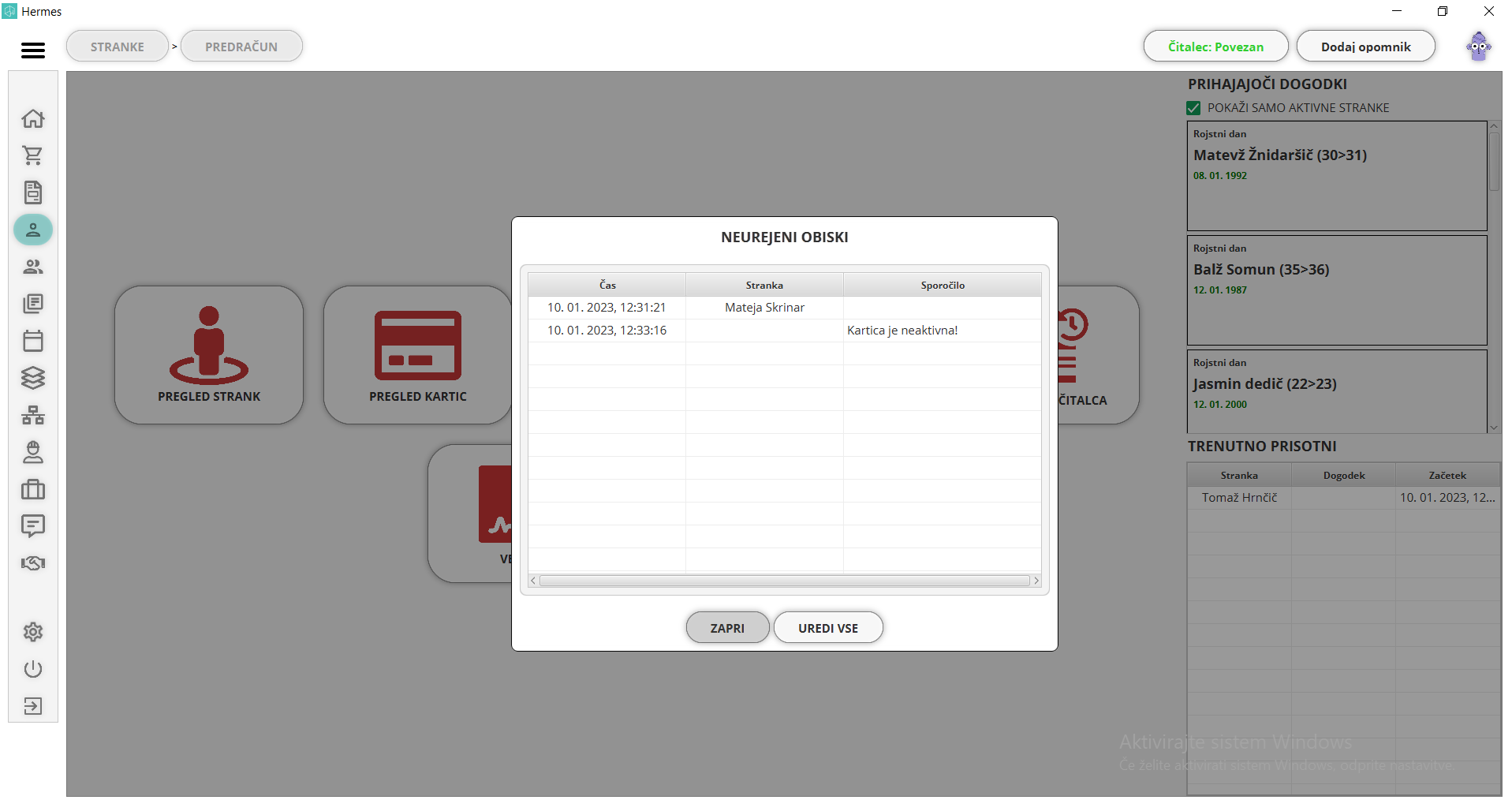
S klikom na uredi vse, se odpirajo okna za ureditev obiskov kot po vrsti. V našem primeru sledi izbor naročnine.
Okno izpiše podatke o stranki, času prijave in aktivnimi naročninami. S klikom na eno izmed njih potrdite, iz katere naročnine se odšteje obisk.
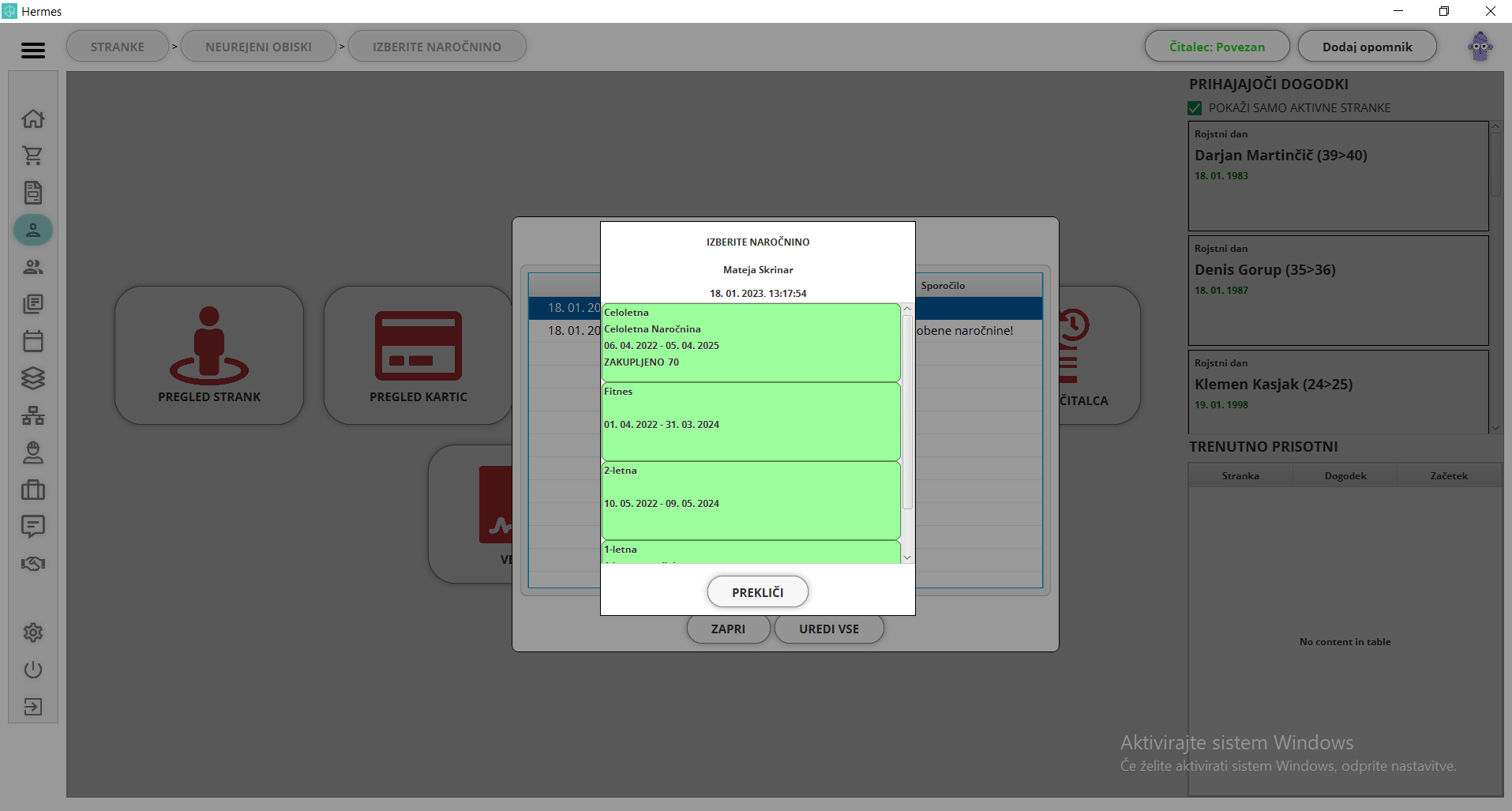
Sledi okno, o zavrnjenem obisku, zaradi neaktivne kartice. Poskenirana je bila kartica, ki nima vezane stranke. Podatki:
-
razlog neurejenosti: v našem primeru, da je bil obisk zavrnjen.
-
stranka: izpis stranke. V našem primeru je to polje prazno.
-
datum in čas prvega poskusa prijave,
-
število poskusov,
-
koda kartice in
-
razlog zakaj je bila kartica zavrnjena.
S klikom na v redu, se je vnos urejen. S tem podmodul neurejeni obiski izgine.
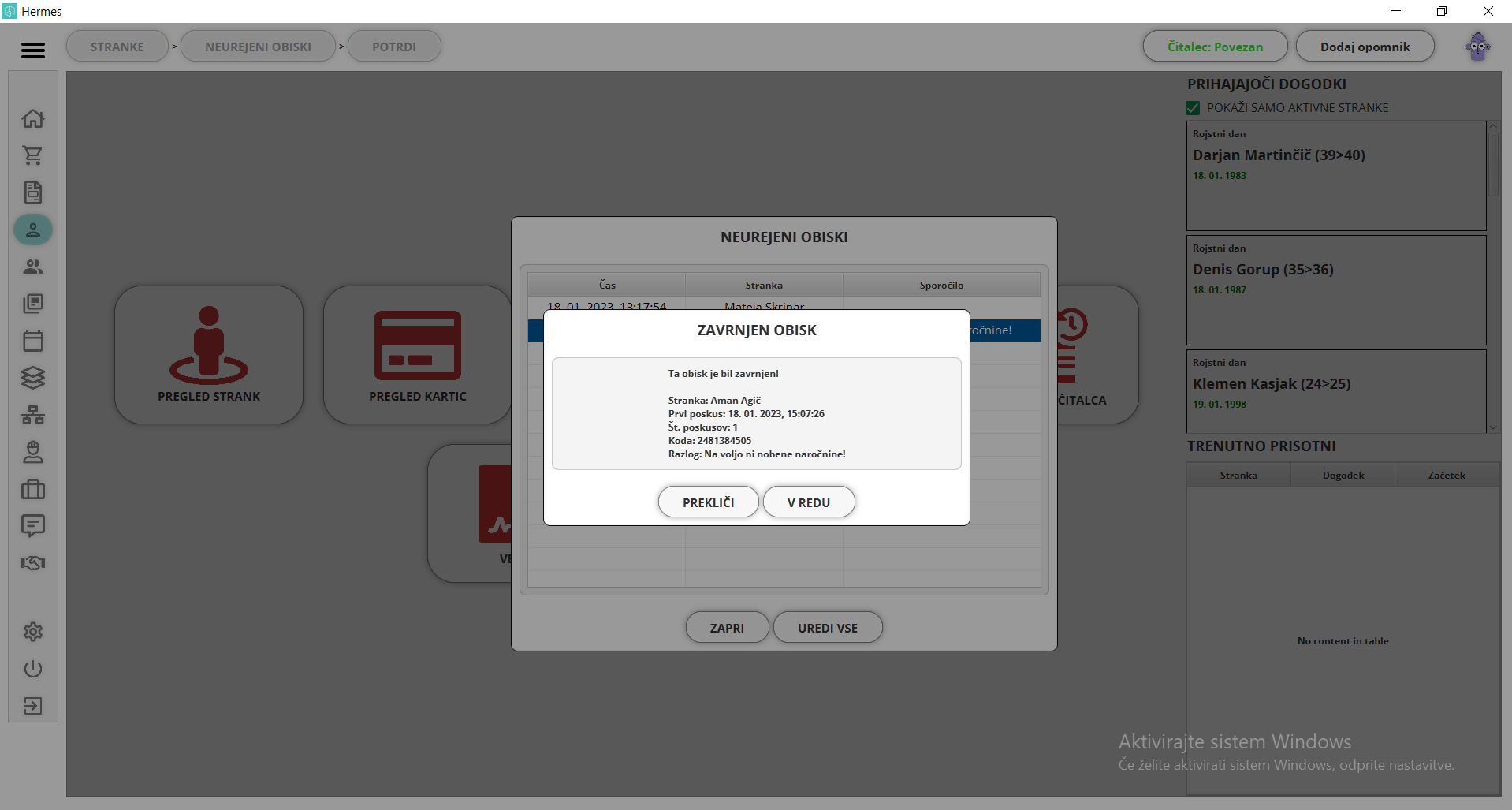
Vpisi strank v času neprijavljenosti v aplikacijo
Prijave in odjave strank delujejo nemoteno tudi v odjavljenosti iz aplikacije. V kolikor se zgodijo taki obiski, ki potrebujejo potrditev, se ob prvem vpisu v aplikacijo pojavi naslednje okno:
Obiske lahko uredite pozneje ali zdaj.
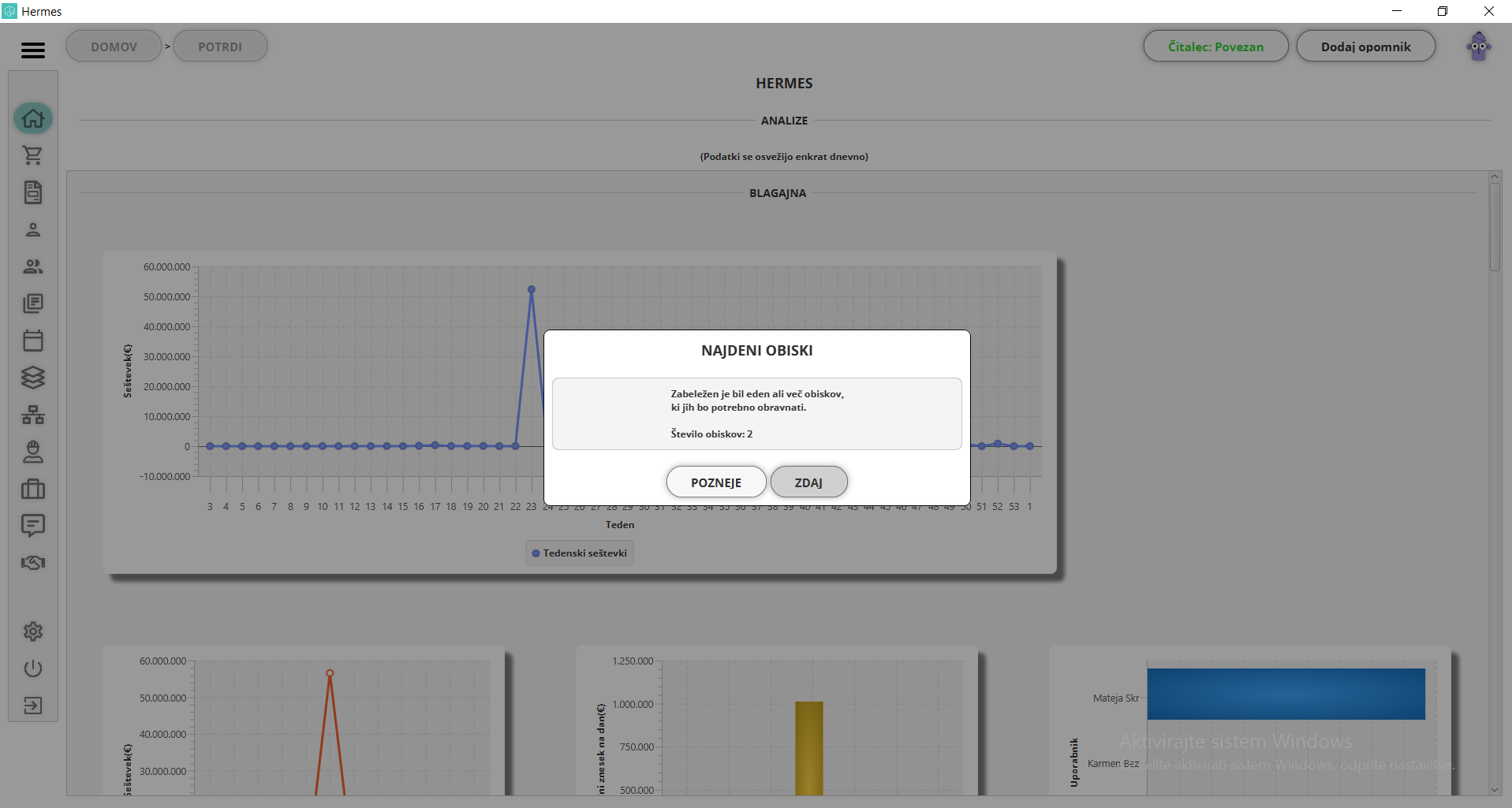
Če kliknete zdaj, se vam odprejo podatki o stranki, času prijave in o naročnini, ki jih ima:
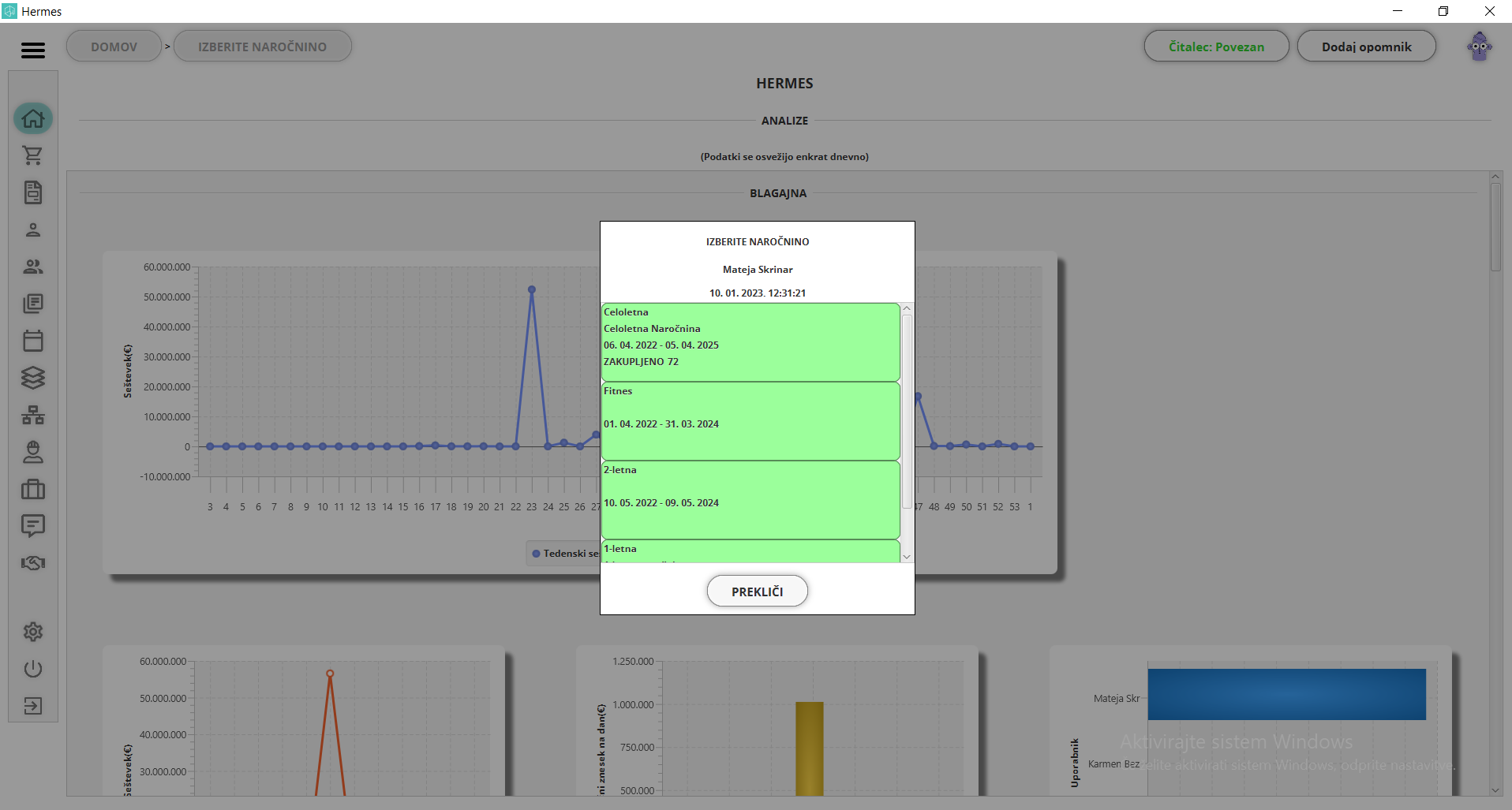
Obisk stranke, z neveljavnimi naročninami
V primeru, da se v aplikacijo prijavlja stranka, ki ima aktivirano več kot eno naročnino, nam okno ponudi izbiro naročnine. Če obiska ne uredimo in medtem časom naročnina poteče, bo naročnina obarvana rdeče barve.
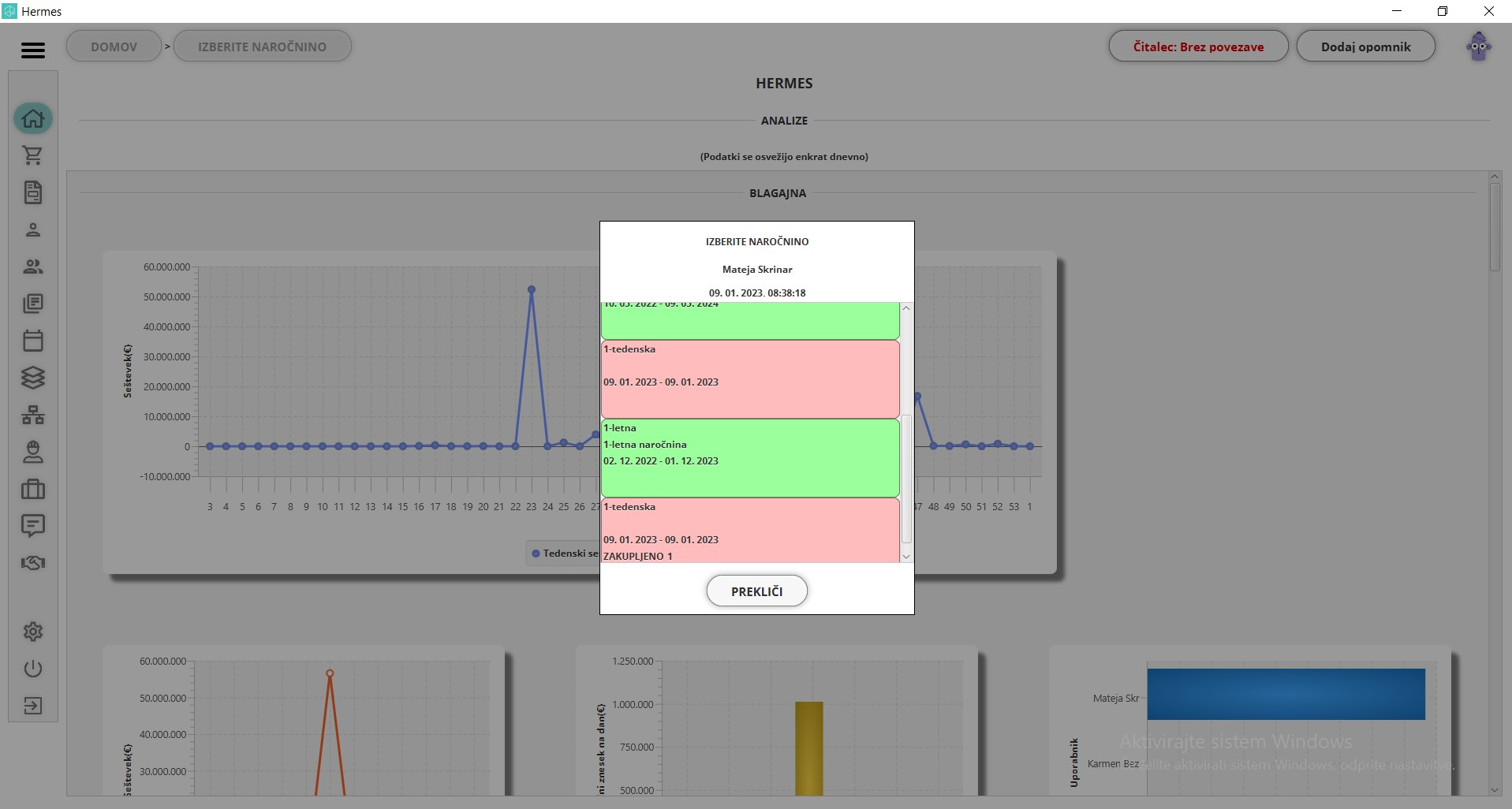
Zgodovina čitalca
S pomočjo čitalca lahko stranke beležijo in končujejo svoje obiske. Najprej vnesemo kartice, ki jih dodelimo na stranke. Na tak način stranke beležijo začetek in konec svojih obiskov. Čitalec lahko uporabljamo za iskanje po stranki na seznamu strank in povsod drugod po aplikaciji, kjer iščemo stranke.
Podmodul zgodovina čitalca omogoča pregled nad vsemi dogodki, kjer ste uporabili čitalec. Seznam vsebuje informacije o:
-
čas uporabe čitalca: datum in ura,
-
unikatna koda kartice: zapisana koda same kartice,
-
vezana na: na katerega uporabnika je kartica vezana oziroma prazno polje, v kolikor kartica nima dodeljene stranke,
-
prijavljen uporabnik: ime uporabnika, ki je bil prijavljen v sistem, medtem ko se je uporabljal čitalec. Če v aplikaciji ni bilo prijavljenega uporabnika, bo izpisalo odjavljen.
-
razlog skeniranja: razlog uporabe. Možnosti so nov obisk, konec obiska in iskanje po seznamu.
-
rezultat dogodka: kaj se je zgodilo ob skeniranju. Če se je prijavila stranka v sistem, bo izpisalo obisk zabeležen. Če se je stranka odjavila, bo izpisalo obisk končan. Če se je poskenirala kartica, ki ni vnešena v sistem oziroma nima dodeljene stranke, je neaktivna kartica. Če smo kartico dodali v sistem kot novo kartico, je to nova koda.
-
kartica obstajala: označeno polje za primere, v katerih je sistem zaznal kartico.
Možnosti v seznamu uporabe čitalca:
-
iskanje: po kodi kartice, imenu stranke in po prijavljenem uporabniku.
-
filtiranje: s klikom na lupo iz seznama izberete stranko. Določate lahko tudi za filtiranje po času uporabe individualnega
-
pregled posameznega dogodka: s dvoklikom v seznamu.
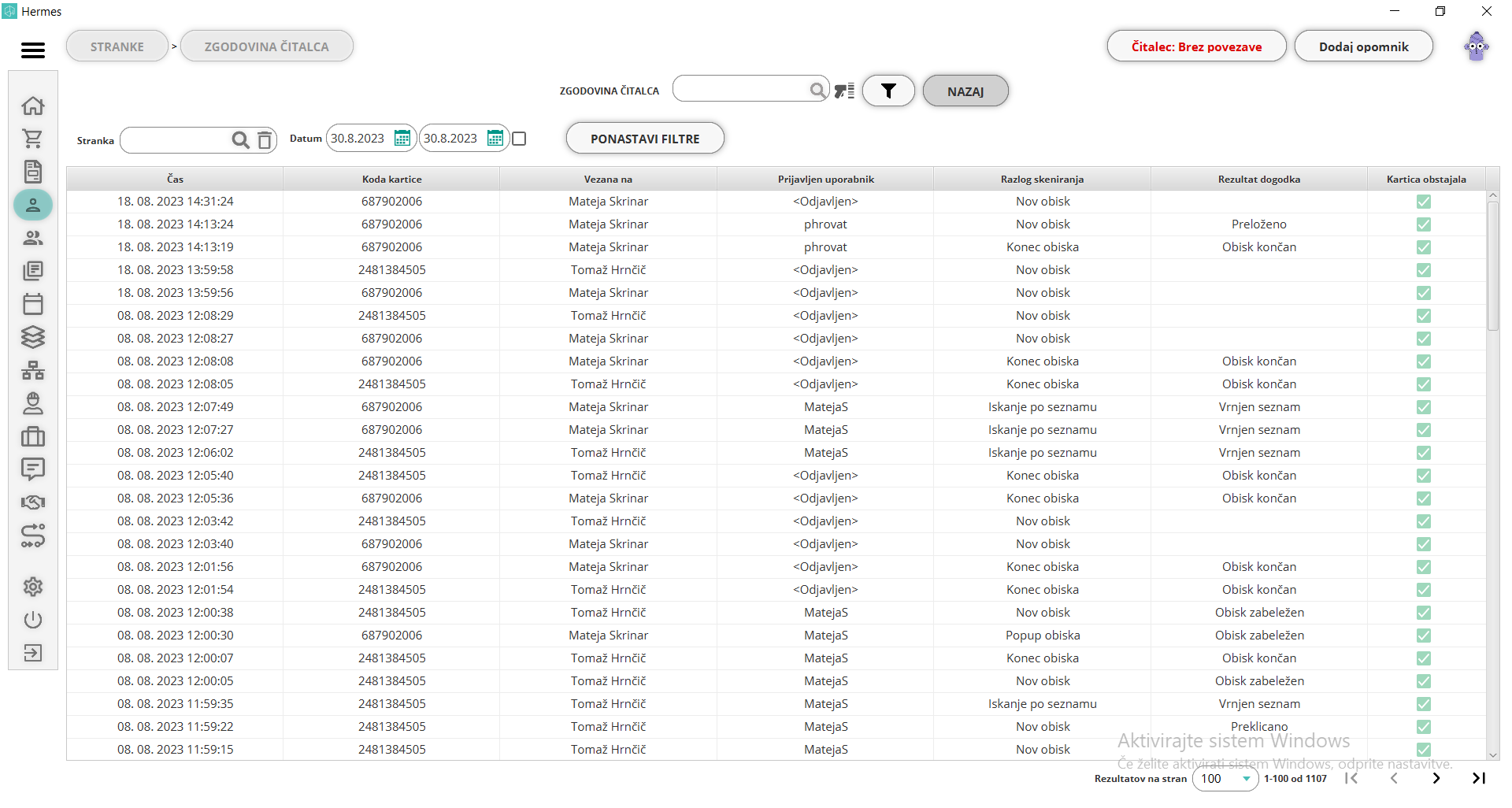
Pregled posameznega dogodka
S dvoklikom na posamezni dogodek v seznamu se odprejo podrobnosti dogodka. Odpre se novo okno z naslednjimi splošnimi informacijami:
-
čas: datum in ura uporabe čitalca,
-
oseba: ime stranke, na katero je vezana kartica,
-
koda: unikatna koda kartice,
-
kraj: kakšen čitalec se je uporabljal,
-
razlog skeniranja: nov obisk, konec obiska ali iskanje po seznamu.
-
rezultat: obisk zabeležen, obisk končan, vnjen seznam, nekativna kartica, nova koda.
-
čip obstajal: ali je sistem zaznal čip kot znan ali nov,
-
prijavljen uporabnik: ali se je uporaba zgodila medtem ko je bil uporabnik prijavljen v sistem,
-
celotna transakcija in
-
edinstvena transakcija.
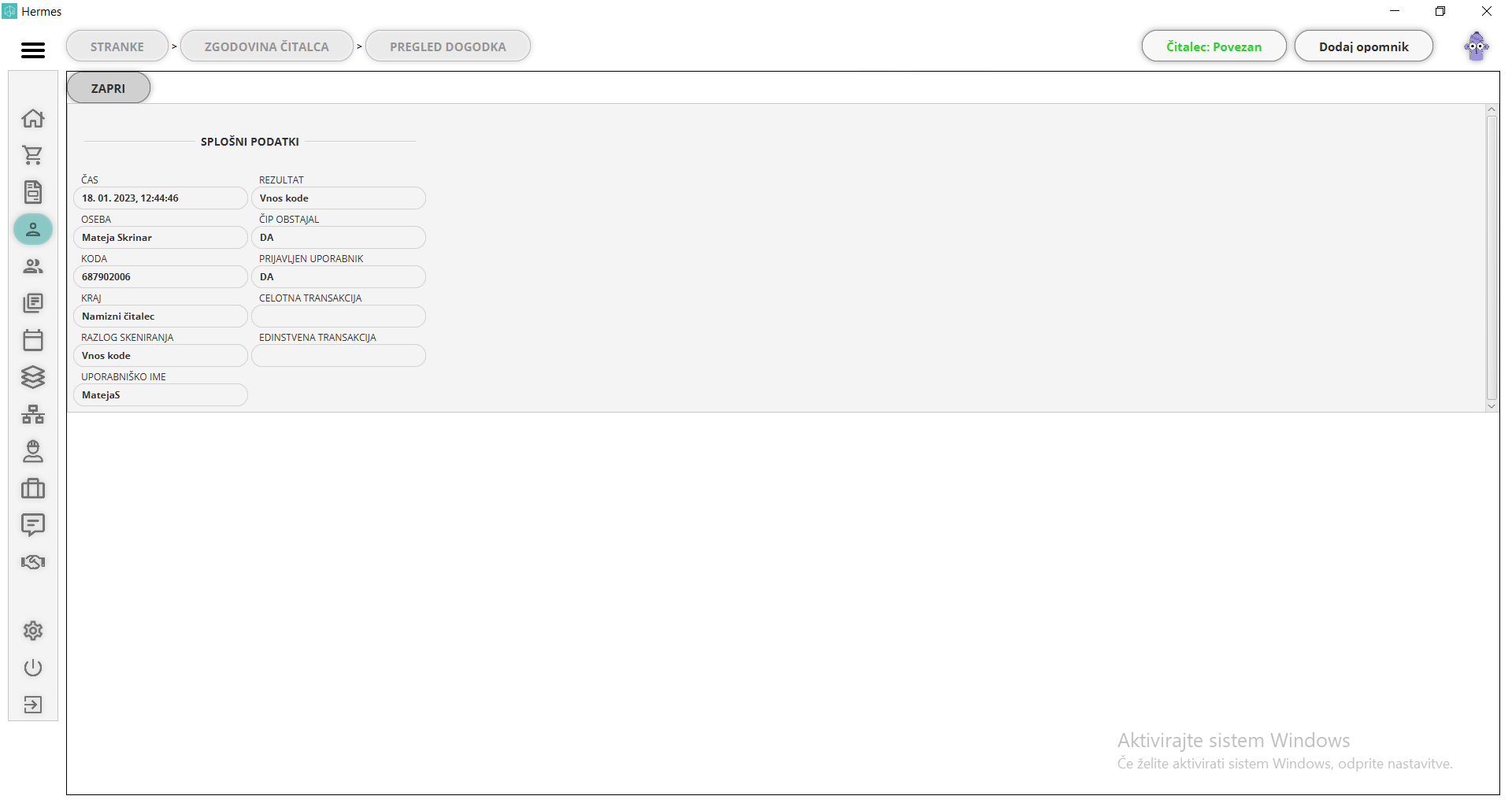
Vezave
S klikom na gumb "vezave" imate na voljo pregled vseh vezav. Če dvokliknete na eno izmed njih, se vam prikaže podrobnejši pregled vezave
Pregled lahko filtrirate po naslednjih kriterijih:
-
Tip: tipi vezav.
-
Stranka: iz seznama izberete stranko, za katero želite izpisan seznam vseh vezav
-
Začetek od: nastavite od katerega datuma dalje, želite pregledeti vezave
-
Začetek do: nastavite, do katerega datuma želite pregledati vezave
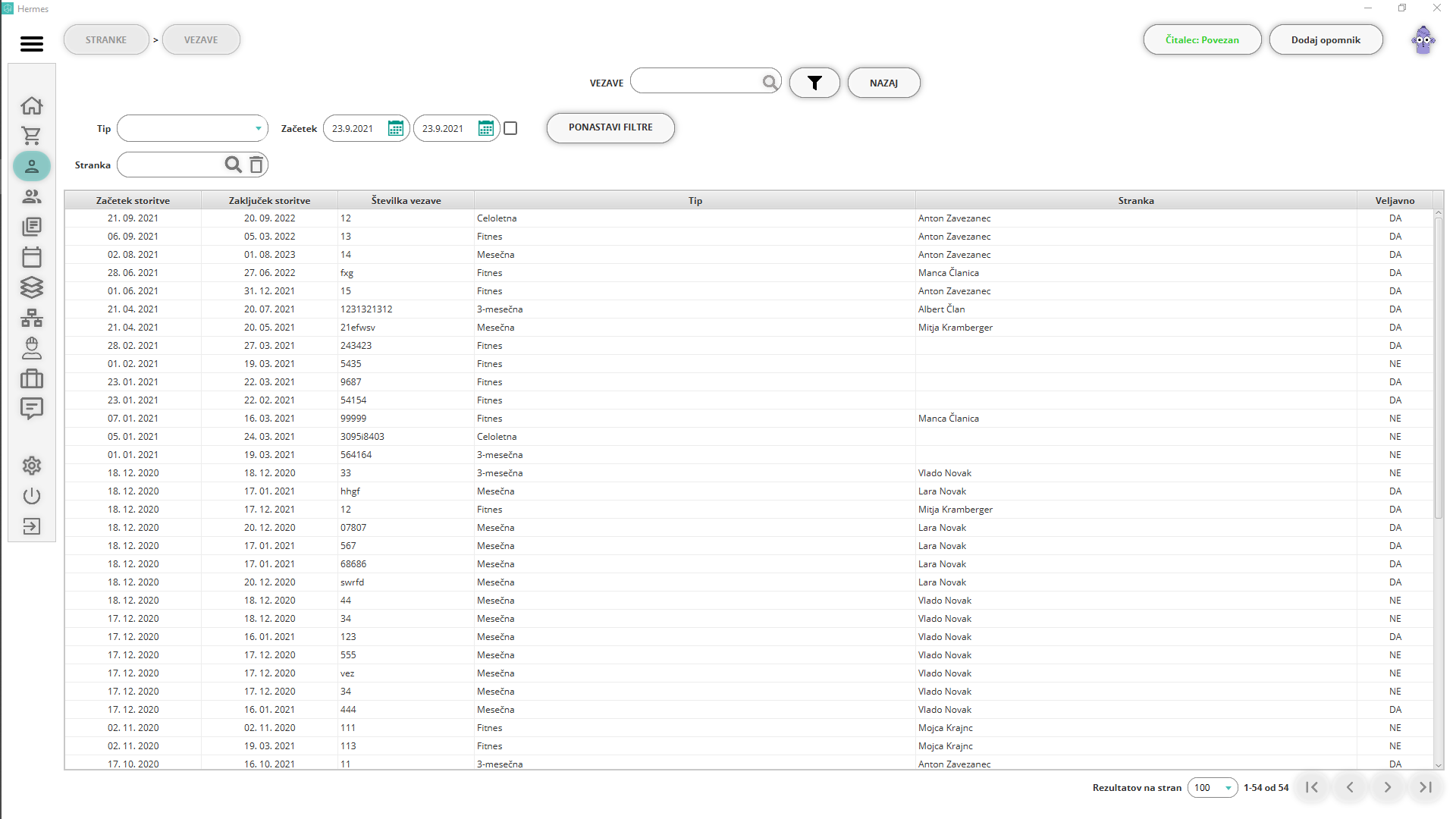
Pregled vezave
Z dvoklikom na vezavo v seznamu, se vam prikaže podrobnejši pregled z naslednjimi podatki:
-
številka vezave,
-
tip naročnine na katero je vezana vezava,
-
začetek,
-
zaključek,
-
stranka na katero je vezana vezava in
-
hiter pregled (obkljukano, če se vam prikazuje informacija o vezavi, pri kreiranju računa za stranko).
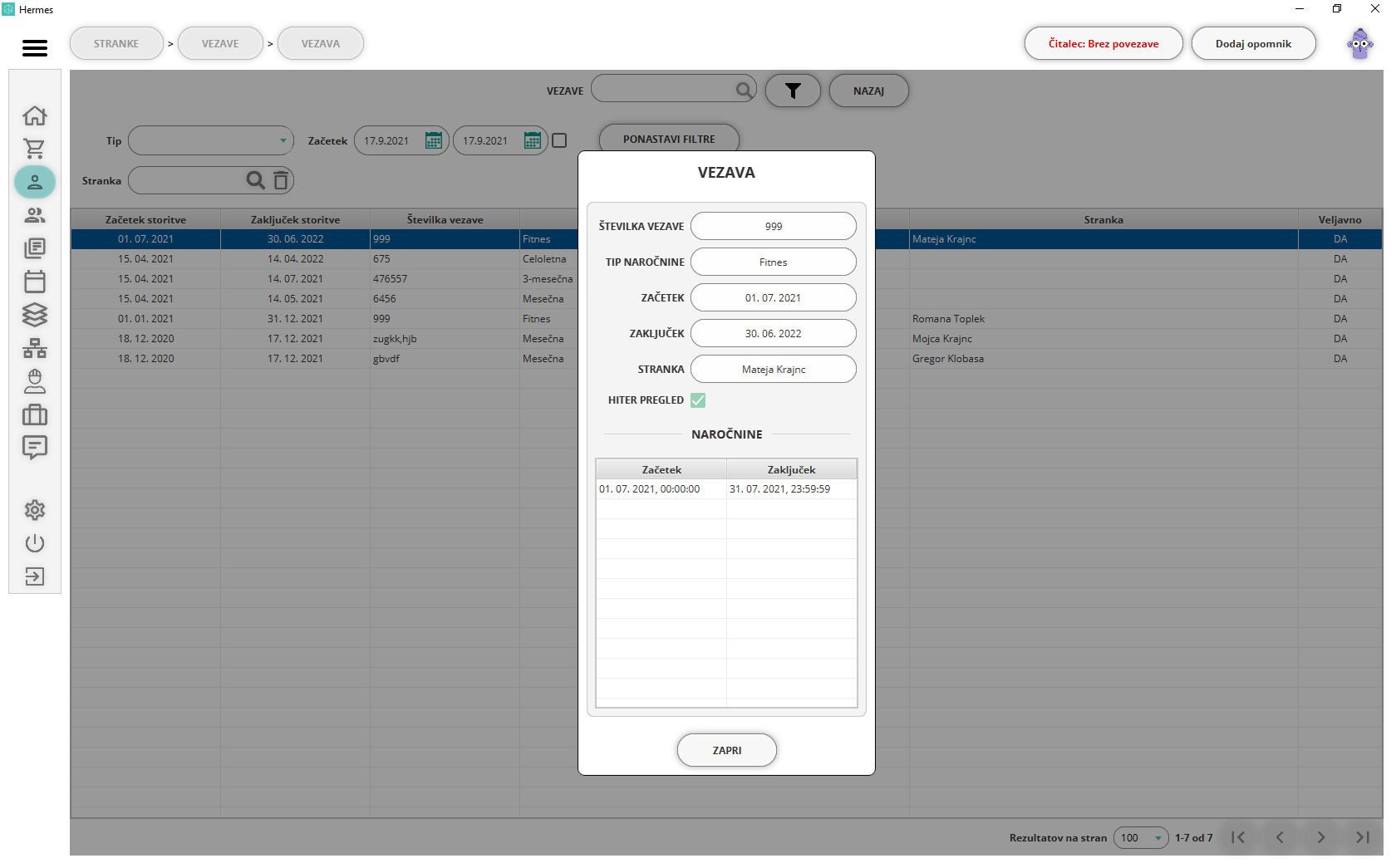
Prestavljene vezave
Podmodul prestavljene vezave je namenjen pregledu vseh sprememb oziroma prestavitev vezav. Vsebuje vse pomembne podatke, kot so kdo je prestavil vezavo, komu in kakšna je bila sprememba. Tako imate pregled nad spremembami na enem mestu. Seznam vsebuje naslednje informacije:
-
izdan: datum in ura opravljene prestavitve,
-
izdal: ime, priimek uporabnika ter njegovo uporabniško ime,
-
stranka: ime in priimek stranke in
-
komentar: ali razlog prestavitve.
Možnosti v tem oknu:
-
iskanje: po imenu stranke in uporabnika in
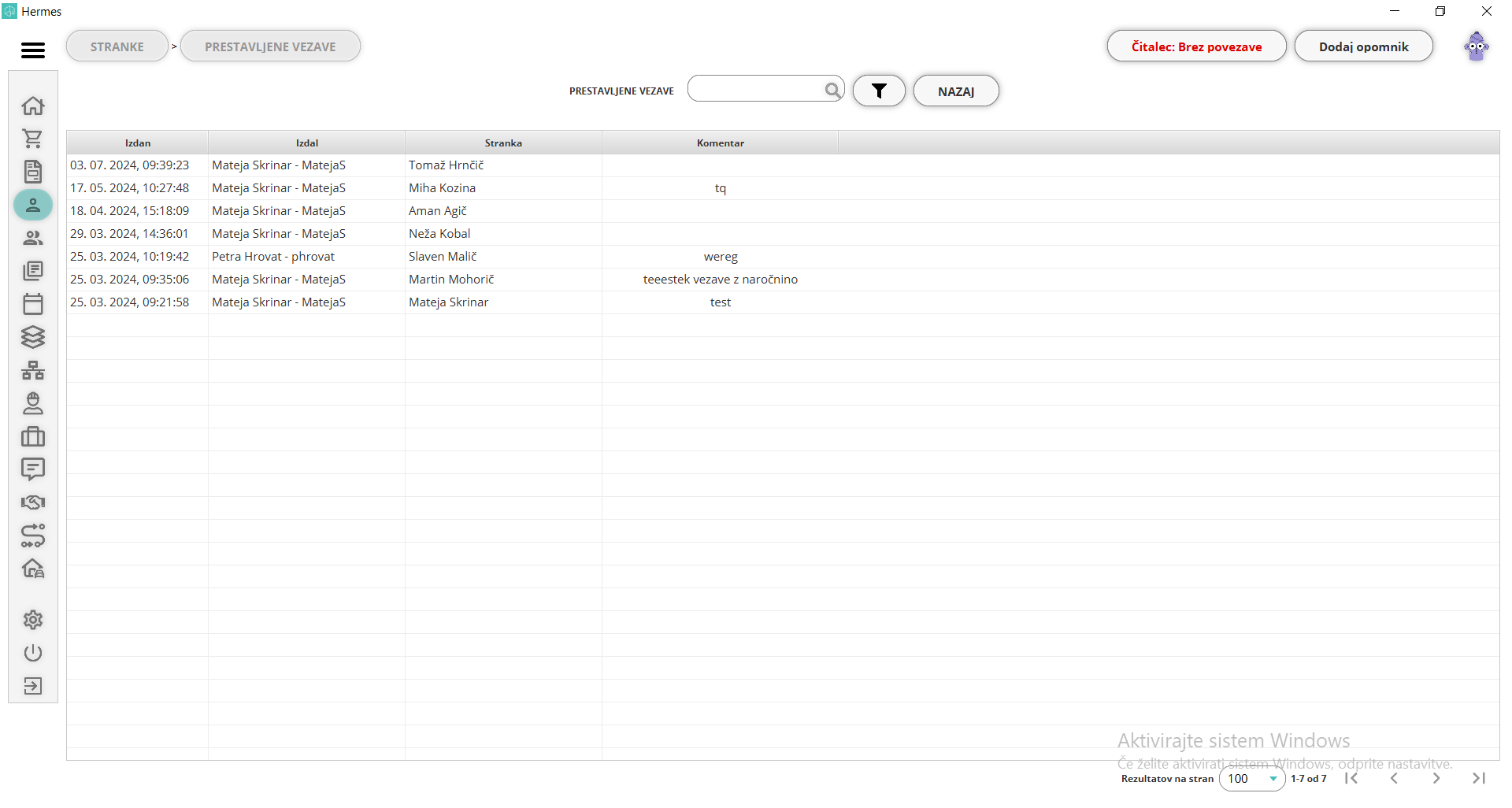
Pregled prestavljene vezave
S dvoklikom na posamezno prestavljeno vezavo v seznamu, se odprejo podrobnosti, ki sporočajo naslednje podatke:
-
številka vezave,
-
tip naročnine,
-
začetek: veljavnost vezave od,
-
zaključek: veljavnost vezave do,
-
stranka: ime in priimek povezane stranke,
-
hiter pregled: ali smo ob prodaji vezave določili možnost hitrega pregleda in
-
naročninne: v kolikor smo stranki istočasno prodali vezavo in naročnino, se tukaj izpiše veljavnost povezane naročnine.
S klikom zapri zaprete okno, s klikom na prestavitve pa odprete pregled narejene spremembe - prestavitve vezave.
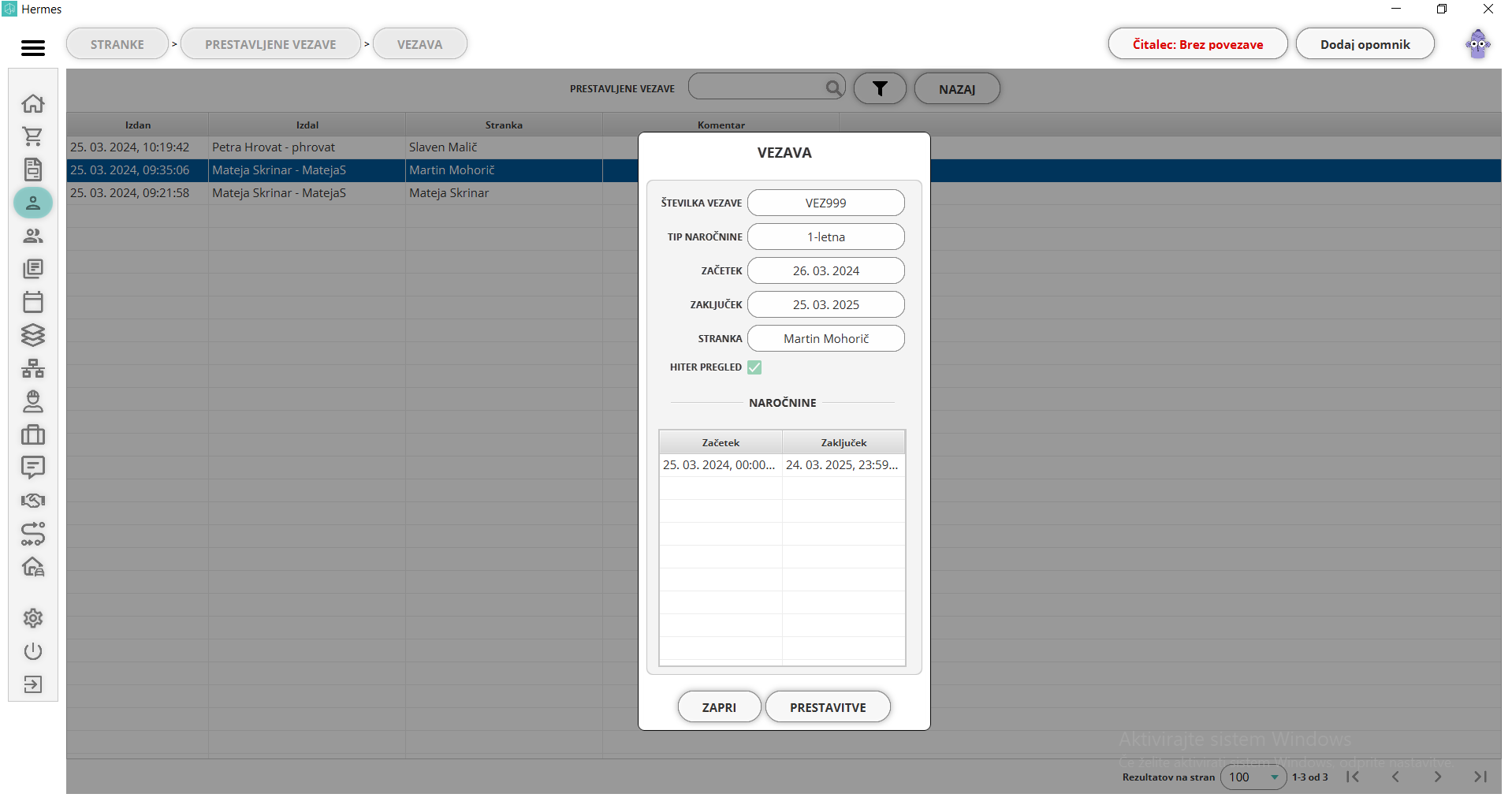
- podrobnosti o prestavitvi vezave
S klikom na prestavitve se odpre pregled narejene spremembe:
-
tip naročnine,
-
stranka,
-
ustvarjeno: datum narejene spremembe,
-
zgodovina prestavitev: najprej se izpiše ustvarjen (veljavnost prvotne vezave) in sprememba (kako se je spremenila veljavnost). Iz katerega datuma na katerega se je spremenila veljavnost.
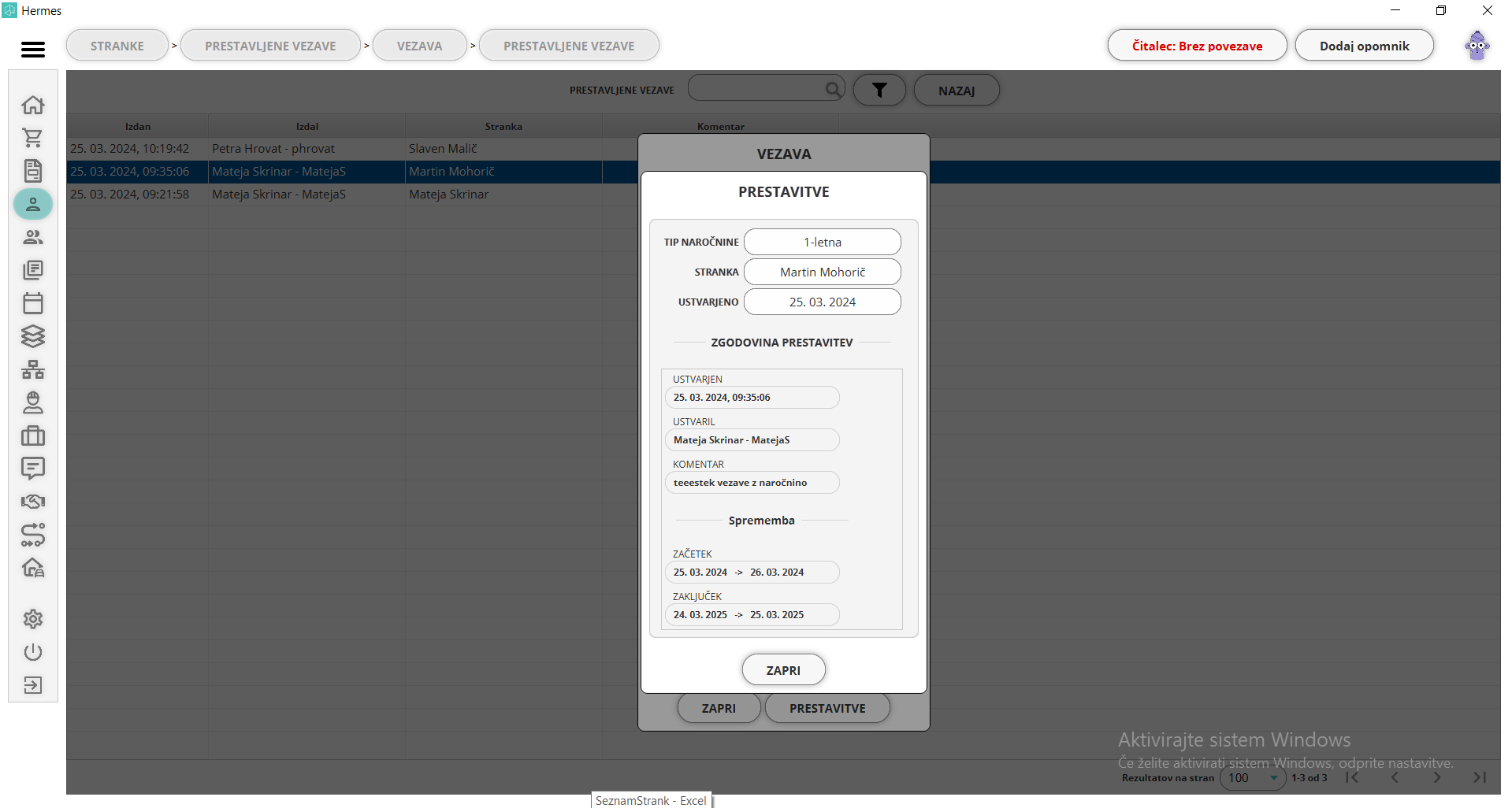
SMS obveščanja
Po kliku na SMS obveščanja se vam prikaže pregled vseh preteklih sporočil, ki ste jih sestavili ročno in poslali s pomočjo Hermesa. (Sem ne spadajo samodejno poslana sporočila.) Prikaže nam:
-
čas: datum in ura poslanega sporočila,
-
ustvaril: ime in priimek uporabnika, ki je sporočilo sestavil in poslal,
-
prejemniki: število poslanih SMS-ov in
-
vsebina: sporočila.
V tem seznamu imate naslednje možnosti:
-
iskanje: po vsebini poslanega SMS-a,
-
filtriranje: po uporabniku, ki je SMS ustvaril, po prejemniku in času poslanega sporočila,
-
ustvarjanje novega SMS sporočila: klik na gumb "novo" in
-
pregled preteklega SMS sporočila: dvoklik na sporočilo.
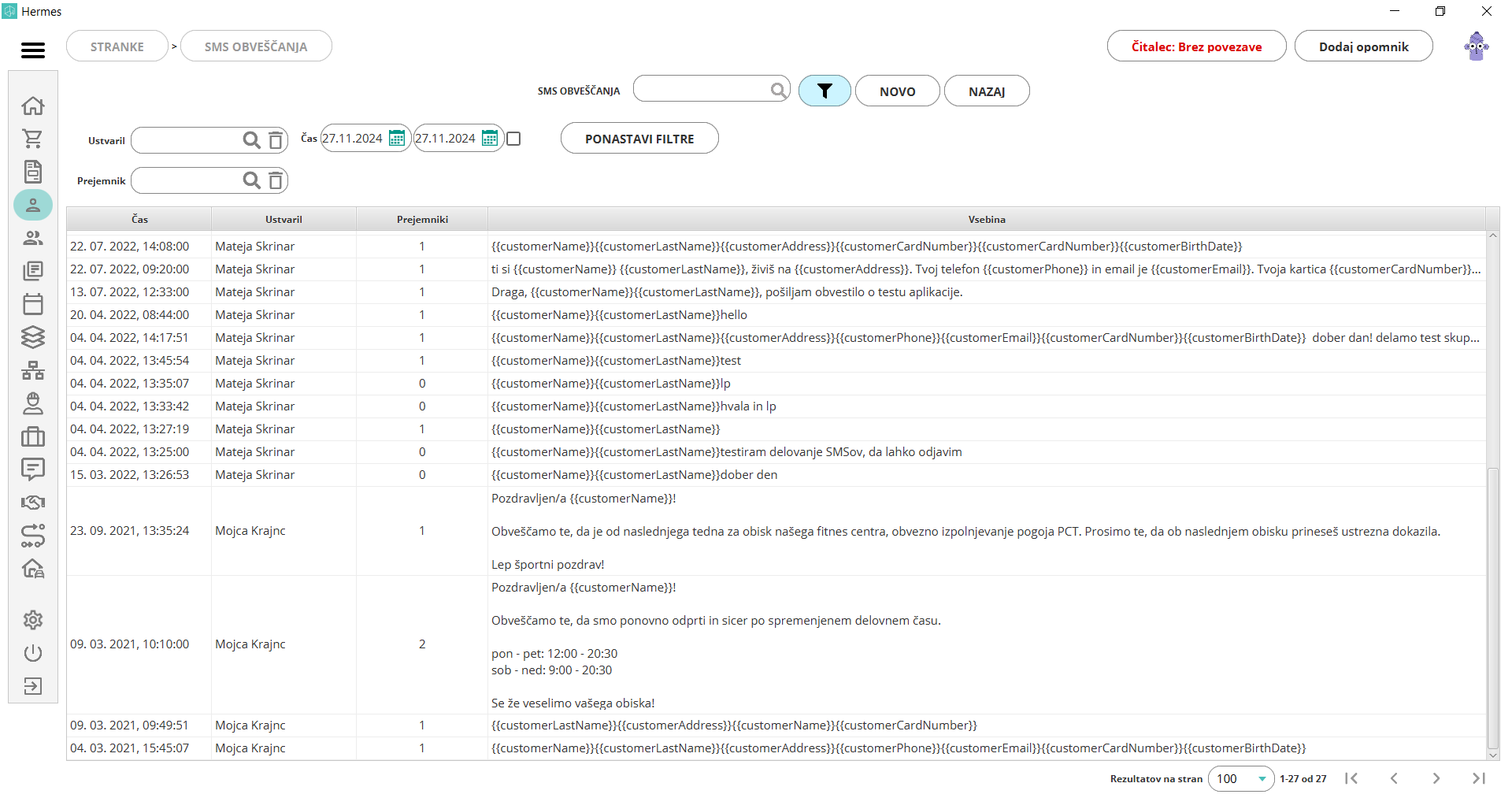
Ustvari novo SMS obvestilo
V tem moduli lahko sestavite SMS sporočilo, ki ga hkrati pošljete več strankam. Na levi strani imate gumbe, na katere lahko kliknete in bodo v sms-u oblikovali prilagojeno vsebino, glede na posamezno stranko, ki bo prejela sms. V kolikor ustvarite dolgo sporočilo, se bo le to samodejno pretvorilo v dve sporočili.
V 1. koraku določite, kateri podatki se izpolnijo samodejno. Torej če liknete gumb "ime" bo v SMS-u vsaki stranki izpisalo njihovo ime (npr. v nagovoru, tako kot je prikazano na spodnji sliki). Primer pošiljanja SMS obvestila tukaj.
Števec znakov in SMS-ov: Pod poljem za vnos besedila se prikaže napredni števec, ki prikazuje: - Število vnesenih znakov - Število SMS sporočil (glede na dolžino besedila) - Opozorilo pri dosegi maksimalne dolžine
Omejitve dolžine SMS sporočil: - Brez posebnih znakov: do 640 znakov minus povezava za odjavo (približno 620 znakov) - S posebnimi znaki (šumniki): krajša omejitev zaradi večjega prostora na znak - Sistem samodejno preverja dolžino in prilagodi število potrebnih SMS sporočil - Na koncu vsakega sporočila se doda povezava za odjavo od obveščanj

2. korak je nastavitev filtriranja strank. To pomeni, da glede na nastavitve filtriranja, bo iz seznama strank poiskalo stranke z dodanimi informacijami in jim poslalo SMS obvestilo. Stranke filtrirate glede na:
-
ime,
-
priimek,
-
državo,
-
članarnino,
-
naročnino,
-
vezavo,
-
aktivnost in
-
personalizirana polja, ki ste jih določili po navodilih iz poglavja "personalizirana polja". V personaliziranih poljih ste obljukali možnost pokaži filter.
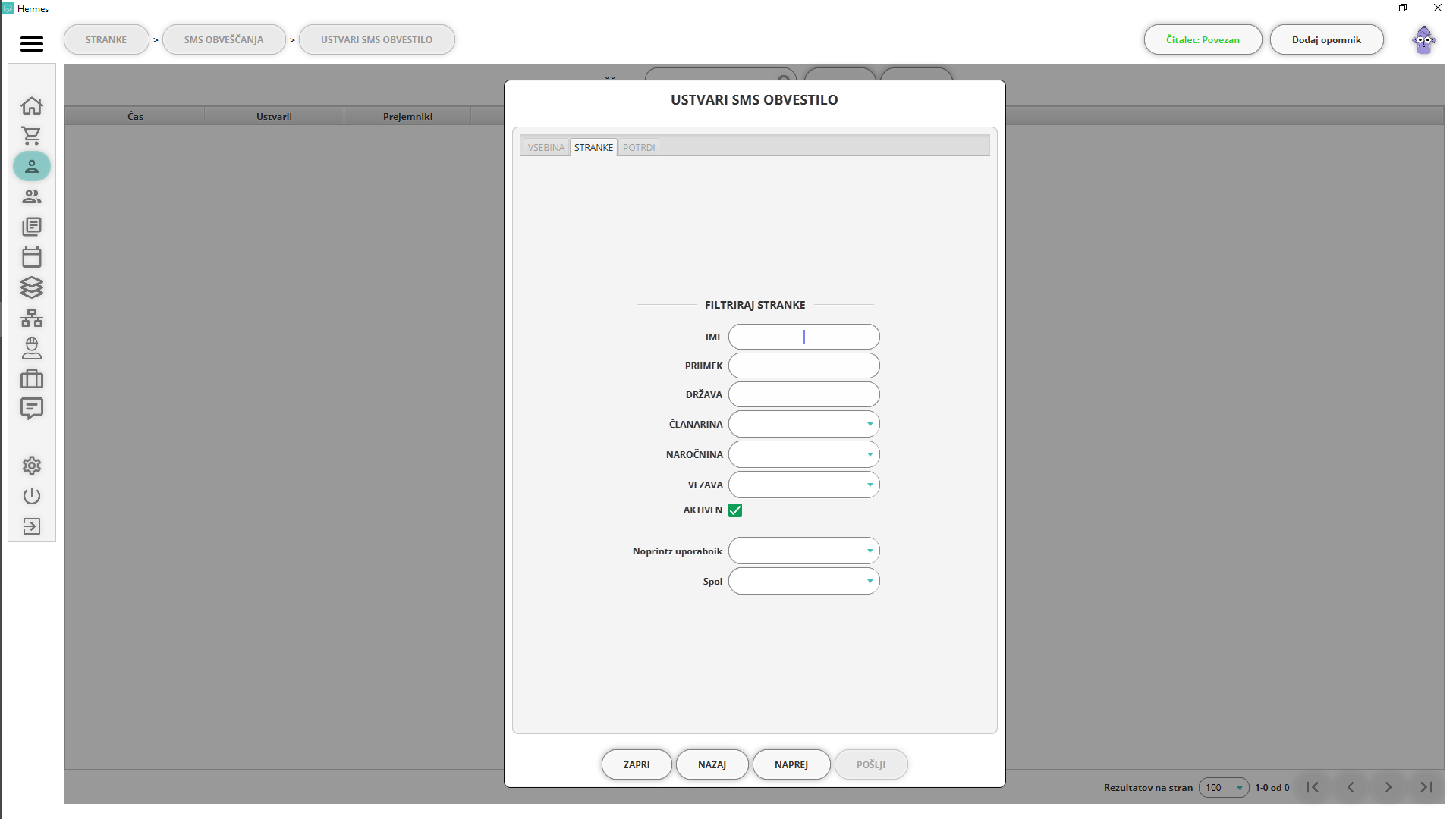
V zadnjem koraku določite še datum in čas, ko želite poslati SMS obvestilo (prej izbranim strankam). Poleg izpiše tudi podatek o številu SMS-ov za pošiljanje. Število SMS-ov varira glede na to, ali imajo stranke označeno možnost SMS obveščanje ali ne.
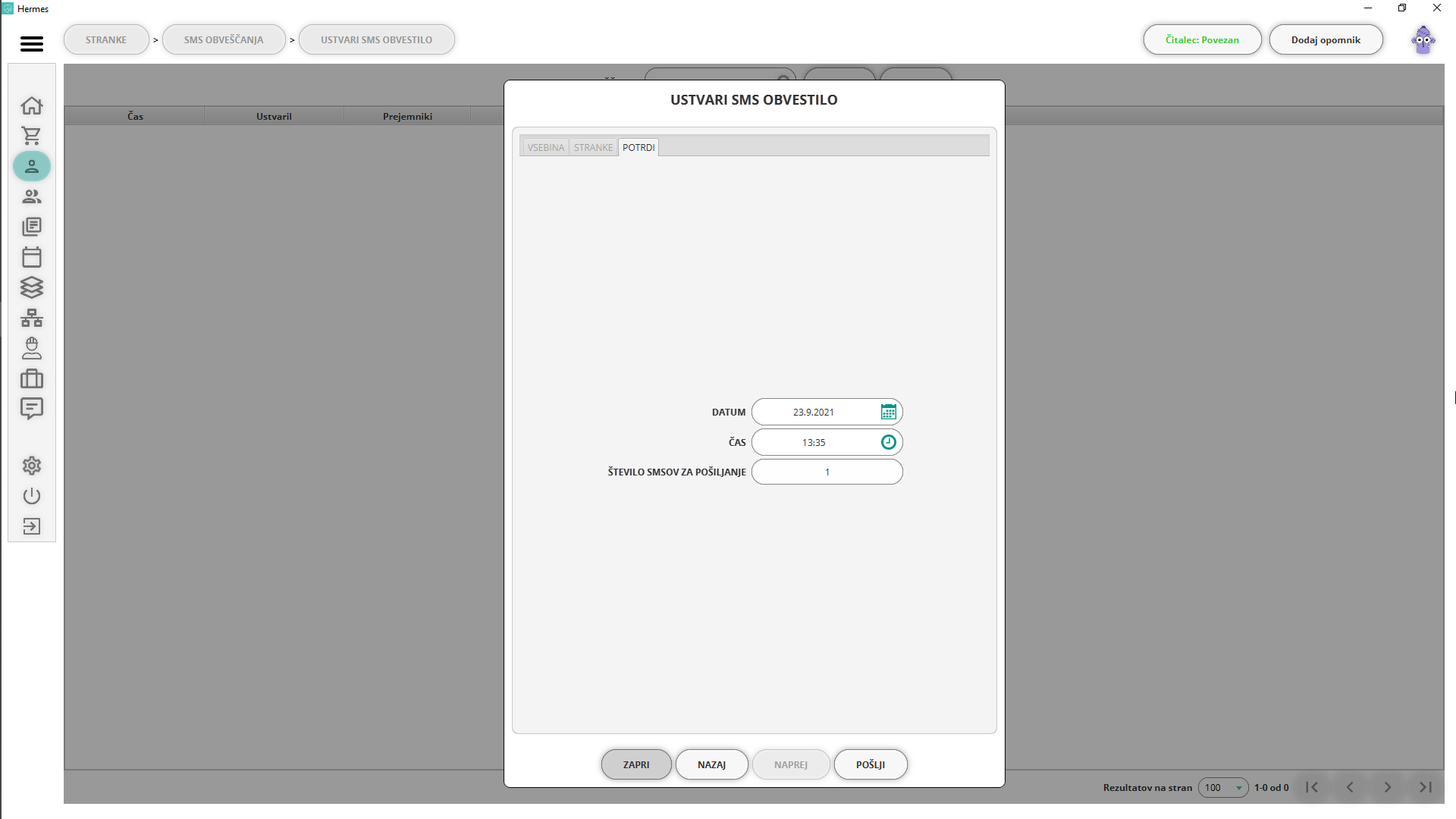
Pregled SMS obvestila
Na pregledu SMS obvestila najdete podatke o času pošiljanja, ter seznam prejemnikov s telefonskimi številkami, da katere je bil sms poslan in ste jih vnesli pri dodajanju oz. urejanju stranke.
POMEMBNO: SMS obvestila bodo prejele samo tiste stranke, ki imajo obkljukano polje "SMS obveščanje" in imajo vneseno veljavno telefonsko številko.
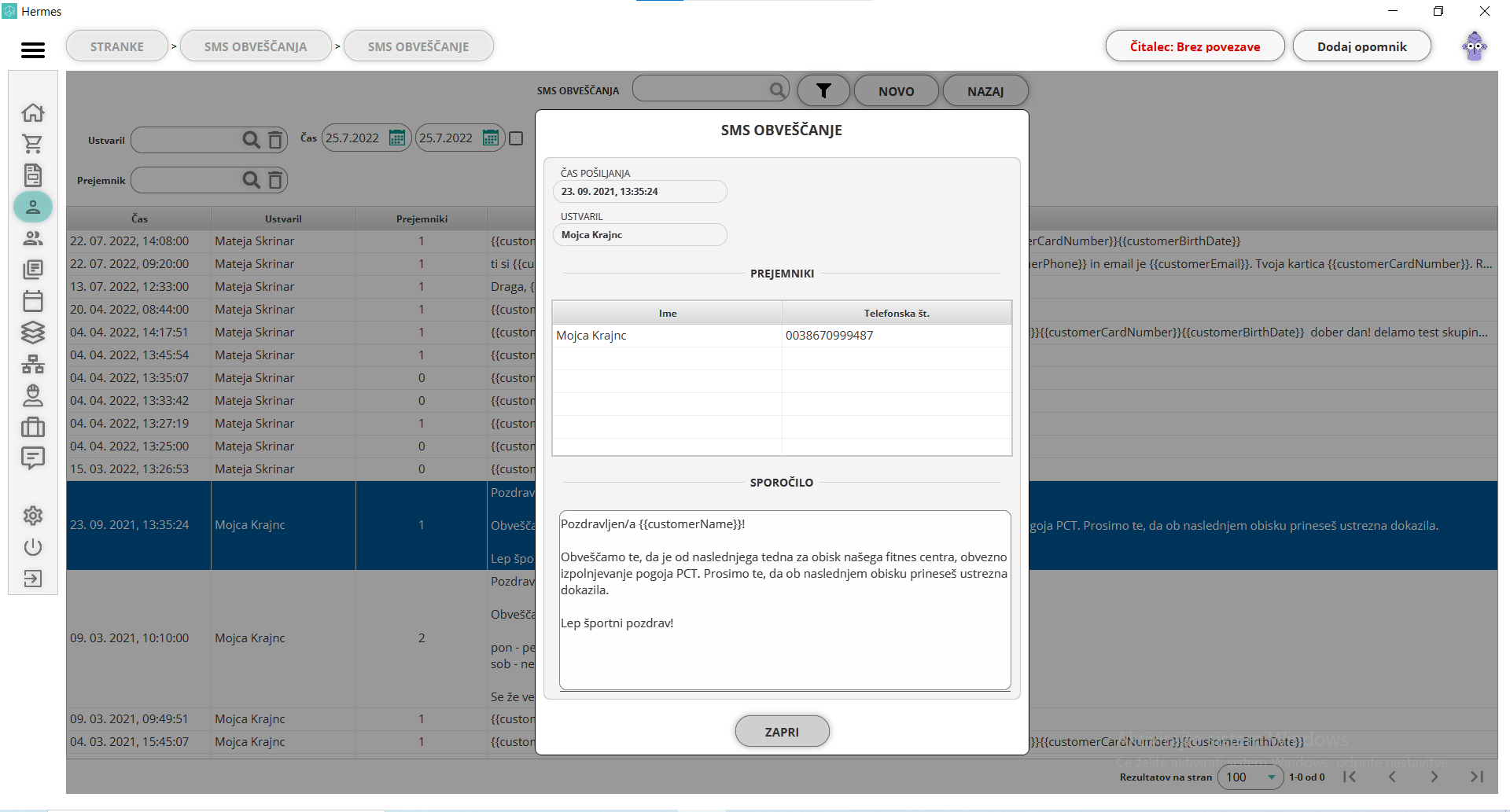
Odjava stranke od SMS obveščanja
Primer, kako se lahko stranka odjavi od SMS obveščanja je tukaj.
Članarine
Podmodul prikazuje seznam članarin, ki so vezane na vaše stranke. Seznam vsebuje naslednje podatke:
-
identifikator: identifikator oziroma članska oznaka,
-
številka članarine: samodejno oštevilčenje članarine. To je koristno v primeru, da ima stranka več kot eno članarino. V primeru, da je to polje prazno, jo zaradi starih članarin.
-
stranka: ime in priimek stranke,
-
začetek: datum začetka veljavnosti,
-
zaključek: v kolikor ste stranki predhodno zaključili veljavnost članarine in
-
načrtovan zaključek: datum poteka veljavnosti.
Možnosti v tem oknu:
-
iskanje: po identifikatorju, številki članarine in stranki,
-
filtriranje: po stranki in po datumski veljavnosti.
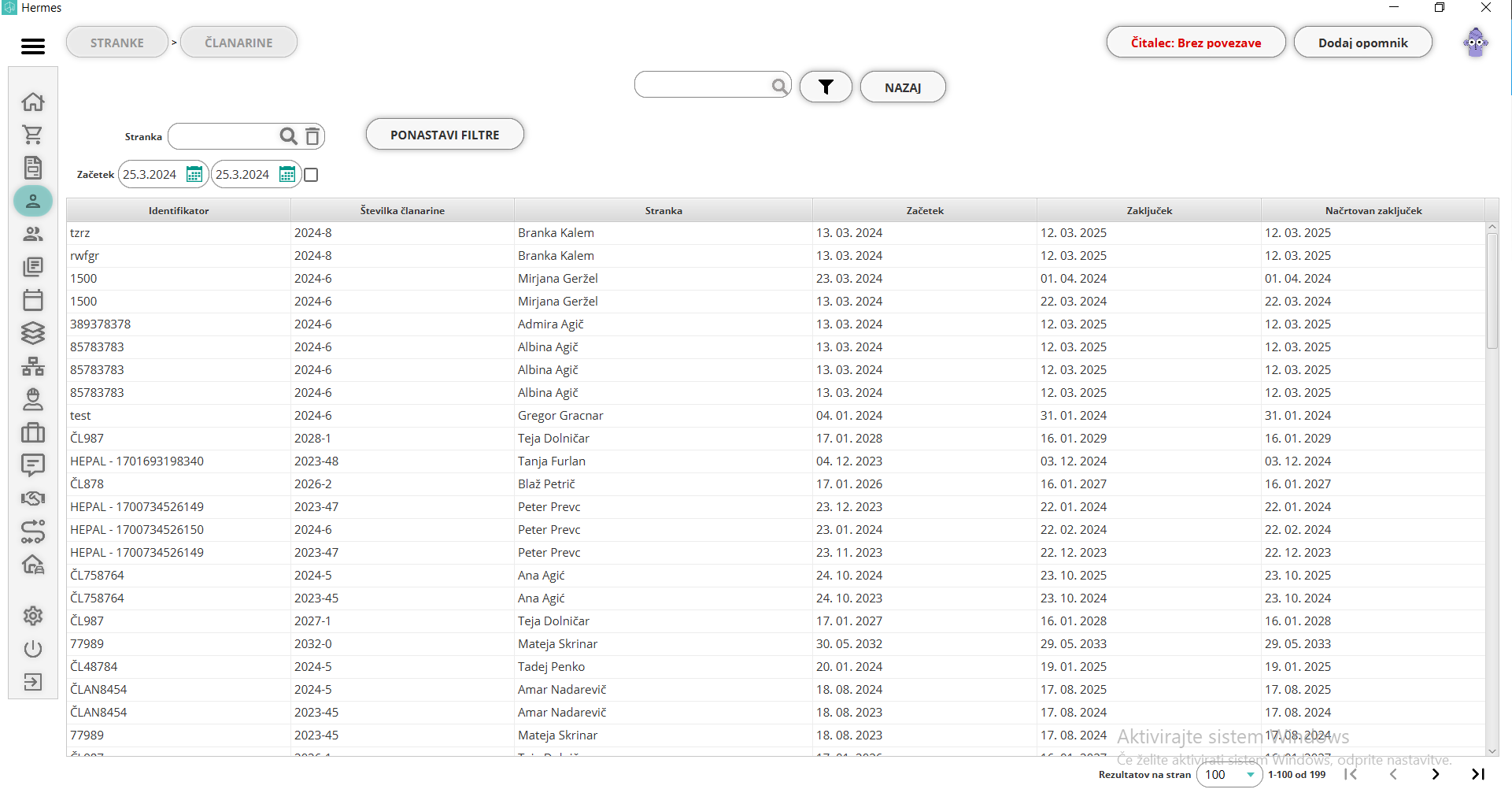
Vpisni listi
Modul je namenjen tistim uporabnikom, ki imajo v podjetju vpisne liste. Ustvarite tip vpisnega lista in na to posredujete URL povezavo vaši stranki, da se prijavi. Po oddani prijavi in vnosu podatkov, se prijavnica zapiše v ta modul. Vi samo pregledate prejete prijavnice, potrdite vpis in stranka je samodejno vpisana kot nova stranka (ali pa jo povežete s obstoječo). Vpisana stranka se lahko nato samodejno prijavlja na skupinske dogodke, ki jih boste kreirali.
Po odprtju tega modula se prikaže seznam že z prejetimi vpisnimi listi:
-
polno ime: ime in priimek stranke, ki jo je vnesla ob izpolnjevanju vpisnega lista,
-
e-pošta: če je bila vpisana,
-
telefon: če je vpisan,
-
kreiran: datum in ura vpisa na URL povezavi,
-
ustvaril: način izpolnjenega vpisnega lista. Vpisni list lahko izpolnite sami, preko mobilne aplikacije ali na HePalu.
-
stanje: odprto, potrjeno ali zavrnjeno. Če je stranka izpolnila vpisni list, bo stanje odprto. Če ste stranko vpisail ali zavrnili, bo izpisao potrjeno/zavrnjeno.
-
naslov: stranke.
Možnosti v tem oknu so:
-
iskanje: po imenu, e-pošti in telefonski številki,
-
filtriranje: ali je bil vpisni list potrjen ali ne, stanje vpisnega lista ter po datumu kreacije od-do,
-
dodaj/uredi vpisni list: s klikom na novo ali uredi.
-
pregled vpisnega lista: s dvoklikom na vpisni list na seznamu ali
-
označi vpisni list kot zavrnjen: s klikom na ikono s križcem.
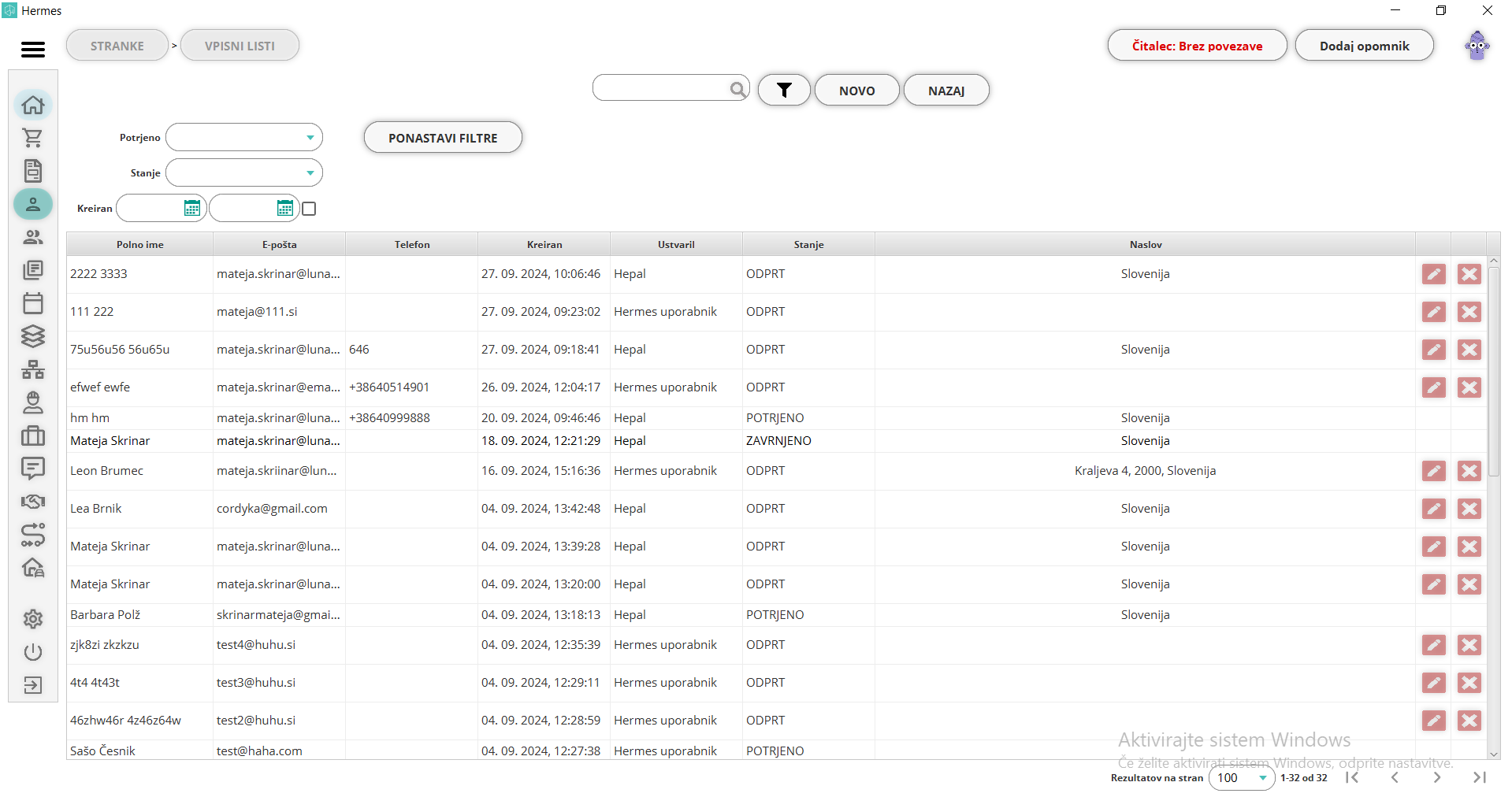
Dodaj/uredi vpisni list
S klikom na novo ali na uredi (ikona svinčnika) ob vnosu na seznam, uredite vpisni list. Izpolniti morate naslednje podatke:
-
ime: stranke,
-
priimek: stranke,
-
e-pošta: potrebno je vnesti vsaj ali e-poštni naslov ali telefonsko številko,
-
telefon: potrebno je vnesti vsaj ali telefonsko številko ali e-poštni naslov,
-
tip: iz seznama izberete tip vpisnega lista. To določate zgolj ob dodajanju, urejanje tega ni mogoče.
-
naslov: vnesete naslov stranke.
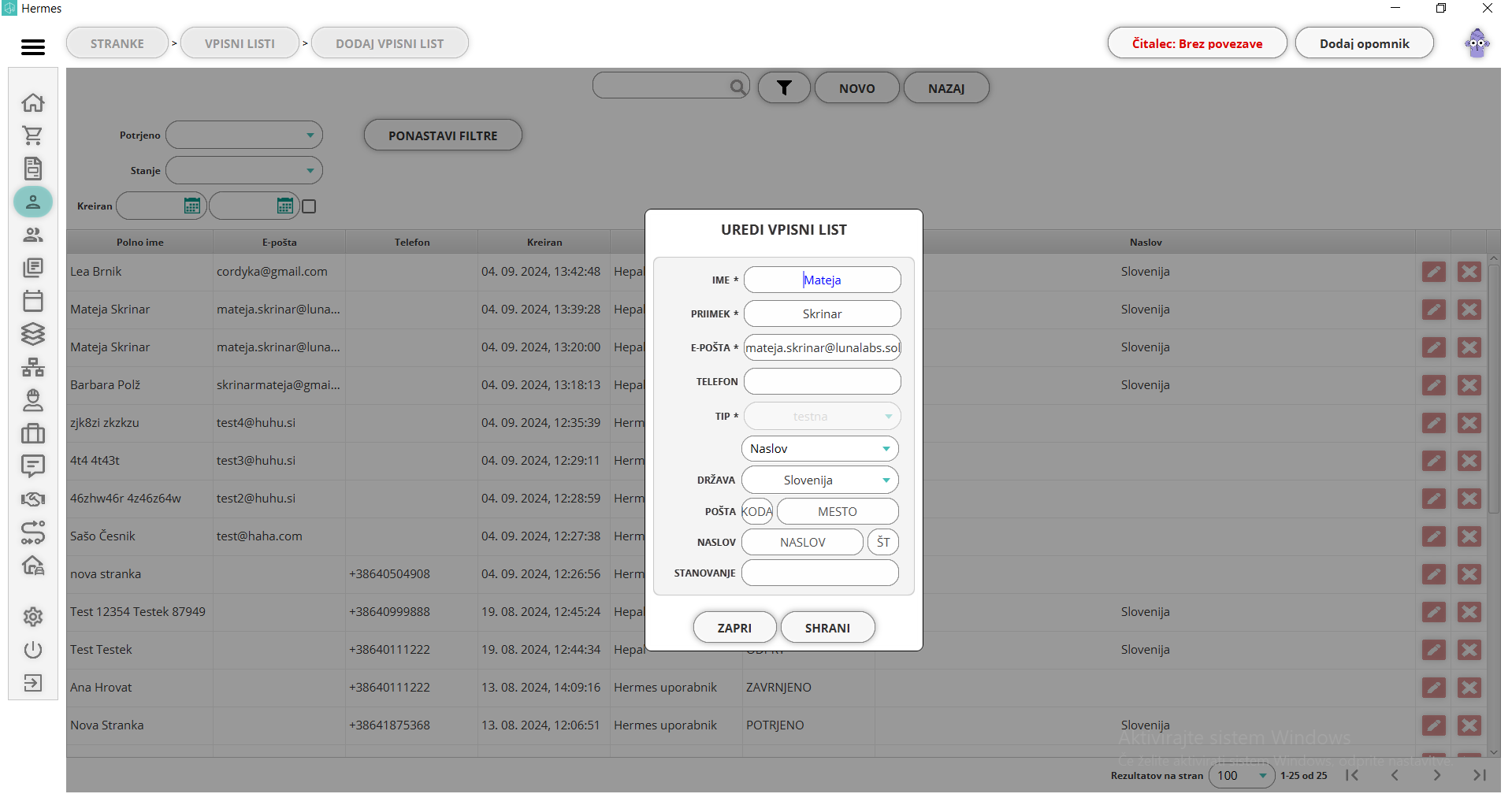
Pregled vpisnega lista
S dvoklikom na vpisni list na seznamu se odprejo podrobnosti o vpisnem listu:
-
ime: ime in primek stranke,
-
naslov,
-
telefon,
-
e-pošta,
-
tip: vpisnega lista,
-
status: odprt, potrjen ali zavrnjen,
-
stranka: v kolikor ste potrdili vnos, se tukaj izpiše ime stranke
Sledijo dodatna polja (ki jih določite ob kreaciji tipa vpisnega lista) in so sestavljena iz generičnih podatkov in personaliziranih polj.
Na koncu je še tabela z spremembe stanja, ki vsebuje informacije o tem, kdaj in kdo je spremenil status vpisnemu listu.
Možnosti v tem oknu se lahko razlikujejo glede na status:
-
uredi: uredite podatke na vpisnem listu. Okno je enako kot na dodajanju/urejanju vpisnega lista). Prikaže se samo pri vpisnem listu ki je odprt.
-
vpiši: v kolikor vpisni list ni potrjen, ga lahko vpišete kot stranko v aplikacijo in
-
zavrni: v kolikor želite vpis zavrniti, izberete možnost zavrni.
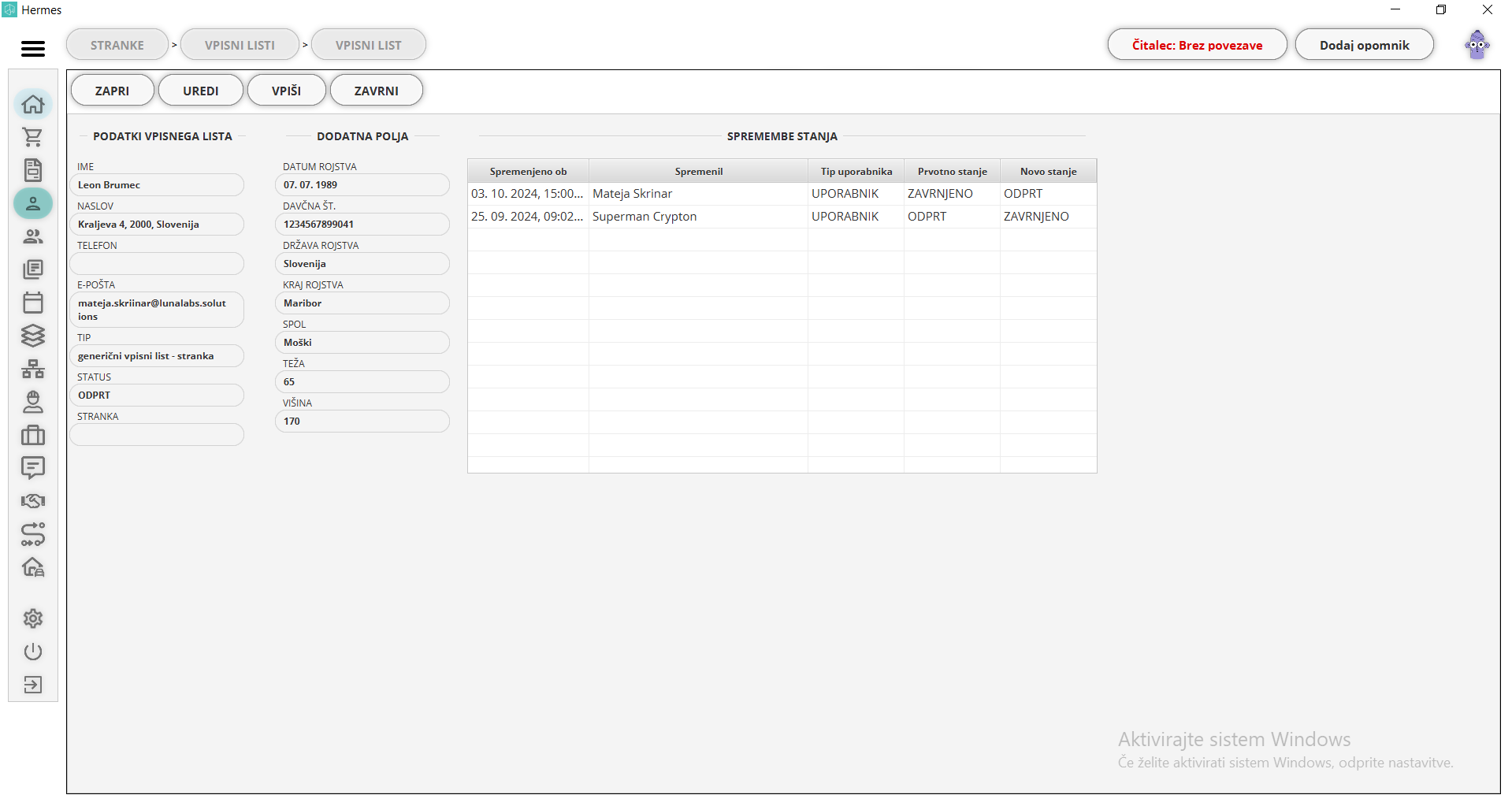
- vpiši
V kolikor so podatki na vpisnem listu pravilni in bi radi nadaljevali na naslednji korak, s klikom na vpiši nadaljujete z vpisom stranke v aplikacijo. Ob kliku bo samodejno poiskalo po obstoječem seznamu strank, ali ta stranka že obstaja.
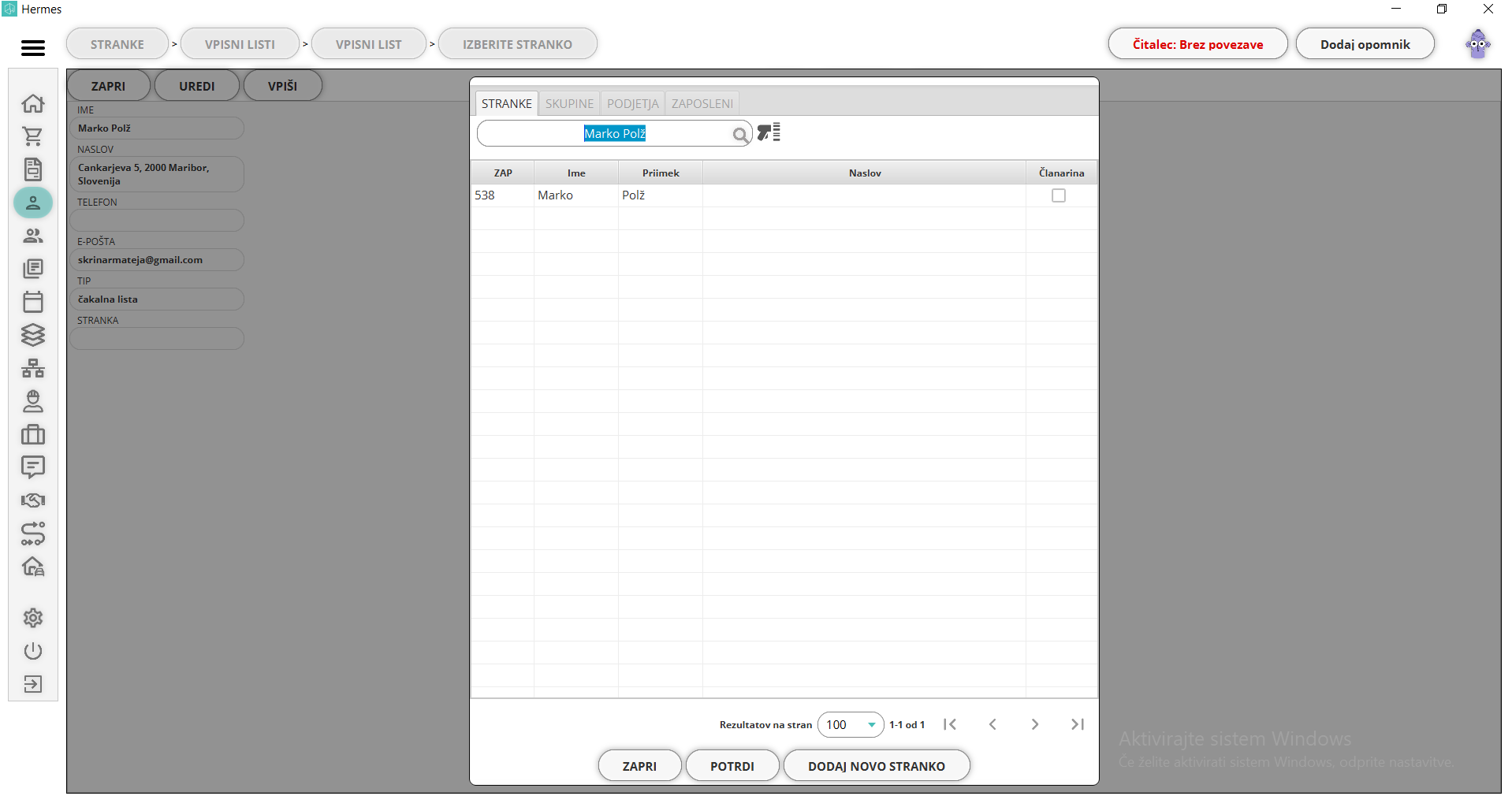
V kolikor stranka že obstaja, samo dvokliknete na stranko v seznamu in vas bo vprašalo, ali želite povezati stranko. Okno bo pokazalo osnovne podatke o imenu in kontaktnih informacijah. V kolikor se podatki ujemajo, kliknete potrdi.
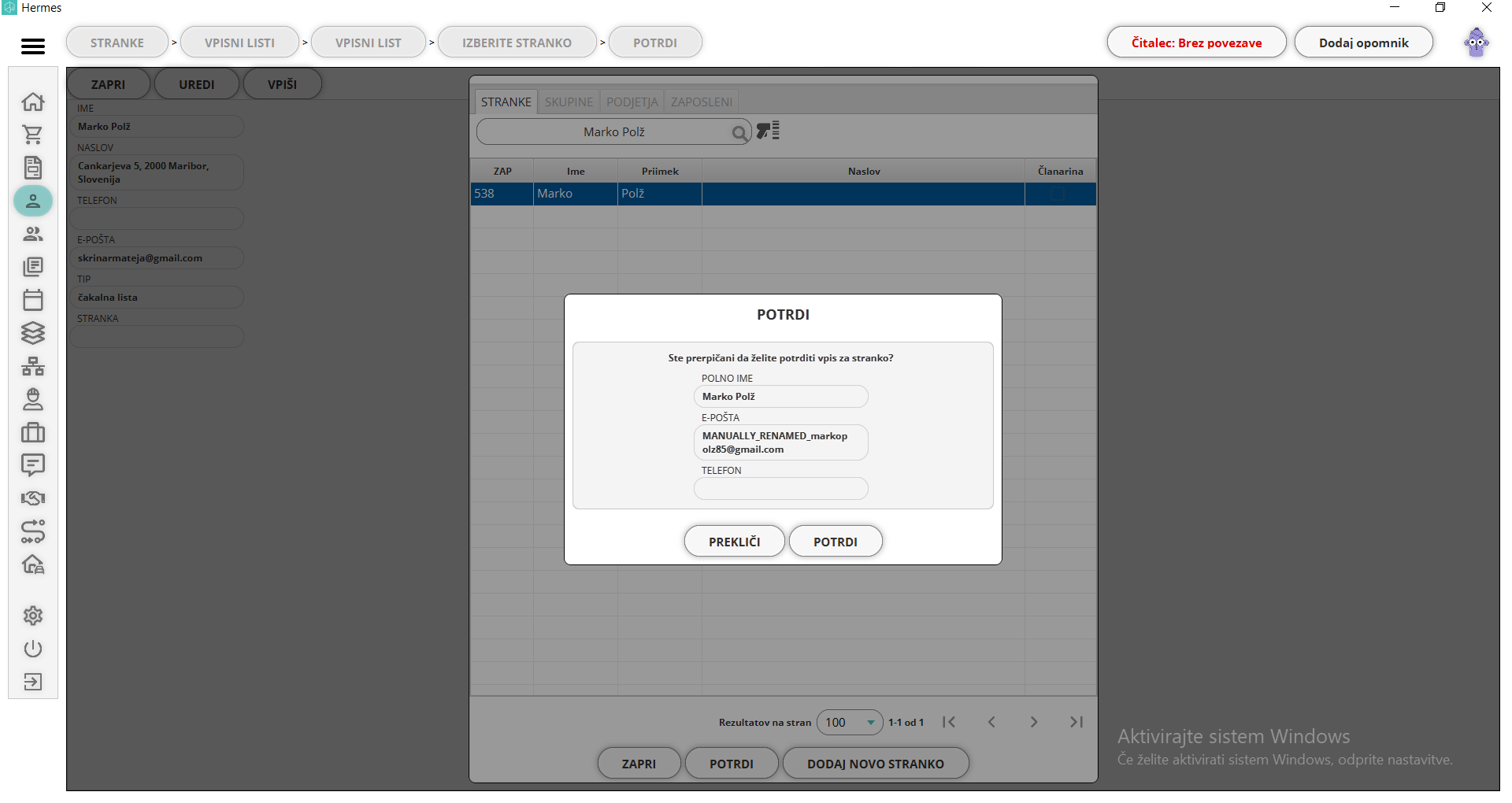
Če po kliku vpiši ne najde obstoječe stranke, pa v oknu izberete možnost dodaj novo stranko.
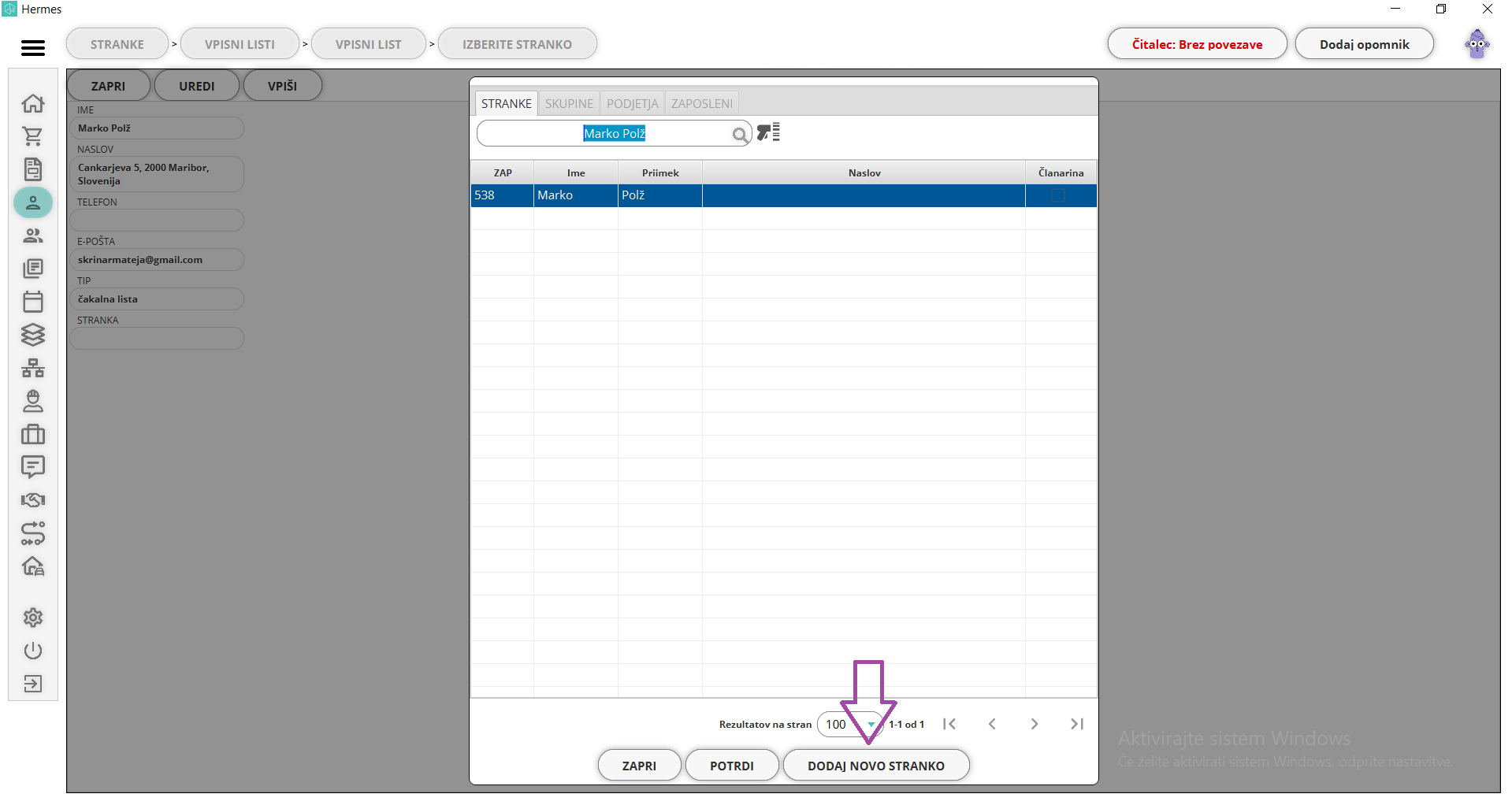
Ob dodajanju nove stranke se vpiše enako okno, kot pri dodajanju/urejanju stranke. Samodejno se izpolnijo podatki, ki so bili vnešeni na vpisni list.
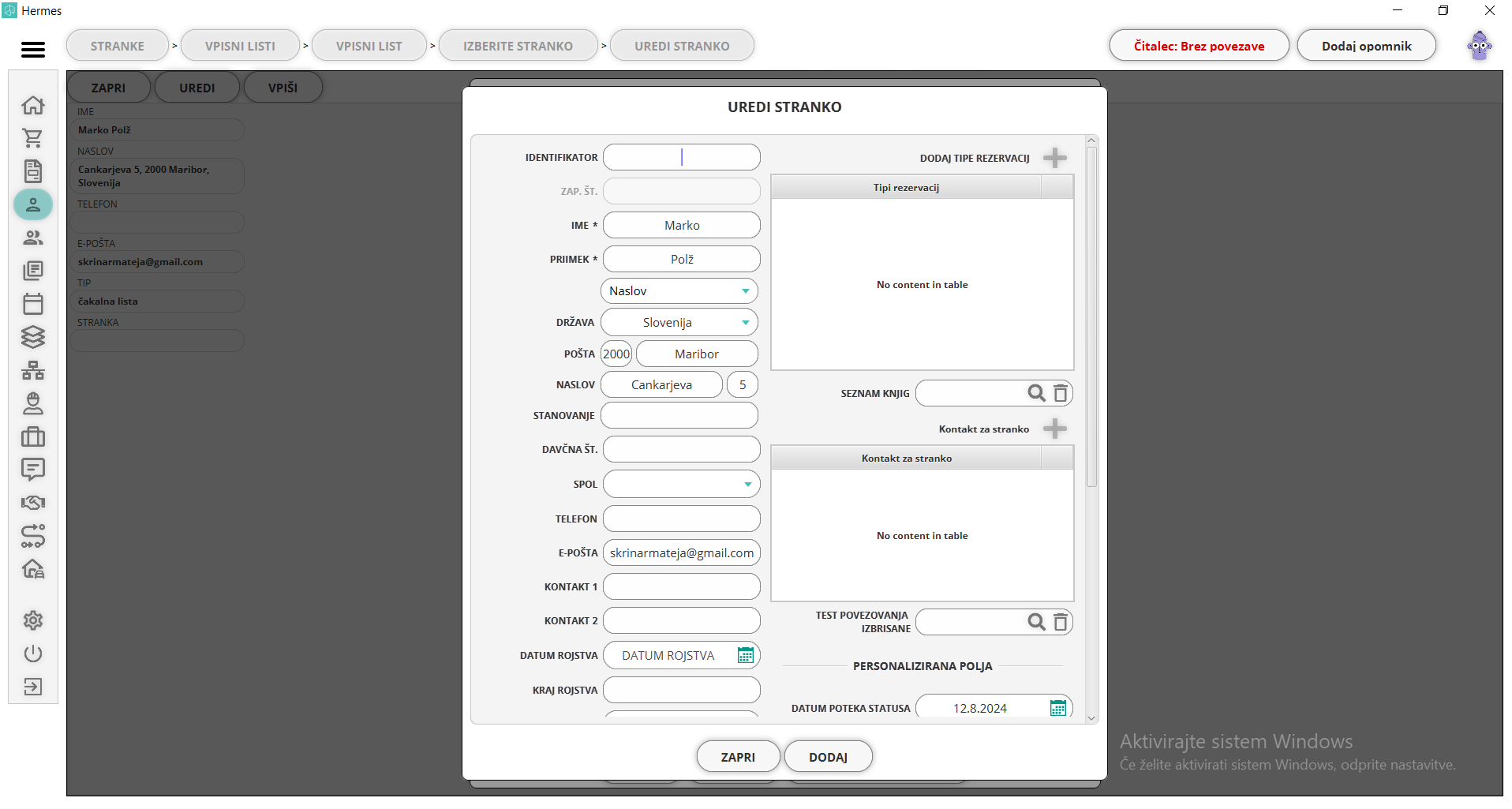
- zavrni
V kolikor bi želeli stranki zavrniti vpis, izberete možnost zavrni.
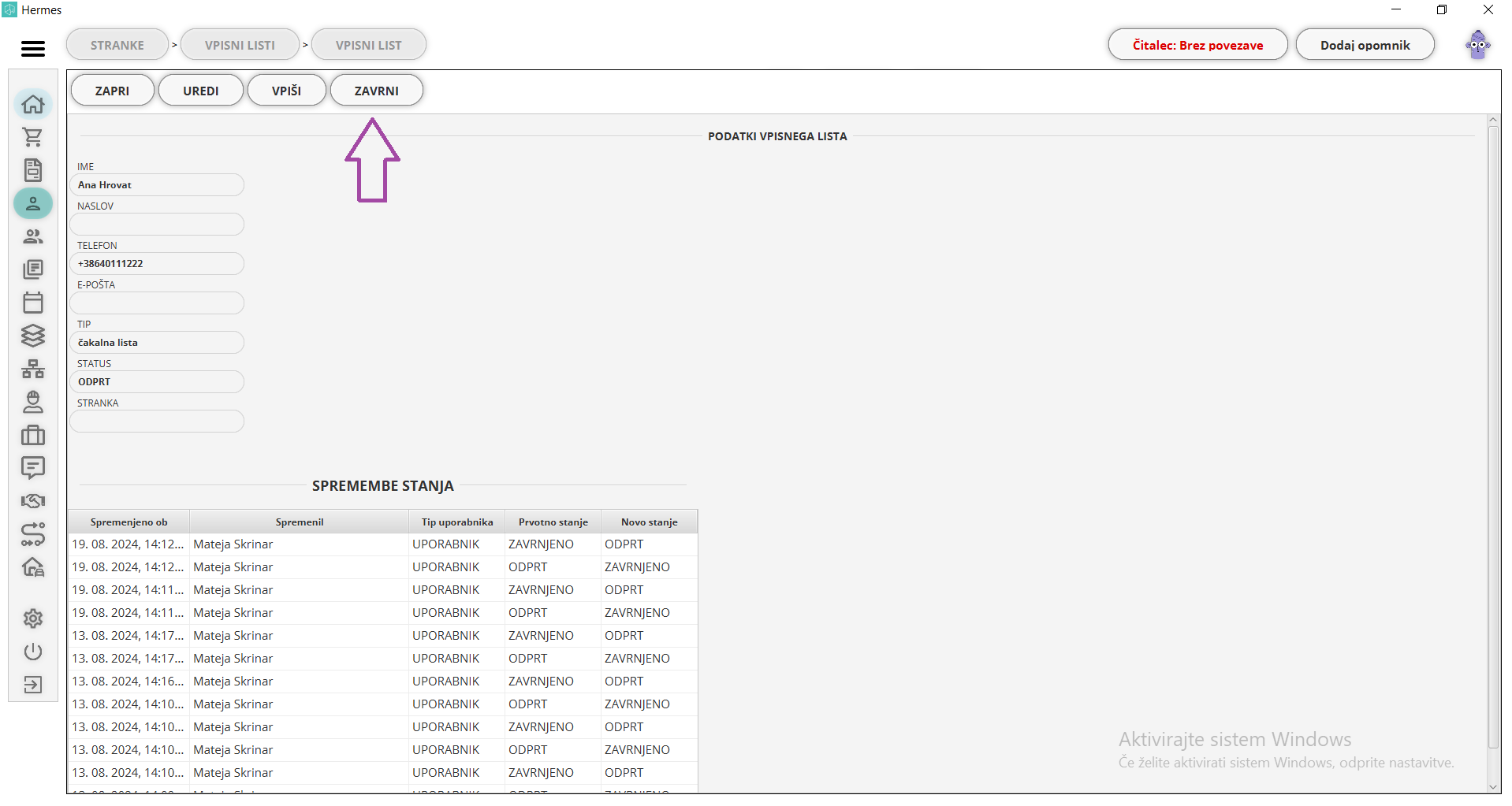
Aplikacija vas bo vprašala, da potrdite zavrnitev.
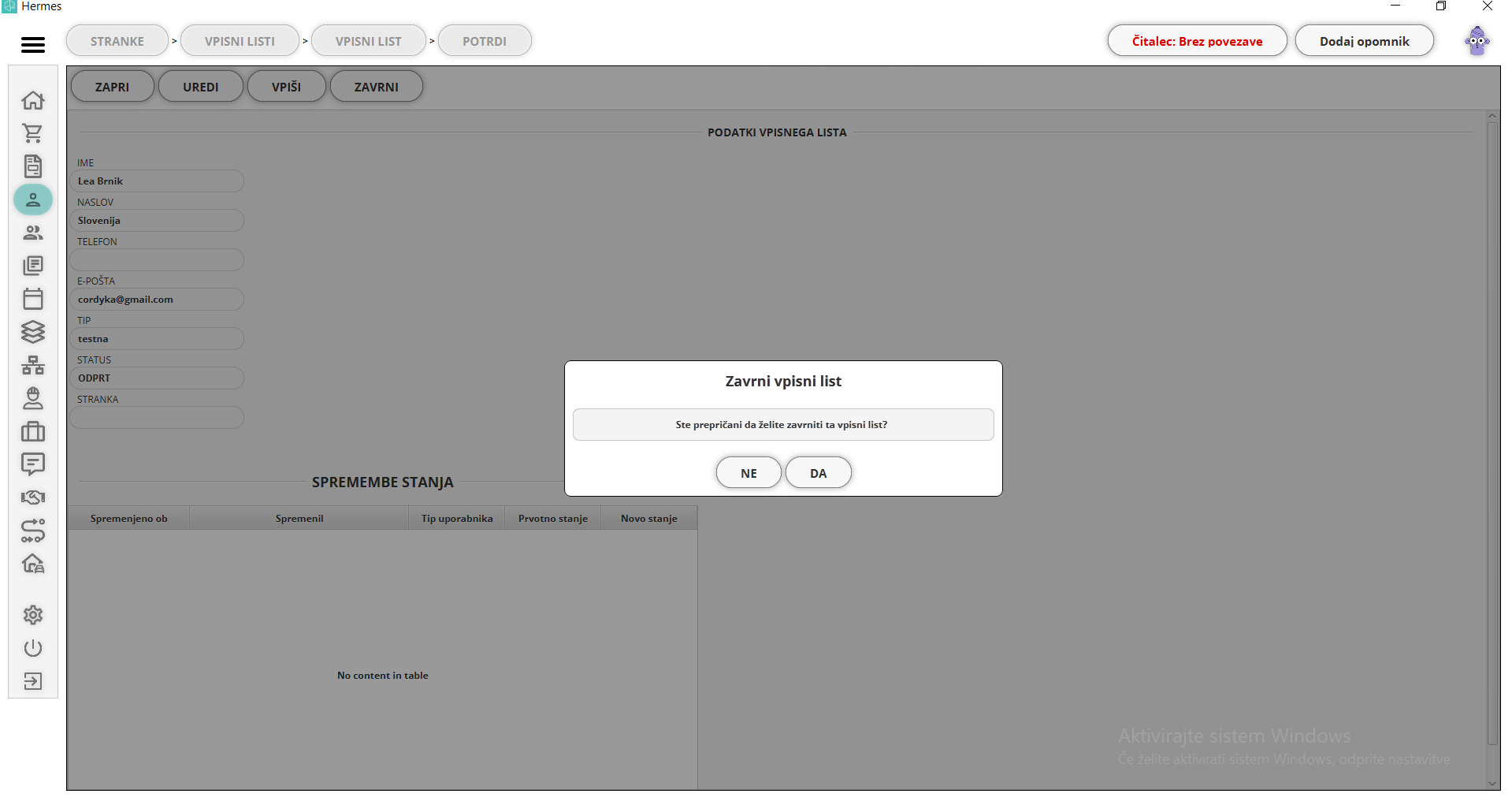
V kolikor si kdaj premislite in bi stranko vseeno želeli vpisati, lahko izberete možnost ponovno odpri. Ponovno se prikažejo vse možnosti za vpis.